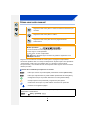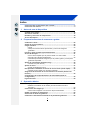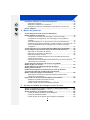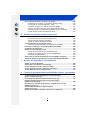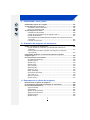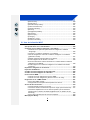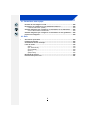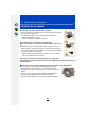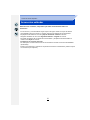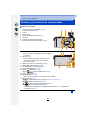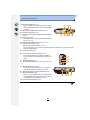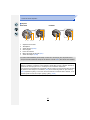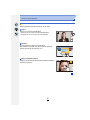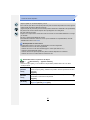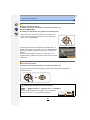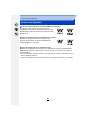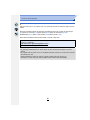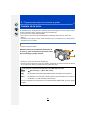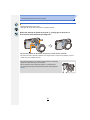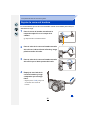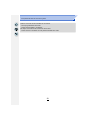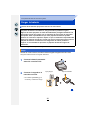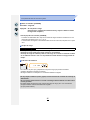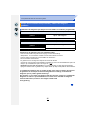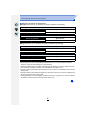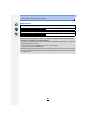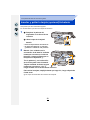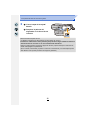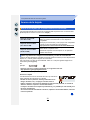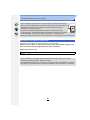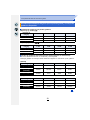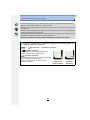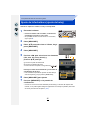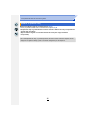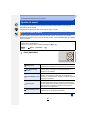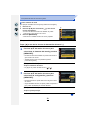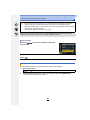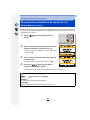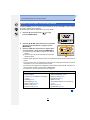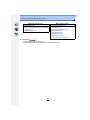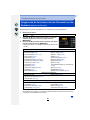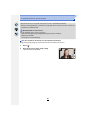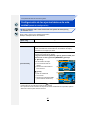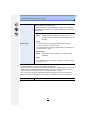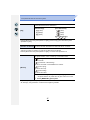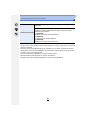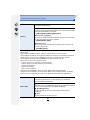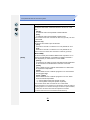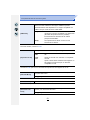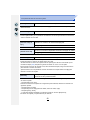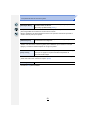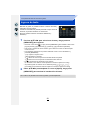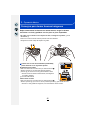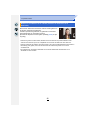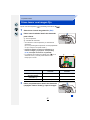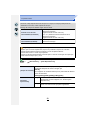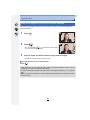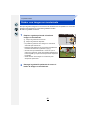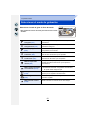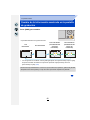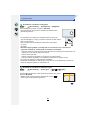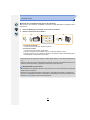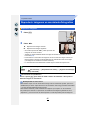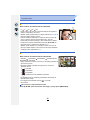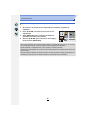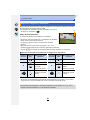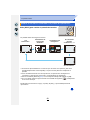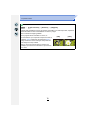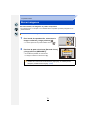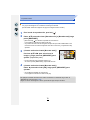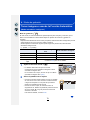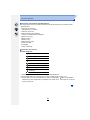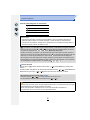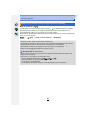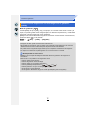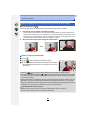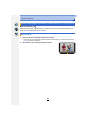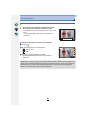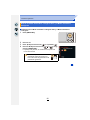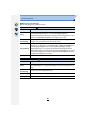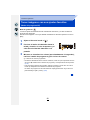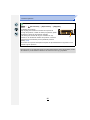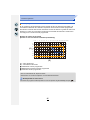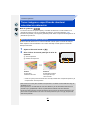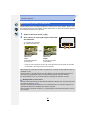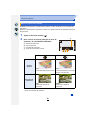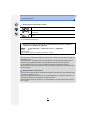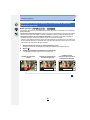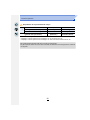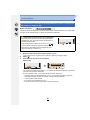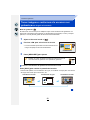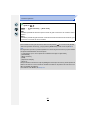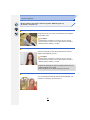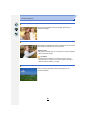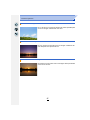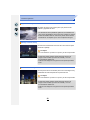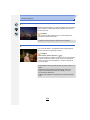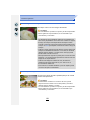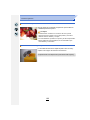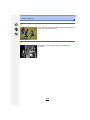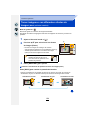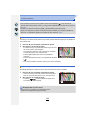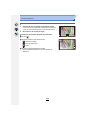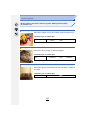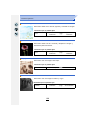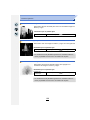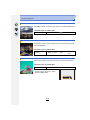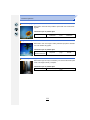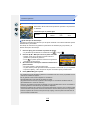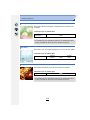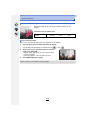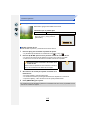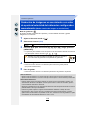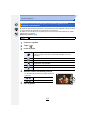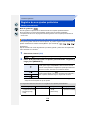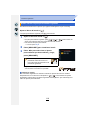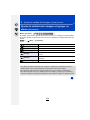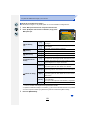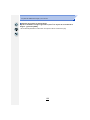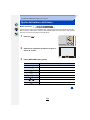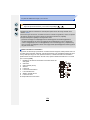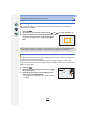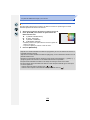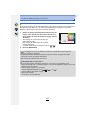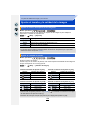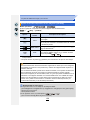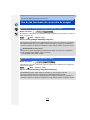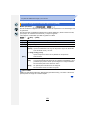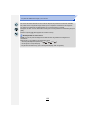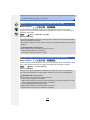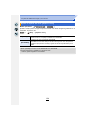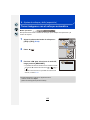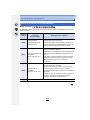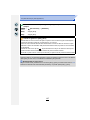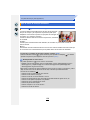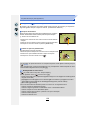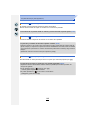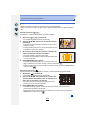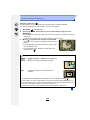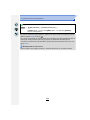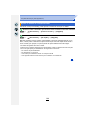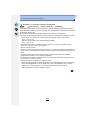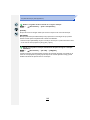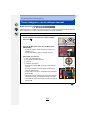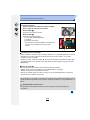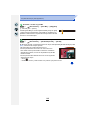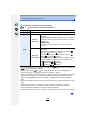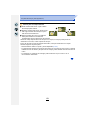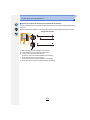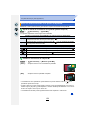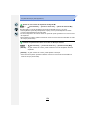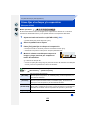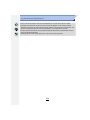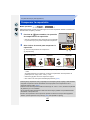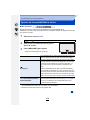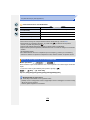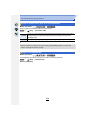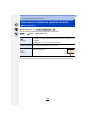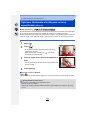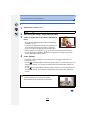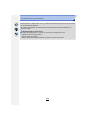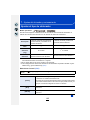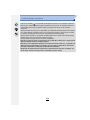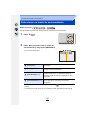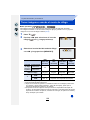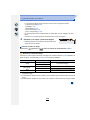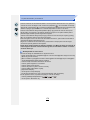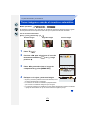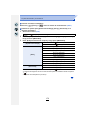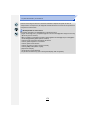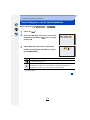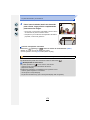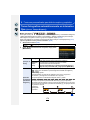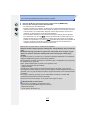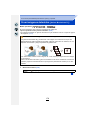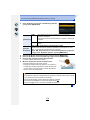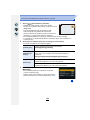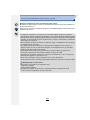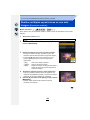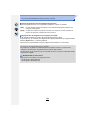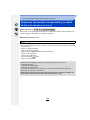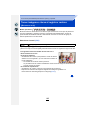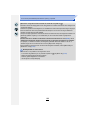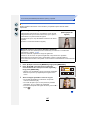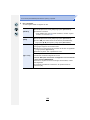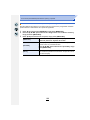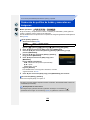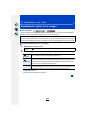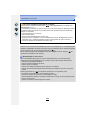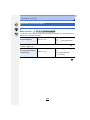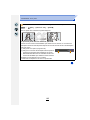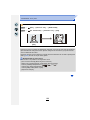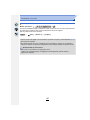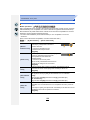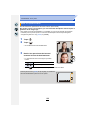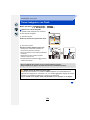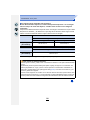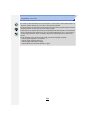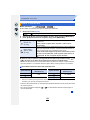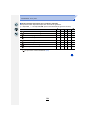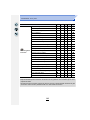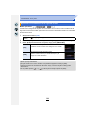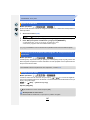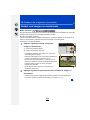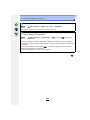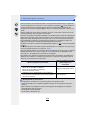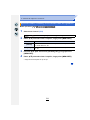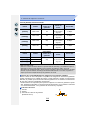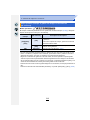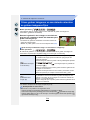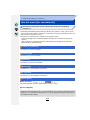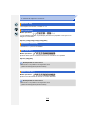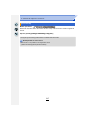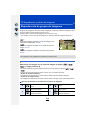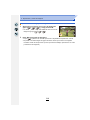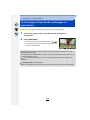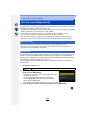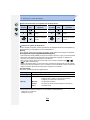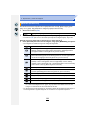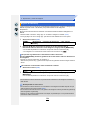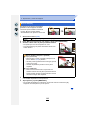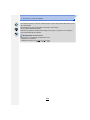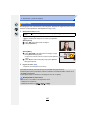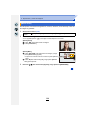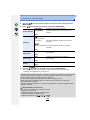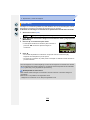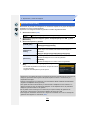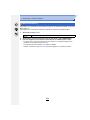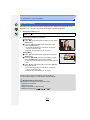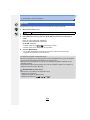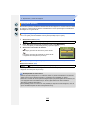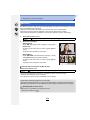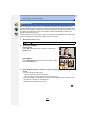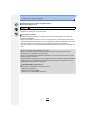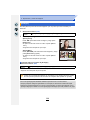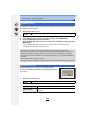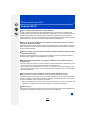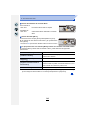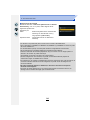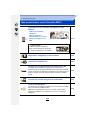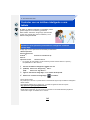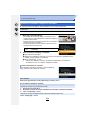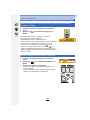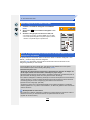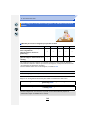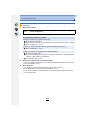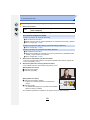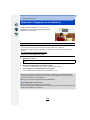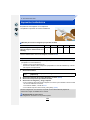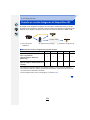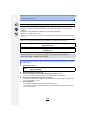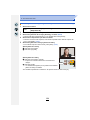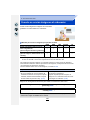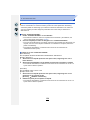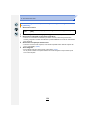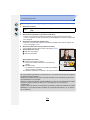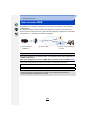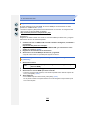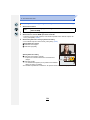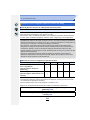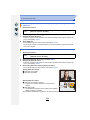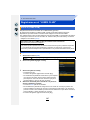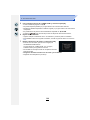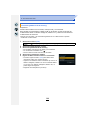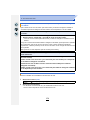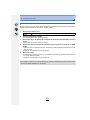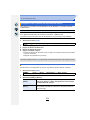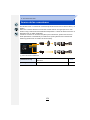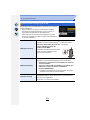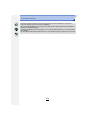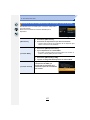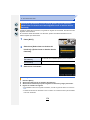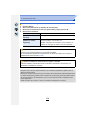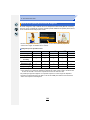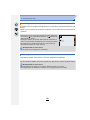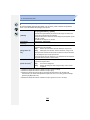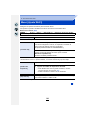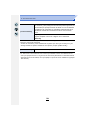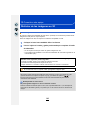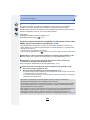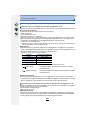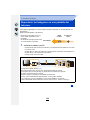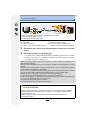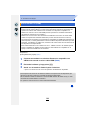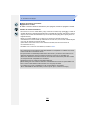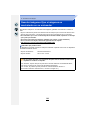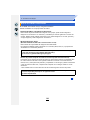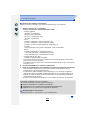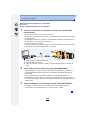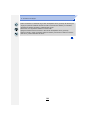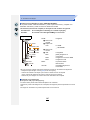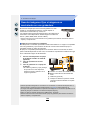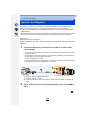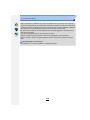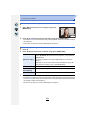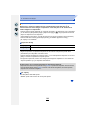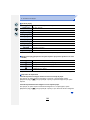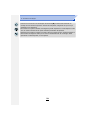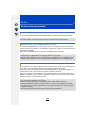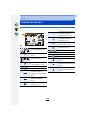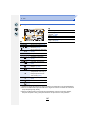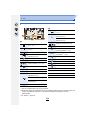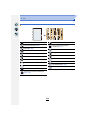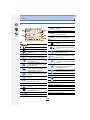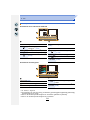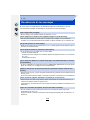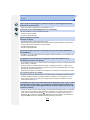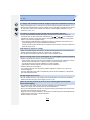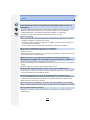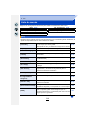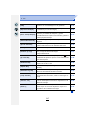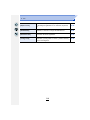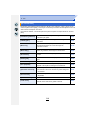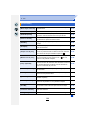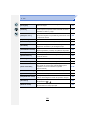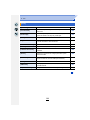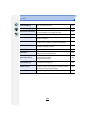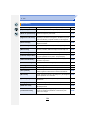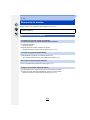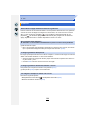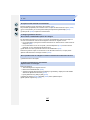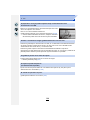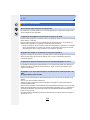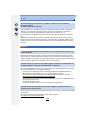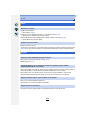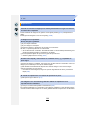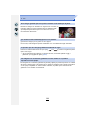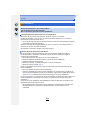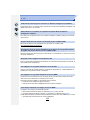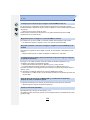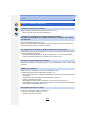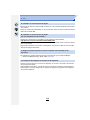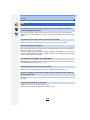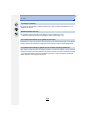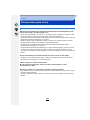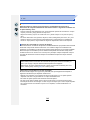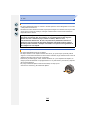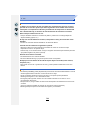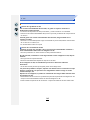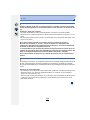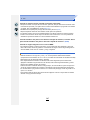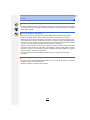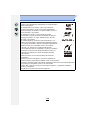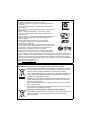Instrucciones de funcionamiento
para características avanzadas
Cámara digital
Modelo N. DMC-GM1
Lea cuidadosamente estas instrucciones antes de usar este
producto, y guarde este manual para usarlo en el futuro.
VQT5D78
F1013WT0
until
2013/11/30
Visualización de los mensajes P312
Búsqueda de averías P325
Cómo encontrar la información que necesita P2
Indice P4
Lista de menús P316

2
Cómo encontrar la información que necesita
En estas “Instrucciones de funcionamiento para
características avanzadas”, puede encontrar la
información que necesite en las siguientes páginas.
Para saltar a la página vinculada y encontrar rápidamente
la información, haga clic en el número de página.
Búsqueda a partir de “Indice”
Búsqueda a partir de
“Nombres y funciones de
componentes
”
Búsqueda a partir de “Pantalla
del monitor
”
Búsqueda a partir de mensajes
en pantalla
“Visualización de los mensajes”
Búsqueda a partir de la lista de
menús
“Lista de menús”
[Rec] ..............................................................P316
[Im. movimiento] ............................................P319
[Personalizar].................................................P320
[Conf.]............................................................P322
[Reproducir] ...................................................P324
Búsqueda a partir de
“Búsqueda de averías”
Para obtener detalles sobre
cómo utilizar este manual,
consulte la siguiente página.
Función Wi-Fi
R
P4 ~
P12 ~
P306 ~
P312 ~
P316 ~
P325 ~
P3
P241 ~

3
Cómo usar este manual
• Haga clic en una referencia cruzada en el texto para ir a la página correspondiente.
• Al introducir palabras clave en el campo de búsqueda en la parte superior de la pantalla de
Adobe Reader, puede buscar una palabra clave e ir a la página correspondiente.
• Las operaciones y otros detalles de este manual pueden variar según la versión de Adobe
Reader que utiliza.
∫ Acerca de los símbolos que aparecen en el texto
Haga clic en este icono para ir a “Cómo encontrar la información que
necesita
”.
Haga clic en este icono para ir a “Indice”.
Haga clic en este icono para volver a la página mostrada
anteriormente.
Acerca de la indicación del modo aplicable
Modos aplicables:
Los iconos indican los modos disponibles para una función.
• Iconos negros: modos aplicables
• Iconos grises: modos no disponibles
y serán diferentes según los Modos de grabación registrados en los
ajustes personalizados.
[MENU]: Indica que el menú se puede ajustar presionando el botón [MENU/SET].
[Wi-Fi]: Indica que el ajuste Wi-Fi se puede realizar presionando el botón [Wi-Fi].
: Configuraciones que se pueden efectuar en el menú [Personalizar].
: Consejos para el uso profesional y sugerencias para grabar.
: Condiciones en las que no puede usarse una función en particular.
: Continúa en la siguiente página.
En estas instrucciones de funcionamiento, los pasos para ajustar un elemento del menú
se describen a continuación.
[MENU] >
[Rec]>[Calidad]>[›]

4
Indice
Cómo encontrar la información que necesita ...................................................2
Cómo usar este manual.......................................................................................3
1. Antes de usar el dispositivo
Cuidado de la cámara ........................................................................................10
Accesorios estándar ..........................................................................................11
Nombres y funciones de componentes ...........................................................12
Acerca del objetivo.............................................................................................18
2. Preparaciones antes de comenzar a grabar
Cambio de la lente..............................................................................................20
Sujetar la correa al hombro ...............................................................................22
Cargar la batería .................................................................................................24
• Carga ...........................................................................................................24
• Tiempo de funcionamiento aproximado y número de imágenes
grabables.....................................................................................................26
Insertar y quitar la tarjeta (opcional)/la batería................................................29
Acerca de la tarjeta.............................................................................................31
• Acerca de las tarjetas que se pueden utilizar con esta unidad....................31
• Formateo de la tarjeta (inicialización) ..........................................................32
• Cantidad aproximada de imágenes que se pueden grabar y el tiempo de
grabación disponible....................................................................................33
Ajuste de la fecha/hora (ajuste del reloj)..........................................................35
• Cambiar el ajuste del reloj ...........................................................................36
Ajustar el menú...................................................................................................37
• Ajustar los detalles de menú........................................................................37
Recuperación instantánea de menús de uso frecuente (menú rápido) ........40
• Cambie el menú rápido a su elemento preferido.........................................41
Asignación de funciones de uso frecuente en los botones (botones de
función) ...............................................................................................................43
Configuración de los ajustes básicos de esta unidad (menú de
configuración).....................................................................................................45
Ingreso de texto..................................................................................................54
3. Operación básica
Consejos para tomar buenas imágenes...........................................................55
• Detecta la orientación de la cámara (Función de detección de la
dirección).....................................................................................................56
Cómo tomar una imagen fija .............................................................................57
• Cómo tomar imágenes con la función Toque del obturador ........................59
Grabar una imagen en movimiento ..................................................................60
Seleccionar el modo de grabación ...................................................................61
Cambio de la información mostrada en la pantalla de grabación .................62

5
Reproducir imágenes en movimiento/fotografías...........................................65
• Reproducir imágenes...................................................................................65
• Reproducir imágenes en movimiento ..........................................................68
• Cambiar la información visualizada en la pantalla de reproducción ............69
Borrar imágenes.................................................................................................71
4. Modos de grabación
Tomar imágenes usando la Función Automática
(Modo automático inteligente) ..........................................................................73
• Grabación de escenas nocturnas ([iFoto nocturna manual]) .......................76
• Combinación de imágenes en una sola imagen rica en gradación
([iHDR])........................................................................................................77
• Toma de imágenes con un fondo borroso (control de desenfoque).............78
• Grabación de imágenes mediante el cambio del brillo o el tono del color...79
• Acerca del Modo automático inteligente Plus y el Modo automático
inteligente ....................................................................................................81
Tomar imágenes con sus ajustes favoritos (Modo del programa AE) ..........83
Tomar imágenes especificando abertura/velocidad de obturación ..............86
• Modo AE con prioridad a la abertura ...........................................................86
• Modo AE con prioridad a la obturación........................................................87
• Modo de exposición manual ........................................................................88
• Comprobar los efectos de abertura y de la velocidad de obturación
(Modo de vista previa).................................................................................90
• Fije fácilmente la velocidad de apertura/obturación para una exposición
adecuada (Un toque de AE) ........................................................................92
Tomar imágenes conformes a la escena a ser grabada
(Modo de guía a la escena)................................................................................93
Tomar imágenes con diferentes efectos de imagen
(Modo película creativa)...................................................................................104
Grabación de imágenes en movimiento con valor de apertura/
velocidad del obturador configurados manualmente
(Modo creativo de imagen en movimiento)....................................................116
• Minimización de sonidos de operación durante la grabación de
imágenes en movimiento...........................................................................117
Registro de sus ajustes preferidos (Modo personalizado) ..........................118
• Registrar los ajustes personales del menú
(registrar ajustes personalizados) .............................................................118
• Grabar usando el ajuste personalizado registrado ....................................119
5. Ajustes de calidad de la imagen y tono de color
Ajustar la calidad de la imagen al agregar un efecto ([Fotoestilo]).............120
Ajuste del balance del blanco .........................................................................123
Ajustar el tamaño y la calidad de la imagen ..................................................128
• Ajustar la relación de aspecto de las imágenes.........................................128
• Ajustar la cantidad de píxeles....................................................................128
• Ajustar la tasa de compresión de las imágenes ([Calidad]).......................129

6
Uso de las funciones de corrección de imagen ............................................130
• Compensar el contraste y la exposición ([Dinám. intel.])...........................130
• Incrementar la resolución ([Resoluc. intel.])...............................................130
• Combinar imágenes con distinta exposición ([HDR]) ................................131
• Reducir el ruido del obturador largo ([Obturador larg. NR]).......................133
• Corregir el brillo en la periferia de la pantalla ([Comp. Sombra])...............133
• Ajustar el espacio del color ([Espacio color]) .............................................134
6. Ajustes de enfoque y brillo (exposición)
Tomar imágenes con el enfoque automático.................................................135
• Acerca del modo de enfoque (AFS/AFF/AFC)...........................................136
• Tipo de modo de enfoque automático .......................................................138
• Ajustar el método de enfoque deseado .....................................................144
Tomar imágenes con el enfoque manual .......................................................147
• Hacer los cambios deseados a los ajustes de Ayuda MF .........................153
Cómo fijar el enfoque y la exposición (Bloqueo AF/AE) ..............................155
Compensar la exposición................................................................................157
Ajuste de la sensibilidad a la luz.....................................................................158
• Ajustar el límite superior de la sensibilidad ISO.........................................159
• Ajustar el incremento de paso de la sensibilidad ISO................................160
• Ampliar la sensibilidad ISO........................................................................160
Seleccionar el método de medición de brillo ([Modo medición]) ................161
Optimizar fácilmente el brillo para un área especificada (AE táctil)............162
7. Ajustes del obturador y accionamiento
Ajustar el tipo de obturador ............................................................................165
Seleccionar un modo de accionamiento........................................................167
Tomar imágenes usando el modo de ráfaga..................................................168
Tomar imágenes usando el muestreo automático........................................171
Tomar imágenes con el autodisparador.........................................................174
8. Funciones personalizadas para distintos sujetos y propósitos
Tomar fotografías automáticamente en intervalos fijos
([Interv. Tiempo-Disparo])................................................................................176
Crear imágenes detenidas ([Anima. Movimiento D.]) ...................................178
Realizar múltiples exposiciones en una sola imagen
([Exposición multiple]).....................................................................................182
Desactivar los sonidos de operación y la salida de luz a la vez
([Modo silencioso])...........................................................................................184
Tomar imágenes claras al registrar rostros
([Reconoce cara]) .............................................................................................185
Grabación de perfiles de bebés y mascotas en imágenes...........................190

7
9. Estabilizador, zoom y flash
Estabilizador óptico de la imagen...................................................................191
Tomar imágenes con el zoom .........................................................................193
• Aumentar el efecto telescópico..................................................................194
• Zoom con operación táctil..........................................................................199
Tomar imágenes con flash ..............................................................................200
• Cambiar el modo de flash..........................................................................203
• Ajuste de la sincronización de la segunda cortina.....................................206
• Ajustar la salida flash .................................................................................207
• Sincronización de la salida del flash integrado a la Compensación de la
exposición..................................................................................................207
• Corregir los ojos rojos................................................................................207
10. Grabación de imágenes en movimiento
Grabar una imagen en movimiento ................................................................208
• Ajuste del formato, el tamaño y la velocidad de cuadro de la
grabación...................................................................................................211
• Cómo ajustar el enfoque al grabar una imagen en movimiento
[AF continuo] .............................................................................................213
Cómo grabar imágenes en movimiento mientras se graban
imágenes fijas...................................................................................................214
Uso del menú [Im. movimiento] ......................................................................215
• [Formato de grabación]..............................................................................215
• [Calidad grab.]............................................................................................215
• [Modo exp.] ................................................................................................215
• [Modo imag.] ..............................................................................................215
• [AF continuo]..............................................................................................215
• [Realce grab.].............................................................................................215
• [Teleconv. ext.] ...........................................................................................216
• [Red. parpadeo] .........................................................................................216
• [Operación silenciosa]................................................................................216
• [Vis. nivel mic.]...........................................................................................216
• [Ajuste nivel mic.].......................................................................................216
• [Corta viento]..............................................................................................217
11. Reproducción y edición de imágenes
Reproducción de grupos de imágenes ..........................................................218
Crear imágenes fijas desde una imagen en movimiento..............................220
Uso del menú [Reproducir] .............................................................................221
• [Ajustes 2D/3D]..........................................................................................221
• [Diapositiva] ...............................................................................................221
• [Modo de reproducción] .............................................................................223
• [Registro de ubicación] ..............................................................................224
• [Borrar retoque]..........................................................................................225
• [Editar Título]..............................................................................................227

8
• [Marcar texto].............................................................................................228
• [Divide video] .............................................................................................230
• [Intervalo tiempo-vídeo] .............................................................................231
• [Vídeo movimiento D.]................................................................................232
• [Cambiar Tamaño]......................................................................................233
• [Recorte] ....................................................................................................234
• [Girar]/[Girar pantalla] ................................................................................235
• [Mis favorit.]................................................................................................236
• [Ajuste impre.]............................................................................................237
• [Proteger] ...................................................................................................239
• [Editar Rec. Cara] ......................................................................................240
• [Confirmar borrado]....................................................................................240
12. Uso de la función Wi-Fi
Función Wi-Fi
R
..................................................................................................241
Qué puede hacer con la función Wi-Fi ...........................................................244
Controlar con un teléfono inteligente o una tableta......................................245
• Instalación de la aplicación para teléfonos inteligentes o tabletas
“Image App” ..............................................................................................245
• Conexión a un teléfono inteligente o una tableta.......................................246
• Toma de imágenes a través de un teléfono inteligente o una tableta
(grabación remota) ....................................................................................247
• Guardar imágenes almacenadas en la cámara.........................................247
• Enviar imágenes de la cámara a un SNS ..................................................248
• Envío de información sobre la ubicación a la cámara desde un teléfono
inteligente o una tableta.............................................................................248
• Enviar imágenes a un teléfono inteligente o una tableta controlando
la cámara...................................................................................................249
Reproducir imágenes en un televisor ............................................................252
Impresión inalámbrica .....................................................................................253
Cuando se envían imágenes al dispositivo AV .............................................254
Cuando se envían imágenes al ordenador ....................................................257
Usar servicios WEB..........................................................................................261
• Cuando se envían imágenes al servicio WEB...........................................262
• Cuando se envían imágenes a [Servicio sincron. de nube].......................265
Registrarse en el “LUMIX CLUB”....................................................................267
• Acerca de [LUMIX CLUB] ..........................................................................267
• Configuración de los ajustes del dispositivo AV externo............................272
Acerca de las conexiones................................................................................273
• Conectar desde su hogar (por la red)........................................................274
• Conectarse desde una ubicación lejos de su hogar (conexión directa).....277
• Conectarse rápidamente con los mismos ajustes que los anteriores
([Seleccionar un destino del histórico]/[Seleccionar un destino de mis
favoritos])...................................................................................................278
• Acerca de los ajustes para el envío de imágenes .....................................280
Menú [Ajuste Wi-Fi] ..........................................................................................283

9
13. Conexión a otro equipo
Disfrutar de las imágenes en 3D.....................................................................285
Reproducir las imágenes en una pantalla del televisor................................288
• Usando VIERA Link (HDMI).......................................................................290
Guardar imágenes fijas e imágenes en movimiento en su ordenador........292
• Acerca del software suministrado..............................................................293
Guardar imágenes fijas e imágenes en movimiento en una grabadora......298
Imprimir las imágenes......................................................................................299
14. Otro
Accesorios opcionales ....................................................................................305
Pantalla del monitor .........................................................................................306
Visualización de los mensajes ........................................................................312
Lista de menús .................................................................................................316
• [Rec]...........................................................................................................316
• [Im. movimiento].........................................................................................319
• [Personalizar].............................................................................................320
• [Conf.] ........................................................................................................322
• [Reproducir] ...............................................................................................324
Búsqueda de averías........................................................................................325
Precauciones para el uso ................................................................................341

10
1.
Antes de usar el dispositivo
Cuidado de la cámara
No exponga a vibración fuerte, golpe o presión.
•
La lente, el monitor o la carcasa externa se pueden dañar si se utilizan
en las siguientes condiciones.
Es posible que funcionen mal o que no se grabe la imagen si:
– Haga caer o golpee la cámara.
– Presione fuertemente en la lente o el monitor.
Esta cámara no es a prueba de polvo/goteo/agua.
Evite usar la cámara en lugares con mucho polvo, agua, arena,
etc.
•
El líquido, la arena y otros materiales extraños pueden entrar en el
espacio alrededor de la lente, botones, etc. Tenga mucho cuidado ya
que no solamente puede causar fallas sino que pueden ser irreparables.
– Lugares con mucha arena o polvo.
– Lugares donde el agua puede entrar en contacto con esta unidad
como en un día de lluvia o en la playa.
No coloque sus manos dentro del montaje del cuerpo de la
cámara digital. Ya que la unidad del sensor es un aparato de precisión puede causar
una falla o daño.
∫ Acerca de la condensación (Cuando la lente o el monitor están empañados)
•
La condensación ocurre cuando la temperatura ambiente o la
humedad cambia. Tenga cuidado con la condensación ya que
causa manchas y hongos en las lentes y en el monitor y falla en la
cámara.
• Si ocurre la condensación, apague la cámara y déjela durante
2 horas. La niebla desaparecerá naturalmente cuando la
temperatura de la cámara esté cerca de la temperatura ambiente.

11
1. Antes de usar el dispositivo
Accesorios estándar
Antes de usar la cámara, compruebe que estén suministrados todos los
accesorios.
•
Los accesorios y su forma difieren según el país o la región donde se compró la cámara.
Para detalles sobre los accesorios, consulte “Instrucciones básicas de funcionamiento”.
• El paquete de la batería se cita como paquete de batería o batería en el texto.
• Cargador de batería se cita como cargador de batería o cargador en el texto.
• La tarjeta de memoria SD, la tarjeta de memoria SDHC y la tarjeta de memoria SDXC se
indican como tarjeta en el texto.
• La tarjeta es un accesorio opcional.
• La descripción en estas instrucciones de funcionamiento se basa en la lente intercambiable
(H-FS12032).
• Llame al concesionario o a Panasonic si pierde los accesorios suministrados. (Puede comprar
los accesorios por separado.)

12
1. Antes de usar el dispositivo
Nombres y funciones de componentes
∫ Cuerpo de la cámara
1 Indicador del autodisparador (P174)/
Luz de ayuda AF (P145)
2 Sensor
3 Flash (P200)
4 Marca de ajuste de la lente (P21)
5 Montura
6 Palanca de bloqueo del objetivo
7 Botón de desbloqueo del objetivo (P20)
8 Palanca para abrir el flash (P200)
•
El flash se abre y es posible comenzar a grabar
con el flash.
9 Altavoz (P47)
•
Tenga cuidado de no cubrir el altavoz con su
dedo. Hacerlo puede hacer que sea difícil
escuchar el sonido.
10 Botón de imagen en movimiento (P208)
11 Botón [(] (Reproducción) (P65)
12 Pantalla táctil (P15)/monitor (P306)
13 Botón [MENU/SET] (P17, 37)
14 Botón [ ] (Eliminar) (P71)/
Botón [ ] (Menú rápido/Volver) (P40)
15 Disco de control (P17)
16 Botón [DISP.] (P62, 69)
•
Cada vez que se presiona, el visor del monitor cambia.
17 Botones cursor (P17)
3/[È] (Compensación de la exposición) (P79, 88, 106, 157)
1/[ ] (Balance de blancos) (P123)
2/[ ] (Modo de Enfoque automático) (P135)
4/[ ] (Modo accionamiento) (P167)
Individual (P57)/Ráfaga (P168)/Muestreo automático (P171)/Disparador
automático (P174)
2
3
1
45 67
8
12
14 1613 15 17
9 10 11

13
1. Antes de usar el dispositivo
18 Micrófono estéreo (P216)
•
Tenga cuidado de no cubrir el micrófono con su
dedo. Hacerlo puede hacer que sea difícil grabar
el sonido.
19 Interruptor ON/OFF de la cámara (P35)
20 Botón del obturador (P57)
21 Marca de referencia de la distancia del enfoque
(P152)
22 Botón [Fn1] (P43)
•
Al momento de la compra, [Wi-Fi] está ajustado
en [Fn1]. (P242)
23 Palanca del modo de enfoque (P135, 147)
24 Indicador de estado (P35)/
Indicador de conexión Wi-Fi
®
(P242)
•
La luz se ilumina en color verde cuando se enciende la cámara y en color azul cuando
está conectada a Wi-Fi.
25 Disco del modo (P61)
26 Sujeción de la correa al hombro (P22)
•
Al usar la cámara tenga cuidado de sujetar la
correa al hombro para asegurarse de que no se
caiga.
27 Toma [HDMI] (P288)
28 Toma [AV OUT/DIGITAL] (P289, 295, 298, 299)
29 Montaje del trípode (P348)
•
Un trípode con un tornillo de 5,5 mm o más de
largo puede dañar esta unidad si se coloca.
30 Tapa de la tarjeta de memoria/batería (P29)
31 Tapa del adaptador DC
•
Cuando usa un adaptador de CA, asegúrese de
usar el adaptador DC de Panasonic (opcional) y
el adaptador de CA (opcional). (P305)
32 Palanca del disparador (P29)
21 22 25
2019
18
24
23
27
26
28
30 31 3229

14
1. Antes de usar el dispositivo
∫ Objetivo
•
Los lentes intercambiables (H-FS12032) no tienen aro de enfoque, pero se puede usar el
enfoque manual mediante el manejo de la cámara. Consulte P147 para obtener más detalles.
H-FS12032 H-H020A
1 Superficie de la lente
2 Teleobjetivo
3 Anillo de zoom (P193)
4 Gran angular
5 Punto de contacto
6 Marca de ajuste de la lente (P21)
7 Anillo de enfoque (P148)
•
La lente intercambiable (H-H020A) utiliza un sistema de visor de la lente que resulta en una
lente F1.7 brillante y compacta. Como resultado, puede haber sonido y vibración durante la
operación de enfoque, pero eso no constituye un funcionamiento defectuoso.
• Los sonidos de funcionamiento se grabarán cuando se utilice el enfoque automático durante
la grabación de la imagen en movimiento. (P60) Se recomienda grabar con [AF continuo]
(P213) ajustado en [OFF], si el sonido de funcionamiento le resulta molesto. Además, no es
posible ajustar el modo de enfoque a [AFC] o [AFF]. (P136)
34 5 612
7
561

15
1. Antes de usar el dispositivo
Utilice la pantalla táctil directamente con el dedo.
∫ Toque
Para tocar y dejar la pantalla táctil.
•
Al seleccionar funciones usando la pantalla táctil,
asegúrese de tocar el centro del icono deseado.
∫ Arrastre
Un movimiento sin dejar la pantalla táctil.
Esto también se puede usar para mover la siguiente
imagen durante la reproducción, etc.
∫ Pellizco (ampliar/reducir)
Pellizque el panel táctil separando dos dedos (ampliar) o
uniéndolos (reducir).
Pantalla táctil (capacitiva)
Fn6Fn6Fn3
Fn2
Fn4
Fn5
Fn6
2.0X2.0X
2.0X
2.0X

16
1. Antes de usar el dispositivo
• Toque el panel con los dedos limpios y secos.
• En el caso de que utilice una hoja de protección para monitores disponible a la venta, siga las
instrucciones que vienen adjuntas en la hoja
(Algunas hojas de protección para monitores pueden deteriorar la visibilidad o la operatividad).
• No presione el monitor usando objetos duros puntiagudos como bolígrafos.
• No obre usando sus uñas.
• Limpie con un trapo suave cuando el monitor se ensucia con las huellas dactilares o con algo
por el estilo.
• No raye ni presione demasiado el monitor.
• Para obtener información sobre los iconos que se visualizan en la pantalla táctil, consulte
“Pantalla del monitor” en la P306.
No disponible en estos casos:
•
El panel táctil podría no funcionar normalmente en los casos siguientes.
– Cuando se lo toca con la mano enguantada
– Cuando se lo toca con la mano húmeda (agua o crema para manos, etc.)
– Cuando el panel táctil está mojado
– Cuando se usa una hoja de protección para monitores disponible en comercios
– Cuando se lo toca con varias manos o dedos a la vez
Activar/desactivar la operación de toque
•
Cuando se fija en [OFF], no se visualiza en la pantalla la pestaña táctil ni el icono táctil
correspondiente.
[MENU] > [Personalizar] > [Ajustes Táctiles]
[Pantalla
Táctil]
Todas las operaciones táctiles.
Cuando se fija en [OFF], solamente se pueden usar las operaciones de disco
y del botón.
[ON]/[OFF]
[Pestaña
Táctil]
Operación para visualizar los iconos de toque al tocar las pestañas como [ ]
visualizadas a la derecha de la pantalla.
[ON]/[OFF]
[AF Táctil]
Operación para optimizar el foco o el foco y el brillo de un sujeto tocado.
[AF] (P141)/[AF+AE] (P163)/[OFF]

17
1. Antes de usar el dispositivo
Presionar el botón del cursor:
Se realiza la selección de opciones o el ajuste de valores, etc.
Presionar [MENU/SET]:
Se realiza la confirmación para ajustar los contenidos, etc.
•
Estas instrucciones de operación explican la posición hacia
arriba, hacia abajo, hacia la izquierda y hacia la derecha del
botón cursor con 3/4/2/1.
Aunque la cámara funcione utilizando la pantalla táctil, es
posible que funcione con el botón cursor y el botón [MENU/
SET] si se visualiza una guía como la que se muestra a la
derecha.
Incluso en las pantallas del menú, etc. en las que no se
visualiza la guía, puede hacer ajustes y selecciones al operar
los botones.
Girar el disco de control:
Se realiza la selección de opciones o el ajuste de valores, etc.
En estas instrucciones de funcionamiento, girar el disco de control se indica de la
siguiente manera.
Botones cursor/Botón [MENU/SET]
Disco de control
Visualizar/no visualizar la guía de operación
[MENU] > [Personalizar] >
[Guía del disco] > [ON]/[OFF]
• Cuando [ON] está ajustado, se muestra la guía de operación
de discos, botones, etc. en la pantalla de grabación.
98
98
98
0
0
0
603.5

18
1. Antes de usar el dispositivo
Acerca del objetivo
∫ Lente de especificación de montaje de Micro Four Thirds™
Esta unidad puede utilizar las lentes exclusivas
compatibles con la lente de especificación de montaje
del sistema de cuatro tercios micro (montaje de cuatro
tercios micro).
∫ Lente de especificación de montaje de Four Thirds™
La lente con la especificación de montaje de Four
Thirds se puede utilizar mediante el adaptador de
montaje (DMW-MA1: opcional).
∫ Lente de especificación de montaje de Leica
Cuando usa el adaptador de montura M o el adaptador de montura R (DMW-MA2M,
DMW-MA3R: opcional), puede usar la montura Leica M o Leica R para los objetivos
intercambiables.
•
Para algunas lentes, la distancia real a la que está enfocado el sujeto puede diferir un poco
desde la distancia evaluada.
• Al usar un adaptador de montaje de la lente Leica, ajuste [Grab. Sin Lente] (P20) en [ON].

19
1. Antes de usar el dispositivo
Hay funciones que no se pueden usar, o la operación puede ser diferente según la lente
usada.
Enfoque automático/Ajuste de apertura automática/Función de control de desenfoque
(P78)/[Comp. Sombra] (P133)/[AF rápido] (P144)/[Tipo de obturador] (P165)/
[Estabilizador] (P191)/[Zoom motorizado] (P198)/Zoom táctil (P199)
Para obtener detalles sobre la lente usada, consulte el sitio web.
•
La gama disponible del flash etc. difiere según el valor de abertura del objetivo que está
usando.
• La longitud focal de la lente en uso es equivalente al doble cuando se convierte en la cámara
de película de 35 mm.
(Será equivalente a la lente de 100 mm cuando se utiliza una lente de 50 mm.)
Consulte con el sitio web para obtener detalles sobre la lente 3D intercambiable.
Acerca de las lentes y las funciones
Consulte catálogo, sitio web etc. para obtener la última información acerca de los
objetivos compatibles.
http://panasonic.jp/support/global/cs/dsc/
(Este sitio sólo es en inglés.)

20
2.
Preparaciones antes de comenzar a grabar
Cambio de la lente
Al cambiar la lente, aumentará sus opciones para tomar imágenes y será un placer usar la
cámara. Cambie la lente usando el siguiente procedimiento.
•
Compruebe que la cámara está apagada.
• Para colocar o extraer la lente intercambiable (H-FS12032), debe retraer el cilindro del
objetivo.
• Cambie las lentes donde no haya mucha suciedad o polvo. Consulte la P342 cuando ingrese
suciedad o polvo en la lente.
• Coloque la tapa del objetivo.
Mientras presiona el botón de liberación de
la lente B, gire la lente hacia la flecha hasta
que se detenga y luego retírela.
• Sostenga y rote el área de la base del lente A.
• Cuando se retira la lente del cuerpo de la cámara, asegúrese de colocar la tapa de la cámara
en el cuerpo de la cámara y la tapa trasera de la lente a la lente.
Extracción de la lente
Para activar y desactivar la liberación del obturador sin lente.
[MENU] > [Personalizar] > [Grab. Sin Lente]
[ON]: El obturador funcionará independientemente del objetivo de la cámara.
[OFF]: El obturador no funcionará cuando la lente no esté colocada en el cuerpo de
la cámara o no esté colocada correctamente.
•
Al usar un adaptador de montaje de lente Leica (DMW-MA2M, DMW-MA3R: opcional), ajuste
en [ON].

21
2. Preparaciones antes de comenzar a grabar
• Saque la tapa trasera de la lente.
• Si la tapa del cuerpo está colocada en la cámara, sáquela.
Alinee las marcas de ajuste de la lente A y luego gire la lente en la
dirección de la flecha hasta que haga clic.
• No presione el botón de liberación de la lente B cuando coloca una lente.
• No intente colocar la lente al sostenerla a un ángulo hacia el cuerpo de la cámara ya que se
puede rayar el montaje de la lente.
• No inserte sus dedos en el montaje cuando la lente y la tapa del
objetivo se sacan del cuerpo de la cámara.
• Se recomienda colocar la tapa del objetivo o el protector MC
(opcional) para proteger la superficie de la lente al transportarla.
(P305)
Colocar la lente

22
2. Preparaciones antes de comenzar a grabar
Sujetar la correa al hombro
• Le recomendamos que una la correa al hombro cuando usa la cámara para evitar que
ésta última se caiga.
1
Pase la correa al hombro a través de la
respectiva sujeción en el cuerpo de la
cámara.
A: Sujeción de la correa al hombro
2
Pase el cabo de la correa al hombro a través
del anillo en la dirección de la flecha y, luego,
pásela a través del retén.
3
Pase el cabo de la correa al hombro a través
del orificio por el lado opuesto del retén.
4
Empuje el otro lado de la
correa al hombro y luego
compruebe que no salga
fuera.
• Siga los pasos 1 a 4 y luego una
el otro lado de la correa al
hombro.
A

24
2. Preparaciones antes de comenzar a grabar
Cargar la batería
∫ Acerca de las baterías que pueden usarse con esta cámara
•
Uso del cargador correspondiente y batería.
• Cuando se envía la cámara, la batería está descargada. Cárguela antes de usarla.
• Cargue la batería usando el cargador doméstico.
Se ha encontrado que en algunos mercados se hallan disponibles a la venta
paquetes de baterías contrahechos, muy parecidos al producto original.
Algunos de estos paquetes no están adecuadamente protegidos mediante una
protección interna que cumpla con los requisitos de las normas de seguridad
apropiadas. Está la posibilidad de que estos paquetes de baterías puedan
producir un incendio o explosión. Repare en que no tendremos responsabilidad
alguna por cualquier accidente o avería que surja a consecuencia del uso de un
paquete de baterías contrahecho. Para asegurarse de utilizar productos
seguros, le recomendamos que utilice un paquete de baterías original de
Panasonic.
Carga
1
Conecte la batería prestando
atención a su dirección.
2
Conecte el cargador a la
toma de corriente.
• El indicador [CHARGE] A se
enciende y comienza la carga.
Tipo plug-in Tipo de entrada

25
2. Preparaciones antes de comenzar a grabar
∫ Sobre el indicador [CHARGE]
•
Cuando parpadea el indicador [CHARGE]
– La batería es demasiado alta o baja. Se recomienda cargar la batería nuevamente en una
temperatura ambiente entre 10 oC y 30 oC.
– Los terminales del cargador o de la batería están sucios. En este caso, límpielos con un paño
seco.
∫ Tiempo de carga
•
El tiempo de carga se indica para cuando se agote enteramente la batería.
El tiempo de carga puede variar según cuánto se use la batería.
El tiempo de carga de la batería puede ser más largo de lo normal si la batería se utiliza
en un ambiente caliente o frío o se ha quedado sin utilizar durante un largo período de
tiempo.
∫ Indicación de la batería
•
La indicación se pone roja y parpadea si se agota la carga que queda de la batería.
(También parpadea el indicador de estado)
Recargue la batería o sustitúyala con una batería totalmente cargada.
• No deje objetos metálicos (como grapas) cerca de las áreas de contacto de la clavija de
alimentación.
De lo contrario, podría causar un incendio o descarga eléctrica debido al cortocircuito o
el calor generado.
• La batería puede recargarse incluso cuando tiene algo de carga, pero no se recomienda
recargar la batería cuando está totalmente cargada.
(Ya que puede viciarse.)
Encendida:
Cargando.
Apagada: Se completó la carga.
(Desconecte el cargador del tomacorriente y separe la batería cuando
la carga está completa.)
Tiempo de carga Aprox. 130 min
98
AFSAFS
L
4:3

26
2. Preparaciones antes de comenzar a grabar
∫ Grabación de imágenes fijas (Según la norma CIPA en el modo de programa AE)
Condiciones de grabación para los estándares CIPA
•
CIPA es la abreviatura de [Camera & Imaging Products Association].
• Temperatura: 23 oC/Humedad: 50%RH cuando está activado el monitor.
• Cuando utiliza una tarjeta de memoria SDHC de Panasonic.
• Uso de la batería suministrada.
• La grabación inicia 30 segundos después de activar la cámara.
(Cuando se coloca la lente intercambiable compatible con la función del estabilizador óptico de
imagen, fije el estabilizador óptico de imagen en [ ])
• Grabando una vez cada 30 segundos con el flash completo en cada segunda grabación.
• Apagar la cámara cada 10 grabaciones y dejarla hasta que baje la temperatura de las baterías.
La cantidad de imágenes que se pueden grabar varía según el tiempo del intervalo
de grabación. Si el tiempo del intervalo de grabación se alarga, la cantidad de
imágenes que se pueden grabar disminuye.
[Por ejemplo, si va a tomar una imagen cada dos minutos, entonces la cantidad de
imágenes se reduce a aproximadamente un cuarto de la cantidad de imágenes
mencionadas antes (en base a una imagen tomada cada
30 segundos).]
Tiempo de funcionamiento aproximado y número de imágenes
grabables
Cuando se usa la lente intercambiable (H-FS12032)
Cantidad de imágenes que pueden
grabarse
Aprox. 230 imágenes
Tiempo de grabación Aprox. 115 min
Cuando se usa la lente intercambiable (H-H020A)
Cantidad de imágenes que pueden
grabarse
Aprox. 220 imágenes
Tiempo de grabación Aprox. 110 min

27
2. Preparaciones antes de comenzar a grabar
∫ Grabación de imagen en movimiento
[AVCHD] (Grabación con la calidad de la imagen ajustada en [FHD/50i])
[MP4] (Grabación con la calidad de la imagen ajustada en [FHD/25p])
•
Estos tiempos son para una temperatura ambiente de 23 oC y una humedad del 50%RH.
Tenga en cuenta que estos tiempos son aproximados.
• El tiempo grabable real es el tiempo disponible para la grabación cuando se repiten acciones
como encender o apagar la unidad y comenzar/detener la grabación, etc.
• El tiempo máximo para grabar las imágenes de forma continua con [AVCHD] es de 29 minutos
59 segundos.
• El tiempo máximo para grabar las imágenes en movimiento de forma continua con [MP4] es de
29 minutos 59 segundos o hasta 4 GB.
(Para [FHD/25p] en el formato [MP4], el tamaño del archivo es grande y por lo tanto el tiempo
de grabación caerá a menos de 29 minutos 59 segundos.)
Cuando se usa la lente intercambiable (H-FS12032)
Tiempo de grabación Aprox. 80 min
Tiempo de grabación real Aprox. 40 min
Cuando se usa la lente intercambiable (H-H020A)
Tiempo de grabación Aprox. 80 min
Tiempo de grabación real Aprox. 40 min
Cuando se usa la lente intercambiable (H-FS12032)
Tiempo de grabación Aprox. 80 min
Tiempo de grabación real Aprox. 40 min
Cuando se usa la lente intercambiable (H-H020A)
Tiempo de grabación Aprox. 80 min
Tiempo de grabación real Aprox. 40 min

28
2. Preparaciones antes de comenzar a grabar
∫ Reproducción
•
El tiempo de funcionamiento y número de imágenes grabables diferirán dependiendo
del entorno y condiciones de funcionamiento.
Por ejemplo, en los siguientes casos, el tiempo de funcionamiento será inferior y el número de
imágenes grabables se reduce.
– En entornos con bajas temperaturas, como en zonas de esquí.
– Cuando el flash se usa repetidamente.
• Cuando el tiempo de funcionamiento de la cámara se acorta en gran medida incluso después
de cargar correctamente la batería, puede que haya terminado su vida útil. Compre por lo tanto
una batería nueva.
Cuando se usa la lente intercambiable (H-FS12032)
Tiempo de reproducción Aprox. 160 min
Cuando se usa la lente intercambiable (H-H020A)
Tiempo de reproducción Aprox. 150 min

29
2. Preparaciones antes de comenzar a grabar
Insertar y quitar la tarjeta (opcional)/la batería
• Compruebe que esta unidad esté apagada.
• Le recomendamos que utilice una tarjeta de Panasonic.
1
1: Desplace la palanca del
disparador en la dirección de
la flecha.
2: Abra la tapa de la tarjeta/
batería.
• Utilice siempre baterías de Panasonic.
• Si utiliza otras baterías, no podemos
garantizar la calidad de este producto.
2
Batería: Con cuidado con la
orientación de la batería, insértela
hasta que escuche un sonido de
bloqueo y luego verifique que se
bloquee con la palanca A.
Tire la palanca A en la dirección
de la flecha para sacar la batería.
Tarjeta: Insértela de forma segura
hasta que escuche un “clic” y
tenga cuidado con la dirección de inserción.
Para retirar la tarjeta, empújela hasta que haga clic, luego sáquela de
forma recta.
B: No toque los terminales de conexión de la tarjeta.

30
2. Preparaciones antes de comenzar a grabar
3
1: Cierre la tapa de la tarjeta/
batería.
2: Desplace la palanca del
disparador en la dirección de
la flecha.
• Retire la batería después del uso.
(La batería se agotará si se deja durante un largo tiempo sin cargar.)
• La batería se calienta tras usarla y durante y después de la carga. También la cámara se
calienta durante el uso. Esto no es un funcionamiento defectuoso.
• Antes de quitar la tarjeta o la batería, apague la cámara y espere hasta que el indicador de
estado esté apagado completamente.
(De lo contrario, esta unidad ya podría no funcionar correctamente y la misma tarjeta podría
salir dañada o bien podrían perderse las imágenes grabadas.)

31
2. Preparaciones antes de comenzar a grabar
Acerca de la tarjeta
Las siguientes tarjetas que conforman el estándar SD se pueden usar con esta unidad.
(Estas tarjetas se citan en el texto como Tarjeta.)
∫ Sobre la grabación de imágenes en movimiento y la clase de velocidad SD
Confirme la velocidad SD (la velocidad normal de escritura continua) en una etiqueta de la
tarjeta, etc., cuando grabe imágenes en movimiento.
Use una tarjeta con clase de velocidad SD “Clase 4” o más para grabar imágenes en
movimiento [AVCHD]/[MP4].
•
Confirme, por favor, la última información en el siguiente sitio web.
http://panasonic.jp/support/global/cs/dsc/
(Este sitio sólo está disponible en inglés.)
Acceso a la tarjeta
La indicación de acceso se enciende de color rojo cuando se
están grabando las imágenes en la tarjeta.
•
Durante el acceso (escritura, lectura y eliminación de la
imagen, formateo, etc.), no apague la unidad, retire la
batería, la tarjeta o desconecte el adaptador de CA (opcional). Además, no someta la
cámara a vibración, impacto o electricidad estática.
La tarjeta o los datos en la tarjeta se pueden dañar, y es probable que esta unidad ya no
funcione normalmente.
Si el funcionamiento falla debido a vibración, impacto o electricidad estática, realice de
nuevo la operación.
Acerca de las tarjetas que se pueden utilizar con esta unidad
Observaciones
Tarjeta de memoria SD
(de 8 MB a 2 GB)
• Las tarjetas de memoria SDHC y las tarjetas de memoria
SDXC se pueden usar solamente con sus dispositivos
compatibles.
• Verifique que el ordenador y otros equipos sean compatibles
cuando se usan las tarjetas de memoria SDXC.
http://panasonic.net/avc/sdcard/information/SDXC.html
• Esta unidad es compatible con las tarjetas de memoria
SDHC/SDXC compatible UHS-I.
• Solamente se pueden usar las tarjetas con la capacidad
restante mencionada.
Tarjeta de memoria SDHC
(de 4 GB a 32 GB)
Tarjeta de memoria SDXC
(48 GB, 64 GB)
Por
ejemplo:
AFS
50
i
L
4:3

32
2. Preparaciones antes de comenzar a grabar
• Tiene el interruptor de protección contra la escritura A (Cuando este interruptor
está en la posición de [LOCK] no es posible escribir, borrar ni formatear datos. La
capacidad de escribir, borrar y formatear se reanuda cuando se ponga el
interruptor en su posición original.)
• Los datos de la tarjeta pueden dañarse o perderse a causa de las ondas
electromagnéticas, la electricidad estática o la rotura de la cámara o de la tarjeta.
Le recomendamos que guarde los datos importantes en un ordenador, etc.
• Mantenga la tarjeta de memoria fuera del alcance de los niños para evitar que se la traguen.
Formatee la tarjeta antes de grabar imágenes con esta unidad.
Debido a que los datos no se podrán recuperar luego del formateo, asegúrese de
hacer antes una copia de seguridad de los datos necesarios.
Seleccione el menú. (P37)
•
Se visualiza la pantalla de confirmación. Se ejecuta cuando se selecciona [Sí].
• Utilice una batería con bastante carga o el adaptador de CA (opcional) (P305) cuando
formatea. No apague la cámara, durante el formateo.
• Si ha formateado la tarjeta en un ordenador u otro equipo, vuelva a formatearla en la cámara.
• Si la tarjeta no se puede formatear, pruebe otra tarjeta antes de comunicarse con Panasonic.
Formateo de la tarjeta (inicialización)
[MENU] > [Conf.] > [Formato]
2

33
2. Preparaciones antes de comenzar a grabar
∫ Cantidad de imágenes que pueden grabarse
•
Aspecto [4:3], Calidad [A]
• Aspecto [4:3], Calidad [ ]
∫ Tiempo de grabación disponible (cuando graba imágenes en movimiento)
•
“h” es una abreviatura de hora, “m” de minuto y “s” de segundo.
• El tiempo grabable es el tiempo total de todas las imágenes en movimiento que se grabaron.
• [AVCHD]
• [MP4]
Cantidad aproximada de imágenes que se pueden grabar y el tiempo de
grabación disponible
[Tamaño de
imagen]
2GB 8GB 32 GB 64 GB
L (16M) 220 900 3640 7260
M (8M) 410 1650 6690 13000
S (4M) 690 2800 11360 21480
[Tamaño de
imagen]
2GB 8GB 32 GB 64 GB
L (16M) 68 270 1110 2230
M (8M) 79 320 1300 2580
S (4M) 86 340 1410 2800
[Calidad grab.] 2GB 8GB 32 GB 64 GB
[FHD/50i]
14m00s 1h1m 4h9m 8h26m
[FHD/25p]/
[FHD/24p]
10m00s 43m00s 2h57m 5h58m
[HD/50p]
14m00s 1h1m 4h9m 8h26m
[Calidad grab.] 2GB 8GB 32 GB 64 GB
[FHD/25p]
11m00s 49m00s 3h22m 6h50m
[HD/25p]
22m00s 1h34m 6h27m 13h4m
[VGA/25p]
49m00s 3h28m 14h11m 28h45m

34
2. Preparaciones antes de comenzar a grabar
• La cantidad de imágenes que se pueden grabar y el tiempo de grabación disponible varían
según las condiciones de grabación y el tipo de tarjeta.
• El tiempo máximo para grabar las imágenes de forma continua con [AVCHD] es de 29 minutos
59 segundos.
• El tiempo máximo para grabar las imágenes en movimiento de forma continua con [MP4] es de
29 minutos 59 segundos o hasta 4 GB.
(Para [FHD/25p] en el formato [MP4], el tamaño del archivo es grande y por lo tanto el tiempo
de grabación caerá a menos de 29 minutos 59 segundos.)
• El tiempo de grabación continuo máximo disponible se visualiza en la pantalla.
Cambiar la pantalla entre la cantidad de imágenes que se pueden grabar y el
tiempo de grabación disponible
[MENU] > [Personalizar] >
[Visualización restante]
[] ([Tomas restantes]):
Éste visualizará el número de imágenes que
pueden grabarse como imágenes fijas.
[]
([Tiempo restante]):
Éste visualizará el tiempo de grabación disponible
para las imágenes en movimiento.
•
[9999i] se visualiza sin hay más de 10000
imágenes restantes.
Cantidad de
imágenes que
pueden grabarse
Tiempo de
grabación
disponible
989898
0
R
5
m
044
sR
5
m
04
s
0

35
2. Preparaciones antes de comenzar a grabar
Ajuste de la fecha/hora (ajuste del reloj)
• Cuando se adquiere la cámara, el reloj no está ajustado.
1
Encienda la cámara.
• Cuando la cámara está encendida, el indicador de
estado
1 se enciende en color verde.
• Si la pantalla de selección del idioma no se visualiza,
siga el paso
4.
2
Pulse [MENU/SET].
3
Pulse 3/4 para seleccionar el idioma, luego
pulse [MENU/SET].
4
Pulse [MENU/SET].
5
Presione 2/1 para seleccionar los elementos
(año, mes, día, hora, minuto) y
presione 3/4 para fijar.
A: Hora en el país de residencia
B: Hora en el destino del viaje
•
Puede cancelar sin ajustar el reloj pulsando [ ].
Para fijar el orden de visualización y el formato de
visualización de la hora.
•
Para visualizar la pantalla de ajustes de orden/tiempo,
seleccione [Estilo] y luego presione [MENU/SET].
6
Pulse [MENU/SET] para ajustar.
7
Presione [MENU/SET] en la pantalla de
confirmación.
• Cuando se usa una lente intercambiable (H-FS12032) y el cilindro del objetivo está
retraído, no es posible grabar imágenes (aparecerá un mensaje en pantalla). Gire el aro
del zoom para extender el objetivo. (P55)
:
:

36
2. Preparaciones antes de comenzar a grabar
Seleccione [Ajust. reloj] en el menú [Conf.]. (P37)
•
El reloj se puede reiniciar como se muestra en los pasos 5 y 6.
• El ajuste del reloj se guarda durante 3 meses usando la batería del reloj incorporada aun
cuando esté sin batería.
(Deje la batería cargada en la unidad durante 24 horas para cargar la batería
incorporada.)
• Si no está ajustado el reloj, no puede imprimirse la fecha correcta cuando la imprime en las
imágenes con [Marcar texto] o pide a un estudio fotográfico que las imprima.
Cambiar el ajuste del reloj

37
2. Preparaciones antes de comenzar a grabar
Ajustar el menú
El menú [Conf.] contiene algunos ajustes importantes relacionados con el reloj y la
alimentación de la cámara.
Compruebe los ajustes de este menú ante de usar la cámara.
Puede configurar los elementos del menú de dos formas: con el botón, que implica
presionar el botón del cursor y girar el disco de control, o con la pantalla táctil, que implica
tocar la pantalla.
1
Pulse [MENU/SET].
Ajustar los detalles de menú
En estas instrucciones de funcionamiento, los pasos para ajustar un elemento del menú
se describen a continuación.
Ejemplo: en el menú [Rec], cambie [Calidad] de [
A] a [›]
[MENU] > [Rec] > [Calidad] > [›]
[Rec] (P316)
Este menú le permite ajustar la relación de aspecto, el número
de píxeles y otros aspectos de las imágenes que está grabando.
[Im. movimiento]
(P215)
Este menú le permite ajustar el [Formato de grabación],
[Calidad grab.] y otros aspectos para la grabación de
imágenes en movimiento.
[Personalizar] (P320)
El funcionamiento de la unidad, como la visualización de la
pantalla y las operaciones del botón, se puede fijar de
acuerdo con sus preferencias. También, se pueden registrar
los ajustes modificados.
[Conf.] (P45)
Este menú le permite realizar los ajustes del reloj,
seleccionar los ajustes del tono del bip de funcionamiento y
fijar otros ajustes que le ayudan a hacer funcionar la cámara.
También puede configurar los ajustes de las funciones
relacionadas con la red Wi-Fi.
[Reproducir] (P324)
Este menú le permite ajustar la protección, recorte e
impresión, etc. de las imágenes grabadas.

38
2. Preparaciones antes de comenzar a grabar
∫ Cómo cambiar de menú
Por ejemplo: Cambiar al menú [Conf.] desde el menú [Rec].
1 Presione 2.
2 Presione 3/4 para seleccionar [ ] u otro de los
iconos alternadores.
•
El icono de alternación del menú también se puede
seleccionar al girar el disco de control.
3 Presione [MENU/SET].
•
Seleccione un detalle sucesivo de menú y ajústelo.
(En operación táctil)
Toque [ ] u otro de los iconos de alternación del menú A.
2
Presione 3/4 del botón del cursor para
seleccionar el elemento del menú y presione
[MENU/SET].
• El elemento del menú también se puede seleccionar al
girar el disco de control.
• También puede mover a la pantalla siguiente
presionando [DISP.].
(En operación táctil)
Toque el elemento del menú.
•
La página se puede cambiar al tocar [ ]/[ ].
3
Presione 3/4 del botón del cursor para
seleccionar la configuración y presione
[MENU/SET].
• El ajuste también se puede seleccionar al girar el disco
de control.
• Según el detalle de menú, su ajuste puede no aparecer o
bien puede visualizarse de manera diferente.
(En operación táctil)
Toque el ajuste para fijar.
A

39
2. Preparaciones antes de comenzar a grabar
• Según sean los ajustes de los modos o de menú utilizados en la cámara en virtud de las
especificaciones, hay funciones que no pueden ajustarse ni usarse.
Puede ajustar el fondo de la pantalla del menú según usted prefiera.
1 Seleccione el menú.
2 Pulse 3/4 para seleccionar el color de fondo y luego pulse [MENU/SET].
•
Salga del menú después de que se fija.
• Cuando [Información del menú] (P51) en el menú [Conf.] está puesto en [ON], las
explicaciones de los elementos del menú se muestran en la pantalla del menú.
• Si fija [Reanudar Menú] (P51) en el menú [Conf.] en [ON], la pantalla muestra el último
elemento del menú seleccionado.
Está fijado en [ON] en el momento de compra.
∫ Cierre el menú
Presione [ ] o presione el botón del obturador
hasta la mitad.
(En operación táctil)
Toque [ ].
Ajustar el fondo de la pantalla del menú
[MENU] > [Conf.] > [Color de fondo]

40
2. Preparaciones antes de comenzar a grabar
Recuperación instantánea de menús de uso
frecuente
(menú rápido)
Usando el menú rápido, pueden encontrarse fácilmente algunos de los ajustes de menú.
•
Las funciones que pueden ajustarse usando el Menú Rápido dependen del modo o el estilo de
visualización de la cámara.
1
Pulse [ ] para visualizar el menú
rápido.
2
Gire el disco de control para seleccionar el
elemento del menú, y presione 4 o 3.
• El elemento del menú también se puede seleccionar al
presionar 2/1.
3
Gire el disco de control para seleccionar la
configuración.
• El ajuste también se puede seleccionar con 2/1.
4
Presione [ ] para salir del menú
cuando se completa el ajuste.
• Puede cerrar el menú pulsando hasta la mitad el botón del obturador.
Cambiar el método para ajustar los elementos del Menú rápido
[MENU] > [Personalizar] > [Q.MENU]
[PRESET]:
Se pueden fijar los elementos por defecto.
[CUSTOM]:
El Menú rápido consistirá de elementos deseados. (P41)
AFSAFS
AU
TO
603.5
0
AWB
50
i
L
4:3
50
i
AFSAFS
AU
TO
603.5
0
AWB
L
4:3

41
2. Preparaciones antes de comenzar a grabar
Cuando [Q.MENU] (P40) en el menú [Personalizar] se fija en [CUSTOM], el menú rápido
se puede cambiar como se desee.
Se pueden fijar hasta 15 elementos en el menú rápido.
1 Presione 4 para seleccionar [ ] y luego
presione [MENU/SET].
2 Presione 3/4/2/1 para seleccionar el elemento
del menú en la fila superior y luego presione
[MENU/SET].
3 Presione 2/1 para seleccionar el espacio libre
en la fila inferior y luego presione [MENU/SET].
A Elementos que se pueden configurar como Menús
rápidos.
B Elementos que se pueden visualizar en la pantalla
del Menú rápido.
• También puede ajustar el elemento del menú arrastrándolo desde la fila superior hasta la
inferior.
• Si no hay espacio libre en la fila inferior, seleccionando un elemento existente se lo puede
reemplazar con un nuevo elemento seleccionado.
• Para cancelar la configuración, desplácese a la fila inferior presionando 4, seleccione un
elemento para cancelar y luego presione [MENU/SET].
• Los elementos que se pueden fijar son los siguientes:
Cambie el menú rápido a su elemento preferido
Menú [Rec]
– [Fotoestilo] (P120)
– [Ajuste imagen]
([Aspecto] (P128)/[Tamaño de imagen]
(P128))
– [Calidad] (P129)
– [Sensibilidad] (P158)
– [Modo medición] (P161)
– [Dinám. intel.] (P130)
– [Resoluc. intel.] (P130)
– [HDR] (P131)
– [Tipo de obturador] (P165)
– [Modo de flash] (P203)
– [Ajuste flash] (P207)
– [Teleconv. ext.]
(fotografías/imágenes en movimiento)
(P194)
– [Zoom d.] (P197)
– [Estabilizador] (P191)
AUTO
AUTO
L
4:3
12
3
AUTO
AUTO
L
4:3
A
F
S
OFF
OFF
OFF
OFF
ON
B
A

42
2. Preparaciones antes de comenzar a grabar
4 Presione [ ].
•
Regresará a la pantalla del paso 1.
Presione [MENU/SET] para cambiar a la pantalla de grabación.
Menú [Im. movimiento] Menú [Personalizar]
– [Ajuste película]
([Formato de grabación] (P211)/[Calidad
grab.] (P211))
– [Modo imag.] (P214)
– [Modo silencioso] (P184)
– [AFS/AFF] (P137)
– [Contornos máximos] (P150)
– [Histograma] (P63)
– [Línea guía] (P63)
– [Area Grab.] (P209)
– [Zoom escal.] (P198)
– [Velocidad del zoom] (P198)

43
2. Preparaciones antes de comenzar a grabar
Asignación de funciones de uso frecuente en los
botones
(botones de función)
Puede asignar funciones de grabación, etc. a botones e iconos específicos.
1 Seleccione el menú.
2 Presione 3/4 para seleccionar el botón de función
si desea asignar una función y luego presione
[MENU/SET].
3 Presione 3/4 para seleccionar la función que desea
asignar y luego presione [MENU/SET].
•
Algunas funciones no se pueden asignar según el botón de
función.
¢ Configuración de los botones de función al momento de la compra.
(Al momento de la compra, no se asignan ajustes de botón de función a [Fn5] ni [Fn6].)
• Salga del menú después de que se fija.
[MENU] > [Personalizar] > [Ajustar botón Fn]
Menú [Rec]/Funciones de grabación
– [Wi-Fi] (P242): [Fn1]
¢
– [AF/AE LOCK] (P155)
– [AF-ACTIVADO] (P149, 155)
– [AE 1 pulsac.] (P92)
– [AE Táctil] (P162)
– [Vista preliminar] (P90): [Fn2]
¢
– [Indicador de Nivel] (P64): [Fn3]
¢
– [Control de zoom] (P193)
– [Fotoestilo] (P120)
– [Aspecto] (P128)
– [Tamaño de imagen] (P128)
– [Calidad] (P129)
– [Sensibilidad] (P158)
– [Modo medición] (P161)
– [Dinám. intel.] (P130)
– [Resoluc. intel.] (P130)
– [HDR] (P131)
– [Tipo de obturador] (P165)
– [Modo de flash] (P203)
– [Ajuste flash] (P207)
– [Teleconv. ext.]
(fotografías/imágenes en movimiento)
(P194)
– [Zoom d.] (P197)
– [Estabilizador] (P191)
– [Restaurar a predeterm.] (P44)
Menú [Im. movimiento]
– [Ajuste película]
([Formato de grabación] (P211)/
[Calidad grab.] (P211))
– [Modo imag.] (P214)
Menú [Personalizar]
– [Modo silencioso] (P184)
– [AFS/AFF] (P137)
– [Contornos máximos] (P150)
– [Histograma] (P63): [Fn4]
¢
– [Línea guía] (P63)
– [Area Grab.] (P209)
– [Zoom escal.] (P198)
– [Velocidad del zoom] (P198)

44
2. Preparaciones antes de comenzar a grabar
• Algunas funciones no se pueden usar según el modo o la pantalla visualizada.
• Cuando se ajusta [Restaurar a predeterm.], los ajustes de los botones de función vuelven a la
configuración predeterminada.
No disponible en estos casos:
•
En los siguientes casos, [Fn1] no funciona:
– [Efecto miniatura]/[Color puntual]/[Soleado] (Modo película creativa)
– [Exposición multiple]
– Al usar [Interv. Tiempo-Disparo]
∫ Uso de los botones de función con las operaciones táctiles
[Fn2], [Fn3], [Fn4], [Fn5] y [Fn6] se usan al tocar los botones de función.
1 Toque [ ].
2 Toque [Fn2], [Fn3], [Fn4], [Fn5] o [Fn6].
•
Operará la función asignada.
Fn6
Fn6
Fn3
Fn2
Fn4
Fn5
Fn6

45
2. Preparaciones antes de comenzar a grabar
Configuración de los ajustes básicos de esta
unidad
(menú de configuración)
Para los detalles sobre cómo seleccionar los ajustes de menú [Conf.],
consulte la P37.
[Ajust. reloj] y [Ahorro] son detalles importantes.
Verifique sus ajustes antes de utilizarlos.
•
Remítase a P35 para ampliar la información.
• Presione 3 si está usando hora de verano [ ]. (La hora avanzará una hora.)
Presione 3 una vez más para volver a la hora normal.
• Si no puede encontrar el destino del viaje en las áreas visualizadas en la pantalla, ajuste la
diferencia horaria a partir del área nacional.
[Ajust. reloj] —
[Hora mundial]
Ajuste la hora de su área nacional y el destino del viaje.
Puede visualizar las horas locales en los destinos del viaje y
grabarlas en la imagen que toma.
•
Primero fije [Casa] después de la compra.
[Destino] se puede fijar en [Casa].
Luego de seleccionar [Destino] o [Casa], presione 2/1 para
seleccionar un área y presione [MENU/SET] para fijar.
“
[Destino]:
Área de destino del viaje
A Hora actual del área de
destino
B Diferencia horaria desde el
área nacional
– [Casa]:
Su país de residencia
C Hora actual
D Diferencia horaria desde GMT
(Hora media de Greenwich)
A
B
C
D

46
2. Preparaciones antes de comenzar a grabar
• El número de días que pasaron desde la fecha de salida puede imprimirse usando el software
“PHOTOfunSTUDIO” incluido en el CD-ROM (suministrado).
• La fecha del viaje se computa por medio de la fecha fijada en el ajuste del reloj y la fecha de
salida ajustada. Si ajusta [Hora mundial] al destino del viaje, la fecha del viaje se computa
usando la fecha en el ajuste del reloj y en el ajuste del destino del viaje.
• La función [Fecha viaje] está deshabilitada al grabar imágenes en movimiento [AVCHD].
• Mientras se graban las imágenes en movimiento, se deshabilita la función [Localización].
• Remítase a P244, 283 para obtener más detalles.
[Fecha viaje]
La fecha de partida y fecha de retorno del viaje y el nombre del
destino del viaje se pueden fijar.
Puede visualizar la cantidad de días que pasaron al reproducir
las imágenes e imprimirlo en las imágenes grabadas con [Marcar
texto] (P228).
[Configuración de viaje]:
[SET]: Se fija la fecha de partida y la fecha retorno. Se
graban los días transcurridos (cuántos días después)
del viaje.
[OFF]
• La fecha del viaje se cancela automáticamente si la fecha
corriente es posterior a la de la vuelta.
Si el [Configuración de viaje] se ajusta a [OFF], [Localización] se
ajustará también a [OFF].
[Localización]:
[SET]: El destino de viaje se graba en el momento de la
grabación.
[OFF]
• Para detalles sobre cómo ingresar caracteres, consulte “Ingreso
de texto
” en P54.
[Wi-Fi] [Función Wi-Fi]/[Ajuste Wi-Fi]

47
2. Preparaciones antes de comenzar a grabar
• Cuando [Modo silencioso] está ajustado en [ON], [Volumen bip] y [Vol. Obturación] están
ajustados en [OFF].
• Cuando conecta la cámara al TV, el volumen de los altavoces del TV no cambia. Además,
cuando se conecta, el volumen no sale de los altavoces de la cámara.
• Cuando [Modo silencioso] está ajustado en [ON], el volumen está ajustado en 0.
• Es posible que algunos sujetos aparezcan en el monitor de manera diferente de la realidad.
Sin embargo, esta graduación no afecta a las imágenes grabadas.
[Bip]
Esto le permite ajustar el volumen del sonido electrónico y el
sonido electrónico de la obturación.
[Volumen bip]:
[u] (Alto)
[t] (Bajo)
[s] (OFF)
[Vol. Obturación]:
[] (Alto)
[] (Bajo)
[] (OFF)
[Tono Obturación]:
[]/[]/[]
[Volumen del altavoz] Ajusta el volumen del altavoz a cada cual de los 7 niveles.
[Monitor]
Se ajusta el brillo, color o matiz rojo o azul del monitor.
[] ([Brillo]):
Ajuste el brillo.
[] ([Contraste · Saturación]):
Ajuste el contraste o la claridad de los colores.
[] ([Tono rojo]):
Ajuste el color rojo.
[] ([Tono azul]):
Ajuste el color azul.
1 Seleccione el ajuste al presionar 3/4, y ajuste con 2/1.
•
El ajuste también se puede hacer al girar el disco de control.
2 Pulse [MENU/SET] para ajustar.
1
2
3

48
2. Preparaciones antes de comenzar a grabar
• El brillo de las imágenes que se ven en el monitor mejora, de modo que los sujetos en el
monitor pueden verse diferentes de los sujetos reales. Sin embargo, esta mejora no afecta las
imágenes grabadas.
• El monitor vuelve automáticamente al brillo estándar si no se realiza una operación durante
30 segundos cuando graba en [MODE1]. Se encenderá en forma brillante de nuevo al pulsar
un botón o hacer una operación táctil.
• Cuando se fija [AUTO] o [MODE1], se reduce el tiempo de uso.
• [AUTO] solamente está disponible en el modo de grabación.
• El ajuste inicial cuando utiliza el adaptador de CA (opcional) es [MODE2].
[Luminancia monitor]
Ajusta el brillo del monitor de acuerdo con el nivel de la luz
ambiental.
„ [AUTO]:
El brillo se ajusta automáticamente según el brillo que haya
alrededor de la cámara.
[MODE1]:
Haga que el monitor esté más brillante.
[MODE2]:
Ajuste el monitor al brillo estándar.
[MODE3]:
Haga que el monitor esté más oscuro.
…
1
…
2
…
3

49
2. Preparaciones antes de comenzar a grabar
• Pulse hasta la mitad el botón del obturador o apague y encienda la cámara para cancelar
[Modo hiber.].
• Para volver a encender el monitor, presione cualquier botón o toque el monitor.
• Cuando [Modo del visor] se fija en [ECO] la calidad de la imagen en la pantalla de grabación
puede ser peor cuando se fija en [NORMAL], pero esto no afecta la imagen grabada.
• Cuando [Modo del visor] se fija en [NORMAL], se reduce el tiempo de uso.
• [Ahorro] no funciona en los siguientes casos.
– Cuando conecta a un ordenador o a una impresora
– Cuando graba o reproduce imágenes en movimiento
– Durante una diapositiva
– [Exposición multiple]
– [Interv. Tiempo-Disparo]
• Cuando se usa el adaptador de CA (opcional), [Modo hiber.] está desactivado.
• Cuando se usa el adaptador de CA (opcional), [Monitor auto. apagado] está fijo en [5MIN.].
• Cuando se usa el adaptador de CA (opcional), [Modo del visor] está fijo en [NORMAL].
[Ahorro]
La unidad se puede configurar para evitar el consumo
innecesario de la batería.
[Modo hiber.]:
La cámara se apaga automáticamente si no se ha usado durante
el tiempo seleccionado en el ajuste.
[10MIN.]/[5MIN.]/[2MIN.]/[1MIN.]/[OFF]
[Monitor auto. apagado]:
El monitor se apaga automáticamente si el mismo no se ha usado
por el tiempo seleccionado en el ajuste.
[5MIN.]/[2MIN.]/[1MIN.]
[Modo del visor]:
Fija el monitor para visualizar de tal manera que se reduzca el
consumo de energía.
[NORMAL]/[ECO]
[Modo USB]
Seleccione el sistema de comunicación USB después o antes de
conectar la cámara al PC o a la impresora con el cable de
conexión USB (suministrado).
y [Selec. conexión act.]:
Seleccione [PC] o [PictBridge(PTP)] si tiene conectada la cámara
a un PC o a una impresora que admite PictBridge.
{ [PictBridge(PTP)]:
Ajústelo cuando lo conecta a una impresora que soporta
PictBridge.
z [PC]:
Ajústelo cuando lo conecta a un PC.

50
2. Preparaciones antes de comenzar a grabar
[Salida]
Esto fija cómo la unidad se conecta al televisor etc.
[Salida video]:
Ajuste para armonizar el sistema televisivo del color en cada
país.
[NTSC]:
La salida de vídeo está ajustada al sistema NTSC.
[PAL]:
La salida de vídeo está ajustada al sistema PAL.
•
Funcionará cuando esté conectado el cable AV (opcional) o el micro
cable HDMI.
[Aspecto TV]:
Ajuste para armonizar el tipo de televisor.
[16:9]:
Cuando se conecta a un televisor con una pantalla de 16:9.
[4:3]:
Cuando se conecta a un televisor con una pantalla de 4:3.
•
Éste funcionará cuando esté conectado el cable AV (opcional).
[Modo HDMI]:
Ajuste el formato para la salida HDMI cuando reproduce en un
televisor de alta definición compatible con HDMI conectado a
este dispositivo por medio del micro cable HDMI.
[AUTO]:
La resolución de salida se ajusta automáticamente basándose
en la información recibida desde el televisor conectado.
[1080i]:
Para la salida se usa el método entrelazado con 1080 líneas
de exploración disponibles.
[720p]:
Para la salida se usa el método progresivo con 720 líneas de
barrido disponibles.
[576p]
¢1
/[480p]
¢2
:
Para la salida se usa el método progresivo con 576
¢1
/480
¢2
líneas de barrido disponibles.
¢1 Cuando [Salida video] está ajustado en [PAL]
¢2 Cuando [Salida video] está ajustado en [NTSC]
• Funcionará cuando está conectado el micro cable HDMI.
• Si las imágenes no se reproducen en el televisor cuando el ajuste es
[AUTO], ajuste con el formato de imagen su televisor para visualizar,
y seleccione el número de líneas de exploración efectivas.
(Lea las instrucciones de funcionamiento del televisor.)

51
2. Preparaciones antes de comenzar a grabar
• Funcionará cuando está conectado el micro cable HDMI.
• Para más detalles, remítase a P290.
• Funcionará cuando está conectado el micro cable HDMI.
• Consulte la P286 para conocer el método de reproducción de imágenes 3D en 3D.
• Consulte la P39 para los detalles.
[VIERA link]
Ajustes que permiten que este dispositivo pueda controlarse
desde el mando a distancia del equipo VIERA acoplando
automáticamente este dispositivo a un equipo compatible con
VIERA Link por medio del micro cable HDMI.
[ON]: Está habilitado el funcionamiento con control
remoto de un equipo compatible con VIERA Link.
(No todas las operaciones son posibles)
El funcionamiento del botón de la unidad
principal será limitado.
[OFF]: Las operaciones se llevan a cabo con los
botones de la cámara.
[Reproducción 3D]
Configuración del método de salida para imágenes en 3D
[]: Ajuste al conectar a un televisor compatible con
3D.
[]: Ajuste al conectar a un televisor no compatible
con 3D.
Ajuste cuando desee visualizar las imágenes en
2D (imagen convencional) en un televisor
compatible con 3D.
[Reanudar Menú]
Almacena la ubicación del elemento del menú usado por última
vez para cada menú.
[ON]/[OFF]
[Color de fondo] Fije el color de fondo para la pantalla del menú.
[Información del
menú]
En la pantalla del menú se muestran las explicaciones de los
ajustes y los elementos del menú.
[ON]/[OFF]

52
2. Preparaciones antes de comenzar a grabar
• Si por descuido ajusta a otro idioma, seleccione [~] entre los iconos del menú para ajustar el
idioma deseado.
• Esto habilita las versiones de firmware de la cámara y la lente que se van revisar.
• Presione [MENU/SET] en la pantalla de visualización de versión para mostrar la información
sobre el software en la unidad.
• El número de la carpeta se actualiza y el número de archivo inicia desde 0001.
• Puede asignarse un número de carpeta entre 100 y 999.
Se debe reiniciar el número de carpeta antes de que llegue a 999. Se recomienda que se
formatee la tarjeta (P32) después de guardar los datos en un PC o en otra parte.
• Para reiniciar el número de carpeta a 100, antes formatee la tarjeta, luego use esta función
para reiniciar el número de archivo.
Aparecerá entonces una pantalla de reinicio del número de carpeta. Seleccione [Sí] para
reiniciar el número de carpeta.
• Cuando se vuelve a realizar el ajuste de grabación, el contenido del siguiente ajuste también
se vuelve a ajustar.
– El ajuste [Reconoce cara]
• Cuando se restauran los ajustes de configuración/personalizado, también se restauran los
siguientes ajustes.
– El ajuste [Hora mundial]
– El ajuste de [Fecha viaje] (Fecha de salida, fecha de vuelta, lugar)
– El ajuste [Config. Perfil]
– Los ajustes de [Girar pantalla] y [Confirmar borrado] en el menú [Reproducir]
• El número de carpeta y el ajuste del reloj se cambian.
[Idioma] Ajuste el idioma visualizado en la pantalla.
[Vis. versión] —
[Reiniciar comp.de
exp.]
Es posible reajustar el valor de exposición cuando el modo de
grabación se cambia o la cámara está apagada.
[ON]/[OFF]
[Autodis. Auto Off]
Ajusta si se cancela el disparador automático al apagar la unidad.
[ON]/[OFF]
[No. reinicio]
Reinicie el número de archivo de la grabación sucesiva a 0001.
[Reiniciar]
Los ajustes de grabación o configuración/personalizado se
restauran al valor predeterminado.

53
2. Preparaciones antes de comenzar a grabar
• Siempre restablezca la cámara al desecharla o venderla para evitar que la información
personal guardada en la cámara se use de forma incorrecta.
• Siempre restablezca la cámara después de hacer una copia de la información personal al
enviar la cámara para que la reparen.
• El dispositivo de imágenes y el procesamiento de imágenes se optimizan cuando se compra la
cámara. Use esta función cuando se graban puntos brillantes que no existen en el sujeto.
• Apague y encienda la cámara después de corregir los píxeles.
• La función de reducción del polvo se activará automáticamente al encender la cámara, pero
puede usar esta función cuando se ve polvo. (P342)
• Consulte la P32 para los detalles.
[Rest. Ajus. Wi-Fi]
Restablezca todos los ajustes en el menú [Wi-Fi] al ajuste
predeterminado de fábrica.
(No incluye [LUMIX CLUB] (P271))
[Actualizar píxel]
Realizará la optimización del dispositivo de imágenes y el
procesamiento de imágenes.
[Limp. sensor]
Se lleva a cabo la reducción de polvo para sacar la suciedad y el
polvo que se pegan en la parte frontal del dispositivo de
formación de la imagen.
[Formato]
—

54
2. Preparaciones antes de comenzar a grabar
Ingreso de texto
Mientras se graba, es posible introducir nombres de bebés y
mascotas y de los lugares.
Cuando se visualiza una pantalla parecida a la que está a la
derecha, se pueden introducir los caracteres.
(Solo se pueden introducir caracteres alfabéticos y
símbolos.)
1
Presione 3/4/2/1 para seleccionar el texto y luego presione
[MENU/SET] para registrar.
• Mueva el cursor hacia [ ] y luego presione [MENU/SET] para cambiar el texto entre
[A] (mayúsculas), [a] (minúsculas), [1] (números) y [&] (caracteres especiales).
• Para volver a ingresar el mismo carácter, gire el disco de control a la derecha para
mover el cursor.
• Las siguientes operaciones se pueden realizar al mover el cursor al elemento y
presionar [MENU/SET]:
– []]: Ingrese un espacio vacío
– [Borra]: Elimine un caracter
– [ ]: Mueva el cursor de posición de entrada hacia la izquierda
– [ ]: Mueva el cursor de posición de entrada hacia la derecha
• Pueden introducirse 30 caracteres como máximo.
(9 caracteres como máximo cuando ajusta los nombres en [Reconoce cara])
• Se puede ingresar un máximo de 15 caracteres para [ ], [ ], [ ], [ ] y [ ].
(Un máximo de 6 caracteres cuando se fijan los nombres en [Reconoce cara])
2
Pulse 3/4/2/1 para desplazar el cursor a [Ajuste], luego pulse
[MENU/SET] para terminar la introducción del texto.
• Si no cabe en la pantalla todo el texto ingresado, puede desplazarse.

55
3.
Operación básica
Consejos para tomar buenas imágenes
Sujete suavemente la cámara con ambas manos, tenga los brazos
inmóviles a su lado y quédese con los pies un poco separados.
• No cubra con sus dedos u otros objetos el flash, el testigo de ayuda AF A ni el
micrófono B.
• Intente no mover la cámara cuando pulsa el botón del obturador.
• Asegúrese de sacar la tapa del objetivo al grabar.
∫ Cuando use la lente intercambiable (H-FS12032),
preste atención a los siguientes puntos
Preparación para grabar
•
Gire el aro del zoom en la dirección que marca la flecha
1
desde la posición A (la lente está retraída) hasta la
posición B (de 12 mm a 32 mm) para extender la lente.
– Cuando el cilindro del lente está retraído, las imágenes
no pueden grabarse.
C
La lente está retraída
Cómo retraer la lente
•
Gire el aro del zoom en la dirección que marca la flecha
2
desde la posición B (de
12 mm a 32 mm
) hasta la posición A para retraer el lente.
– Cuando no esté grabando imágenes, le recomendamos retraer el lente.

56
3. Operación básica
Esta función detecta la orientación vertical cuando graba con
la cámara orientada verticalmente.
Cuando reproduce la grabación, la grabación se visualiza
automáticamente en orientación vertical.
(Solamente disponible cuando [Girar pantalla] (P235) se fija
en [ON].)
•
Cuando se graba con esta unidad, la detección de la dirección se puede realizar incluso
cuando usa una lente que no es compatible con la función de detección de la dirección.
• Cuando la cámara se sostiene de forma vertical y se inclina significativamente hacia arriba o
hacia abajo para grabar, la función de detección de la dirección puede no funcionar
correctamente.
• Las imágenes en movimiento tomadas con la cámara mantenida verticalmente no se
visualizan en dicho sentido.
Detecta la orientación de la cámara (Función de detección de la
dirección)

57
3. Operación básica
Cómo tomar una imagen fija
• Fije el modo del dispositivo [ ] (individual) presionando 4().
1
Seleccione el modo de grabación. (P61)
2
Pulse hasta la mitad el botón del obturador
para enfocar.
A Valor de apertura
B Velocidad de obturación
• Se muestran el valor de apertura y la velocidad de
obturación.
(Si no se puede lograr la exposición correcta parpadeará
en rojo, excepto si se ajusta el flash.)
• Cuando la imagen se enfoca correctamente, se
tomará la imagen, ya que [Prior. enfoque/obtu.]
(P146) está fijado inicialmente en [FOCUS].
• La indicación de enfoque se muestra como [ ] en un
ambiente oscuro y enfocar puede demorar más
tiempo que lo usual.
3
Pulse completamente el botón del obturador
(empújelo hasta el fondo) y capte la imagen.
Enfoque
Cuando el sujeto está
enfocado
Cuando el sujeto no está
enfocado
Indicación del enfoque C On Destella
Área del enfoque
automático D
Verde —
Sonido Emite 2 pitidos —
60
60
603.5
3.5
3.5
B
A
DC
LOW

58
3. Operación básica
• Si acerca o aleja después de hacer enfoque en un sujeto, el enfoque puede perder su
exactitud. En ese caso, vuelva a ajustar el enfoque.
• El rango de enfoque es diferente según la lente usada.
Visualizar una imagen inmediatamente después de tomarla
Cuando se usa la lente
intercambiable (H-FS12032)
0,2 m a ¶ (desde la línea de referencia de la
distancia de enfoque)
(longitud focal de 12 mm a 20 mm)
0,3 m a ¶ (desde la línea de referencia de la
distancia de enfoque)
(longitud focal de 21 mm a 32 mm)
Cuando se usa la lente
intercambiable (H-H020A)
0,2 m a ¶ (desde la línea de referencia de la
distancia de enfoque)
Sujetos y condiciones de grabación que son difíciles de enfocar
•
Sujetos que se mueven rápidamente, sujetos muy brillantes o sujetos sin contraste.
• Cuando graba sujetos a través de ventanas o cerca de objetos brillantes.
• Cuando está oscuro o cuando hay trepidación.
• Cuando la cámara está demasiado cerca del sujeto o al tomar una imagen de sujetos que
están al mismo tiempo lejos y cerca.
[MENU] > [Personalizar] > [Auto Reproducción]
[Tiempo de duración]
Ajuste la duración del tiempo que la imagen ha de quedarse
visualizada después de tomar la imagen fija.
[HOLD]:
Las imágenes se visualizan hasta que se pulse hasta la mitad el
botón del obturador.
[5SEC]/[4SEC]/[3SEC]/[2SEC]/[1SEC]/[OFF]
[Prioridad
reproducción]
[ON] Puede modificar la visualización de la pantalla de
reproducción, borrar imágenes, etc. durante [Auto
Reproducción].
[OFF] Las operaciones del botón durante [Auto Reproducción]
pasan a ser las mismas que para la grabación.

59
3. Operación básica
Con sólo tocar el sujeto a enfocar, se enfocará en el sujeto y se tomará la imagen de
forma automática.
∫ Para cancelar la función de disparo táctil
Toque [ ].
•
Si falla el disparo con el toque del obturador, el área de enfoque automático se pone color rojo
y desaparece. En ese caso, inténtelo nuevamente.
• La medición del brillo se realiza en el punto tocado cuando [Modo medición] (P161) se fija en
[].
Al final del borde de la pantalla, la medición puede verse afectada por el brillo alrededor de la
ubicación tocada.
Cómo tomar imágenes con la función Toque del obturador
1
Toque [ ].
2
Toque [ ].
• El icono cambiará a [ ], y se puede tomar una imagen
con la función de disparo táctil.
3
Toque el sujeto que desea enfocar y luego tome la imagen.
• La imagen se toma cuando se logra enfocar.
AE

60
3. Operación básica
Grabar una imagen en movimiento
Esto puede grabar imágenes en movimiento de alta definición compatibles con el formato
AVCHD o las imágenes en movimiento grabadas en MP4.
El audio se grabará en estéreo.
1
Empiece a grabar pulsando el botón de
imagen en movimiento.
A Tiempo de grabación transcurrido
B Tiempo de grabación disponible
• Es posible la grabación de la imagen en movimiento
adecuada para cada modo.
• Mientras graba imágenes en movimiento parpadeará el
indicador de estado de la grabación (rojo) C.
• Si transcurre aproximadamente 1 minuto sin que se
realice una operación, parte de la pantalla desaparecerá.
Presione [DISP.] o toque el monitor para hacer reaparecer
la pantalla.
• Suelte el botón de la imagen en movimiento justo
después de presionarlo.
2
Detenga la grabación pulsando de nuevo el
botón de imagen en movimiento.
R1m
37
37s
R1m37s
3
s
3
s
3
s
B
A
C

61
3. Operación básica
Seleccionar el modo de grabación
Seleccione el modo al girar el disco de modo.
• Gire lentamente el disco de modo para seleccionar el modo
deseado.
Modo automático
inteligente (P73)
La cámara graba a los sujetos usando los ajustes
automáticos.
Modo automático
inteligente Plus (P81)
Le permite ajustar el brillo y el tono del color en el modo
automático inteligente.
Modo del programa AE
(P83)
Graba a valor de apertura y velocidad del obturador
configurados por la cámara.
Modo AE con prioridad a
la abertura (P86)
La velocidad de obturación se fija automáticamente en
base al valor de abertura que ha ajustado.
Modo AE con prioridad a
la obturación (P87)
El valor de abertura se fija automáticamente en base a la
velocidad de obturación que ha ajustado.
Modo de exposición
manual (P88)
La exposición se ajusta por aquel valor de la abertura y
aquella velocidad de obturación que se ajustaron
manualmente.
Modo creativo de imagen
en movimiento (P116)
Graba imágenes en movimiento con un valor de apertura
y velocidad del obturador configurados manualmente.
¢ No puede tomar imágenes fijas.
Modo personalizado
(P118)
Utilice este modo para tomar las imágenes con los
ajustes que se registraron anteriormente.
Modo de guía a la escena
(P93)
Este modo le permite tomar imágenes armonizadas con
la escena a grabar.
Modo película creativa
(P104)
Grabar mientras se revisa el efecto de la imagen.

62
3. Operación básica
Cambio de la información mostrada en la pantalla
de grabación
¢ Los histogramas se visualizan cuando [Histograma] del menú [Personalizar] se fija en [ON].
Se puede visualizar el medidor de exposición ajustando el [Exposímetro] del menú
[Personalizar] en [ON]. (P84)
• Si transcurre aproximadamente 1 minuto sin que se realice una operación, parte de la pantalla
desaparecerá. Presione [DISP.] o toque el monitor para hacer reaparecer la pantalla.
Pulse [DISP.] para cambiar.
• La pantalla cambia de la siguiente manera:
Con
información
¢
Sin información
Con información
(visualización del
sensor de
inclinación)
¢
Sin información
(visualización del
sensor de
inclinación)
ュリヴヱハ
989898
AFSAFS
50
i
L
4:3
0
989898
AFSAFS
50
i
L
4:3
0

63
3. Operación básica
Visualizar/no visualizar el histograma
Puede establecer la posición si presiona 3/4/2/1.
• El funcionamiento de toque directo también es posible desde la
pantalla de grabación.
• Un histograma es un gráfico que visualiza el brillo a lo largo del
eje horizontal (blanco y negro) y el número de píxeles de cada nivel de
brillo en el eje vertical.
Éste le permite controlar fácilmente la exposición de la imagen.
A oscuro
B brilloso
• Cuando la imagen grabada y el histograma no coinciden una con el otro bajo las
siguientes condiciones, el histograma se visualiza en anaranjado.
– Cuando la ayuda de la exposición manual es diferente de [n0] durante la compensación a la
exposición o en el modo de exposición manual
– Cuando se activa el flash
– Cuando la exposición adecuada no se alcanza con el flash cerrado
– Cuando el brillo de la pantalla no se visualiza correctamente en lugares oscuros
• En el modo de grabación el histograma es aproximado.
• El histograma visualizado en esta cámara no coincide con los visualizados por software de
edición de imágenes usados en ordenadores, etc.
Visualizar/no visualizar las líneas de la guía
Cuando [ ] está ajustado, puede ajustar las posiciones de la guía al
presionar 3/4/2/1.
• También puede ajustar la posición directamente tocando [ ] las
líneas de guía en la pantalla de grabación.
[MENU] > [Personalizar] > [Histograma] > [ON]/[OFF]
[MENU] > [Personalizar] > [Línea guía] > [ ]/[ ]/[ ]/[OFF]

64
3. Operación básica
∫ Acerca de la visualización del sensor de inclinación
Con el sensor de inclinación visualizado, se puede corregir fácilmente la inclinación de la
cámara, etc.
1 Presione [DISP.] para visualizar el sensor de inclinación.
2 Revise la inclinación de la cámara.
A Dirección horizontal:
Corrección de la inclinación hacia la izquierda
B Dirección vertical:
Corrección de la inclinación hacia abajo
• Cuando la inclinación de la cámara es poca, el indicador cambia a verde.
• Cuando se graba con una orientación vertical, la visualización cambia automáticamente a
la visualización orientada de forma vertical.
• Incluso después de corregir la inclinación, todavía puede haber un error de aproximadamente
n1°.
• Cuando un botón de función está ajustado a [Indicador de Nivel], el visualizador del sensor de
inclinación puede prenderse y apagarse al presionar el botón de función.
No disponible en estos casos:
•
Es posible que la visualización del sensor de inclinación no se vea correctamente cuando esta
unidad está en movimiento.
• Cuando se inclina significativamente hacia arriba o hacia abajo para grabar, la visualización
del sensor de visualización puede no visualizarse correctamente o la Función de detección de
la dirección (P56) puede no funcionar correctamente.

65
3. Operación básica
Reproducir imágenes en movimiento/fotografías
1
Pulse [(].
2
Pulse 2/1.
• Si mantiene presionado 2/1, puede reproducir las
imágenes en forma sucesiva.
• También se puede adelantar/atrasar la imagen arrastrando la pantalla de forma
horizontal (P15).
• Puede avanzar o retroceder las imágenes de forma continua al seguir tocando los
lados izquierdo o derecho de la pantalla luego de avanzar/retroceder una imagen.
(Las imágenes se visualizan en tamaño reducido)
• La velocidad de avance/rebobinado cambia según el estado de reproducción.
∫ Para terminar la reproducción
Vuelva a pulsar [
(], pulse hasta la mitad el botón del obturador o bien pulse el
botón de imagen en movimiento.
No disponible en estos casos:
•
Esta cámara cumple con las normas DCF “Design rule for Camera File system” que fueron
establecidas por JEITA “Japan Electronics and Information Technology Industries Association”
y con Exif “Exchangeable Image File Format”.
Esta cámara solamente puede visualizar las imágenes que cumplen con la norma DCF.
• Es posible que la cámara no reproduzca correctamente las imágenes grabadas en otros
dispositivos, y las funciones de la cámara pueden no estar disponibles para las imágenes.
Reproducir imágenes
2: Reproducir la imagen anterior
1: Reproducir la imagen siguiente
Cambiar la velocidad para avanzar o retroceder imágenes continuamente
[MENU] > [Personalizar] > [Desplazamiento Táctil] > [H] (Alta velocidad)/[L]
(Baja velocidad)
1/981/98
1/98
1/98

66
3. Operación básica
Usar la reproducción con zoom
Gire el disco de control hacia la derecha.
1k 2k 4k 8k 16k
•
Si gira el disco de control a la izquierda después de ampliar la
imagen, la ampliación se reduce.
• También puede ampliar/reducir la imagen pellizcando (P15) en la
parte que desee ampliar o reducir.
• Cuando cambia la ampliación, la indicación de la posición del
zoom A aparece durante aproximadamente 1 segundo.
• Cuanto más se amplía la imagen, más se deteriora su calidad.
• Puede mover la parte aumentada presionando 3/4/2/1 del
botón del cursor o arrastrando la pantalla. (P15)
• También puede ampliar (2k) la imagen tocando dos veces la
parte que desea ampliar. Si toca dos veces la imagen ampliada,
el tamaño vuelve a ajustarse en 1k.
Visualizar varias pantallas (Reproducción múltiple)
Gire el disco de control hacia la izquierda.
1 pantalla 12 pantallas 30 pantallas Visualización de
la pantalla de calendario
•
Si gira el disco de control a la derecha, se visualiza la pantalla de
reproducción previa.
• Se puede cambiar la pantalla de reproducción al tocar los
siguientes iconos.
– []: 1pantalla
– []: 12 pantallas
– []: 30 pantallas
– []: Visualización de la pantalla de calendario
• La pantalla puede ser cambiada gradualmente arrastrando la
pantalla arriba y abajo.
• Las imágenes visualizadas usando [ ] no pueden
reproducirse.
∫ Para volver a la reproducción normal
Pulse 3/4/2/1 para seleccionar una imagen y luego pulse [MENU/SET].
2.0X2.0X2.0X2.0X
A
CAL
1/98

67
3. Operación básica
• La fecha de grabación de la imagen seleccionada en la pantalla de reproducción se convierte
en la fecha seleccionada cuando se visualiza antes la pantalla del calendario.
• Puede visualizar el calendario entre enero de 2000 y diciembre de 2099.
• Si la fecha no está ajustada en la cámara, la fecha de grabación se ajustará a partir del uno de
enero de 2013.
• Si toma imágenes después de ajustar el destino del viaje en [Hora mundial], las imágenes se
visualizan por las fechas en el destino del viaje en la reproducción de calendario.
Visualizar las imágenes por fecha de grabación (Reproducción de calendario)
1 Gire el disco de control hacia la izquierda para visualizar la pantalla de
calendario.
2 Pulse 3/4/2/1 para seleccionar la fecha a ser
reproducida.
3 Pulse [MENU/SET] para visualizar las imágenes
grabadas en la fecha seleccionada.
4 Presione 3/4/2/1 para seleccionar una imagen y
luego presione [MENU/SET].

68
3. Operación básica
Esta unidad se diseñó para reproducir las imágenes en movimiento usando los formatos
AVCHD, MP4 y QuickTime Motion JPEG.
•
Las imágenes en movimiento pueden visualizarse con el icono
de imagen en movimiento ([ ]).
Pulse 3 para reproducir.
A Tiempo de grabación de la imagen en movimiento
• Después de iniciar la reproducción, se visualiza en la pantalla el
tiempo transcurrido de la reproducción.
Por ejemplo, para 8 minutos y 30 segundos se visualiza
[8m30s].
• Alguna información (información de grabación, etc.) no se
visualiza para las imágenes en movimiento grabadas en [AVCHD].
• Tocando [ ] en el medio de la pantalla podrá reproducir imágenes en movimiento.
∫ Operaciones durante la reproducción de imágenes en movimiento
•
Para reproducir las imágenes en movimiento grabadas en esta unidad o en un PC, use el
software “PHOTOfunSTUDIO” en el CD-ROM (suministrado).
Reproducir imágenes en movimiento
Operación
por botón
Operación
táctil
Descripción de la
operación
Operación
por botón
Operación
táctil
Descripción de la
operación
3 Ejecutar/Pausa 4 Parada
2
Rebobinado rápido
¢
1
Avance rápido
¢
Rebobinado cuadro
por cuadro
(mientras se pausa)
Avance cuadro por
cuadro
(mientras se pausa)
Reduzca el nivel del
volumen
Aumente el nivel de
volumen
¢ La velocidad de avance/rebobinado rápido aumenta si presiona 1/2 nuevamente.
• El panel de control desaparece después de aproximadamente 2 segundos si no se realiza
ninguna acción. Toque la pantalla para volver al visualizar el panel de control.
12s12s12s12s
A

69
3. Operación básica
Pulse [DISP.] para cambiar la pantalla del monitor.
• La pantalla cambia de la siguiente manera:
¢1 Si transcurre aproximadamente 1 minuto sin que se realice una operación, parte de la
pantalla desaparecerá. Presione [DISP.] o toque el monitor para hacer reaparecer la
pantalla.
¢2 No se visualiza durante el zoom de reproducción, la reproducción de imágenes en
movimiento, la reproducción secuencial o una presentación de diapositivas.
¢3 Esto se visualiza si [Destacar] (P70) en el menú [Personalizar] está ajustado en [ON].
¢4 Si no se realiza operación alguna durante una cantidad de segundos, [ ] y desaparecen
otros iconos del toque.
• El histograma se muestra en R (rojo), G (verde), B (azul) y Y (luminosidad) durante la
reproducción.
Cambiar la información visualizada en la pantalla de reproducción
Con
información
¢1
Visualización de
información
detallada
¢2
Visualización del
histograma
¢2
Sin información
(Resaltar
visualización)
¢
1, 2, 3, 4
Sin información
¢4
ュリヴヱハ
60F3.5
0
AWBAWB
1/98981/98
2
00
L
4:3
100-0001
F3.5
60
P
',&
s
RGB
AFS
200
0
WBWB
ISOISO
AWB
STD.STD.STD.
L
4:3
1/98
100-0001
F3.5
60
ISO
200
0

70
3. Operación básica
Visualizar/no visualizar las áreas saturadas en blanco
[MENU] > [Personalizar] > [Destacar] > [ON]/[OFF]
Cuando está activada la función de revisión automática o cuando reproduce, aparecen
áreas saturadas en blanco destellando en blanco y negro.
Esto no afecta la imagen grabada.
•
Si hay algunas áreas saturadas en blanco, le
recomendamos que compense la exposición hacia el
negativo (P157) refiriéndose al histograma (P63) y
luego volviendo a tomar la imagen. Ésta puede ser
una imagen de mejor calidad.
• Esto no funciona mientras está en reproducción
múltiple, reproducción de calendario o reproducción
con zoom.
[ON] [OFF]

71
3. Operación básica
Borrar imágenes
Una vez borradas, las imágenes no pueden recuperarse.
•
Las imágenes que no cumplen con el estándar DCF o aquellas que están protegidas no se
pueden eliminar.
Para borrar una sola imagen
1
En el modo de reproducción, seleccione la
imagen a eliminar y luego presione [ ].
• La misma operación se puede realizar al tocar [ ].
2
Presione 3 para seleccionar [Borrado único]
y luego presione [MENU/SET].
• Se visualiza la pantalla de confirmación.
La imagen se elimina al seleccionar [Sí].
[Confirmar borrado] en el menú [Reproducir] permite ajustar qué opción de la
pantalla de confirmación de eliminación, [Sí] o [No], se resalta primero.
El ajuste predeterminado es [No]. (P240)
%RUUDGR¼QLFR
%RUUDGRPXOW
%RUUDGRWRWDO

72
3. Operación básica
¢ Los grupos de imágenes se consideran una imagen individual.
(Se eliminarán todas las imágenes del grupo de imágenes seleccionado.)
• No apague la cámara mientras borra. Utilice una batería con bastante carga o bien el
adaptador de CA (opcional). (P305)
• Según el número de imágenes a borrar, puede llevar algún tiempo borrarlas.
Para borrar todas las imágenes o las múltiples (hasta 100
¢
)
1
En el modo de reproducción, presione [ ].
2
Pulse 3/4 para seleccionar [Borrado mult.] o [Borrado total] luego
pulse [MENU/SET].
• [Borrado total] > Se visualiza la pantalla de confirmación.
Las imágenes se eliminan al seleccionar [Sí].
• Se pueden eliminar todas las imágenes excepto las que están establecidas como
favoritas cuando se selecciona [Borrar todo salvo mis favorit.] con [Borrado total]
ajustado.
3
(Cuando está seleccionado [Borrado mult.])
Presione 3/4/2/1 para seleccionar la
imagen y luego presione [MENU/SET] para
ajustar. (Repita este paso.)
• En las imágenes seleccionadas aparece [‚].
Si vuelve a pulsar [MENU/SET], el ajuste se cancela.
4
(Cuando está seleccionado [Borrado mult.])
Pulse 2 para seleccionar [OK], luego pulse [MENU/SET] para
ejecutar.
• Se visualiza la pantalla de confirmación.
Las imágenes se eliminan al seleccionar [Sí].
2.

73
4.
Modos de grabación
Tomar imágenes usando la Función Automática
(Modo automático inteligente)
Modo de grabación:
En este modo, la cámara realiza los ajustes óptimos para el sujeto y la escena, por lo
tanto lo recomendamos cuando desea dejar los ajustes de la cámara y grabar sin
pensarlo.
•
Al ajustar automáticamente las funciones principales, el Modo automático inteligente le permite
grabar imágenes sin tener que hacer ajustes complejos.
Si desea ajustar manualmente algunos ajustes según sus preferencias, utilice el Modo
automático inteligente Plus.
(±: posible, —: no posible)
1
Ajuste el disco del modo a [¦].
• La cámara cambia al modo que se usó más
recientemente, Modo automático inteligente o Modo
automático inteligente Plus.
En el momento de compra, el modo se fija en el Modo
automático inteligente Plus. (P81)
2
Alinee la pantalla con el sujeto.
• Cuando la cámara localiza la mejor escena, se visualiza
de color azul el icono de la escena en cuestión durante
2 segundos. Después su color pasa al rojo habitual.
(Detección automática de la escena)
• Cuando se toca el sujeto, se activa la función de
Seguimiento AF. También es posible al presionar el botón
del cursor hacia 2, y luego al presionar el botón del
obturador a la mitad.
Para obtener detalles, consulte P139.
Modo automático inteligente
Plus
Modo automático inteligente
Ajustar el brillo ± —
Ajustar el color de tono ± —
Control de desenfoque ±±
Menús que se pueden
fijar
Consulte la P82 para ver los detalles.
50
i
4

74
4. Modos de grabación
∫ Funciones que trabajan automáticamente
•
Las siguientes funciones se realizan automáticamente para permitir que la cámara realice
ajustes óptimos.
– Detección de la escena
– Compensación a contraluz
– Detección de la cara
– Balance de blancos automático
– Control de sensibilidad ISO inteligente
– [Remover ojo rojo]
– [Resoluc. intel.]
– [Dinám. intel.]
– [Obturador larg. NR]
– [Comp. Sombra]
– [AF rápido]
– [Lámp. ayuda AF]
∫ Detección de la escena
Al tomar imágenes
¢1 Solamente se visualiza cuando el flash incorporado está abierto.
¢2 Se visualiza solamente cuando [iFoto nocturna manual] se fija en [ON]. (P76)
¢3 Cuando [Reconoce cara] está ajustado en [ON], se visualizará [ ] para los cumpleaños
relativos a las caras registradas ya ajustados sólo cuando se detecta la cara de un niño de
3 años o más joven.
[i-Retrato]
[i-Paisaje]
[i-Macro]
[i-Retrato noct.]
¢1
[i-Paisaje noct.]
[iFoto nocturna manual]
¢2
[i-Alimentos]
[i-Niños]
¢3
[i-Puesta sol]

75
4. Modos de grabación
Cuando graba imágenes en movimiento
•
[¦] se ajusta si no es aplicable ninguna de las escenas y están fijados los ajustes estándar.
• Cuando esté seleccionado [ ], [ ] o [ ], la cámara detecta automáticamente la cara de
una persona y ajusta el enfoque y la exposición. (Detección de la cara)
• Si utiliza un trípode, por ejemplo, y la cámara percibe que la sacudida es mínima cuando la
detección de escena se haya sido identificado como [ ], la velocidad del obturador será más
lenta que lo normal. Tenga cuidado de no mover la cámara mientras toma las imágenes.
• Se escogerá una escena óptima para el sujeto específico cuando ajusta a la localización AF.
• Cuando [Reconoce cara] está ajustado en [ON] y detecta una cara parecida a una registrada,
se visualiza [R] en la parte superior a la derecha de [ ], [ ] y [ ].
∫ Acerca del flash
Esto se fija en [Œ] cuando el flash está cerrado, y [ ] (AUTOMÁTICO) cuando está
abierto.
Cuando el flash está abierto, la cámara fija automáticamente [ ], [ ] (AUTOMÁTICO/
Reducción de ojos rojos), [ ] o [ ] para coincidir el tipo de sujeto y el brillo.
•
Abra el flash cuando necesite usarlo. (P200)
• Cuando se ajusta [ ] o [ ], se activa la eliminación de ojos rojos.
• La velocidad del obturador será más lenta durante [ ] o [ ].
[i-Retrato]
[i-Paisaje]
[i-Baja luz]
[i-Macro]
•
Debido a condiciones como las siguientes, puede localizarse una escena diferente del
mismo sujeto.
– Condiciones del sujeto: cuando la cara es brillante u oscura, el tamaño del sujeto, la
distancia hasta el sujeto, el contraste del sujeto, cuando el sujeto se está moviendo
– Condiciones de grabación: Puesta del sol, salida del sol, en condiciones de bajo brillo, al
sacudir la cámara, cuando se utiliza el zoom
Compensación al contraluz
•
Cuando hay una luz de fondo, el sujeto aparece más oscuro y la cámara intentará corregirlo
automáticamente al aumentar el brillo de la imagen.
En el modo automático inteligente Plus o en el modo automático inteligente, la
compensación de la luz de fondo funciona automáticamente.

76
4. Modos de grabación
Modo de grabación:
Cuando [iFoto nocturna manual] se fija en [ON] y [ ] se detecta mientras se realizan
tomas nocturnas manuales, las imágenes del paisaje nocturno se tomarán a una
velocidad alta de ráfaga y se componen en una sola imagen.
Este modo es útil si desea realizar asombrosas tomas nocturnas con mínima trepidación y
ruido, sin usar un trípode.
•
El ángulo de visión puede ser levemente más estrecho.
• Se visualiza un mensaje en que se notifica que se tomarán varias imágenes. No mueva la
cámara durante la toma continua después de pulsar el botón del obturador.
• Si la cámara se coloca en un trípode o en otro tipo de pie, no se detectará [ ].
• El flash se fija en [Œ] (flash pagado de manera forzosa).
No disponible en estos casos:
•
[iFoto nocturna manual] no funciona para las imágenes tomadas durante la grabación de
imágenes en movimiento.
• Esta función no es posible en los siguientes casos.
– Cuando [Calidad] está ajustado en [ ], [ ] o [ ]
– Cuando [Teleconv. ext.] en [Rec] está ajustado
– Al usar [Interv. Tiempo-Disparo]
– Al usar [Anima. Movimiento D.] (solo cuando [Autodisparo] está configurado)
Grabación de escenas nocturnas ([iFoto nocturna manual])
[MENU] > [Rec] > [iFoto nocturna manual] > [ON]/[OFF]

77
4. Modos de grabación
Modo de grabación:
Cuando [iHDR] se fija en [ON] y hay, por ejemplo, un contraste fuerte entre el fondo y el
sujeto, se pueden grabar varias imágenes fijas con diferentes exposiciones y combinadas
para crear una sola imagen fija rica en gradación.
[iHDR] funciona automáticamente según sea necesario. Cuando está en funcionamiento,
puede visualizar [ ] en la pantalla.
•
El ángulo de visión puede ser levemente más estrecho.
• Se visualiza un mensaje en que se notifica que se tomarán varias imágenes. No mueva la
cámara durante la toma continua después de pulsar el botón del obturador.
• No puede tomar la siguiente imagen hasta que se complete la combinación de imágenes.
• Un sujeto en movimiento se puede grabar con un efecto borroso no natural.
No disponible en estos casos:
•
[iHDR] no funciona para las imágenes tomadas durante la grabación de imágenes en
movimiento.
• Esta función no es posible en los siguientes casos
– Cuando graba usando el flash
– Cuando se graba en modo de ráfaga
– Cuando graba con el muestreo automático
– Cuando [Calidad] está ajustado en [ ], [ ] o [ ]
– Cuando [Teleconv. ext.] en el menú [Rec] está ajustado
– Al usar [Interv. Tiempo-Disparo]
– Al usar [Anima. Movimiento D.] (solo cuando [Autodisparo] está configurado)
Combinación de imágenes en una sola imagen rica en gradación
([iHDR])
[MENU] > [Rec] > [iHDR] > [ON]/[OFF]

78
4. Modos de grabación
Modo de grabación:
Puede fijar fácilmente el efecto borroso del fondo mientras revisa la pantalla.
1 Presione 3 para visualizar la pantalla de ajuste.
•
Cada vez que se presiona
3
en modo automático inteligente Plus, la cámara cambia entre la
operación de juste de brillo (P79), la operación de control de desenfoque y la operación normal.
• Cada vez que se presiona 3 en el modo automático inteligente, la cámara cambia entre
la operación de control de desenfoque y la operación normal.
2
Gire el disco de control para configurar la borrosidad.
∫ Cuando se opera la pantalla táctil
1 Toque [ ].
2 Toque [ ] para visualizar la pantalla de ajuste.
3 Arrastre el medidor de exposición para fijar la borrosidad.
•
Pulse [MENU/SET] para terminar la operación de control de
desenfoque.
• Presionar [ ] sobre la pantalla de ajuste de la borrosidad cancelará el ajuste.
• En el modo automático inteligente ( o ), el modo de enfoque automático se fija en [Ø].
La posición del área de enfoque automático se puede ajustar tocando la pantalla. (El tamaño
no se puede cambiar)
•
Según la lente usada, es posible que escuche un sonido de la lente cuando se utiliza el control de
desenfoque, pero esto es debido al funcionamiento de la apertura de la lente y no es una falla.
• Según la lente usada, el sonido operativo del control de desenfoque se puede grabar durante
la grabación de una imagen en movimiento cuando se utiliza la función.
No disponible en estos casos:
•
Según la lente usada, la función de control de desenfoque puede no funcionar.
Consulte el sitio web para conocer las lentes compatibles.
Toma de imágenes con un fondo borroso (control de desenfoque)
Desenfoque fuerte Desenfoque débil
SS
SS
SS
F
F
250500
4.0 5.6 8.0
3060125
AE

79
4. Modos de grabación
Modo de grabación:
Este modo le permite cambiar el brillo y el tono del color de sus ajustes preferidos con
respecto a los establecidos por la cámara.
1 Presione 3 para visualizar la pantalla de ajuste.
•
Cada vez que se presiona 3, cambia entre el ajuste de brillo, el control de desenfoque
(P78) y el fin de la operación.
2 Gire el disco de control para ajustar el brillo.
Grabación de imágenes mediante el cambio del brillo o el tono del color
Ajuste del brillo
±0±0
+1+1 +2+2 +3+3 +4+4 +5+5
-
5
-
5
-
4
-
4
-
3
-
3
-
2
-
2
-
1
-
100

80
4. Modos de grabación
1 Presione 1 para visualizar la pantalla de ajuste.
2 Gire el disco de control para ajustar el color.
•
Esto ajustará el color de la imagen del color rojo al color
azul.
• Presione [MENU/SET] para volver a la pantalla de
grabación.
∫ Cambio de los ajustes mediante el panel táctil
1 Toque [ ].
2 Toque el elemento que desea ajustar.
[ ]: Tono de color
[ ]: Brillo
3 Arrastre la barra deslizadora para fijar.
•
Presione [MENU/SET] para volver a la pantalla de
grabación.
• Si el [Reiniciar comp.de exp.] se fija en [ON], el ajuste de brillo volverá al nivel predeterminado
(punto central) cuando se apague esta unidad o la cámara cambie a otro modo de grabación.
• El ajuste de color volverá al nivel predeterminado (punto central) cuando se apague esta
unidad o la cámara cambie a otro modo de grabación.
Ajuste del color
A
AB
B
B

81
4. Modos de grabación
∫ Cambiar entre el Modo automático inteligente Plus y el Modo automático
inteligente
1 Pulse [MENU/SET].
2 Presione 2.
3 Pulse 3/4 para seleccionar [ ] o la pestaña [ ].
4 Presione 2/1 para seleccionar [ ] o [ ], luego
presione [MENU/SET].
•
Si [DISP.] está pulsado, se visualiza la descripción del
modo seleccionado.
Acerca del Modo automático inteligente Plus y el Modo automático
inteligente
También se puede visualizar la
pantalla de selección al tocar el
icono del modo de grabación en la
pantalla de grabación.

82
4. Modos de grabación
∫ Menús que se pueden fijar
Solo pueden fijarse los siguientes menús.
Modo automático inteligente Plus
Menú Detalle
[Rec]
[Fotoestilo]/[Aspecto]/[Tamaño de imagen]/[Calidad]/[Vel. ráfaga]/[Auto
bracket]/[Autodisparador]/[iFoto nocturna manual]/[iHDR]/[Interv.
Tiempo-Disparo]/[Anima. Movimiento D.]/[Tipo de obturador]/[Teleconv. ext.]/
[Espacio color]/[Estabilizador]/[Reconoce cara]/[Config. Perfil]
[Im.
movimiento]
[Fotoestilo]/[Formato de grabación]/[Calidad grab.]/[AF continuo]/[Teleconv.
ext.]/[Vis. nivel mic.]/[Ajuste nivel mic.]/[Corta viento]
[Personalizar]
[Modo silencioso]/[Pulsar a 1/2 obtu.]/[AFS/AFF]/[Tiempo enf. AF prec.]/
[Mostrar enf. AF prec.]/[Prior. enfoque/obtu.]/[AF / MF]/[Ayuda MF]/[Mostrar
ayuda MF]/[Guía MF]/[Contornos máximos]/[Histograma]/[Línea guía]/
[Destacar]/[Vista prev. cons.]/[Guía del disco]/[Area Grab.]/[Visualización
restante]/[Auto Reproducción]/[Ajustar botón Fn]/[Q.MENU]/[Botón de vídeo]/
[Zoom motorizado]/[Lente sin anillo enf.]/[Ajustes Táctiles]/[Desplazamiento
Táctil]/[Guía menú]/[Grab. Sin Lente]
[Conf.] Todos los elementos del menú pueden fijarse. (P45)
Modo automático inteligente
Menú Detalle
[Rec]
[Aspecto]/[Tamaño de imagen]/[Vel. ráfaga]/[Autodisparador]/[iFoto nocturna
manual]/[iHDR]/[Interv. Tiempo-Disparo]/[Anima. Movimiento D.]/[Reconoce
cara]
[Im.
movimiento]
[Formato de grabación]/[Calidad grab.]
[Personalizar] [Modo silencioso]/[AFS/AFF]/[Línea guía]/[Visualización restante]
[Conf.] Todos los elementos del menú pueden fijarse. (P45)

83
4. Modos de grabación
Tomar imágenes con sus ajustes favoritos
(Modo del programa AE)
Modo de grabación:
La cámara ajusta automáticamente la velocidad de obturación y el valor de abertura
según el brillo del sujeto.
Puede tomar imágenes con mayor libertad cambiando los diversos ajustes en el menú
[Rec].
1
Ajuste el disco del modo a [ ].
2
Presione el botón del obturador hasta la
mitad y visualice el valor de apertura y el
valor de velocidad del obturador en la
pantalla.
3
Mientras se visualizan los valores (aproximadamente 10 segundos),
realice el cambio de programa al girar el disco de control.
A Indicación de cambio programado
• Durante la visualización de los valores numéricos, cada vez que se presiona el botón
del cursor 3 cambia entre el Cambio de programa y la Compensación de exposición.
(P157)
• Para cancelar el Cambio de programa, apague la cámara o gire el disco de control
hasta que desaparezca la indicación de Cambio de programa.
El cambio de programa se cancela fácilmente al fijar [Ajustar botón Fn] en el menú
[Personalizar] en [AE 1 pulsac.]. (P92)
2
00
SSSSSS
FF
250 15
4.0 5.6 8.0
3060125
989898
0
604.0 604.0 604.0
A

84
4. Modos de grabación
• Si la exposición no es adecuada cuando se pulsa hasta la mitad el botón del obturador, el valor
de la abertura y la velocidad de obturación se vuelven de color rojo y parpadean.
Cómo visualizar u ocultar el medidor de exposición
[MENU] > [Personalizar] > [Exposímetro] > [ON]/[OFF]
B Medidor de exposición
• Fije en [ON] para visualizar el medidor de exposición al
corregir la exposición, realizar el cambio programado, ajustar
la apertura y ajustar la velocidad del obturador.
• Las áreas poco idóneas del rango se visualizan en rojo.
• Cuando no se visualiza el medidor de exposición, cambie la
información de visualización para la pantalla al presionar
[DISP.]. (P62)
• El medidor de exposición desaparece después de aproximadamente 4 segundos si no se
realiza ninguna operación.
2
00
SSSSSS
FF
250 15
4.0 5.6 8.0
3060125
989898
0
604.0 604.0 604.0
B

85
4. Modos de grabación
En el modo de la AE programada, puede cambiar el valor de abertura preajustado y la
velocidad de obturación sin cambiar la exposición. Éste se llama cambio programado.
Puede hacer el fondo más borroso reduciendo el valor de abertura o grabar de modo más
dinámico un sujeto en movimiento reduciendo la velocidad de obturación cuando toma
una imagen en el modo de la AE programada.
Ejemplo de cambio programado
[Cuando se usa la lente intercambiable (H-FS12032)]
(A): Valor de abertura
(B): Velocidad de obturación
1 Cantidad de cambio programado
2 Diagrama de líneas del cambio programado
3 Límite del cambio programado
•
“EV” es la abreviatura de “Exposure Value”.
Cambios EV con el valor de apertura o la velocidad del obturador.
No disponible en estos casos:
•
El cambio de programa está disponible en todos los ajustes de [Sensibilidad] excepto [ ].
Cambio programado
(A)
(B)
4 2 1 1
/
2
1
/
4
1
/
8
1
/
15
1
/
30
1
/
60
1
/
125
1
/
250
1
/
500
1
/
1000
1
/
2000
1
/
4000
1
/
8000
1
/
16000
17
18
19
20
21
22
23
2
2.8
4
5.6
8
11
16
22
㧙1
0 1 2 3 4 5 6 7 8 9 10 11 12 13 14 15 16
㧔'X㧕

86
4. Modos de grabación
Tomar imágenes especificando abertura/
velocidad de obturación
Modo de grabación:
•
Los efectos del valor de apertura fijada y velocidad de obturación no serán visibles en la
pantalla de grabación. Para ver la pantalla de grabación, use [Vista preliminar]. (P90)
• El brillo de la pantalla y las imágenes grabadas pueden diferir. Compruebe las imágenes en la
pantalla de reproducción.
Ajuste el valor de abertura a un número más alto cuando quiere un fondo de enfoque
nítido. Ajuste el valor de abertura a un número más bajo cuando quiere un fondo de
enfoque más suave.
1
Ajuste el disco del modo a [ ].
2
Gire el disco de control para fijar el valor de
apertura.
A Valor de apertura
B Medidor de exposición
• Cada vez que se presiona el botón del cursor 3 cambia entre el Ajuste de apertura y la
Compensación de la exposición.
• Gire el disco de control para visualizar el exposímetro. Las áreas no adecuadas del rango se
visualizan en rojo.
• Si la exposición no es adecuada, el valor de la abertura y de la velocidad de obturación se
pondrán rojos y parpadearán cuando se pulsa hasta la mitad el botón del obturador.
• Al usar una lente que tiene un anillo de apertura, fije la posición del anillo de apertura en [A]
para activar el ajuste del disco de control. En otras posiciones que no son [A], el ajuste del
anillo tiene prioridad.
Modo AE con prioridad a la abertura
Valor de apertura:
Reduce
Valor de apertura:
Aumenta
Es más fácil
desenfocar el fondo.
Es más fácil mantener
el enfoque tan lejos
como el fondo.
S
SSS
F
F
8.0
8.0
8.0
60 4
4.0 5.6 8.0 11 16
81530
A
B

87
4. Modos de grabación
Cuando quiere tomar una imagen nítida de un sujeto que se mueve rápido, ajuste a una
velocidad de obturación más rápida. Cuando quiere crear un efecto de sucesión, ajuste a
una velocidad de obturación más lenta.
1
Ajuste el disco del modo a [ ].
2
Gire el disco de control para fijar la velocidad
del obturador.
A Velocidad de obturación
B Medidor de exposición
• Cada vez que se presiona el botón del cursor 3 cambia entre el Ajuste de velocidad
del obturador y la Compensación de la exposición.
• Gire el disco de control para visualizar el exposímetro. Las áreas no adecuadas del rango se
visualizan en rojo.
• Si la exposición no es adecuada, el valor de la abertura y de la velocidad de obturación se
pondrán rojos y parpadearán cuando se pulsa hasta la mitad el botón del obturador.
• Le recomendamos el uso de un trípode cuando la velocidad de obturación es lenta.
No disponible en estos casos:
•
Cuando el flash está activado la velocidad más rápida del obturador que se puede seleccionar
es 1/50 de un segundo. (P203)
• Cuando se utiliza obturador electrónico con cortinilla delantera, no se puede configurar una
velocidad de obturación más rápida que 1/500 por segundo.
• Cuando utiliza el obturador electrónico, no puede ajustar la velocidad del obturador a menos
de 1 segundo.
Modo AE con prioridad a la obturación
Velocidad de
obturación:
Lenta
Velocidad de
obturación:
Rápida
Es más fácil expresar
el movimiento.
Es más fácil congelar
el movimiento.
SS
SS
SS
F
250
250
250
60
11 8.0 5.6 4.0
250 500125
1
000
B
A

88
4. Modos de grabación
Establezca la exposición manualmente ajustando el valor de abertura y la velocidad de
obturación.
Aparece la ayuda para la exposición manual en la parte inferior de la pantalla para indicar
la exposición.
1
Ajuste el disco de modo a [ ].
2
Gire el disco de control para fijar el valor de
apertura y la velocidad del obturador.
A Medidor de exposición
B Valor de apertura
C Velocidad de obturación
D Ayuda de la exposición manual
• Cada vez que se presiona el botón del cursor 3 cambia entre el Ajuste de apertura y el
ajuste de velocidad del obturador.
Modo de exposición manual
Valor de
apertura
Reduce
Es más fácil desenfocar el fondo.
Aumenta
Es más fácil mantener el enfoque
tan lejos como el fondo.
Velocidad de
obturación
Lenta
Es más fácil expresar el
movimiento.
Rápida
Es más fácil congelar el
movimiento.
SS
SS
SS
F
1258
5.64.0 8.0 11
603015
30
30
305.6
00
+3
D
CB
A

89
4. Modos de grabación
Asistencia de la exposición manual
•
La ayuda para la exposición manual es aproximada. Recomendamos comprobar las imágenes
en la pantalla de reproducción.
• Gire el disco de control para visualizar el exposímetro. Las áreas no adecuadas del rango se
visualizan en rojo.
• Si la exposición no es adecuada, el valor de la abertura y de la velocidad de obturación se
pondrán rojos y parpadearán cuando se pulsa hasta la mitad el botón del obturador.
• Le recomendamos el uso de un trípode cuando la velocidad de obturación es lenta.
• Cuando utiliza un objetivo que tiene una rueda de abertura, el ajuste de la rueda de abertura
tiene la prioridad.
No disponible en estos casos:
•
Cuando el flash está activado la velocidad más rápida del obturador que se puede seleccionar
es 1/50 de un segundo. (P203)
• Cuando se utiliza obturador electrónico con cortinilla delantera, no se puede configurar una
velocidad de obturación más rápida que 1/500 por segundo.
• Cuando utiliza el obturador electrónico, no puede ajustar la velocidad del obturador a menos
de 1 segundo.
La exposición es adecuada.
Ajuste a una velocidad de obturación más rápida o a un valor de abertura
más grande.
Ajuste a una velocidad de obturación más lenta o a un valor de abertura
menor.
Revisar/no revisar los efectos de la velocidad del obturador y la apertura
elegidas en la pantalla de grabación
[MENU] > [Personalizar] > [Vista prev. cons.] > [ON]/[OFF]
•
Cierre el flash.
• Sólo se puede usar con el modo de exposición manual.
000
30 30
00
0
33

90
4. Modos de grabación
Modos aplicables:
Los efectos de apertura y velocidad del obturador se pueden comprobar con el modo de
previsualización.
•
Confirme los efectos de la apertura:
Puede comprobar la profundidad del campo (rango de enfoque
eficaz) antes de tomar una imagen o al cerrar el obturador de hoja en el valor de apertura que fijó.
• Confirme los efectos de velocidad del obturador: El movimiento se puede confirmar al
visualizar la imagen real que se tomará con esa velocidad del obturador.
Cuando la velocidad del obturador se fije para velocidad alta, la visualización en la vista previa
de velocidad del obturador se mostrará como una película de liberación lenta. Se usa en casos
como detener el movimiento del agua corriente.
1 Ajuste un botón de función en [Vista preliminar]. (P43)
•
El siguiente paso es un ejemplo en el cual [Vista preliminar] se asigna a [Fn2].
2 Toque [ ].
3 Cambie la pantalla de confirmación tocando [Fn2].
•
La pantalla se cambia cada vez que se toca [Fn2].
Comprobar los efectos de abertura y de la velocidad de obturación
(Modo de vista previa)
Pantalla de grabación
normal
Pantalla de vista preliminar
del efecto de apertura
Pantalla de vista
preliminar del efecto de la
velocidad del obturador
Fn6Fn6Fn3
Fn2
Fn4
Fn5
Fn6
Fn6
Fn6
Fn3
Fn2
Fn4
Fn5
Fn6
(IHFWRYHOREWRQ
Fn2
Fn3
Fn3
Fn3
Fn2
Fn4
Fn5
Fn6
(IHFWRYHOREWRII
Fn2

91
4. Modos de grabación
Propiedades de la profundidad de campo
¢1 Condiciones de grabación
¢2 Ejemplo: Cuando quiere tomar una imagen con un fondo borroso, etc.
¢3 Ejemplo: Cuando quiere tomar una imagen con todo enfocado incluido el fondo, etc.
• Es posible grabar mientras está activo el modo de vista previa.
• La gama para el cambio de efecto de la velocidad de obturación es de 8 segundos a 1/1000 de
un segundo.
¢1
Valor abertura Pequeño Grande
Longitud focal del objetivo Teleobjetivo Gran angular
Distancia desde el sujeto Cercano Lejano
Profundidad de campo
(gama de enfoque efectivo)
Poco profundo
(Estrecho)
¢2
Profundo (Ancho)
¢3

92
4. Modos de grabación
Modos aplicables:
Cuando el ajuste de exposición es demasiado brillante o demasiado oscuro, puede usar
un toque de AE para alcanzar un ajuste de exposición adecuado.
•
Se visualiza el medidor de exposición, y se cambian la velocidad de apertura y obturación
para dar una exposición adecuada.
• En los siguientes casos, no se puede fijar la exposición adecuada.
– Cuando el sujeto es extremadamente oscuro y no se puede alcanzar la exposición
adecuada al cambiar el valor de apertura o la velocidad del obturador
– Cuando graba usando el flash
– En el modo de previsualización (P90)
– Cuando se usa una lente que incluye un anillo de apertura
Fije fácilmente la velocidad de apertura/obturación para una exposición
adecuada (Un toque de AE)
Cómo saber si la exposición no es adecuada
•
Si los valores de apertura y la velocidad del obturador
parpadean en rojo A cuando el botón del obturador se
presiona hasta la mitad.
• Si la Asistencia de la exposición manual no es
cuando está en el Modo de exposición manual.
Para obtener más detalles sobre la Asistencia de la
exposición manual, consulte P89.
1 Ajuste un botón de función en [AE 1 pulsac.]. (P43)
•
El siguiente paso es un ejemplo en el cual [AE 1 pulsac.] se asigna a [Fn5].
2 Toque [ ].
3 (Cuando la exposición no es adecuada)
Toque [Fn5].
00
-
3
-
3
2
00
1600016000160003.53.53.5
989898
A
2
00
SSSSSS
F
15 250
4.0 5.6 8.0
1256030
6060603.5
0
AE
Fn5
Fn6
00
-
3
-
3
2
00
16000
16000
160003.5
3.5
3.5
98
98
98

93
4. Modos de grabación
Tomar imágenes conformes a la escena a ser
grabada
(Modo de guía a la escena)
Modo de grabación:
Si selecciona una escena que se adapte al sujeto a las condiciones de grabación con
referencia a las imágenes de ejemplo, la cámara fijará la exposición, el color y enfoque
óptimos, lo cual le permite grabar la escena de forma adecuada.
1
Ajuste el disco del modo a [ ].
2
Presione 2/1 para seleccionar la escena.
• La escena también puede seleccionarse arrastrando una
imagen de ejemplo la barra de deslizamiento.
3
Pulse [MENU/SET] para ajustar.
∫ Cambiar la visualización de pantalla de selección de escena
Pulse [DISP.] para cambiar la pantalla del monitor.
• Cuando está ajustado en la visualización de la guía, se visualizan consejos para crear efectos
de imagen adecuados para cada escena, etc.
• También se puede visualizar la pantalla de selección al tocar el
icono del modo de grabación en la pantalla de grabación.
Visualización normal Visualización de guía Visualización de lista
7

94
4. Modos de grabación
• Para cambiar el modo guía de escena, seleccione la pestaña [ ] en el menú de la pantalla,
seleccione [Cambio de escena], y luego presione [MENU/SET]. Puede volver al paso
2 en
P93.
• Las siguientes opciones no pueden ajustarse en el modo de guía a la escena ya que la cámara
las ajusta automáticamente de modo óptimo.
– Los elementos que no son el ajuste de la calidad de la imagen en [Fotoestilo]
– [Sensibilidad]
– [Modo medición]
– [HDR]
– [Exposición multiple]
– [Zoom d.]
• Aunque el balance de blancos se fija en [AWB] para ciertos tipos de escena, puede optimizar el
balance de blancos o usar el muestreo de balance de blancos al presionar el botón del cursor
1 en la pantalla de grabación.
Para obtener más detalles, lea P126, 127.
Visualizar/no visualizar la pantalla de selección cuando el disco del modo se
ajusta en / .
[MENU] > [Personalizar] > [Guía menú]
[ON]:
Visualiza la pantalla de selección para el modo de guía a la escena o el modo de control
creativo.
[OFF]:
Visualiza la pantalla de grabación del modo seleccionado actualmente del modo de guía
a la escena o el modo de control creativo.

95
4. Modos de grabación
Para obtener información sobre los ajustes “Modo de guía a la
escena”, consulte P93.
[Retrato claro]
Se ajusta el brillo de la cara y se desenfoca el fondo para
crear retrato claro.
Consejos
•
Si está usando una lente con la función de zoom, puede
mejorar el efecto al hacer zoom lo más posible y acercar la
distancia entre la cámara y el sujeto.
[Piel suave]
Cara con más brillo y color de piel más suave crean un
aspecto más radiante y juvenil.
Consejos
•
Si está usando una lente con la función de zoom, puede
mejorar el efecto al hacer zoom lo más posible y acercar la
distancia entre la cámara y el sujeto.
• El efecto de suavizado se aplica a la parte que tiene un tono
similar al aspecto de un sujeto.
• Este modo puede no ser eficaz cuando hay poca luz.
[Contraluz suave]
Con el contraluz aumenta el brillo de toda la pantalla. Los
retratos se suavizan y se llenan de luz.

96
4. Modos de grabación
[Tono relajante]
El tono del color cálido crea una imagen dentro de un
ambiente relajado.
[Carita de niño]
Desenfoque moderado del fondo y la distinción en el tono de
piel centran la atención en la cara del niño.
Toque la cara.
•
Se graba una imagen fija con el enfoque y la exposición fijados
para la ubicación tocada.
Consejos
•
Si está usando una lente con la función de zoom, puede
mejorar el efecto al hacer zoom lo más posible y acercar la
distancia entre la cámara y el sujeto.
[Escenario Distinto]
Cielo y árboles saturados crean una imagen con un
escenario distinto.

97
4. Modos de grabación
[Cielo azul brillante]
En un día de sol, se aumenta el brillo de toda la pantalla para
crear una imagen vibrante del cielo azul.
[Atardecer romántico]
El tono morado enriquecido crea una imagen romántica del
cielo después de la puesta del sol.
[Atardecer de colores vivos]
Se enriquece el rojo para crear una imagen deuna puesta del
sol de vivos colores.

98
4. Modos de grabación
[Agua reluciente]
El reflejo del agua se enriquece para que parezca más
brillante y ligeramente azul.
•
La visualización de la pantalla de grabación se retrasará más
de lo usual y la pantalla se verá como si los cuadros se cayeran.
• El filtro de estrella usado en este modo puede causar efectos
relucientes en los objetos que no son la superficie de agua.
[Paisaje nocturno claro]
Se aumenta la saturación del color de la luz nocturna para
acentuar el paisaje.
Consejos
•
Le recomendamos que utilice un trípode y el auto-temporizador.
• El obturador puede quedar cerrado después de tomar la
imagen. Esto se debe al proceso de la señal y no es un
funcionamiento defectuoso.
• Cuando toma imágenes en lugares oscuros puede percibirse
ruido.
[Cielo nocturno frío]
Se enriquecen los tonos azules para crear una imagen fría y
sofisticada del cielo después de la puesta del sol.
Consejos
•
Le recomendamos que utilice un trípode y el auto-temporizador.
• El obturador puede quedar cerrado después de tomar la
imagen. Esto se debe al proceso de la señal y no es un
funcionamiento defectuoso.
• Cuando toma imágenes en lugares oscuros puede percibirse
ruido.

99
4. Modos de grabación
[Paisaje nocturno cálido]
El tono cálido de color crea una imagen cálida del cielo
nocturno.
Consejos
•
Le recomendamos que utilice un trípode y el auto-temporizador.
• El obturador puede quedar cerrado después de tomar la
imagen. Esto se debe al proceso de la señal y no es un
funcionamiento defectuoso.
• Cuando toma imágenes en lugares oscuros puede percibirse
ruido.
[Paisaje nocturno artístico]
Una velocidad de obturación lenta captura hilos de luz que
pueden crear un paisaje nocturno artístico.
Consejos
•
Le recomendamos que utilice un trípode y el auto-temporizador.
• El obturador puede quedar cerrado después de tomar la
imagen. Esto se debe al proceso de la señal y no es un
funcionamiento defectuoso.
• Cuando toma imágenes en lugares oscuros puede percibirse
ruido.
[Luces y resplandores]
El filtro de estrella enriquece los puntos de luz.
Consejos
•
Le recomendamos que utilice un trípode y el auto-temporizador.
• La visualización de la pantalla de grabación se retrasará más
de lo usual y la pantalla se verá como si los cuadros se cayeran.
• El obturador puede quedar cerrado después de tomar la
imagen. Esto se debe al proceso de la señal y no es un
funcionamiento defectuoso.
• Cuando toma imágenes en lugares oscuros puede percibirse
ruido.

100
4. Modos de grabación
[Foto nocturna manual]
Capture varias imágenes y combine los datos para minimizar
la borrosidad y el ruido para la toma cámara en mano con
escena nocturna.
Consejos
•
No mueva la unidad durante la toma continua después de
presionar el botón del obturador.
• El ángulo de visión puede ser levemente más estrecho.
[Claro retrato nocturno]
Con el uso del flash y una exposición más larga capturan
mejores retratos en el paisaje nocturno.
Consejos
•
Abra el flash. (Puede ajustar a [ ].)
• Le recomendamos que utilice un trípode y el auto-temporizador.
• Cuando se selecciona [Claro retrato nocturno], mantenga el
sujeto fijo durante aproximadamente 1 segundo después de
tomar la imagen.
• Cuando [Modo silencioso] está ajustado en [ON], el flash no se
activa.
• El obturador puede quedar cerrado después de tomar la
imagen. Esto se debe al proceso de la señal y no es un
funcionamiento defectuoso.
• Cuando toma imágenes en lugares oscuros puede percibirse
ruido.

101
4. Modos de grabación
[Suave imagen de una flor]
El enfoque suave crea una imagen difuminada.
Consejos
•
Le recomendamos que utilice un trípode y el auto-temporizador.
• Para la grabación a poca distancia, le recomendamos que
cierre el flash y evite usarlo.
• La visualización de la pantalla de grabación se retrasará más
de lo usual y la pantalla se verá como si los cuadros se cayeran.
• El rango de enfoque varía dependiendo del objetivo usado.
Consulte
“Acerca de la marca de referencia de la distancia del
enfoque
” en P152 para ampliar la información sobre el rango de
enfoque.
• Cuando un sujeto está cerca de la cámara, el rango efectivo del
enfoque es sensiblemente estrecho. Por lo tanto, si cambia la
distancia entre la cámara y el sujeto tras su enfoque, podría
resultar difícil enfocarlo de nuevo.
• Se da prioridad a las regiones en primer plano cuando se toman
imágenes, y se requiere tiempo para enfocar cuando toma una
imagen de un sujeto distante.
• Cuando toma imágenes a distancia corta, la resolución
periférica de la imagen mermará un poco. Esto no es un
funcionamiento defectuoso.
• Si se ensucia con huellas dactilares o polvo el objetivo podría
no enfocar el sujeto correctamente.
[Comida apetecible]
Se aumenta el brillo de toda la pantalla para que la comida
parezca más apetecible.
Consejos
•
Si está usando una lente con la función de zoom, puede
mejorar el efecto al hacer zoom lo más posible y acercar la
distancia entre la cámara y el sujeto.
• Le recomendamos que utilice un trípode y el auto-temporizador.
• Para la grabación a poca distancia, le recomendamos que
cierre el flash y evite usarlo.

102
4. Modos de grabación
[Postre atractivo]
El brillo global de la pantalla se ajusta alto para resaltar la
cualidad apetitosa del postre.
Consejos
•
Si está usando una lente con la función de zoom, puede
mejorar el efecto al hacer zoom lo más posible y acercar la
distancia entre la cámara y el sujeto.
• Le recomendamos que utilice un trípode y el auto-temporizador.
• Para la grabación a poca distancia, le recomendamos que
cierre el flash y evite usarlo.
[Movimiento animal congelado]
La velocidad de obturación rápida impide la foto movida y
captura una imagen del animal en movimiento.
•
El ajuste inicial en la lámpara de ayuda del AF está en [OFF].

104
4. Modos de grabación
Tomar imágenes con diferentes efectos de
imagen
(Modo película creativa)
Modo de grabación:
Este modo graba con efectos de imagen adicionales.
Puede fijar los efectos a agregar al seleccionar imágenes de muestra y verlas en la
pantalla.
1
Ajuste el disco del modo a [ ].
2
Presione 3/4 para seleccionar los efectos
de imagen (filtros).
• El efecto de imagen de la imagen de muestra
seleccionada se aplicará en una visualización previa
A.
• También puede seleccionar los efectos de imagen
(filtros) tocando las imágenes de muestra.
3
Pulse [MENU/SET] para ajustar.
∫ Cambiar la visualización de pantalla de efecto de imagen (filtro)
Pulse [DISP.] para cambiar la pantalla del monitor.
• Cuando la visualización de pantalla de selección de efectos de imagen se ha fijado en
visualización de guía, se visualiza la descripción del efecto de imagen seleccionado.
• También se puede visualizar la
pantalla de selección al tocar el
icono del modo de grabación en la
pantalla de grabación.
Visualización normal Visualización de guía Visualización de lista
A
EXPSEXPS

105
4. Modos de grabación
• Para cambiar el modo de control creativo, seleccione la pestaña [ ] en el menú de la
pantalla, seleccione [Cambio de filtro], y luego presione [MENU/SET]. Puede volver al paso
2
en P104.
• El balance de blancos se fijará en [AWB], y [Sensibilidad] se fijará en [AUTO].
• Según la configuración de [Guía menú] del menú [Personalizar], se visualiza la pantalla de
selección o la pantalla de grabación al cambiar el disco del modo. (P94)
La fuerza y los colores de los efectos se pueden ajustar fácilmente para que se adapten a
sus preferencias.
1 Presione 1 para visualizar la pantalla de ajuste.
2 Gire el disco de control para fijar.
•
Los elementos que se pueden fijar difieren según el modo
de control creativo que está fijado.
Para obtener información sobre cada efecto de imagen,
consulte
“Elementos que se pueden fijar”.
• Presione [MENU/SET] para volver a la pantalla de
grabación.
• Cuando está ajustado el efecto, en la pantalla se visualiza
[].
• Si no desea cambiar los ajustes, seleccione el centro (estándar).
Puede fijar fácilmente el efecto borroso del fondo mientras revisa la pantalla.
1 Presione 3 para visualizar la pantalla de ajuste.
•
Cada vez que se presiona 3, cambia entre el ajuste de
brillo, el control de desenfoque y el fin de la operación.
2 Gire el disco de control para fijar.
•
Presionar [ ] sobre la pantalla de ajuste de la
borrosidad cancelará el ajuste.
No disponible en estos casos:
•
Esta función no es posible en los siguientes casos:
– [Efecto miniatura] (Modo película creativa)
Ajuste el efecto para que se adapte a sus preferencias
Toma de imágenes con un fondo borroso (control de desenfoque)
SS
SS
SS
F
F
250500
4.0 5.6 8.0
3060125

106
4. Modos de grabación
1 Presione 3 para visualizar la pantalla de ajuste.
•
Cada vez que se presiona 3, cambia entre el ajuste de
brillo, el control de desenfoque y el fin de la operación.
2 Gire el disco de control para fijar.
∫ Cambio de los ajustes mediante el panel táctil
1 Toque [ ].
2 Toque el elemento que desea ajustar.
[ ]: Efectos de imagen
[ ]: Nivel de desenfoque
[ ]: Brillo
3 Arrastre la barra deslizadora para fijar.
•
Presione [MENU/SET] para volver a la pantalla de
grabación.
Ajuste del brillo
+1+1 +2+2 +3+3 +4+4 +5+5
-
5
-
5
-
4
-
4
-
3
-
3
-
2
-
2
-
1
-
100
EXPSEXPS

107
4. Modos de grabación
Para obtener información sobre los ajustes “Modo película creativa”,
consulte P104.
Este efecto enfatiza el color para realizar imágenes del Arte Pop.
Este efecto da a la imagen un aspecto apagado.
Este efecto agrega una sensación de brillo, suavidad y nostalgia a
la imagen.
[Expresivo]
Elementos que se pueden fijar
Frescura
Colores
sobrios
Colores vivos
[Retro]
Elementos que se pueden fijan
Color
Amarillo
enfatizado
Rojo
enfatizado
[Viejos tiempos]
Elementos que se pueden fijan
Contraste Contraste bajo Contraste alto

108
4. Modos de grabación
Este efecto añade sens. de brillo, ligereza y suavidad a la imagen.
Este efecto añade una sens. sombría y relajante a la imagen y
destaca las partes luminosas.
Este efecto crea una imagen color sepia.
Este efecto crea una imagen en blanco y negro.
[Tonalidad alta]
Elementos que se pueden fijan
Color
Rosa
enfatizado
Aguamarina
enfatizado
[Tonalidad baja]
Elementos que se pueden fijan
Color
Rojo
enfatizado
Azul
enfatizado
[Sepia]
Elementos que se pueden fijan
Contraste Contraste bajo Contraste alto
[Monocromático]
Elementos que se pueden fijan
Contraste
Amarillo
enfatizado
Azul enfatizado

109
4. Modos de grabación
Este efecto da más contraste para crear una excelente imagen en
blanco y negro.
Este efecto crea una imagen en blanco y negro con ruido granular.
Este efecto hace borrosa toda la imagen para agregar una
sensación de imagen en blanco y negro.
[Monocromo dinámico]
Elementos que se pueden fijan
Contraste Contraste bajo Contraste alto
[Monocromático rugoso]
Elementos que se pueden fijan
Textura granulada Menos granulado Más granulado
• La visualización de la pantalla de grabación se retrasará más de lo
usual y la pantalla se verá como si los cuadros se cayeran.
[Monocromático sedoso]
Elementos que se pueden fijan
Medida del
desenfoque
Desenfoque débil Desenfoque fuerte
• La visualización de la pantalla de grabación se retrasará más de lo
usual y la pantalla se verá como si los cuadros se cayeran.

110
4. Modos de grabación
Este efecto añade a sus fotos una vista con contrastes dramáticos.
Este efecto produce el brillo óptimo tanto para las partes oscuras
como las brillantes.
Este efecto añade a sus fotos una vista con colores dramáticos.
[Arte impresionante]
Elementos que se pueden fijan
Frescura Blanco y negro Colores vivos
[Dinámica alta]
Elementos que se pueden fijan
Frescura Blanco y negro
Colores
vivos
[Proceso cruzado]
Elementos que se pueden fijan
Color Tono verde/Tono azul/Tono amarillo/Tono rojo
• Seleccione el tono de color deseado
girando el disco de control y, luego,
presione [MENU/SET].

111
4. Modos de grabación
Este efecto reduce el brillo periférico para imitar a una cámara de
juguete.
Este efecto crea una imagen vívida y brillante que parece tomada
con una cámara de juguete.
Este efecto logra un mayor contraste y una menor saturación para
crear una imagen sobria y tranquila.
[Efecto cám. juguete]
Elementos que se pueden fijan
Color
Naranja
enfatizado
Azul
enfatizado
[Juguete vívido]
Elementos que se pueden fijan
Área con brillo
periférico reducido
Pequeña Grande
[Elim. blanqueamiento]
Elementos que se pueden fijan
Contraste Contraste bajo Contraste alto

112
4. Modos de grabación
Este efecto difumina las áreas periféricas para dar la impresión de
un diorama.
∫ Ajuste del tipo de desenfoque
Con [Efecto miniatura] puede hacer que el sujeto resalte al crear intencionalmente partes
desenfocadas y enfocadas.
Puede fijar la orientación de grabación (orientación de desenfoque) y la posición y el
tamaño de la parte de enfoque.
1 Presione [Fn1] para visualizar la pantalla de ajuste.
•
La pantalla de ajuste también se visualiza al tocar [ ] y luego [ ].
2 Presione 3/4 o 2/1 para mover la parte enfocada.
•
También puede mover la parte enfocada tocando la
pantalla en la pantalla de grabación.
• Tocar [ ] le permite ajustar la orientación de grabación
(orientación de desenfoque).
3 Gire el disco de control para cambiar el tamaño de la
parte enfocada.
•
Se puede cambiar a 3 tamaños diferentes.
•
La parte también puede agrandarse/reducirse ampliando o reduciendo (P15) en la pantalla.
• Al presionar [DISP.], vuelve el ajuste de la parte enfocada al ajuste predeterminado.
4 Pulse [MENU/SET] para ajustar.
•
La visualización de la pantalla de grabación se retrasará más de lo usual y la pantalla se verá
como si los cuadros se cayeran.
• No se graba el sonido en las imágenes en movimiento.
• Aproximadamente 1/8 del período de tiempo se graba.
(Si graba durante 8 minutos, la grabación de la imagen en movimiento resultante será de
aproximadamente 1 minuto de duración)
El tiempo de grabación disponible visualizado es de aproximadamente 8 veces. Al cambiar al
modo de grabación revise el tiempo de grabación disponible.
•
Si termina la grabación de su imagen en movimiento después de un tiempo corto, la cámara puede
continuar durante cierto período. Continúe sosteniendo la cámara hasta que termine la grabación
• Cuando la palanca de modo de enfoque el se fija en [MF], mueva la parte enfocada sobre la
zona enfocada manualmente.
[Efecto miniatura]
Elementos que se pueden fijan
Frescura
Colores
sobrios
Colores
vivos

113
4. Modos de grabación
Este efecto difumina la imagen completa para dar sensación de
suavidad.
Este efecto crea una imagen fantástica en un tono de color pálido.
Este efecto transforma puntos de luz en efecto de estrella.
[Enfoque suave]
Elementos que se pueden fijan
Medida del
desenfoque
Desenfoque débil Desenfoque fuerte
• La visualización de la pantalla de grabación se retrasará más de lo
usual y la pantalla se verá como si los cuadros se cayeran.
[Fantasía]
Elementos que se pueden fijan
Frescura
Colores
sobrios
Colores
vivos
[Filtro de estrellas]
Elementos que se pueden fijan
Longitud del brillo Corto Largo
• La visualización de la pantalla de grabación se retrasará más de lo
usual y la pantalla se verá como si los cuadros se cayeran.

114
4. Modos de grabación
Este efecto deja un solo color que enfatiza la fuerza de una
imagen.
∫ Fije el color para dejar
Fije el color para dejar al seleccionar una ubicación en la pantalla.
1 Presione [Fn1] para visualizar la pantalla de ajuste.
•
La pantalla de ajuste también se visualiza al tocar [ ] y luego [ ].
2 Seleccione el color que desea dejar moviendo el
cuadro con 3/4/2/1.
•
También puede seleccionar el color que desea dejar
tocando la pantalla.
• Al presionar [DISP.], vuelve el cuadro al centro.
3 Pulse [MENU/SET] para ajustar.
•
Según el sujeto, el color fijado no se puede dejar.
[Color puntual]
Elementos que se pueden fijan
Cantidad de color
restante
Pequeña cantidad
de color
Gran cantidad de
color

115
4. Modos de grabación
Este efecto agrega luminosidad a la escena.
∫ Ajustar la fuente de luz
Puede cambiar la posición y el tamaño de la fuente de luz.
1 Presione [Fn1] para visualizar la pantalla de ajuste.
•
La pantalla de ajuste también se visualiza al tocar [ ] y luego [ ].
2 Presione 3/4/2/1 para mover la posición central de la fuente de luz.
•
La posición de la fuente de luz también se puede mover tocando la pantalla.
• Puede mover el centro de la fuente de luz hasta el borde de la pantalla.
3 Gire el disco de control para ajustar el tamaño de la
fuente de luz.
•
Se puede cambiar a 4 tamaños diferentes.
• La visualización también puede agrandarse/reducirse ampliando o reduciendo.
• Al presionar [DISP.], vuelve la fuente de luz al ajuste predeterminado.
4 Pulse [MENU/SET] para ajustar.
•
La visualización de la pantalla de grabación se retrasará más de lo usual y la pantalla se verá
como si los cuadros se cayeran.
[Soleado]
Elementos que se pueden fijan
Color Tono amarillo/Tono rojo/Tono azul/Tono blanco
• Seleccione el tono de color girando el
disco de control y, luego, presione
[MENU/SET].
Sugerencia para la ubicación del centro de la
fuente de luz
Puede crear una apariencia más natural al colocar el
centro de la fuente de luz afuera de la imagen.

116
4. Modos de grabación
Grabación de imágenes en movimiento con valor
de apertura/velocidad del obturador configurados
manualmente
(Modo creativo de imagen en movimiento)
Modo de grabación:
Se puede cambiar manualmente la apertura y la velocidad del obturador y grabar
imágenes en movimiento.
1
Ajuste el disco del modo a [ ].
2
Seleccione el menú. (P37)
3
Presione 3/4 para seleccionar [P], [A], [S] o [M] y, luego, presione
[MENU/SET].
• La operación para cambiar el valor de apertura o la velocidad del obturador es la misma
que para ajustar el disco de modo a , , o .
4
Comience a grabar.
• Presione el botón de vídeo o el obturador para comenzar a grabar película.
(No pueden tomarse fotos.)
5
Pare de grabar.
• Presione el botón de vídeo o el obturador para detener la grabación de película.
• Valor de abertura
–
Ajuste el valor de abertura a un número más alto cuando quiere un fondo de enfoque nítido.
Ajuste el valor de abertura a un número más bajo cuando quiere un fondo de enfoque más suave.
• Velocidad de obturación
– Cuando quiere tomar una imagen nítida de un sujeto que se mueve rápido, ajuste a una
velocidad de obturación más rápida. Cuando quiere crear un efecto de sucesión, ajuste a
una velocidad de obturación más lenta.
– Ajustando manualmente a una velocidad de obturación más alta puede aumentar el ruido en
pantalla debido a la mayor sensibilidad.
– Cuando se graban sujetos en lugares extremadamente brillantes o debajo de luces
fluorescentes o LED, el tono del color o el brillo de la imagen puede cambiar, o pueden
aparecer tiras horizontales en la pantalla. En tal caso, cambie el modo de grabación o ajuste
manualmente la velocidad del obturador a 1/60 o 1/100.
[MENU] > [Im. movimiento] > [Modo exp.]
También se puede visualizar la pantalla de selección al tocar el
icono del modo de grabación en la pantalla de grabación.
P

117
4. Modos de grabación
El sonido de funcionamiento del zoom o de los botones puede grabarse cuando se opera
con ellos durante la grabación de una película en movimiento.
Al utilizar los iconos de toque es posible operar de forma silenciosa mientras se graban
imágenes en movimiento.
Seleccione el menú. (P37)
1
Comience a grabar.
2
Toque [ ].
3
Icono de toque.
4
Arrastre la barra deslizadora para fijar.
• La velocidad de operación varía según la posición
que toque.
5
Pare de grabar.
Minimización de sonidos de operación durante la grabación de
imágenes en movimiento
[MENU] > [Im. movimiento] > [Operación silenciosa] > [ON]
Zoom
(Cuando se utiliza una lente intercambiable compatible con zoom
motorizado)
Valor de apertura
Velocidad de obturación
Compensación a la exposición
Sensibilidad ISO
Ajuste del nivel del micrófono
[ ]/[ ] cambia el ajuste lentamente
[ ]/[ ] cambia el ajuste rápidamente
F
SS
ISO

118
4. Modos de grabación
Registro de sus ajustes preferidos
(Modo personalizado)
Modo de grabación:
Puede registrar los ajustes de la cámara actual como ajustes predeterminados.
Si luego graba en el modo personalizado, puede usar los ajustes registrados.
•
El ajuste inicial del modo de programa AE está registrado como el ajuste personalizado de
forma inicial.
Para permitir grabar usando los mismos ajustes, se pueden registrar hasta 4 conjuntos de
ajustes actuales de la cámara usando [Memo. Ajus. Personal]. ( , , , )
Preparación:
Fije de antemano el modo de grabación que desea guardar y seleccione los ajustes del
menú deseado en la cámara.
1
Seleccione el menú. (P37)
2
Pulse 3/4 para seleccionar los ajustes personalizados a registrar y
luego pulse [MENU/SET].
• Se visualiza la pantalla de confirmación. Se ejecuta cuando se selecciona [Sí].
Salga del menú después de que se ejecuta.
• Los siguientes elementos del menú no se registran como ajustes personalizados.
Registrar los ajustes personales del menú (registrar ajustes personalizados)
[MENU] > [Personalizar] > [Memo. Ajus. Personal]
Los ajustes se registran para en el disco de modo.
•
Puede grabar al girar simplemente el disco de modo hacia la
posición correspondiente. Si registra los ajustes personalizados
que usa a menudo, entonces es conveniente usarlos.
Los ajustes se registran para en el disco de modo.
• Puede registrar hasta 3 conjuntos de ajustes personalizados y
usar conjuntos diferentes según lo requiera la condición.
Menú [Rec] Menú [Conf.] Menú [Personalizar] Menú [Reproducir]
– Datos registrados
con [Reconoce cara]
– El ajuste [Config.
Perfil]
– Todos los menús – [Desplazamiento
Táctil]
– [Guía menú]
– [Girar pantalla]
–
[Confirmar borrado]

119
4. Modos de grabación
Puede activar fácilmente los ajustes que registró usando [Memo. Ajus. Personal].
Ajuste el disco del modo a [ ].
• El ajuste personalizado registrado para [ ] está activado.
1
Ajuste el disco del modo a [ ].
• El ajuste personalizado registrado para [ ], [ ] o [ ] está activado. El
ajuste personalizado usado más recientemente está activado.
• Para cambiar el ajuste personalizado
> Para los pasos
2 y 3.
2
Pulse [MENU/SET] para visualizar el menú.
3
Pulse 2/1 para seleccionar el ajuste
personalizado que desea utilizar y, luego,
pulse [MENU/SET].
• El guardado de los ajustes personalizados
seleccionados se visualiza en la pantalla.
∫ Cambiar los ajustes
Los contenidos registrados no cambian cuando los ajustes del menú se cambian
temporalmente con el disco de modo fijado en o . Para cambiar los ajustes
registrados, sobrescriba el contenido registrado usando [Memo. Ajus. Personal] en el
menú de ajustes personalizados.
Grabar usando el ajuste personalizado registrado
También se puede visualizar la
pantalla de selección al tocar el
icono del modo de grabación en la
pantalla de grabación.
C2-1
C2 -1
C2-1
50
i
4:
C2-1C2- 1C2-1

120
5.
Ajustes de calidad de la imagen y tono de color
Ajustar la calidad de la imagen al agregar un
efecto
([Fotoestilo])
Modos aplicables:
Se pueden seleccionar 6 tipos de efecto para coincidir con la imagen que desea grabar.
Se pueden ajustar los elementos como el color o la calidad de la imagen del efecto que
desea.
¢ Esto está deshabilitado cuando se selecciona el modo automático inteligente Plus.
• En el Modo automático inteligente Plus, el ajuste se restablecerá a [Estándar] cuando la
cámara cambia a otro modo de grabación o esta unidad se enciende o apaga.
• En el modo de guía a la escena, se fija el estilo de foto que coincide con cada escena.
• Esos elementos del menú son compartidos por el menú [Rec] y el menú [Im. movimiento].
Cuando se cambian los ajustes de cualquiera de ellos, también cambian los ajustes del otro.
[MENU] > [Rec] > [Fotoestilo]
[Estándar] Éste es el ajuste estándar.
[Vívido]
¢
Efecto brillando con alta saturación y contraste.
[Natural]
¢
Efecto suave con baja saturación.
[Monocromo] Efecto monocromático sin sombras de color.
[Paisaje]
¢
Un efecto adecuado para escenas con cielos azules vivos y
verdes.
[Retrato]
¢
Un efecto adecuado para retrato con un tono de piel bello y
saludable.
[Personalizar]
¢
Use el ajuste registrado de antemano.

121
5. Ajustes de calidad de la imagen y tono de color
∫ Ajuste de la calidad de la imagen
•
La calidad de la imagen no se puede ajustar en el modo automático inteligente Plus.
1 Pulse 2/1 para seleccionar el tipo de estilo de foto.
2 Pulse 3/4 para seleccionar los detalles, luego pulse
2/1 para fijar.
¢ Solo se visualiza cuando [Monocromo] está seleccionado.
•
Si ajusta la calidad de la imagen, se visualiza [
_
] junto al icono de estilo de la foto en la pantalla.
• El color se puede cambiar por [Saturación] cuando se selecciona [Monocromo].
3 Presione [MENU/SET].
[Contraste]
[r]
Aumenta la diferencia entre el brillo y la oscuridad en
la imagen.
[s]
Disminuye la diferencia entre el brillo y la oscuridad
en la imagen.
[Nitidez]
[r] La imagen está nítidamente definida.
[s] La imagen está enfocada de forma suave.
[Saturación]
[r] Los colores de la imagen se intensifican.
[s] Los colores de la imagen resultan naturales.
[Reducción de
Ruido]
[r]
Aumenta el efecto de la reducción del ruido.
La resolución de la imagen puede mermarse un poco.
[s]
El efecto de la reducción de ruido se reduce. Puede
lograr imágenes con mayor resolución.
[Efecto de filtro]
¢
[Amarillo]
Mejora el contraste de un sujeto. (Efecto: débil)
Es posible grabar el cielo celeste con claridad.
[Naranja]
Mejora el contraste de un sujeto. (Efecto: medio)
Es posible grabar el cielo celeste en un tono más oscuro.
[Rojo]
Mejora el contraste de un sujeto. (Efecto: fuerte)
Es posible grabar el cielo celeste en un tono mucho
más oscuro.
[Verde]
La piel y los labios de las personas aparecen en
tonos naturales.
Las hojas verdes aparecen más brillantes y mejoradas.
[Off] —
±0
±0
±0
±0
S
-5 0 +5
(VW£QGDU
S

123
5. Ajustes de calidad de la imagen y tono de color
Ajuste del balance del blanco
Modos aplicables:
A la luz del sol, bajo luces incandescentes u otras condiciones como donde el color del
blanco toma un matiz rojizo o azulado, este detalle ajusta al color del blanco más próximo
al que se ve con los ojos según la fuente de luz.
1
Pulse 1 ().
2
Seleccione el balance de blancos al girar el
disco de control.
3
Pulse [MENU/SET] para ajustar.
¢ Funcionará como [AWB] durante la grabación de las imágenes en movimiento.
Detalle Condiciones de grabación
[AWB] Ajuste automático
[V] Cuando toma imágenes al aire libre bajo un cielo claro
[Ð] Cuando toma imágenes al aire libre bajo un cielo nublado
[î] Cuando toma imágenes al aire libre a la sombra
[Ñ] Cuando toma imágenes bajo luces incandescentes
[]
¢
Sólo cuando toma imágenes con el flash
[]/[] Se utiliza el valor fijado manualmente
[] Cuando usa el ajuste de la temperatura de color preajustada
AWB
AWB
WB
WBWBWB
WBWBWBWBWBWBWB
1 2

124
5. Ajustes de calidad de la imagen y tono de color
• El balance de blancos solamente se calcula para sujetos dentro del rango del flash de la
cámara. (P201)
• En Modo de guía de escena, al cambiar la escena o el Modo de grabación, vuelve los ajustes
de balance de blancos (incluido el ajuste fino de balance de blancos) a [AWB].
• El ajuste está fijado en [AWB] en los siguientes casos.
– [Contraluz suave]/[Tono relajante]/[Escenario Distinto]/[Cielo azul brillante]/[Atardecer
romántico]/[Atardecer de colores vivos]/[Agua reluciente]/[Paisaje nocturno claro]/[Cielo
nocturno frío]/[Paisaje nocturno cálido]/[Paisaje nocturno artístico]/[Luces y resplandores]/
[Foto nocturna manual]/[Claro retrato nocturno]/[Comida apetecible]/[Postre atractivo] (Modo
de guía a la escena)
∫ Balance de blancos automático
Según las condiciones que prevalecen cuando toma las imágenes, éstas pueden salir con
un matiz rojizo o azulado. Además, cuando está usando una variedad de fuentes de luz o
no hay nada que tenga un color próximo al blanco, el balance de blancos automático
puede funcionar incorrectamente. En ese caso, ajuste el balance de blancos a un modo
que no sea el [AWB].
1 El balance de blancos automático funcionará dentro de
esta gama.
2 Cielo azul
3 Cielo nublado (lluvia)
4 Sombra
5 Luz de sol
6 Luz fluorescente blanca
7 Luz incandescente
8 Salida y puesta del sol
9 Luz de una vela
KlTemperatura de color Kelvin
Bajo la luz fluorescente, la luz LED etc., el balance de blancos adecuado varía
según el tipo de iluminación, por lo tanto use [AWB] o [ ], [ ].
1
2

125
5. Ajustes de calidad de la imagen y tono de color
Fije el valor de balance de blancos ajustado. Úselo para armonizar las condiciones
cuando toma fotografías.
1 Pulse 1 ().
2 Gire el disco de control para seleccionar [ ] o [ ] y, luego, presione 3.
3 Dirija la cámara hacia una hoja de papel blanco, etc.
de manera que el encuadre en el centro sólo se
cubra con el objeto blanco, luego pulse [MENU/
SET].
•
Es posible que el balance de blancos no se ajuste cuando el sujeto sea demasiado brilloso u
oscuro. Ajuste nuevamente el balance de blancos luego de ajustar el brillo adecuado.
Puede ajustar la temperatura de color manualmente para tomar imágenes naturales en
condiciones diferentes de iluminación.
El color de la luz se mide por medio de un número de grados Kelvin. A medida que
aumente la temperatura de color, la imagen se pone azulada mientras que si disminuye, la
imagen se pone rojiza.
1 Pulse 1 ().
2 Gire el disco de control para seleccionar [ ] y,
luego, presione 3.
3 Pulse 3/4 para seleccionar la temperatura de
color, luego pulse [MENU/SET].
•
Puede ajustar una temperatura de color de [2500K] a
[10000K].
Ajuste manual del balance de blancos
Ajustar la temperatura de color
1
2
6500K

126
5. Ajustes de calidad de la imagen y tono de color
Puede ajustar exactamente el balance de blancos cuando no puede lograr el matiz
deseado ajustando el balance de blancos.
1 Seleccione el balance de blancos y luego presione 4.
2 Pulse 3/4/2/1 para realizar un ajuste exacto del
Balance de blancos.
•
También puede hacer ajustes exactos al tocar el gráfico de
balance de blancos.
• Al presionar [DISP.] la posición vuelve al centro.
3 Presione [MENU/SET].
•
Si ajusta con exactitud el balance de blancos a [A] (ámbar), el icono del balance de blancos en
la pantalla cambia a naranja.
Si ajusta con exactitud el balance de blancos a [B] (azul), el icono del balance de blancos en la
pantalla cambia a azul.
• Si ajusta con exactitud el balance de blancos a [G] (verde) o [M] (magenta), [_] (verde) o [`]
(magenta) aparece al lado del icono del balance de blancos en la pantalla.
• El ajuste exacto del balance de blancos se refleja en la imagen cuando usa el flash.
• El nivel de ajuste exacto del balance de blancos vuelve al ajuste estándar (punto central) en
los casos siguientes.
– Cuando reinicia el balance de blancos en [ ] o [ ]
– Cuando vuelve a ajustar manualmente la temperatura del color en [ ]
Ajuste fino del balance del blanco
2 : A (ÁMBAR: ANARANJADO)
1 : B (AZUL: AZULADO)
3 : G (VERDE: VERDOSO)
4 : M (MAGENTA: ROJIZO)
GGGGGG
AAAAAABBBBBBB
MMMMMM
1
2

127
5. Ajustes de calidad de la imagen y tono de color
El ajuste del muestreo se efectúa basándose en los valores de ajuste de la configuración
fina del balance de blancos, y se graban automáticamente 3 imágenes con colores
distintos cuando se pulsa una vez el botón del obturador.
1 Realice un ajuste exacto del Balance de blancos en
el paso
2 de “Ajuste fino del balance del blanco” y
luego efectúe el ajuste de muestreo al girar el disco
de control.
Gire el disco de control hacia la derecha:
Horizontal ([A] a [B])
Gire el disco de control hacia la izquierda:
Vertical ([G] a [M])
•
También puede ajustar el muestreo tocando [ ]/[ ].
2 Presione [MENU/SET].
•
[ ] se visualiza en el icono de balance de blancos en la pantalla cuando se ajusta el
muestreo del balance de blancos.
• El ajuste del muestreo del balance de blancos se libera cuando se apagó esta unidad
(incluyendo el modo de apagado automático).
• Oirá el sonido del obturador tan solo una vez.
No disponible en estos casos:
•
La función de muestreo del balance de blancos no funciona en los siguientes casos:
– [Agua reluciente]/[Luces y resplandores]/[Foto nocturna manual]/[Suave imagen de una flor]
(Modo de guía a la escena)
– Cuando graba imágenes en movimiento
– Cuando [Calidad] está ajustado en [ ], [ ] o [ ]
– Cuando [HDR] está ajustado en [ON]
– [Exposición multiple]
– Al usar [Interv. Tiempo-Disparo]
Muestreo de balance de blancos
GGGGGG
AAAAAABBBBBBB
MMMMMM

128
5. Ajustes de calidad de la imagen y tono de color
Ajustar el tamaño y la calidad de la imagen
Modos aplicables:
Esto le permite seleccionar la relación de aspecto de las imágenes para adaptar la
impresión o el método de reproducción.
•
Los bordes de las imágenes grabadas pueden recortarse en la impresión por lo que debe
examinarlos antes de imprimir. (P338)
Modos aplicables:
Ajuste el número de píxeles.
Cuanto mayor es el número de píxeles, más exacto aparecerá el detalle de las imágenes
aunque se impriman en una hoja grande.
•
Cuando está configurado [Teleconv. ext.] (P194), [ ] se visualiza en el tamaño de la imagen
de cada relación de aspecto excepto [L].
• El tamaño de la imagen se fijará a [S] cuando [Vel. ráfaga] esté ajustado en [SH].
Ajustar la relación de aspecto de las imágenes
[MENU] > [Rec] > [Aspecto]
[4:3] [Aspecto] de un televisor de 4:3
[3:2] [Aspecto] de una cámara de película de 35 mm
[16:9] [Aspecto] de un televisor de alta definición, etc.
[1:1] Relación de aspecto cuadrado
Ajustar la cantidad de píxeles
[MENU] > [Rec] > [Tamaño de imagen]
Cuando la relación de aspecto es [4:3].
Cuando la relación de aspecto es [3:2].
Ajustes Tamaño de la imagen Ajustes Tamaño de la imagen
[L] (16M) 4592k3448 [L] (14M) 4592k3064
[M] (8M) 3232k2424 [M] (7M) 3232k2160
[S] (4M) 2272k1704 [S] (3.5M) 2272k1520
Cuando la relación de aspecto es [16:9].
Cuando la relación de aspecto es [1:1].
Ajustes Tamaño de la imagen Ajustes Tamaño de la imagen
[L] (12M) 4592k2584 [L] (11.5M) 3424k3424
[M] (6M) 3232k1824 [M] (6M) 2416k2416
[S] (2M) 1920k1080 [S] (3M) 1712k1712

129
5. Ajustes de calidad de la imagen y tono de color
Modos aplicables:
Ajuste el grado de compresión al que las imágenes han de almacenarse.
¢1 Si borra un archivo RAW de la cámara, también se borrará la imagen JPEG
correspondiente.
¢2 Se fija al máximo de píxeles ([L]) grabables para cada relación de aspecto de la imagen.
No disponible en estos casos:
•
Los siguientes efectos no se reflejan en las imágenes RAW:
– [Fotoestilo]/[Dinám. intel.]/[Remover ojo rojo]/[Resoluc. intel.]/[Espacio color] (Menú [Rec])
– Modo de guía a la escena
– Modo película creativa
• En los siguientes casos, no puede ajustar [ ], [ ] y [ ].
– [Foto nocturna manual] (Modo de guía a la escena)
Ajustar la tasa de compresión de las imágenes ([Calidad])
[MENU] > [Rec] > [Calidad]
Ajustes
Formato de
archivo
Descripción de los ajustes
[A]
JPEG
Una imagen JPEG en la que se le dio prioridad a la calidad
de la imagen.
[›]
Una imagen JPEG de calidad de imagen estándar.
Esto es útil para aumentar la cantidad de tomas sin cambiar
la cantidad de píxeles.
[]
RAWiJPEG
Puede grabar una imagen RAW y una imagen JPEG ([A] o
[›]) simultáneamente.
¢1
[]
[] RAW
Solamente puede grabar imágenes RAW.
¢2
Las imágenes [ ] se graban con un volumen de datos
inferior respecto a [ ] o [ ].
Acerca de RAW
El formato RAW hace referencia al formato original de los datos que no son imágenes
procesadas en la cámara. La reproducción y edición de imágenes RAW requieren un
software dedicado.
Con el software dedicado, puede hacer edición avanzada, como ajustar el balance de
blancos después de tomar una imagen. El software también le permite guardar
archivos de imágenes (en formato JPEG, TIFF, etc.) para que pueda visualizarlas en un
ordenador. Las imágenes tomadas en el formato RAW tienen una calidad de imagen
superior que las tomadas en formato JPEG, pero el tamaño de los datos es mayor.
•
Puede crear y editar archivos RAW con el software “SILKYPIX Developer Studio” por
Ichikawa Soft Laboratory en el CD-ROM (suministrado).

130
5. Ajustes de calidad de la imagen y tono de color
Uso de las funciones de corrección de imagen
Modos aplicables:
El contraste y la exposición se compensan cuando la diferencia de brillo entre el fondo y el
sujeto es grande, etc.
Ajustes: [AUTO]/[HIGH]/[STANDARD]/[LOW]/[OFF]
•
[AUTO] ajusta automáticamente la intensidad del efecto según las condiciones de grabación.
• Esos elementos del menú son compartidos por el menú [Rec] y el menú [Im. movimiento].
Cuando se cambian los ajustes de cualquiera de ellos, también cambian los ajustes del otro.
No disponible en estos casos:
•
Esta función se puede deshabilitar automáticamente, según las condiciones de grabación.
• En los siguientes casos, [Dinám. intel.] no funciona:
– Cuando [HDR] está ajustado en [ON]
Modos aplicables:
Las imágenes con perfil y resolución nítida se pueden tomar utilizando la tecnología de
resolución inteligente.
Ajustes: [HIGH]/[STANDARD]/[LOW]/[EXTENDED]/[OFF]
•
[EXTENDED] le permite tomar imágenes naturales con una resolución más alta.
• Cuando se graba una imagen en movimiento, [EXTENDED] cambia a [LOW].
• Esos elementos del menú son compartidos por el menú [Rec] y el menú [Im. movimiento].
Cuando se cambian los ajustes de cualquiera de ellos, también cambian los ajustes del otro.
Compensar el contraste y la exposición ([Dinám. intel.])
[MENU] > [Rec] > [Dinám. intel.]
Incrementar la resolución ([Resoluc. intel.])
[MENU] > [Rec] > [Resoluc. intel.]

131
5. Ajustes de calidad de la imagen y tono de color
Modos aplicables:
Puede combinar 3 imágenes con diferentes niveles de exposición en una sola imagen rica
en gradación.
Puede minimizar la pérdida de gradaciones en áreas brillantes y áreas oscuras cuando,
por ejemplo, el contraste entre el fondo y el sujeto es grande.
Las imágenes combinadas por HDR se graban en JPEG.
∫ ¿Qué es HDR?
HDR es la sigla de High Dynamic Range (Rango dinámico alto) y se refiere a la técnica
para expresar un rango de contraste amplio.
Combinar imágenes con distinta exposición ([HDR])
[MENU] > [Rec] > [HDR]
Ajustes Descripción de los ajustes
[ON] Graba imágenes HDR.
[OFF] No graba imágenes HDR.
[SET]
[Rango dinámico]
[AUTO]: Ajusta automáticamente el rango de exposición según las diferencias
entre las áreas claras y oscuras.
[n1EV]/[n2EV]/[n3EV]:
Ajusta la exposición dentro de los parámetros de exposición
seleccionados.
[Alineación automática]
[ON]: Corrige automáticamente temblores de la cámara (inestabilidad) y otros
problemas que pueden causar que las imágenes no salgan alineadas.
Recomendado para tomas cámara en mano.
[OFF]: Sin ajustes para mala alineación de imágenes.
Recomendado cuando se utiliza un trípode.

132
5. Ajustes de calidad de la imagen y tono de color
• No mueva la unidad durante la toma continua después de presionar el botón del obturador.
• No puede tomar la siguiente imagen hasta que se complete la combinación de imágenes.
• Un sujeto en movimiento se puede grabar con un efecto borroso no natural.
• El ángulo de visión se hace levemente más angosto cuando [Alineación automática] se fija en
[ON].
• El flash se fija en [Œ] (flash pagado de manera forzosa).
No disponible en estos casos:
•
[HDR] no funciona para las imágenes tomadas durante la grabación de imágenes en
movimiento.
• Esta función no es posible en los siguientes casos.
– Cuando [Calidad] está ajustado en [ ], [ ] o [ ]
– Al usar [Interv. Tiempo-Disparo]
– En [Anima. Movimiento D.] (solo cuando [Autodisparo] está configurado)

133
5. Ajustes de calidad de la imagen y tono de color
Modos aplicables:
La cámara elimina automáticamente el ruido que aparece cuando la velocidad de
obturación es mejor para tomar imágenes de paisajes nocturnos, etc., así puede tomar
imágenes más bonitas.
Ajustes: [ON]/[OFF]
•
Se visualiza [Obturador largo NR en proceso] al mismo tiempo que la velocidad del obturador
para el procesamiento de la señal
• Recomendamos utilizar un trípode cuando se reduce la velocidad de obturación para tomar las
imágenes.
No disponible en estos casos:
•
En los siguientes casos, [Obturador larg. NR] no funciona:
– Cuando graba imágenes en movimiento
– Cuando [Vel. ráfaga] está ajustado en [SH]
Modos aplicables:
Cuando la periferia de la pantalla se oscurece como resultado de las características de la
lente, puede grabar imágenes con el brillo de la periferia de la pantalla corregido.
Ajustes: [ON]/[OFF]
•
Esta función se puede deshabilitar automáticamente, según las condiciones de grabación.
• Los ruidos en la periferia de la imagen pueden sobresalir con una mayor sensibilidad ISO.
No disponible en estos casos:
•
La corrección no es posible para los siguientes casos:
– Cuando graba imágenes en movimiento
– Grabación de fotografías mientras se graba una imagen en movimiento [solamente cuando
se fija en [ ] (prioridades de la imagen en movimiento)]
– Cuando [Vel. ráfaga] está ajustado en [SH]
• Según la lente usada, [Comp. Sombra] puede no funcionar.
Consulte el sitio web para conocer las lentes compatibles.
Reducir el ruido del obturador largo ([Obturador larg. NR])
[MENU] > [Rec] > [Obturador larg. NR]
Corregir el brillo en la periferia de la pantalla ([Comp. Sombra])
[MENU] > [Rec] > [Comp. Sombra]

134
5. Ajustes de calidad de la imagen y tono de color
Modos aplicables:
Ajústelo cuando quiere corregir la reproducción del color de las imágenes grabadas en un
ordenador, impresora, etc.
•
Ajuste a [sRGB] si no tiene mucha familiaridad con AdobeRGB.
• El ajuste está fijado en [sRGB] en el siguiente caso.
– Cuando graba imágenes en movimiento
Ajustar el espacio del color ([Espacio color])
[MENU] > [Rec] > [Espacio color]
[sRGB]
El espacio de color se ajusta al sRGB.
Se usa mucho en un equipo conectado a un ordenador.
[AdobeRGB]
El espacio de color se ajusta al AdobeRGB.
AdobeRGB se usa sobre todo por motivos de negocios como la impresión
profesional porque tiene una mayor gama de colores reproducibles que el
sRGB.

135
6.
Ajustes de enfoque y brillo (exposición)
Tomar imágenes con el enfoque automático
Modos aplicables:
Esto permite seleccionar el método de enfoque que se adapta a las posiciones y al
número de sujetos.
1
Ajuste la palanca del modo de enfoque en
[AFS] o [AFC] (P136).
2
Pulse 2 ().
3
Presione 2/1 para seleccionar el modo AF,
luego presione [MENU/SET].
• La pantalla de selección del área AF se visualiza cuando
se presiona 4 mientras se selecciona [š], [ ], [Ø], o
[].
Para el funcionamiento en la pantalla de selección del
área AF, consulte P141.
• El ajuste está fijado en [Ø] en los siguientes casos.
– Cuando usa el zoom digital.
– [Efecto miniatura] (Modo película creativa)

136
6. Ajustes de enfoque y brillo (exposición)
Modos aplicables:
Se ajusta el método para lograr el enfoque cuando el botón del obturador se presiona
hasta la mitad.
Acerca del modo de enfoque (AFS/AFF/AFC)
Modo de
enfoque
El movimiento del sujeto
y la escena
(recomendado)
Descripción de los ajustes
[AFS]
El sujeto está fijo
(Escena, fotografía de
aniversario, etc.)
“AFS” es una abreviación de “Auto Focus Single”
(enfoque automático individual).
El enfoque se ajusta automáticamente al presionar
hasta la mitad el botón del obturador. El enfoque se
fijará mientras esté presionado hasta la mitad.
[AFF]
No se puede predecir el
movimiento
(Niños, mascotas, etc.)
“AFF” es una abreviatura de “Auto Focus Flexible”
(Enfoque automático flexible).
En este modo, el enfoque se realiza automáticamente
cuando el botón del obturador se presiona hasta la
mitad.
Si el sujeto se mueve mientras se presiona el botón
del obturador hasta la mitad, el enfoque se corrige
automáticamente para que coincida con el
movimiento.
[AFC]
El sujeto está en
movimiento
(Deportes, trenes, etc.)
“AFC” es una abreviatura de “Auto Focus Continuous”
(Enfoque automático continuo).
En este modo, mientras el botón del obturador se
presiona hasta la mitad, el enfoque se realiza
constantemente para que coincida con el movimiento
del sujeto.
Cuando el sujeto se mueve, el enfoque se realiza al
predecir la posición del sujeto en el tiempo de
grabación. (Predicción del movimiento)
[MF] Fije manualmente el enfoque. (P147)

137
6. Ajustes de enfoque y brillo (exposición)
• Cuando el brillo no es suficiente para [AFF] o [AFC], la cámara funcionará como si se hubiera
fijado [AFS]. En este caso, la visualización cambiará a [AFS] amarillo.
No disponible en estos casos:
•
Según la lente usada, posiblemente no funcionen [AFF] y [AFC]. Consulte el sitio web en P19.
• Cuando se utiliza la lente intercambiable (H-H020A), no pueden fijarse [AFF] y [AFC].
Cambiar el modo de enfoque asignado a [AFS] de la palanca de modo de
enfoque
[MENU] > [Personalizar] > [AFS/AFF]
[AFS]: Asigna [AFS].
[AFF]: Asigna [AFF].
Cuando se graba con [AFF], [AFC]
•
Puede tardar un rato en enfocar el sujeto si opera el zoom de Gran angular a Teleobjetivo o
cambia de repente el sujeto de un lugar lejano a uno cercano.
• Pulse de nuevo hasta la mitad el botón del obturador cuando es difícil de enfocar el sujeto.
• Mientras el botón del obturador está presionado hasta la mitad, se puede ver una sacudida
en la pantalla.
• Cuando el modo AF se fija en [ ], la primera área AF en la que se alcanza el enfoque se
puede visualizar momentáneamente mientras se presiona hasta la mitad.
• Se emite un pitido cuando el enfoque se alcanza por primera vez al presionar hasta la mitad.

138
6. Ajustes de enfoque y brillo (exposición)
La cámara detecta automáticamente la cara de las personas.
Así que el enfoque y la exposición se pueden ajustar para
adaptarse a esa cara sin importar en qué parte de la imagen se
encuentre. (a lo máximo 15 áreas)
Cuando la cámara detecta la cara de una persona, el área AF
se visualiza.
Amarillo:
Cuando pulsa a mitad el botón del obturador, el encuadre se pone verde cuando la
cámara enfoca.
Blanco:
Visualizado cuando se detecta más de una cara. Se enfocan también las otras caras que
se encuentran a la misma distancia que aquellas dentro de las áreas AF amarillas.
•
La posición y el tamaño del área AF se pueden cambiar. (P141)
• Cuando está seleccionado [š] y [Modo medición] está ajustado en múltiple [ ], la cámara
ajustará la exposición para adaptar la cara de la persona. (P161)
No disponible en estos casos:
•
No puede ajustarse en [š] en los casos a continuación.
– [Paisaje nocturno claro]/[Cielo nocturno frío]/[Paisaje nocturno cálido]/[Paisaje nocturno
artístico]/[Luces y resplandores]/[Foto nocturna manual]/[Comida apetecible]/[Postre
atractivo] (Modo de guía a la escena)
• Bajo ciertas condiciones de toma de imágenes que incluyen los casos a continuación, podría
dejar de obrar la función de Detección de la cara, volviendo imposible detectarlas.
El modo AF se cambia a [ ].
– Cuando la cara no está enfrente de la cámara
– Cuando la cara está en un ángulo
– Cuando la cara es a lo sumo brillante u oscura
– Cuando las características de la cara están escondidas detrás de gafas de sol, etc.
– Cuando la cara aparece pequeña en la pantalla
– Cuando hay poco contraste en las caras
– Cuando hay movimiento rápido
– Cuando el sujeto no es un ser humano
– Cuando se sacude la cámara
Tipo de modo de enfoque automático
Acerca de [ ] ([Detección de la cara])

139
6. Ajustes de enfoque y brillo (exposición)
El enfoque y la exposición se pueden ajustar según el sujeto. El enfoque y la exposición
seguirán iguales aunque el sujeto se mueva. (Localización dinámica)
∫ Al operar los botones
Sitúe el sujeto dentro del cuadro de la localización AF y presione
el botón del obturador hasta la mitad para bloquear el sujeto.
A Cuadro de la localización AF
• El área AF se volverá de color verde cuando la cámara detecta
el objeto.
•
El área AF se pone amarilla cuando se libera el botón del obturador.
• El bloqueo se cancela cuando se presiona [MENU/SET].
∫ Cuando se opera la pantalla táctil
Puede bloquear el sujeto al tocarlo.
•
Realice la operación después de cancelar la función de disparo táctil.
• El área AF se pone amarilla mientras el sujeto se bloquea.
• El bloqueo se cancela cuando se toca [ ].
• La exposición se ajusta de acuerdo con el sujeto bloqueado cuando [Modo medición] se fija en
[]. (P161)
•
Si no logra bloquear, el área AF parpadeará en rojo y desaparecerá. Intente bloquear de nuevo.
• Cuando falla el Seguimiento AF, se ajusta [Ø].
No disponible en estos casos:
•
[ ] no puede usarse con [Interv. Tiempo-Disparo].
• En los siguientes casos, [ ] funciona como [Ø].
– [Agua reluciente]/[Luces y resplandores]/[Suave imagen de una flor]/[Monocromática] (Modo
de guía a la escena)
– [Sepia]/[Monocromático]/[Monocromo dinámico]/[Monocromático rugoso]/[Monocromático
sedoso]/[Enfoque suave]/[Filtro de estrellas]/[Soleado] (Modo película creativa)
– [Monocromo] ([Fotoestilo])
• La función de localización dinámica puede no funcionar en los siguientes casos:
– Cuando el sujeto es demasiado pequeño
– Cuando el lugar de grabación es demasiado oscuro o demasiado brillante
– Cuando el sujeto se mueve demasiado rápido
– Cuando el fondo tiene el mismo o parecido color que el del sujeto
– Cuando existe trepidación
– Cuando se utiliza el zoom
Configuración [ ] ([Localiz. AF])
A

140
6. Ajustes de enfoque y brillo (exposición)
Es posible enfocar hasta 23 áreas del enfoque automático.
Esto es eficaz cuando el sujeto no se halla en el centro de la pantalla.
•
Las 23 áreas AF se pueden dividir en 9 áreas y el área enfocada se puede ajustar. (P141)
La cámara enfoca el sujeto en el área AF en el centro de la pantalla.
•
La posición y el tamaño del área AF se pueden cambiar. (P141)
• Cuando el sujeto no es el centro de la composición en [Ø], puede llevar el sujeto al área AF,
fijar el enfoque y la exposición al presionar el botón del obturador a la mitad, mover la cámara
a la composición que desea con el botón del obturador presionado a la mitad y luego tomar la
imagen.
(Solamente cuando el modo de enfoque se ajusta en [AFS]).
Puede alcanzar un enfoque más preciso en un punto que sea más pequeño que [Ø].
•
La posición de enfoque se puede fijar en la pantalla agrandada. (P142)
• Al presionar el botón del obturador hasta la mitad, la pantalla para revisar la posición de
enfoque se agranda.
• En los siguientes casos, [ ] funciona como [Ø]
– Cuando graba imágenes en movimiento
• No puede ajustarse en [ ] en los casos a continuación.
– [AFF]/[AFC] (modo de enfoque)
Acerca de [ ] ([23 áreas])
Acerca de [ ] ([1 área])
Acerca de [ ] ([Enfoque preciso])

141
6. Ajustes de enfoque y brillo (exposición)
• Realice la operación después de cancelar la función de disparo táctil.
• Al fijar la operación de toque, fije [AF Táctil] en [Ajustes Táctiles] del menú [Personalizar] en
[AF].
Cuando selecciona [š], [Ø]
La posición y el tamaño del área AF se pueden cambiar.
1 Seleccione [š] o [Ø] y presione 4.
•
Se visualiza la pantalla de ajuste del área AF.
2 Presione 3/4/2/1 para mover el área del enfoque
automático.
•
El área del enfoque automático también se puede mover
tocando el sujeto.
• Presione [DISP.] para volver a colocar el área del enfoque
automático al centro de la pantalla.
3 Gire el disco de control para cambiar el tamaño del
cuadro del área del enfoque automático.
•
Se puede cambiar a 4 tamaños diferentes.
• El tamaño del área también puede modificarse pellizcando
(P15) en la pantalla.
4 Pulse [MENU/SET] para ajustar.
•
El área de enfoque automático con la misma función que
[Ø] se visualiza en la posición tocada, cuando se selecciona [š].
El ajuste del área del enfoque automático se elimina cuando se presiona [MENU/SET] o
cuando se toca [ ].
Cuando se selecciona [ ]
Las 23 áreas AF se pueden dividir en 9 áreas y el área enfocada se puede ajustar.
1 Seleccione [ ] y presione 4.
•
Se visualiza la pantalla de ajuste del área AF.
2 Presione 3/4/2/1 para seleccionar el cuadro del
área del enfoque automático como se muestra en la
figura que se encuentra a la derecha.
•
El cuadro del área del enfoque automático también se
puede seleccionar tocando la pantalla.
3 Pulse [MENU/SET] para ajustar.
•
Solamente el visor [i] (punto central del cuadro del área del enfoque automático
seleccionado) quedará en la pantalla.
• El ajuste del cuadro del área del enfoque automático se elimina cuando se presiona
[MENU/SET] o cuando se toca [ ].
Ajuste de la posición del área AF/cambio de tamaño del área AF

142
6. Ajustes de enfoque y brillo (exposición)
Cuando se selecciona [ ]
Puede establecer la posición de enfoque precisamente al ampliar la pantalla.
•
La posición de enfoque no se puede fijar en el borde de la pantalla.
1 Seleccione [ ] y presione 4.
2 Presione 3/4/2/1 para ajustar la posición del enfoque y luego presione
[MENU/SET].
•
La pantalla de ayuda para el ajuste de la posición de enfoque se visualiza en un tamaño
más grande.
• La pantalla de ayuda también se puede visualizar tocando el sujeto.
3 Mueva [_] a la posición de enfoque con 3/4/2/1.
•
La posición de enfoque también puede moverse tocando la
pantalla.
• Al presionar [DISP.] la posición de enfoque vuelve al centro
de la pantalla de ayuda.
• En la pantalla de ayuda, también se puede grabar una
imagen al tocar [ ].
Cambiar la visualización de la pantalla de ayuda
[MENU] > [Personalizar] > [Mostrar enf. AF prec.]
[FULL]: Amplía una imagen en pantalla completa.
[PIP]: Amplía una imagen en una ventana de la
pantalla.
•
La visualización de la pantalla de ayuda también se puede cambiar tocando [ ].
• Al girar el disco de control, puede ampliar o reducir una foto hasta aproximadamente 3 a 6
veces su tamaño en [PIP]. En [FULL], puede ampliarla o reducirla hasta aproximadamente 3
a 10 veces. La imagen se amplía o reduce por un factor de 1.
• La visualización también puede agrandarse/reducirse ampliando o reduciendo.

143
6. Ajustes de enfoque y brillo (exposición)
• El medio de medición puntual también se puede mover para coincidir con el área AF cuando
[Modo medición] (P161) se fija en [ ].
En el borde de la pantalla, la medición puede verse afectada por el brillo alrededor del área AF.
• Cuando [AF Táctil] se ajusta a [AF+AE], la posición de optimización del brillo sigue el
movimiento del área del enfoque automático. (El área del enfoque automático funciona como
[Ø].) (P163)
No disponible en estos casos:
•
Cuando utiliza el zoom digital, la posición y el tamaño del área AF no se pueden cambiar.
Ajustar la duración en que la pantalla está ampliada
[MENU] > [Personalizar] > [Tiempo enf. AF prec.] >
[LONG] (Aprox. 1,5 segundos)/[MID] (Aprox. 1,0 segundos)/[SHORT]
(Aprox. 0,5 segundos)

144
6. Ajustes de enfoque y brillo (exposición)
Usando el menú [Personalizar], puede ajustar el método de enfoque en detalle.
Soltar/no soltar el obturador presionando hasta la mitad el botón del obturador
Enfocar o no enfocar de antemano
Mientras mantiene firme la cámara, ésta ajustará el enfoque automáticamente, por lo
tanto, cuando pulse el obturador el ajuste del enfoque será más rápido. Esto es útil a
veces cuando, por ejemplo, no quiere perder la oportunidad de tomar la imagen.
•
La batería se agotará antes de lo normal.
• Pulse de nuevo hasta la mitad el botón del obturador cuando es difícil de enfocar el sujeto.
• La función [AF rápido] se deshabilita en las siguientes condiciones:
– En el modo de previsualización
– En situaciones con poca luz
– Con lentes que solamente ofrecen un enfoque manual
– Con algunas lentes de cuatro tercios que no admiten el contraste AF
Ajustar el método de enfoque deseado
[MENU] > [Personalizar] > [Pulsar a 1/2 obtu.] > [ON]/[OFF]
[MENU] > [Personalizar] > [AF rápido] > [ON]/[OFF]

145
6. Ajustes de enfoque y brillo (exposición)
Encender o no encender la lámpara de ayuda AF
La lámpara de ayuda AF iluminará al sujeto cuando se presione el botón del obturador
hasta la mitad lo cual hace que sea más fácil para la cámara enfocar mientras se graba en
condiciones de poca luz.
(El área AF más grande se visualiza según las condiciones de grabación.)
•
El campo efectivo de la lámpara de ayuda AF es diferente dependiendo del objetivo utilizado.
– Cuando está colocada la lente intercambiable (H-FS12032) y está en gran angular:
Aprox. 1,0 m a 3,0 m
– Cuando está colocada la lente intercambiable (H-H020A):
Aprox. 1,0 m a 5,0 m
• La lámpara de ayuda AF es válida sólo para el sujeto en el centro de la pantalla. Úsela
ubicando el sujeto en el centro de la pantalla.
• Quite la visera de la lente.
• Cuando no quiere usar la lámpara de ayuda AF (por ej. cuando toma imágenes de animales en
lugares oscuros), ajuste [Lámp. ayuda AF] a [OFF]. En este caso, será más difícil de enfocar el
sujeto.
• La lámpara de ayuda AF se bloquea levemente cuando se usa la lente intercambiable
(H-FS12032/H-H020A), pero no afecta el rendimiento.
• La lámpara de ayuda AF se puede bloquear mucho, puede ser más difícil enfocar cuando se
usa una lente con diámetro grande.
• El ajuste está fijado en [OFF] en los siguientes casos.
– [Escenario Distinto]/[Cielo azul brillante]/[Atardecer romántico]/[Atardecer de colores vivos]/
[Agua reluciente]/[Paisaje nocturno claro]/[Cielo nocturno frío]/[Paisaje nocturno cálido]/
[Paisaje nocturno artístico]/[Foto nocturna manual] (Modo de guía a la escena)
– Cuando [Modo silencioso] está ajustado en [ON]
[MENU] > [Personalizar] > [Lámp. ayuda AF] > [ON]/[OFF]

146
6. Ajustes de enfoque y brillo (exposición)
Grabar o no grabar incluso cuando no se logra el enfoque
[FOCUS]:
No puede tomar una imagen hasta que se lleve el sujeto en el marco del enfoque.
[RELEASE]:
Éste proporciona la prioridad al tiempo mejor para tomar una imagen así que puede
tomarla cuando pulsa completamente el botón del obturador.
•
Cuando se fija en [RELEASE], tenga en cuenta que el enfoque no puede alcanzarse incluso
con el modo de enfoque fijado en [AFS], [AFF] o [AFC].
Ajustar o no ajustar el enfoque manualmente después de lograr el enfoque
automático
Cuando el bloqueo AF está activado (presione el botón del obturador a la mitad con el
modo de enfoque fijado en [AFS] o fije el bloqueo AF usando [AF/AE LOCK]), puede
realizar manualmente ajustes finos en el enfoque.
[MENU] > [Personalizar] > [Prior. enfoque/obtu.]
[MENU] > [Personalizar] > [AF / MF] > [ON]/[OFF]

147
6. Ajustes de enfoque y brillo (exposición)
Tomar imágenes con el enfoque manual
Modos aplicables:
Utilice esta función cuando quiere fijar el enfoque o cuando esté determinada la distancia
entre el objetivo y el sujeto y no quiere activar el enfoque automático.
Las operaciones para realizar el enfoque manual difieren según la lente usada.
Cuando se usa la lente intercambiable (H-FS12032) sin anillo de enfoque
1 Ajuste la palanca del modo de enfoque en [MF].
2 Pulse 2 ().
3 Pulse 3/4/2/1 para mover el área MF y pulse
[MENU/SET].
•
El área MF también puede moverse arrastrando la
pantalla (P15).
• Al presionar [DISP.], vuelve el área MF al centro.
4 Pulse 2/1 para enfocar.
A Barra de desplazamiento
B Ayuda MF (pantalla ampliada)
C Guía MF
D Asistente de enfoque
• Al mantener pulsado 2/1, aumenta la velocidad de
enfoque.
• El enfoque también se puede ajustar arrastrando la
barra de deslizamiento.
• Al girar el disco de control, aumenta/reduce el tamaño
de ayuda MF.
• Cuando [Contornos máximos] del menú [Personalizar]
está fijado en [ON], se resaltan las partes enfocadas.
• La pantalla de ajuste de área MF se puede visualizar al
presionar 4.
AF
+
C
D
B
A

148
6. Ajustes de enfoque y brillo (exposición)
∫ Visualización de la ayuda MF
•
Puede visualizarse al girar el anillo de enfoque, pellizcar (P15) la pantalla hacia fuera o tocar la
pantalla dos veces. (En el [Efecto miniatura] del modo de control creativo, no se puede
visualizar al tocar la pantalla)
• También se puede visualizar al pulsar 2 del cursor para visualizar la pantalla de ajustes para
el área MF, utilizando el botón del cursor para decidir qué área ampliar y luego presionando
[MENU/SET].
∫ Cerrar la ayuda MF
•
Se cerrará cuando se presione hasta la mitad el botón del obturador.
• También puede cerrar la ayuda MF si presiona [MENU/SET] o toca [Exit].
• También se cierra al tocar la pantalla dos veces.
• Cuando se visualiza al girar el anillo de enfoque, se cierra aproximadamente 10 segundos
después de que se detiene la operación.
• Es posible que no se visualice la ayuda MF o la guía MF según la lente que se utiliza, pero se
puede visualizar la ayuda MF con la operación directa de la cámara, con la pantalla táctil o un
botón.
No disponible en estos casos:
•
La ayuda MF se deshabilita cuando se usa el zoom digital o se graban imágenes en
movimiento.
Cuando se usa la lente intercambiable (H-H020A)
con anillo de enfoque
1 Ajuste la palanca del modo de enfoque en [MF].
2 Gire el anillo de enfoque para enfocar.
Gire al lado A:
Se enfoca en el sujeto cercano
Gire al lado B:
Se enfoca en el sujeto lejano
E Ayuda MF (pantalla ampliada)
F Guía MF
G Asistente de enfoque
• Cuando utilice lente intercambiable con palanca de
enfoque, mueva la palanca de enfoque para
enfocar.
A
B
AF
+
F
G
E

149
6. Ajustes de enfoque y brillo (exposición)
Visualizar u ocultar la guía MF
A Indicador para ¶ (infinito)
Cuando [Guía MF] en el menú [Personalizar] se fija en [ON]
y usted enfoca manualmente, la guía MF se visualiza en la
pantalla. Puede revisar si el punto de enfoque está en el lado
cercano o en el lado lejano.
Lograr el enfoque rápidamente con el enfoque automático
En Enfoque manual, si el botón de función en el que está ajustado [AF/AE LOCK] se pulsa
(P43), funcionará el enfoque preciso.
•
[AF/AE LOCK] solo puede asignarse a [Fn1].
• El enfoque automático funciona en el centro del marco.
• Si se utiliza el enfoque automático mientras se visualiza la
pantalla de ayuda MF, el centro de la pantalla de ayuda MF
estará enfocada.
• El enfoque automático también funciona con las siguientes
operaciones de toque.
– To car [ ]
– Arrastrar el monitor y soltar el dedo en la posición que quiere enfocar
[MENU] > [Personalizar] > [Guía MF] > [ON]/[OFF]
[MENU] > [Personalizar] > [AF/AE bloqueado] > [AF-ON]
A
AF
AF

150
6. Ajustes de enfoque y brillo (exposición)
Resaltado/no resaltado de partes enfocadas
•
Cuando se ajusta [Contornos máximos], se visualizará [ ] ([Nivel de detección]: [HIGH]) o
[ ] ([Nivel de detección]: [LOW]).
• Cada vez que se toca [ ] en [ ], se cambia el ajuste en el orden de [ON] ([Nivel de
detección]: [LOW])
> [ON] ([Nivel de detección]: [HIGH]) > [OFF].
• Cada vez que el botón de la función fijada se presiona cuando [Contornos máximos] está fijado
en [Ajustar botón Fn] (P43) en el menú [Personalizar], el ajuste del asistente de enfoque
cambia para [ON] ([Nivel de detección]: [LOW]) > [ON] ([Nivel de detección]: [HIGH]) >
[OFF].
• Esta función trabaja en enfoque manual o cuando el enfoque se ajusta manualmente con [AF /
MF].
• Debido a que las partes con contornos claros en la pantalla se resaltan como partes
enfocadas, las partes que se resaltarán variarán según las condiciones de grabación.
• El color usado para el resaltado no afecta las imágenes grabadas.
• [Contornos máximos] no funciona con [Monocromático rugoso] en el Modo de control creativo.
[MENU] > [Personalizar]>[Contornos máximos]
[ON]
Las partes enfocadas están resaltadas con color.
[OFF]
Las partes enfocadas no están resaltadas.
[SET]
[Nivel de
detección]
Esta fijado el nivel de detección para las partes
enfocadas.
Cuando está fijado [HIGH], las porciones que se deben
resaltar se reducen, lo que permite alcanzar un enfoque
más preciso.
[HIGH]/[LOW]
•
El ajuste del nivel de detección no afecta el rango de
enfoque.
[Color de
visualización]
Fija el color de resaltado utilizado para [Contornos
máximos].
•
Cuando [Nivel de detección] está fijado en [HIGH]: [ ]
(celeste)/[ ] (amarillo)/[ ] (verde)
• Cuando [Nivel de detección] está fijado en [LOW]: [ ]
(azul)/[ ] (naranja)/[ ] (blanco)
• Cambiar el ajuste de [Nivel de detección] también cambia
el ajuste de [Color de visualización] del siguiente modo.
– [ ] (celeste) [ ] (azul)
– [ ] (amarillo) [ ] (naranja)
– [ ] (verde) [ ] (blanco)

151
6. Ajustes de enfoque y brillo (exposición)
Técnica para el enfoque manual
1 Pulse el botón del cursor o gire el anillo
de enfoque para enfocar.
2 Presione el botón del cursor varias veces
más o gire el anillo de enfoque un poco
más en la misma dirección.
3 Opere el botón del cursor o el anillo de
enfoque levemente en la dirección
opuesta para hacer el ajuste fino del enfoque.
•
Si acerca o aleja después de hacer enfoque en un sujeto, el enfoque puede perder su
exactitud. En ese caso, vuelva a ajustar el enfoque.
• Luego de cancelar el modo de apagado automático, enfoque nuevamente en el sujeto.
• Si toma imágenes de primer plano:
– Recomendamos utilizar un trípode y el autodisparador (P174).
– La gama efectiva del enfoque (profundo del campo) es muy estrecha. Por lo tanto, si cambia
la distancia entre la cámara y el sujeto tras su enfoque, podría resultar difícil de enfocarlo de
nuevo.
– La resolución en el margen de la imagen podría reducirse un poco. Esto no es un
funcionamiento defectuoso.

152
6. Ajustes de enfoque y brillo (exposición)
∫ Acerca de la marca de referencia de la distancia del enfoque
La marca de referencia de la distancia del enfoque es una marca que mide la distancia del
enfoque.
Úselo cuando toma imágenes con el enfoque manual o toma imágenes de primer plano.
Rango del enfoque
A Marca de referencia de la distancia del enfoque
B Línea de referencia de la distancia del enfoque
C 0,2 m (longitud focal 12 mm a 20 mm)
[Cuando se usa la lente intercambiable (H-FS12032)]
D 0,3 m (longitud focal 21 mm a 32 mm)
[Cuando se usa la lente intercambiable (H-FS12032)]
E 0,2 m [Cuando se usa la lente intercambiable (H-H020A)]

153
6. Ajustes de enfoque y brillo (exposición)
Utilizando el menú [Personalizar], puede hacer ajustes avanzados de Ayuda MF.
Ajustar el método de visualización de ayuda MF (pantalla ampliada)
•
Los ajustes disponibles varían según la lente utilizada.
Cambiar la visualización de la Ayuda MF
Hacer los cambios deseados a los ajustes de Ayuda MF
[MENU] > [Personalizar] > [Ayuda MF]
Cuando se usa la lente intercambiable sin anillo de enfoque (H-FS12032)
[ON]
Se puede ajustar el enfoque cuando se pulsa 2( ) y se visualiza la pantalla de
configuración del área de enfoque manual (MF).
[OFF]
Se puede ajustar el enfoque cuando se pulsa 2( ). No se visualizará la pantalla
de configuración del área de MF.
Cuando se usa la lente intercambiable con anillo de enfoque (H-H020A)
[]Ayuda MF se visualiza cuando se gira el aro de enfoque del lente o se pulsa2().
[]Ayuda MF se visualiza cuando se gira el aro de enfoque del lente.
[]Ayuda MF se visualiza cuando se pulsa 2().
[OFF] Ayuda MF no se visualiza cuando se gira el aro de enfoque del lente.
[MENU] > [Personalizar] > [Mostrar ayuda MF]
[FULL]: Amplía el visor en una ventana de la pantalla.
[PIP]: Amplía el visor en pantalla completa.
•
La visualización de la pantalla de ayuda también se puede cambiar tocando [ ] en la
pantalla de ajuste del enfoque.
•
Al girar el disco de control, puede ampliar o reducir el visor aproximadamente 3 a 6 veces su
tamaño en [PIP]. En [FULL], puede ampliarlo o reducirlo hasta aproximadamente 3 a 10 veces.
El visor se amplía o reduce por un factor de 1.
• La visualización también puede agrandarse/reducirse ampliando o reduciendo.

154
6. Ajustes de enfoque y brillo (exposición)
Ajustar el nivel inicial de ampliación de Ayuda MF
Puede ajustar un nivel de ampliación inicial de Ayuda MF entre 3 y 10 veces.
•
Cuando [Mostrar ayuda MF] está ajustado en [PIP], el visor puede ampliarse solo hasta
6 veces independientemente de este ajuste.
• El nivel de ampliación de la última sesión de Ayuda MF puede guardarse como el nivel inicial
de ampliación.
• Estos elementos pueden ajustarse solamente cuando se usa la lente intercambiable sin anillo
de enfoque (H-FS12032).
Cambiar la operación del disco de control en Enfoque manual
[MENU] >
[Personalizar] > [Lente sin anillo enf.] > [Nivel de aumento MF]
[MENU] > [Personalizar] > [Lente sin anillo enf.] > [Dial de Control (MF)]
[MAGLEVEL]:
Al girar el disco de control, puede cambiar el nivel de ampliación del área
ampliada.
[FOCUS]: Al girar el disco de control, puede ajustar el enfoque.
•
Estos elementos pueden ajustarse solamente cuando se usa la lente intercambiable sin
anillo de enfoque (H-FS12032).

155
6. Ajustes de enfoque y brillo (exposición)
Cómo fijar el enfoque y la exposición
(Bloqueo AF/AE)
Modos aplicables:
Es útil cuando desea tomar una imagen de un sujeto externo al área AF o cuando el
contraste es demasiado fuerte y no es posible obtener una exposición adecuada.
1
Ajuste un botón de función en [AF/AE LOCK]. (P43)
• [AF/AE LOCK] solo puede asignarse a [Fn1].
2
Alinee la pantalla con el sujeto.
3
Pulse [Fn1] para fijar el enfoque o la exposición.
• El bloqueo AF/AE se cancela al presionar nuevamente el botón [Fn1].
• Solamente la exposición se bloquea en el ajuste predeterminado.
4
Mueva la cámara a medida que compone la
imagen y luego presione por completo el
botón del obturador.
A Indicación de bloqueo AE
• Cuando se ajusta [AE LOCK], luego de presionar el botón del obturador a la mitad para
enfocar, presione completamente el botón del obturador.
Ajustar las funciones de [AF/AE LOCK]
[MENU] > [Personalizar] >
[AF/AE bloqueado]
[AE LOCK]
Sólo se bloquea la exposición.
• Cuando ajusta la exposición, se visualizan [AEL], el valor de apertura y la
velocidad del obturador.
[AF LOCK]
Sólo se bloquea el enfoque.
• Cuando la persona está enfocada, se visualizan [AFL], la indicación de
enfoque, el valor de apertura y la velocidad del obturador.
[AF/AE LOCK]
Tanto el enfoque como la exposición se bloquean.
• [AFL], [AEL], la indicación de enfoque, el valor de apertura y la velocidad del
obturador se visualizan cuando se optimizan la exposición y el enfoque.
[AF-ON] Se realiza un enfoque automático.
2
00
606060
3.53.53.5
AELAEL
0
A

156
6. Ajustes de enfoque y brillo (exposición)
• El AF Lock sólo es efectivo cuando toma imágenes en el modo de exposición manual.
• El bloqueo AE solamente es eficaz cuando se toman imágenes con el enfoque manual.
• Solamente el bloqueo AF está activo durante la grabación de imágenes en movimiento. Una
vez que cancele el bloqueo AF durante la grabación, no lo podrá volver a activar.
• El sujeto puede enfocarse de nuevo pulsando hasta la mitad el botón del obturador incluso
cuando el AE esté bloqueado.
• Puede ajustarse el salto del programa aun cuando el AE esté bloqueado.

157
6. Ajustes de enfoque y brillo (exposición)
Compensar la exposición
Modos aplicables:
Utilice esta función cuando no puede lograr la correcta exposición debido a la diferencia
de brillo entre el sujeto y el fondo.
•
El valor de compensación de la exposición se puede fijar en un rango entre j5EV y
i5EV.
Al grabar imágenes en movimiento, el valor de compensación de la exposición se
puede fijar en un rango entre j3EV y i3EV.
• Seleccione [0] para volver a la exposición original.
• Gire el disco de control para visualizar [Exposímetro]. (P84)
• Cuando [Comp. Exposición auto.] en [Flash] en el menú [Rec] se fija en [ON], el brillo del flash
integrado se ajusta de manera automática al nivel apropiado a la Compensación de la
exposición seleccionada. (P207)
• Cuando el valor de la exposición está fuera del rango de j3EV a i3 EV, el brillo de la pantalla
de grabación ya no se cambiará.
Se recomienda grabar verificando el brillo real de la imagen grabada en la pantalla Revisión
automática o de reproducción.
• El valor de compensación de la exposición ajustado se almacena aunque esté apagada la
cámara. (Cuando [Reiniciar comp.de exp.] (P52) está ajustado en [OFF])
1
Presione 3 (È) para cambiar a la operación
de compensación de exposición.
• Valor de compensación de la exposición se pone amarillo,
lo que indica que ya se puede compensar la exposición.
2
Gire el disco de control para compensar la
exposición.
A Valor de compensación de la exposición
B [Exposímetro]
Poco expuesto
Correctamente
expuesto
Demasiado
expuesta
Compense la exposición hacia
el positivo.
Compense la exposición hacia
el negativo.
989898
2
00
SSSS
F
250 15
4.0 5.6 8.0
3060125
50 50
603.5
B
A

158
6. Ajustes de enfoque y brillo (exposición)
Ajuste de la sensibilidad a la luz
Modos aplicables:
Este ajuste permite configurar la sensibilidad a la luz (sensibilidad ISO).
Utilizando un número alto, es posible tomar las imágenes también en lugares oscuros sin
que resulten oscuras.
1
Seleccione el menú. (P37)
2
Seleccione la sensibilidad ISO al girar el
disco de control.
3
Pulse [MENU/SET] para ajustar.
• Salga del menú después de que se fija.
¢1 Cuando [Aj. límite ISO] (P159) del menú [Rec] se fija en cualquier opción excepto [OFF], se
fija automáticamente dentro del valor fijado en [Aj. límite ISO].
¢2 Solamente disponible cuando se fija [Ampliar ISO].
[MENU] > [Rec] > [Sensibilidad]
AUTO
La sensibilidad ISO se ajusta automáticamente según la luz.
• Máximo [ISO3200] (Con el flash encendido [ISO1600])
¢1
(Inteligente)
La cámara detecta el movimiento del sujeto y luego ajusta
automáticamente la optima sensibilidad ISO y la velocidad
de obturación para adaptar el movimiento del sujeto y el
brillo de la escena a fin de minimizar la trepidación del
sujeto.
• Máximo [ISO3200] (Con el flash encendido [ISO1600])
¢1
• La velocidad del obturador no se fija cuando el botón del
obturador está presionado hasta la mitad. Está cambiando
continuamente para coincidir con el movimiento del sujeto
hasta que se presiona por completo el botón del obturador.
125
¢2
/200/400/800/1600/3200/
6400/12800/25600
La sensibilidad ISO se fija a varios ajustes.
• Cuando [Aumentos ISO] en el menú [Rec] (P160) se fija en
[1/3 EV], los elementos de la sensibilidad ISO que se
pueden ajustar aumentarán.
ISO
ISOISOISO
ISOISOISOISOISOISOISO
AUTO
AUTO
AUTO
AUTO
200200 400400

159
6. Ajustes de enfoque y brillo (exposición)
Características de la sensibilidad ISO
•
Para conocer el rango de enfoque del flash cuando se fija [AUTO], consulte P201.
• En Modo AE con prioridad al obturador, no puede usar [ ]; en el Modo de exposición
manual, no puede usar [AUTO] ni [ ].
• Cuando está ajustado [Exposición multiple], el ajuste máximo es [ISO3200].
• El ajuste de las opciones siguientes podrá seleccionarse en el modo de imagen en movimiento
creativa.
[AUTO]/[200] a [3200]
• Esos elementos del menú son compartidos por el menú [Rec] y el menú [Im. movimiento].
Cuando se cambian los ajustes de cualquiera de ellos, también cambian los ajustes del otro.
Modos aplicables:
Seleccionará la mejor sensibilidad ISO con el valor ajustado como límite según el brillo del
sujeto.
•
Funcionará cuando la [Sensibilidad] está ajustada a [AUTO] o [ ].
Ajustes: [400]/[800]/[1600]/[3200]/[6400]/[12800]/[25600]/[OFF]
No disponible en estos casos:
• [Aj. límite ISO] se deshabilita en los siguientes casos:
– [Paisaje nocturno claro]/[Cielo nocturno frío]/[Paisaje nocturno cálido]/[Foto nocturna manual]
(Modo de guía a la escena)
– Cuando graba imágenes en movimiento
200 25600
Ubicación de grabación
(recomendada)
Cuando hay luz (al aire libre) Cuando hay oscuridad
Velocidad de obturación Lenta Rápida
Ruido Menos Aumentado
Trepidación del sujeto Aumentado Menos
Ajustar el límite superior de la sensibilidad ISO
[MENU] > [Rec] > [Aj. límite ISO]

160
6. Ajustes de enfoque y brillo (exposición)
Modos aplicables:
Puede ajustar la sensibilidad ISO para cada 1/3 EV.
¢ Solamente disponible cuando se fija [Ampliar ISO].
• Cuando el ajuste se cambia de [1/3 EV] a [1 EV], [Sensibilidad] se fijará a un valor más
cercano al valor fijado durante [1/3 EV].
Modos aplicables:
La sensibilidad ISO puede configurarse hasta el mínimo de [ISO125].
Ajustes: [ON]/[OFF]
Ajustar el incremento de paso de la sensibilidad ISO
[MENU] > [Rec] > [Aumentos ISO]
[1/3 EV]
[L.125]
¢
/[L.160]
¢
/[200]/[250]/[320]/[400]/[500]/[640]/[800]/[1000]/[1250]/[1600]/
[2000]/[2500]/[3200]/[4000]/[5000]/[6400]/[8000]/[10000]/[12800]/[16000]/
[20000]/[25600]
[1 EV] [L.125]
¢
/[200]/[400]/[800]/[1600]/[3200]/[6400]/[12800]/[25600]
Ampliar la sensibilidad ISO
[MENU] > [Rec] > [Ampliar ISO]

161
6. Ajustes de enfoque y brillo (exposición)
Seleccionar el método de medición de brillo
([Modo medición])
Modos aplicables:
Puede cambiarse el tipo de medición óptica para medir el brillo.
•
Esos elementos del menú son compartidos por el menú [Rec] y el menú [Im. movimiento].
Cuando se cambian los ajustes de cualquiera de ellos, también cambian los ajustes del otro.
[MENU] > [Rec] > [Modo medición]
[]
(Múltiple)
Éste es el método con el que la cámara mide la exposición más
conveniente evaluando automáticamente la asignación del brillo en toda
la pantalla.
Normalmente, recomendamos usar este método.
[]
(Centro ponderado)
Éste es el método usado para enfocar el sujeto en el centro de la pantalla
y medir toda la pantalla de modo uniforme.
[]
(Punto)
Éste es el método para medir el sujeto en un blanco
puntual de medición A.

162
6. Ajustes de enfoque y brillo (exposición)
Optimizar fácilmente el brillo para un área
especificada
(AE táctil)
Modos aplicables:
Puede optimizar el brillo fácilmente para una posición que toca. Cuando la cara del sujeto
se ve oscura, puede dar brillo a la pantalla de acuerdo con el brillo de la cara.
Puede optimizarse solo el brillo de una posición tocada o, al optimizar el brillo cuando se
utiliza AF táctil, puede optimizar tanto el enfoque como el brillo de una posición tocada.
∫ Cancelar la función AE táctil
Toque [ ].
•
[Modo medición] regresa al ajuste original y se cancela la posición de optimización del brillo.
No disponible en estos casos:
•
Esta función no es posible en los siguientes casos.
– Cuando usa el zoom digital.
– Cuando [AF Táctil] en [Ajustes Táctiles] del menú [Personalizar] se ha fijado en [AF+AE].
(P163)
Optimización solo del brillo para una posición que se toca
1
Toque [ ].
2
Toque [ ].
• Se visualiza la pantalla de ajuste para la posición de
optimización del brillo.
• [Modo medición] se configura en [ ], que se usa
exclusivamente para AE táctil.
3
Toque el sujeto para el que desea optimizar el
brillo.
• Al tocar [Reiniciar], la optimización de enfoque vuelve a la
posición central.
4
Toque [Ajuste].
AE
AE
AE
ュリヴヱハ
5HLQLFLDU
$MXVWH

163
6. Ajustes de enfoque y brillo (exposición)
1
Seleccione el menú. (P37)
2
Seleccione [AF Táctil] y luego toque [AF+AE].
3
Toque el sujeto para el que desea optimizar el
brillo.
• Se visualiza la pantalla de ajuste del área del enfoque
automático. (P141)
• La posición de optimización del brillo se visualiza en el
centro del área del enfoque automático. La posición
sigue el movimiento del área del enfoque automático.
• [Modo medición] se configura en [ ], que se usa exclusivamente para AE táctil.
• Al tocar [Reiniciar] se restablece la posición de optimización del brillo y el área del
enfoque automático al ajuste inicial.
4
Toque [Ajuste].
• El área del enfoque automático con la misma función que [Ø] se visualiza en la
posición que toca.
• Si toca [ ], se regresa [Modo medición] al ajuste original y se cancela la posición de
optimización del brillo. La configuración del área del enfoque automático también se
cancela.
• Si toca [ ], se regresa [Modo medición] al ajuste original y se cancela la posición de
optimización del brillo. La configuración del área del enfoque automático también se
cancela.
Optimización del foco y el brillo para una posición que se toca
[MENU] > [Personalizar] > [Ajustes Táctiles]
Cuando el fondo está demasiado brilloso, etc., el
contraste del brillo con el fondo se ajustará
automáticamente al compensar la exposición.
ュリヴヱハ
$MXVWH
5HLQLFLDU
AE

164
6. Ajustes de enfoque y brillo (exposición)
• Cuando graba con disparo táctil, el foco y el brillo se optimizan para la posición que toca antes
de que se realice la grabación.
• En el borde de la pantalla, la medición puede estar afectada por el brillo alrededor de la
ubicación tocada.
No disponible en estos casos:
•
[AF+AE], que optimiza el foco y el brillo, no funciona en los siguientes casos.
– Cuando se usa el enfoque manual
– Cuando usa el zoom digital.
– Cuando el área del enfoque automático se ajusta con el botón del cursor

165
7.
Ajustes del obturador y accionamiento
Ajustar el tipo de obturador
Modos aplicables:
Puede tomar imágenes mediante el uso de uno de los dos métodos de obturador: el
método de cortina frontal electrónica o el método de obturador electrónico.
¢1 Hasta una sensibilidad ISO de [ISO3200]. Cuando el ajuste sea mayor de [ISO3200], la
velocidad del obturador será inferior a 1 segundo.
¢2 No se puede silenciar el sonido mecánico del obturador.
¢
3 Las configuraciones del sonido electrónico del obturador se pueden cambiar en [Vol.
Obturación] y [Tono Obturación]. (P47)
Seleccione el menú. (P37)
Cortina frontal electrónica Obturador electrónico
Descripción
La cámara comienza una exposición
electrónicamente y la finaliza con el
obturador mecánico.
La cámara comienza y finaliza una
exposición electrónicamente.
Flash ± —
Velocidad del
obturador
(seg)
60 a 1/500 1
¢1
a 1/16000
Sonido del
obturador
Sonido mecánico del obturador
¢2
+
Sonido electrónico del obturador
¢3
Sonido electrónico del obturador
¢ 3
[MENU] > [Rec] > [Tipo de obturador]
[AUTO]
Según la condición de grabación y la velocidad del obturador, el tipo
de obturador se cambia automáticamente.
• El método de cortina frontal electrónica tiene prioridad. Este método
coloca menos limitaciones en las funciones que pueden usarse, por
ejemplo, cuando las imágenes se toman con el flash.
[EFC]
Toma imágenes utilizando solamente el método de cortina frontal
electrónica.
[ESHTR]
Toma imágenes utilizando solamente el método de obturador
electrónico.

166
7. Ajustes del obturador y accionamiento
• Cuando se visualiza [ ] en la pantalla, las imágenes se toman con el obturador electrónico.
• Cuando [Vel. ráfaga] se ajusta en [SH], las imágenes se toman con el obturador electrónico.
• Cuando [Modo silencioso] se ajusta en [ON], las imágenes se toman con el obturador
electrónico.
• Cuando se utiliza un lente que no está basado en el estándar del sistema Micro Four Thirds o
Four Thirds System, [AUTO] toma fotos con el obturador electrónico, salvo cuando se utiliza,
por ejemplo, el flash para tomar las fotos. Además, [EFC] cambia a [AUTO].
Algunos lentes basados en el estándar del sistema Micro Four Thirds o Four Thirds también
pueden originar que la configuración cambie a [AUTO].
Consulte el sitio web para conocer las lentes compatibles.
• Cuando se graba un sujeto en movimiento con el obturador electrónico, el sujeto puede
aparecer distorsionado en la imagen tomada.
• Cuando se usa el obturador electrónico con luz fluorescente o LED, etc., es posible que
aparezcan rayas horizontales en la imagen. En esos casos, puede reducir el efecto de
las rayas horizontales si disminuye la velocidad del obturador.
• Asegúrese de prestar atención especial en la privacidad, los derechos de imagen, etc.
de un sujeto cuando usa esta función. Úsela bajo su propio riesgo.

167
7. Ajustes del obturador y accionamiento
Seleccionar un modo de accionamiento
Modos aplicables:
Puede cambiar lo que hará la cámara cuando pulsa el botón del obturador.
1
Pulse 4 ().
2
Pulse 2/1 para seleccionar el modo de
accionamiento y luego pulse [MENU/SET].
A Modo de accionamiento
• Para cancelar el modo de accionamiento, seleccione [ ]. El ajuste cambiará a
[Único].
• Los ajustes para cada modo de accionamiento pueden cambiarse al presionar 3.
1 [Único] (P57)
Cuando presiona el botón del obturador, se graba una
sola imagen.
2 [Ráfaga] (P168)
Las grabaciones se hacen en forma sucesiva mientras
se pulsa el botón del obturador.
3 [Auto bracket] (P171)
Cada vez que presiona el botón del obturador, las
grabaciones se hacen con diferentes ajustes de
exposición según el rango de compensación de la
exposición.
4 [Autodisparador] (P174)
Cuando pulsa el botón del obturador, la grabación
ocurre después de que transcurre el tiempo
configurado.
31/3
H
1 2 3 4
A

168
7. Ajustes del obturador y accionamiento
Tomar imágenes usando el modo de ráfaga
Modos aplicables:
Las imágenes se toman continuamente mientras se pulsa el botón del obturador.
•
Las imágenes tomadas con la velocidad de ráfaga de [SH] se grabarán como un grupo de
imágenes en el modo de ráfaga individual (P218).
1
Pulse 4 ().
2
Presione 2/1 para seleccionar el ícono de
ráfaga ([ ], etc.), y luego presione 3.
3
Seleccione la velocidad del modo de ráfaga
con 2/1 y luego presione [MENU/SET].
¢1 Número de imágenes grabables.
¢2 Funcionará el obturador electrónico.
¢
3 Según las condiciones de grabación, la cantidad de cuadros en una ráfaga se puede reducir.
(Por ejemplo, cuando ajusta la [Resoluc. intel.] del menú [Rec], puede que se
reduzca la cantidad de cuadros en una ráfaga)
¢4 Se pueden tomar las imágenes hasta que se llene la capacidad de la tarjeta. Sin
embargo, la velocidad de ráfaga se reducirá a la mitad. La medida exacta del tiempo
depende de la relación de aspecto, el tamaño de la imagen, el ajuste de la calidad y
el tipo de tarjeta que se utiliza.
[SH]
(Súper alta
velocidad)
¢
2
[H]
(Alta
velocidad)
[M]
(Velocidad
media)
[L]
(Baja
velocidad)
Velocidad
de ráfaga
(imágenes/
segundos)
Cortina frontal
electrónica
40
542
Obturador
electrónico
10 4 2
Vista viva durante el
modo de ráfaga
Ninguna Ninguna Disponible Disponible
¢1
Con archivos
RAW
—7
¢
3, 4
Sin archivos
RAW
Máx. 39 Depende de la capacidad de la tarjeta
¢
4
31/3
H
SH
H M
LV
L
LV

169
7. Ajustes del obturador y accionamiento
• La velocidad de ráfaga puede reducirse en función de los siguientes ajustes.
– [Tamaño de imagen] (P128)
– [Calidad] (P129)
– [Sensibilidad] (P158)
– Modo de enfoque (P136)
– [Prior. enfoque/obtu.] (P146)
• La velocidad del modo de ráfaga también se puede fijar con [Vel. ráfaga] en el menú
[Rec].
• Se refiera a P129 para ampliar la información sobre los archivos RAW.
4
Enfoque en el sujeto y tome una imagen.
• Mantenga pulsado a tope el botón del obturador para
activar el modo de ráfaga.
∫ Cancelar el modo de ráfaga
Seleccione [ ] ([Único]) o [ ] entre los modos de accionamiento. (P167)
Enfocar en el modo de ráfaga
La forma en que se logra el enfoque varía según el modo de enfoque (P136) ajustado y el
ajuste de [Prior. enfoque/obtu.] (P146) en el menú [Personalizar].
¢1 Cuando el sujeto esté oscuro o la velocidad de ráfaga se ajuste a [SH], el enfoque se fija en
la primera imagen.
¢2 La velocidad de ráfaga se reduce debido a que la cámara sigue continuamente enfocando el
sujeto.
¢3 La velocidad de ráfaga tiene la prioridad, y el enfoque se calcula dentro de la gama posible.
Modo de enfoque [Prior. enfoque/obtu.] Enfoque
[AFS]
[FOCUS]
A la primera imagen
[RELEASE]
[AFF]/[AFC]
¢1
[FOCUS] Enfoque normal
¢2
[RELEASE] Enfoque pronosticado
¢3
[MF] — Enfoque ajustado con el enfoque manual
AFSAFS
50
i
H
L
4:3

170
7. Ajustes del obturador y accionamiento
• Cuando la cámara se sobrecalienta debido a una temperatura ambiente alta o a la grabación
continua en modo de ráfaga u otras condiciones, parpadea [ ]. Si se visualiza un mensaje
después de que parpadea [ ], la cámara se apagará automáticamente para protegerse. Si la
cámara se apaga, algunas funciones no estarán disponibles en tanto no se enfríe.
• Cuando la velocidad de ráfaga está ajustada a [SH] o [H] (cuando el modo de enfoque es
[AFS] o [MF]), la exposición y el balance de blancos se fijan en los ajustes usados para la
primera imagen también para las siguientes imágenes.
Cuando la velocidad de ráfaga se fija en [H] (cuando el modo de enfoque es [AFF] o [AFC]),
[M] o [L], se ajustan cada vez que toma una imagen.
• Como en lugares oscuros se reduce la velocidad de obturación, podría reducirse también la
velocidad de ráfaga (imágenes/segundo).
• Según las condiciones de funcionamiento, puede tardar un tiempo para tomar la imagen
sucesiva si repite la grabación de imágenes.
• Puede llevar tiempo guardar las imágenes tomadas en el Modo de ráfaga en la tarjeta. Si
toma imágenes de forma continua mientras guarda, la cantidad de cuadros en la toma
continua disminuye.
No disponible en estos casos:
•
El modo de ráfaga se deshabilita en los siguientes casos.
– [Agua reluciente]/[Luces y resplandores]/[Foto nocturna manual]/[Suave imagen de una flor]
(Modo de guía a la escena)
– [Monocromático rugoso]/[Monocromático sedoso]/[Efecto miniatura]/[Enfoque suave]/[Filtro
de estrellas]/[Soleado] (Modo película creativa)
– Cuando se fija el muestreo del balance de blancos
– Cuando graba imágenes en movimiento
– Cuando graba usando el flash
– Cuando se graba con [iFoto nocturna manual]
– Cuando [HDR] está ajustado en [ON]
– [Exposición multiple]
– Al usar [Interv. Tiempo-Disparo]
– En [Anima. Movimiento D.] (solo cuando [Autodisparo] está configurado)
• En los siguientes casos, no puede usar [SH] en el modo de ráfaga.
– Cuando [Calidad] está ajustado en [ ], [ ] o [ ]
– Al usar [Anima. Movimiento D.]

171
7. Ajustes del obturador y accionamiento
Tomar imágenes usando el muestreo automático
Modos aplicables:
Se grabará un máximo de 7 películas con ajustes de exposición distintos según la gama
de compensación de la exposición cada vez que se pulse el botón del obturador.
Con el muestreo automático
[Paso]: [3•1/3], [Secuencia]: [0/s/r]
1
Pulse 4 ().
2
Presione 2/1 para seleccionar el ícono de
muestreo automático ([ ], etc.), y luego
presione 3.
3
Pulse 2/1 para seleccionar el rango de
compensación y pulse [MENU/SET].
4
Enfoque en el sujeto y tome una imagen.
• Si pulsa y mantiene pulsado el botón del obturador, toma
el número de imágenes configurado.
• La indicación de muestreo automático parpadea hasta
que se tome la cantidad de imágenes que configuró.
• La cuenta de la imagen se restablece en [0] si cambia el ajuste de muestreo automático
o apaga la cámara antes de que se tomen todas las imágenes que fijó.
Primera imagen Segunda imagen Tercera imagen
d0EV j1/3 EV i1/3 EV
31/3
H
31/3
-
3
-
2
-
1 0 +1+1 +2+2 +3+3
-
3
-
2
-
1 0 +1 +2 +3
2 1 3
31/3 32/3 31 51/3 52/3 51
71/3 72/3 71
AFS
AFS
50
i
L
4:3

172
7. Ajustes del obturador y accionamiento
∫ Cancelar el muestreo automático
Seleccione [ ] ([Único]) o [ ] entre los modos de accionamiento. (P167)
∫ Cambiar los ajustes para [Ajustes único/ráfaga], [Paso] y [Secuencia] en el
muestreo automático
1 Seleccione el menú. (P37)
2 Presione 3/4 para seleccionar [Ajustes único/ráfaga], [Paso] o [Secuencia],
luego presione [MENU/SET].
3 Pulse 3/4 para seleccionar el ajuste y luego pulse [MENU/SET].
•
Puede tomar una imagen a la vez cuando se ajusta a [ ].
• Puede tomar imágenes de forma continua hasta ajustar la cantidad cuando se ajusta a
[].
• Salga del menú después de que se fija.
[MENU] > [Rec] > [Auto bracket]
[Ajustes único/ráfaga]
[ ] (individual)
[ ] (ráfaga)
[Paso]
[3•1/3] (3 imágenes)
[3•2/3] (3 imágenes)
[3•1] (3 imágenes)
[5•1/3] (5 imágenes)
[5•2/3] (5 imágenes)
[5•1] (5 imágenes)
[7•1/3] (7 imágenes)
[7•2/3] (7 imágenes)
[7•1] (7 imágenes)
[Secuencia]
[0/`/_]
[`/0/_]

173
7. Ajustes del obturador y accionamiento
• Cuando toma imágenes usando el muestreo automático después de ajustar el valor de
compensación a la exposición, las imágenes tomadas se basan en el valor de compensación a
la exposición seleccionado.
No disponible en estos casos:
•
El muestreo automático se deshabilita en los siguientes casos.
– [Agua reluciente]/[Luces y resplandores]/[Foto nocturna manual]/[Suave imagen de una flor]
(Modo de guía a la escena)
– [Monocromático rugoso]/[Monocromático sedoso]/[Efecto miniatura]/[Enfoque suave]/[Filtro
de estrellas]/[Soleado] (Modo película creativa)
– Cuando se fija el muestreo del balance de blancos
– Cuando graba imágenes en movimiento
– Cuando graba usando el flash
– Cuando se graba con [iFoto nocturna manual]
– Cuando [HDR] está ajustado en [ON]
– [Exposición multiple]
– Al usar [Interv. Tiempo-Disparo]
– En [Anima. Movimiento D.] (solo cuando [Autodisparo] está configurado)

174
7. Ajustes del obturador y accionamiento
Tomar imágenes con el autodisparador
Modos aplicables:
1
Pulse 4 ().
2
Presione 2/1 para seleccionar el ícono de
disparador automático ([ ], etc.), y luego
presione 3.
3
Pulse 2/1 para seleccionar el ajuste de
tiempo del disparador automático, y luego
pulse [MENU/SET].
• El ajuste de hora para el autotemporizador también se puede fijar con [Autodisparador]
en el menú [Rec].
La imagen se toma 10 segundos después de que se presiona el obturador.
Después de 10 segundos la cámara toma 3 imágenes aproximadamente con
un intervalo de 2 segundos.
La imagen se toma 2 segundos después de que se presiona el obturador.
• Cuando usa un trípode etc., este ajuste es conveniente para evitar la
trepidación causada por la presión del botón del obturador.
31/3
H
10
10 2
10

175
7. Ajustes del obturador y accionamiento
4
Pulse hasta la mitad el botón del obturador
para enfocar, luego púlselo completamente
para tomar una imagen.
• El enfoque y la exposición se ajustarán cuando el botón
del obturador se presione hasta la mitad.
• Después de que el indicador del disparador automático
parpadea, comienza la grabación.
∫ Cancelar el disparador automático
Seleccione [ ] ([Único]) o [ ] entre los modos de accionamiento. (P167)
•
También se puede cancelar al apagar esta unidad.
(Cuando [Autodis. Auto Off] (P52) está ajustado en [ON])
• La salida del flash puede variar levemente cuando se selecciona [ ].
No disponible en estos casos:
•
No puede ajustarse en [ ] en los casos a continuación.
– Cuando se fija el muestreo del balance de blancos
– [Exposición multiple]
• El disparador automático se deshabilita en los siguientes casos.
– Cuando graba imágenes en movimiento
– Al usar [Interv. Tiempo-Disparo]
– En [Anima. Movimiento D.] (solo cuando [Autodisparo] está configurado)
• Le recomendamos que utilice un trípode cuando graba con el autodisparador.

176
8.
Funciones personalizadas para distintos sujetos y propósitos
Tomar fotografías automáticamente en intervalos
fijos
([Interv. Tiempo-Disparo])
Modos aplicables:
Puede fijar el tiempo de inicio de grabación, el intervalo de grabación y la cantidad de imágenes,
y grabar automáticamente los sujetos como animales y plantas a medida que pasa el tiempo.
Las imágenes se graban como un grupo de imágenes simple (P218).
Puede crear imágenes en movimiento usando [Intervalo tiempo-vídeo] en el menú [Reproducir]. (P231)
• Fije los ajustes de fecha y hora de antemano. (P35)
1 Seleccione el menú. (P37)
2 Pulse 3/4 para seleccionar la opción, luego pulse
[MENU/SET].
[MENU] > [Rec] > [Interv. Tiempo-Disparo]
[Tiempo de
Inicio]
[Ahora]
Inicia la grabación cuando se presiona completamente el botón del obturador.
[Establecer
tiempo
inicio]
Puede fijar el tiempo para comenzar la grabación.
Se puede fijar en cualquier momento con hasta
23 horas 59 minutos de anticipación.
Seleccione un elemento (hora o minuto) presionando
2
/
1
, fije el
tiempo de inicio presionando
3
/
4
, y luego presione [MENU/SET].
[Intervalo
de disparo]/
[Conteo de
imágenes]
Puede fijarse el intervalo de grabación y la cantidad de imágenes.
2/1: Seleccione el elemento (minuto/segundo/cantidad de imágenes)
3/4: Ajuste
[MENU/SET]: Ajuste
• Puede ajustarse un intervalo de grabación que va de 1 segundo a
99 minutos y 59 segundos en intervalos de 1 segundo.
• Se puede ajustar la cantidad de imágenes entre 1 y 9999.
•
Configure el intervalo de grabación
D
de modo que sea más prolongado que
el tiempo de exposición (velocidad del obturador)
E
. (Figura siguiente)
Se puede omitir la grabación cuando el intervalo de grabación
D
es más corto
que el tiempo de exposición (velocidad del obturador)
E
, por ejemplo durante
la grabación nocturna.
A:Primero
B:Segundo
C:Tercero

177
8. Funciones personalizadas para distintos sujetos y propósitos
3 Presione 3/4 para seleccionar [Inicio], luego presione [MENU/SET].
4 Presione por completo el botón del obturador.
•
La grabación inicia automáticamente.
• Durante la espera de la grabación, la alimentación se apagará automáticamente si no se
realiza ninguna operación durante cierto período de tiempo. La toma de lapso de tiempo
continúa incluso con la alimentación apagada. Cuando llega el tiempo de inicio de la
grabación, la alimentación se enciende automáticamente.
Para encender la alimentación de forma manual, presione hasta la mitad el obturador.
• Si se presiona [Fn1] o se toca [ ] mientras la unidad esta encendida, aparece una
pantalla de selección que le pide pausar o finalizar. Opere de acuerdo con la pantalla.
Además, si se presiona [Fn1] o se toca [ ] durante la pausa, aparece una pantalla de
selección que le pide que reinicie o finalice. Al presionar el botón del obturador por
completo también podrá reiniciar después de una pausa.
• Esta función no es para usar en una cámara de seguridad.
• Si deja la unidad en algún lugar para realizar [Interv. Tiempo-Disparo], tenga cuidado del
robo.
• Grabar durante largos períodos en lugares fríos como pistas de ski o lugares en gran
altitud o en entornos húmedos, cálidos puede causar una falla, por lo tanto tenga
cuidado.
• La grabación puede no condecirse con el intervalo de grabación establecido o la cantidad de
imágenes establecida según las condiciones de grabación.
• Recomendamos que utilice una batería con suficiente carga o un adaptador de CA (opcional) y
un acoplador de CC (opcional).
• [Interv. Tiempo-Disparo] está en pausa en los siguientes casos.
– Cuando se agota la carga de la batería
– Apagar la cámara
Durante [Interv. Tiempo-Disparo], puede cambiar la batería y la tarjeta, y luego reiniciar
encendiendo la unidad. (Tenga en cuenta que las imágenes tomadas después del reinicio se
guardarán como un grupo de imágenes aparte). Apague esta unidad cuando cambie la batería
o la tarjeta.
• No conecte el cable AV (opcional), el micro cable HDMI o el cable de conexión USB
(suministrado) durante la toma de lapso de tiempo.
• Cuando se toma una sola imagen, no se guarda como imagen de grupo.
No disponible en estos casos:
•
Esta función no es posible en los siguientes casos.
– [Foto nocturna manual] (Modo de guía a la escena)
– [Exposición multiple]
– Al usar [Anima. Movimiento D.]

178
8. Funciones personalizadas para distintos sujetos y propósitos
Crear imágenes detenidas ([Anima. Movimiento D.])
Modos aplicables:
Se crea una imagen stop motion al empalmar las imágenes.
•
Fije los ajustes de fecha y hora de antemano. (P35)
• Las imágenes tomadas con [Anima. Movimiento D.] se visualizan como un conjunto de grupos
de imágenes. (P218)
1 Seleccione el menú. (P37)
Antes de crear una imagen en movimiento con [Anima. Movimiento D.]
Con [Anima. Movimiento D.], puede hacer una imagen en movimiento en la que los
objetos parezcan estar moviéndose al grabar cada vez que mueve un muñeco, etc. en
pequeños incrementos y luego empalmar las grabaciones.
•
Con esta unidad, se deben tomar imágenes de 1 a 25 cuadros por segundo de una imagen
en movimiento.
• Para un movimiento más suave, grave el movimiento en la menor cantidad de incrementos
posibles y ajuste la velocidad de marcos por segundos (velocidad de cuadros) en un valor
elevado.
[MENU] > [Rec] > [Anima. Movimiento D.]

179
8. Funciones personalizadas para distintos sujetos y propósitos
2 Pulse 3/4 para seleccionar el método de grabación,
y luego pulse [MENU/SET].
3 Presione 3/4 para seleccionar [Inicio], luego presione [MENU/SET].
4 Presione 3/4 para seleccionar [Nueva], luego presione [MENU/SET].
5 Presione por completo el botón del obturador.
•
Pueden grabarse hasta 9999 cuadros.
6 Mueva al sujeto para decidir la composición.
•
Repita la grabación de la misma manera.
• Si apaga la cámara durante la grabación, se muestra un
mensaje para retomar la grabación cuando la cámara se
prende. Si selecciona [Sí], puede continuar la grabación
desde el punto de la interrupción.
[Autodisparo]
[ON]
Toma imágenes en forma automática en un intervalo de
grabación establecido.
Cuando pulsa el botón del obturador por completo, comienza la
grabación.
[OFF]
Esto es para tomar imágenes en forma manual, cuadro por
cuadro.
[Intervalo
de disparo]
(Solo cuando [Autodisparo] está ajustado en [ON])
Ajusta el intervalo para la grabación automática. Puede ajustar un valor
entre 1 y 60 segundos en intervalos de 1 segundo.
Pulse 2/1 para seleccionar el intervalo de grabación (segundo),
y luego pulse 3/4 para ajustarlo, y pulse [MENU/SET].
Grabar materiales profesionalmente
•
La pantalla de grabación visualiza hasta dos imágenes tomadas anteriormente. Úselas
como referencia para la cantidad de movimiento.
• Cuando presiona [(], puede verificar las imágenes grabadas.
Puede eliminar las imágenes innecesarias presionando [ ].
Al presionar [(] otra vez, volverá a la pantalla de grabación.

180
8. Funciones personalizadas para distintos sujetos y propósitos
7 Toque [ ] para finalizar la grabación.
•
También se puede finalizar al seleccionar [Anima.
Movimiento D.] desde el menú [Rec], y luego al presionar
[MENU/SET].
• Cuando [Autodisparo] está configurado en [ON],
seleccione [Exit] en la pantalla de confirmación.
(Si se ha seleccionado [Detener], presione el botón del
obturador por completo para retomar la grabación.)
• Se visualiza la pantalla de confirmación. Finaliza cuando se selecciona [Sí].
• A continuación, se visualiza la pantalla de confirmación para crear una imagen en
movimiento [Sí].
8 Seleccione los métodos para crear una imagen en movimiento.
•
El formato de grabación se configura en [MP4].
9 Presione 3/4 para seleccionar [OK], luego presione
[MENU/SET].
•
Se visualiza la pantalla de confirmación. Se ejecuta
cuando se selecciona [Sí].
• También puede crear imágenes en movimiento desde
[Vídeo movimiento D.] en el menú [Reproducir]. (P232)
[Calidad grab.]
Ajusta la calidad de una imagen en movimiento.
[FHD/25p]/[HD/25p]/[VGA/25p]
[Velocidad de
cuadro]
Ajusta la cantidad de cuadros por segundo.
Cuanto mayor es la cantidad, más suave será la imagen en
movimiento.
[25fps]/[12.5fps]/[8.3fps]/[6.25fps]/[5fps]/[2.5fps]/[1fps]
[Secuencia]
[NORMAL]:
Empalma las imágenes en su orden de grabación.
[REVERSE]:
Empalma las imágenes en el orden inverso de grabación.
30

181
8. Funciones personalizadas para distintos sujetos y propósitos
∫ Agregar imágenes al grupo de animación stop motion
Al seleccionar [Adicional] en el paso
4, visualizará las imágenes del grupo grabadas con
[Anima. Movimiento D.].
Seleccione un conjunto de imágenes del grupo, pulse [MENU/SET] y seleccione [Sí] en la
pantalla de grabación.
•
La grabación automática no se efectúa en los intervalos establecidos porque la grabación
toma tiempo en algunas condiciones de grabación, como cuando el flash se utiliza para grabar.
• Cuando selecciona una calidad de imagen diferente a la relación de aspecto de las imágenes
originales, se verán bandas negras en la parte inferior y superior o a la izquierda y a la derecha
de la imagen en movimiento.
• Recomendamos que utilice una batería con suficiente carga o un adaptador de CA (opcional) y
un acoplador de CC (opcional).
• Si se pierde la fuente de alimentación por desenchufar el adaptador de CA o debido a un
apagón mientras se crea una película de imágenes con el adaptador de CA, la película de
imágenes que esté creando no se grabará.
• No es posible crear una imagen en movimiento que supere el tiempo de grabación de
29 minutos y 59 segundos ni que supere el tamaño de archivo de 4 GB.
• Una imagen en movimiento de menos de 1 segundo se visualiza como “0s” en el tiempo de
grabación de imágenes en movimiento (P68).
• Si solo tomó una imagen, esta no se guarda como un grupo de imágenes.
No se puede seleccionar una imagen desde [Adicional] cuando hay solo una imagen tomada.
No disponible en estos casos:
•
Esta función no es posible en los siguientes casos.
– [Exposición multiple]
– [Interv. Tiempo-Disparo]
• [Autodisparo] en [Anima. Movimiento D.] no está disponible en los siguientes casos:
– [Foto nocturna manual] (Modo de guía a la escena)

182
8. Funciones personalizadas para distintos sujetos y propósitos
Realizar múltiples exposiciones en una sola
imagen
([Exposición multiple])
Modos aplicables:
Da un efecto como de exposición múltiple. (hasta 4 veces el equivalente por una sola
imagen)
1 Seleccione el menú. (P37)
2 Presione 3/4 para seleccionar [Inicio], luego
presione [MENU/SET].
3 Decida la composición y tome la primera imagen.
•
Después de tomar la imagen, presione el botón del
obturador hasta la mitad para tomar la siguiente imagen.
• Presione 3/4 para seleccionar el elemento y luego
presione [MENU/SET] para una de las siguientes
operaciones.
4 Tomando la segunda, tercera y cuarta exposición.
•
Si [Fn1] se presiona mientras se toman imágenes, las
imágenes fotografiadas se graban y la sesión de toma de
imágenes de exposición múltiple se completará.
5 Presione 4 para seleccionar [Salir] y luego presione
[MENU/SET].
•
También puede pulsar hasta la mitad el botón del
obturador para terminar.
[MENU] > [Rec] > [Exposición multiple]
–
[Sig.]: Avance a la imagen siguiente.
– [Repet.]: Vuelva a la primera imagen.
– [Salir]: Registre la imagen de la primera fotografía y
finalice la sesión de toma de imágenes de
exposición múltiple.
6DOLU
5HSHW
6LJ
6DOLU
5HSHW

183
8. Funciones personalizadas para distintos sujetos y propósitos
∫ Acerca del ajuste de control automático de ganancia
Seleccione [Ganancia auto.] en la pantalla mostrada en el paso
2 y ajústelo.
∫ Superposición de imágenes en una imagen ya tomada
En la pantalla mostrada en el paso
2, ajuste [Superposición] a [ON].
Luego de [Inicio], se muestran las imágenes de la tarjeta. Seleccione las imágenes RAW,
presione [MENU/SET], y continúe grabando.
•
[Superposición] está habilitado solo para imágenes RAW tomadas con esta unidad.
• La imagen no se registra hasta que se completa.
• La información de grabación visualizada para las imágenes tomadas con exposiciones
múltiples es la información de grabación para la última imagen tomada.
• Los elementos que se muestra en gris en la pantalla del menú no pueden configurarse durante
exposiciones múltiples.
No disponible en estos casos:
•
Esta función no es posible en los siguientes casos.
– Al usar [Interv. Tiempo-Disparo]
– Al usar [Anima. Movimiento D.]
• [ON]: El nivel de brillo se ajusta de acuerdo con la cantidad de imágenes tomadas y las
imágenes superpuestas.
• [OFF]: Compense la exposición para que coincida con el sujeto de manera que todos los
efectos de exposición superpuestos sean correctos.

184
8. Funciones personalizadas para distintos sujetos y propósitos
Desactivar los sonidos de operación y la salida
de luz a la vez
([Modo silencioso])
Modos aplicables:
Esta función es útil para grabar imágenes en un ambiente tranquilo, servicio público, etc.,
o grabar imágenes de sujetos como bebés o animales.
Seleccione el menú. (P37)
Ajustes: [ON]/[OFF]
•
Los sonidos de operación quedan en silencio y el flash y la lámpara de ayuda AF se apagan de
manera forzosa.
Se fijan los siguientes ajustes.
– [Tipo de obturador]: [ESHTR]
– [Modo de flash]: [Œ] (flash pagado de manera forzosa)
– [Lámp. ayuda AF]: [OFF]
– [Volumen bip]: [s] (OFF)
– [Vol. Obturación]: [ ] (OFF)
– [Volumen del altavoz]: 0
• Incluso cuando se fija [ON], se iluminan y parpadean las siguientes funciones.
– Indicador de estado
– Indicador del autodisparador
– Indicador de conexión Wi-Fi
• Los sonidos de operación de la cámara, como el sonido de la apertura de la lente o las
operaciones de enfoque, no se silencian.
• Asegúrese de prestar atención especial en la privacidad, los derechos de imagen, etc.
de un sujeto cuando usa esta función. Úsela bajo su propio riesgo.
[MENU] > [Personalizar] > [Modo silencioso]

185
8. Funciones personalizadas para distintos sujetos y propósitos
Tomar imágenes claras al registrar rostros
([Reconoce cara])
Modos aplicables:
El Reconocimiento de Rostro es una función que encuentra una cara que se parezca a
una cara registrada y prioriza el enfoque y exposición automáticamente. Aunque la
persona esté colocada hacia atrás o al final de la una línea en una foto de grupo, la
cámara puede tomar una foto nítida.
Seleccione el menú. (P37)
Ajustes: [ON]/[OFF]/[MEMORY]
•
[Reconoce cara] se encenderá [ON] automáticamente cuando se registra la imagen de la cara.
• Las siguientes funciones también funcionarán con el
Reconocimiento de la cara.
En modo de grabación
– Visualización del nombre correspondiente cuando la cámara
detecta una cara registrada
¢
(si se ha indicado el nombre de
la cara registrada)
¢ Se visualiza el nombre de hasta 3 personas.
La precedencia de los nombres visualizados cuando se toman imágenes se determina de
acuerdo al orden de registro.
En el modo de reproducción
– Visualización de nombre y edad (si se ha registrado la información)
– Reproducción selectiva de imágenes elegidas entre imágenes grabadas con
Reconocimiento de Rostro ([Reproducir categoría] (P223))
[MENU] > [Rec] > [Reconoce cara]

186
8. Funciones personalizadas para distintos sujetos y propósitos
• [Reconoce cara] sólo funciona cuando el modo AF se ajusta en [š].
• Durante el modo de ráfaga, [Reconoce cara] puede ser unida la información de la imagen sólo
a la primera imagen.
• Cuando se reproducen las imágenes, se visualizará el nombre de la primera imagen del grupo.
• El reconocimiento de la cara puede tardar más tiempo en reconocer los rasgos distintivos
faciales que para el de la cara habitual.
• Aunque se haya registrado la información del reconocimiento fácil, las imágenes tomadas con
[Nombre] ajustado en [OFF] no se clasificarán por reconocimiento facial en [Reproducir
categoría].
• Incluso cuando se cambia la información del Reconocimiento de la cara (P189), no se
cambiará la información del Reconocimiento de la cara para las imágenes ya tomadas.
Por ejemplo, si cambia el nombre, las imágenes grabadas antes del cambio no se van a
clasificar según el reconocimiento de la cara en [Reproducir categoría].
• Para cambiar la información del nombre de las imágenes tomadas, realice [REPLACE] en
[Editar Rec. Cara] (P240).
No disponible en estos casos:
•
Esta función no es posible en los siguientes casos.
– Los modos de grabación que no permiten ajustar en [š] de [Modo AF] (P138)
– [Efecto miniatura] (Modo película creativa)
– Cuando graba imágenes en movimiento
– Al usar [Interv. Tiempo-Disparo]

187
8. Funciones personalizadas para distintos sujetos y propósitos
Puede registrar información como nombres y cumpleaños para caras de hasta
6 personas.
1 Pulse 3
/
4 para seleccionar [MEMORY] luego pulse [MENU/SET].
2 Pulse 3/4/2/1 para seleccionar el marco de
reconocimiento de la cara que no esté registrado y
luego pulse [MENU/SET].
•
[Nuevo] no se visualizará si ya hay 6 personas registradas.
Elimine una persona ya registrada para registrar a una
nueva.
3 Tome la imagen ajustando la cara con la guía.
•
Se visualiza la pantalla de confirmación. Se ejecuta
cuando se selecciona [Sí].
• Las caras de sujetos que no sean personas (animales
domésticos, etc.) no pueden ser registradas.
• Para ver la descripción del registro de caras, presione 1 o
toque [ ].
Ajustes de la cara
∫ Punto de grabación al registrar las caras
•
Cara desde la parte frontal con ojos abiertos y boca cerrada,
asegurándose de que el contorno de la cara, ojos o cejas no
está cubierto con pelo mientras se registra.
• Asegúrese de que no hay demasiadas sombras en la cara al
registrar.
(El flash no funcionará durante el registro.)
(Buen ejemplo de
registro)
∫ Cuando la cara no se reconoce durante la grabación
•
Registre la cara de la misma persona en interiores y en exteriores o con diferentes
expresiones o ángulos. (P188)
• De forma adicional, regístrela en el lugar de grabación.
• Cuando no se reconoce una persona registrada, corrija volviendo a registrarla.
• Dependiendo de la expresión facial y del ambiente, podría no resultar posible el
reconocimiento de la cara o bien podrían no reconocerse correctamente las caras incluso las
registradas.
1XHYR

188
8. Funciones personalizadas para distintos sujetos y propósitos
4 Fije el elemento.
•
Puede registrar hasta 3 imágenes de cara.
[Nombre]
Es posible registrar los nombres.
1 Pulse 4 para seleccionar [SET] luego pulse [MENU/SET].
2 Introducir el nombre.
•
Para detalles sobre cómo ingresar caracteres, consulte “Ingreso
de texto
” en la sección P54.
[Edad]
Es posible registrar el cumpleaños.
1 Pulse 4 para seleccionar [SET] luego pulse [MENU/SET].
2 Pulse 2/1 para seleccionar los elementos (Años/Mes/Día),
luego pulse 3/4 para ajustar y luego pulse [MENU/SET].
[Agre. imá.]
(Agregar imágenes)
Para agregar imágenes de cara adicionales.
1 Seleccione el marco de reconocimiento de la cara no registrado
y luego presione [MENU/SET].
2 Realice los pasos
3 en “Ajustes de la cara”.
(Eliminar)
Para eliminar una de las imágenes de la cara.
Presione 2/1 para seleccionar la imagen de la cara a eliminar
y luego presione [MENU/SET].
•
Esta función requiere al menos una imagen facial restante, cuando
está registrada.
• Se visualiza la pantalla de confirmación. Se ejecuta cuando se
selecciona [Sí].

189
8. Funciones personalizadas para distintos sujetos y propósitos
Puede modificar las imágenes o la información de una persona ya registrada. También
puede eliminar la información de la persona registrada.
1 Pulse 4 para seleccionar [MEMORY] luego pulse [MENU/SET].
2 Presione 3/4/2/1 para seleccionar la imagen de la cara a editar o eliminar y
luego presione [MENU/SET].
3 Pulse 3/4 para seleccionar la opción, luego pulse [MENU/SET].
Cambie o elimine la información para una persona registrada
[Editar info.]
Cambiar la información de una persona ya registrada.
Realice el paso 4 en “Ajustes de la cara”.
[Prioridad]
El enfoque y la exposición se ajustan de manera preferente
para las caras con prioridad más alta.
Pulse 3/4/2/1 para seleccionar la prioridad y luego
pulse [MENU/SET].
[Borra]
Borrar información de una persona registrada.
• Se visualiza la pantalla de confirmación. Se ejecuta cuando
se selecciona [Sí].

190
8. Funciones personalizadas para distintos sujetos y propósitos
Grabación de perfiles de bebés y mascotas en
imágenes
Modos aplicables:
Si fija el nombre y cumpleaños de su bebé o mascota por adelantado, puede grabar su
nombre y edad en meses y años en las imágenes.
Puede visualizarlos en la reproducción o imprimir las imágenes grabadas usando [Marcar
texto] (P228).
∫ Ajuste [Edad] o [Nombre]
1 Seleccione el menú. (P37)
2 Pulse 3/4 para seleccionar [SET] luego pulse [MENU/SET].
3 Presione 3/4 para seleccionar [Niños1], [Niños2] o [Mascotas] y, luego,
presione [MENU/SET].
4 Presione 3/4 para seleccionar [Edad] o [Nombre],
luego presione [MENU/SET].
5 Pulse 3/4 para seleccionar [SET] luego pulse
[MENU/SET].
6 Pulse 4 para seleccionar [Exit] luego pulse [MENU/SET] para terminar.
∫ Para cancelar [Edad] y [Nombre]
Seleccione el ajuste [OFF] en el paso
1.
•
La edad y el nombre pueden imprimirse usando el software “PHOTOfunSTUDIO” incluido en
el CD-ROM (suministrado).
No disponible en estos casos:
•
Las imágenes fijas grabadas durante la grabación de imagen en movimiento ([ ]
(Prioridades de la imagen en movimiento)) (P214) no grabarán la edad ni el nombre.
[MENU] > [Rec] > [Config. Perfil]
Ajustes: [ ] ([Niños1])/[ ] ([Niños2])/[ ] ([Mascotas])/[OFF]/[SET]
Ingrese [Edad] (cumpleaños)
2/1: Seleccione las opciones (año/mes/día)
3/4:Ajuste
[MENU/SET]: Ajuste
Ingresar [Nombre]
Para detalles sobre cómo ingresar caracteres, consulte
“Ingreso de texto” en P54.

191
9.
Estabilizador, zoom y flash
Estabilizador óptico de la imagen
Modos aplicables:
La cámara detecta la trepidación durante la grabación y la corrige en forma automática,
de manera que pueda grabar imágenes con menos trepidación.
∫ Ajuste del estabilizador en el menú [Rec]
1
Seleccione el menú. (P37)
2
Pulse 3/4 para seleccionar la opción, luego pulse [MENU/SET].
• La función [Estabilizador] solamente está disponible si la lente que usa tiene un
estabilizador interno.
• Salga del menú después de que se fija.
Se necesita un objetivo que admita la función de estabilizador.
•
La lente intercambiable (H-FS12032) admite la función del estabilizador óptico de la imagen.
• La lente intercambiable (H-H020A) no admite la función del estabilizador óptico de la imagen.
[MENU] > [Rec] > [Estabilizador]
[]
([Normal])
Las sacudidas vertical y horizontal se compensan.
[]
(
[Panorámica]
)
La sacudida de la cámara se corrige por movimientos arriba/abajo.
Este modo es ideal para el panning (un método de toma de imágenes que
implica girar la cámara para seguir los movimientos del sujeto que sigue
moviéndose en una determinada dirección).
[OFF]
[Estabilizador] no funciona.
(Esto se puede seleccionar sólo cuando se usa la lente sin el interruptor [O.I.S.].)

192
9. Estabilizador, zoom y flash
• Cuando se usa una lente intercambiable opcional con un interruptor O.I.S., se puede fijar para
habilitar el estabilizador de imagen opcional al colocar el interruptor O.I.S. de la lente en [ON].
(En el momento de la compra, se fija inicialmente en [ ].)
• Se recomienda desactivar el estabilizador óptico de la imagen al usar un trípode. [ ] se
visualiza en la pantalla en ese momento.
No disponible en estos casos:
•
La función estabilizadora podría no funcionar suficientemente en los casos siguientes.
Preste atención a la desestabilización de la cámara cuando pulsa el botón del obturador.
– Cuando hay demasiada trepidación
– Cuando es alta la ampliación del zoom
– Cuando usa el zoom digital.
– Cuando toma imágenes mientras sigue a sujetos en movimiento
– Cuando se reduce la velocidad de obturación para tomar imágenes en casa o en lugares
oscuros
• El efecto panorámico en [ ] es más difícil de alcanzar en los siguientes casos.
– En lugares con luz brillante en un día soleado de verano
– Cuando la velocidad de obturación es más rápida de 1/100th
– Cuando desplaza la cámara muy despacio debido a que el sujeto se mueve lentamente (El
fondo no se oscurece)
– Cuando la cámara no puede seguir bien al sujeto.
Para evitar trepidación (sacudida de la cámara)
Cuando aparece el aviso de trepidación [ ], utilice [Estabilizador], un trípode o el
autodisparador (P174).
•
La velocidad de obturación se reduce sobre todo en los casos siguientes. Mantenga inmóvil
la cámara desde el momento en que pulsa el botón del obturador hasta que aparezca la
imagen en la pantalla.
Le recomendamos usar un trípode.
– Sincronización lenta.
– Sincronización lenta/Reducción de ojos rojos
– [Paisaje nocturno claro]/[Cielo nocturno frío]/[Paisaje nocturno cálido]/[Paisaje nocturno
artístico]/[Luces y resplandores]/[Claro retrato nocturno] (Modo de guía a la escena)
– Cuando se ajusta una velocidad de obturación lenta

193
9. Estabilizador, zoom y flash
Tomar imágenes con el zoom
Modos aplicables:
Puede alejarse con el zoom para grabar paisajes, etc. en gran ángulo (Gran angular) o
acercarse con el zoom para que las personas y los objetos aparezcan más cercanos
(Teleobjetivo).
¢1 Cuando hace zoom con los botones del cursor, presione el botón de función al que se ha
fijado [Control de zoom] en [Ajustar botón Fn] (P43) del menú [Personalizar].
El funcionamiento del zoom habrá concluido cuando se presione nuevamente el botón de
función o pasa un tiempo determinado.
¢2 La operación con los botones del cursor es posible solo cuando [Teleconv. ext.] del menú
[Rec] se fijó en [ZOOM].
• Cuando utilice lente intercambiable con palanca del zoom, mueva la palanca del zoom para
operar el zoom.
• Cuando la cámara tiene colocada una lente intercambiable con palanca del zoom pero el zoom
se opera desde los botones del cursor, al presionar 3/4 se aumentará la velocidad del zoom
y al presionar 2/1 se reducirá la velocidad del zoom.
Lente intercambiable con anillo del
zoom (H-FS12032)
Anillo de zoom de una
lente intercambiable
Botones del cursor de
esta unidad
¢1, 2
Cuando se usa la lente
intercambiable (H-H020A) que no
admite el zoom
Botones del cursor de esta unidad
¢ 1, 2
Lado T:
Agranda un sujeto
distante
Lado W:
Amplía el ángulo de visión
3/1:
Agranda un sujeto
distante
4/2:
Amplía el ángulo de visión
T
W

194
9. Estabilizador, zoom y flash
Modos aplicables:
La conversión del teleobjetivo adicional le permite tomar imágenes que se agrandan sin
deteriorar la calidad de la imagen.
• Ajuste el tamaño de la imagen en [M] o [S] (el tamaño de imagen se indica con ), y la
calidad, a [A] o [›].
Aumentar el efecto telescópico
[Teleconv. ext.]
Al tomar imágenes [Teleconv. ext.]
1,4k: [ M] ([4:3]/[3:2]/[16:9]/
[1:1])
2,0k: [ S] ([4:3]/[3:2]/[16:9]/
[1:1])
Cuando graba imágenes
en movimiento
[Teleconv. ext.]
2,4k: [FHD/50i]/[FHD/25p]/[FHD/
24p]
3,6k: [HD/50p]/[HD/25p]
4,8k: [VGA/25p]

195
9. Estabilizador, zoom y flash
Hacer zoom con la conversión del teleobjetivo adicional en pasos
[MENU] > [Rec] > [Teleconv. ext.] > [ZOOM]
•
Esto se puede usar solamente al grabar imágenes.
La operación puede hacerse utilizando 3/4/2/1.
•
Cuando se usa una lente intercambiable que admite el zoom eléctrico, la conversión de
teleobjetivo adicional está disponible después de acercar hacia el extremo del teleobjetivo
del zoom óptico.
A Rango del zoom óptico (longitud focal)
¢
B Rango de conversión de teleobjetivo adicional para la
grabación de imágenes fijas (ampliación del zoom)
¢
Este deslizador del zoom se visualiza al usar una
lente intercambiable que admite el zoom eléctrico.
•
Se fijará una velocidad de zoom constante.
• La indicación de ampliación del zoom es aproximada.
EX1.0x EX2.0x
4:3 4:3
BA

196
9. Estabilizador, zoom y flash
• Cuando se usa la conversión del teleobjetivo adicional, el ángulo de visión para las imágenes
fijas será diferente al ángulo de visión para las imágenes en movimiento ya que el factor de
zoom es diferente entre ellos.
El ángulo de visión para la grabación se puede revisar de antemano al coincidir el ajuste [Area
Grab.] (P209) al modo en el que desea grabar.
No disponible en estos casos:
•
Esta función no es posible en los siguientes casos.
– [Foto nocturna manual] (Modo de guía a la escena)
– [Efecto cám. juguete]/[Juguete vívido] (Modo película creativa)
– Cuando [Calidad] está ajustado en [ ], [ ] o [ ]
– Cuando [Vel. ráfaga] está ajustado en [SH]
– Cuando [HDR] está ajustado en [ON]
– [Exposición multiple]
Hacer zoom con la conversión del teleobjetivo adicional
[MENU] > [Rec] > [Teleconv. ext.] > [TELE CONV.]
[MENU] > [Im. movimiento] > [Teleconv. ext.] > [ON]
[OFF]
4:3 4:3

197
9. Estabilizador, zoom y flash
Modos aplicables:
Aunque la calidad de imagen se deteriora cada vez que se hace un mayor acercamiento,
se puede acercar hasta cuatro veces la ampliación del zoom original.
(No se puede hacer zoom continuo).
•
Cuando usa el zoom digital, le recomendamos que utilice un trípode y el autodisparador (P174)
para tomar las imágenes.
• Esos elementos del menú son compartidos por el menú [Rec] y el menú [Im. movimiento].
Cuando se cambian los ajustes de cualquiera de ellos, también cambian los ajustes del otro.
No disponible en estos casos:
•
Esta función no es posible en los siguientes casos.
– [Efecto cám. juguete]/[Juguete vívido]/[Efecto miniatura] (Modo película creativa)
– [Exposición multiple]
[Zoom d.]
[MENU] > [Rec] > [Zoom d.] > [4t]/[2t]

198
9. Estabilizador, zoom y flash
Modos aplicables:
Fija la visualización de la pantalla y las operaciones de la lente cuando se usa una lente
intercambiable que es compatible con el zoom electrónico (operado electrónicamente).
Esto solamente se puede seleccionar cuando se usa una lente compatible con el zoom
electrónico (zoom operado electrónicamente).
•
Las lentes intercambiables (H-FS12032/H-H020A) no son compatibles con el zoom
electrónico.
(Para conocer las lentes compatibles, consulte nuestro sitio web.)
Cambiar la configuración para una lente con zoom electrónico
[MENU] > [Personalizar] > [Zoom motorizado]
[Mostrar
distancia focal]
Cuando hace zoom, se visualiza la distancia
de enfoque y usted puede confirmar la
posición del zoom.
A Indicación de distancia focal
B Distancia de enfoque actual
[ON]/[OFF]
[Zoom escal.]
Cuando opera el zoom con este ajuste [ON],
el zoom se detendrá en las posiciones
correspondientes a las distancias
predeterminadas.
C Indicación de zoom de pasos
• [Zoom escal.] está desactivado durante la
grabación de imágenes en movimiento.
[ON]/[OFF]
[Reanudar
zoom]
Cuando enciende esta unidad, se restauran automáticamente las
posiciones del zoom cuando apagó esta unidad por última vez.
[ON]/[OFF]
[Velocidad del
zoom]
Puede fijar la velocidad del zoom para las operaciones de zoom.
• Si fija [Zoom escal.] en [ON], la velocidad del zoom no cambiará.
[Foto]:
[H] (Velocidad alta)/[M] (Velocidad media)/[L] (Velocidad baja)
[Im. movimiento]:
[H] (Velocidad alta)/[M] (Velocidad media)/[L] (Velocidad baja)
[Anillo del
zoom]
Esto solamente se puede seleccionar cuando se coloca una lente
compatible con el zoom electrónico con una palanca de zoom y anillo de
zoom.
Cuando fija en [OFF], las operaciones controladas por el anillo de zoom se
deshabilitan para evitar la operación accidental.
[ON]/[OFF]
A
B
C

199
9. Estabilizador, zoom y flash
Puede realizar las operaciones del zoom al tocar. (Zoom táctil)
(Se pueden operar el zoom óptico y la conversión del teleobjetivo adicional para la
grabación de la imagen fija)
•
Si se utiliza una lente intercambiable no compatible con el zoom motorizado (H-FS12032/
H-H020A) solo se puede operar la conversión del teleobjetivo adicional para imágenes
configurando [Teleconv. ext.] (P194) en [ZOOM].
1
Toque [ ] .
2
Toque [ ] .
• Se visualiza la barra de deslizamiento.
3
Realice las operaciones del zoom al
arrastrar la barra de deslizamiento.
• La velocidad del zoom varía según la posición
tocada.
• Toque [ ] de nuevo para finalizar las operaciones del zoom táctil.
• Cuando [Zoom escal.] (P198) se fija en [ON], se visualiza la
barra de deslizamiento para el zoom de pasos.
Zoom con operación táctil
[ ]/[ ] Hace zoom lentamente
[ ]/[ ] Hace zoom rápidamente
AE
1414 1818 2525

200
9. Estabilizador, zoom y flash
Tomar imágenes con flash
Modos aplicables:
∫ Abrir/cerrar el flash integrado
Es posible tomar imágenes con el flash si
se abre el flash integrado.
A Para abrir el flash
Deslice la palanca de apertura del flash.
B Para cerrar el flash
Presione el flash hasta que haga clic.
•
Verifique que el flash esté retraído y se
encuentre en posición horizontal.
• Cerrar de forma forzosa el flash puede dañar
la cámara.
• Asegúrese de cerrar el flash integrado
cuando no esté en uso.
• El ajuste del flash está fijado a [Œ] mientras
el flash está cerrado.
• Tenga cuidado al abrir el flash ya que el flash saldrá hacia afuera.
• Tenga cuidado de no pillarse un dedo cuando cierre la bombilla del flash.
Apagar el flash de manera forzosa ([Œ])
Cuando se cierra el flash o no pueden tomarse imágenes con el flash debido a la
grabación de imágenes en movimiento, etc., se visualiza [Œ] (flash pagado de manera
forzosa) en la pantalla de grabación y el flash no se disparará.
•
Cierre el flash en los lugares donde está prohibido su uso para que no se dispare.

201
9. Estabilizador, zoom y flash
∫ El rango del flash disponible (aproximación)
Al usar determinados objetivos, la luz del flash puede bloquearse o no conseguir
cubrir el campo de visión del objetivo, creando áreas oscuras en las imágenes
resultantes.
Compruebe la distancia hasta el sujeto al tomar una imagen. La distancia a la que la lente
bloquea la luz del flash, y la distancia a la que llega la luz del flash varían según la lente
usada. Controle la distancia hasta el sujeto cuando tome una imagen.
•
Este es el rango cuando [Aj. límite ISO] (P159) se fija en [OFF].
Cuando se usa la lente intercambiable (H-FS12032)
Rango del flash disponible
Gran angular Teleobjetivo
[AUTO] en
[Sensibilidad]
90 cm a 4,5 m 30 cm a 2,8 m
Cuando se usa la lente intercambiable (H-H020A)
Rango del flash disponible
50 cm a 9,4 m
[AUTO] en
[Sensibilidad]
Usar el flash en forma profesional
•
Cuando graba con flash, puede ocurrir una saturación del blanco si el sujeto está demasiado
cerca.
Si [Destacar] del menú [Personalizar] está fijado en [ON], las regiones con saturación del
blanco parpadearán en negro y blanco cuando reproduce o usa Revisión automática. En
este caso, recomendamos que ajuste [Ajuste flash] (P207) en la dirección de menos y que
vuelva a grabar las imágenes.
• Cuando toma imágenes con el flash con la visera de la lente colocada, la parte inferior de la
fotografía puede oscurecerse y el control del flash se puede deshabilitar porque la visera de
la lente puede oscurecer el flash de fotografía. Recomendamos retirar la visera de la lente.

202
9. Estabilizador, zoom y flash
• No coloque el flash demasiado cerca de los objetos ni cierre el flash cuando está activado. Los
objetos se pueden distorsionar con el calor o la iluminación del flash.
• No cierre el flash poco después de activar el flash antes de tomar fotografías debido al forzado
activado/reducción de ojos rojos, etc. Esto causa una falla.
• Puede demorar la carga del flash si toma fotos repetidamente. Debe esperar un momento para
tomar la siguiente imagen mientras que el icono del flash parpadea en rojo, lo que indica que
se está cargando el flash. Tome una imagen después de que desaparece la indicación de
acceso.
• En los siguientes casos, el flash se fija en [Œ] (se fuerza el apagado del flash).
– Cuando graba imágenes en movimiento
– Cuando usa el obturador electrónico
– Cuando [HDR] está ajustado en [ON]
– Cuando [Modo silencioso] está ajustado en [ON]

203
9. Estabilizador, zoom y flash
Modos aplicables:
Ajuste el flash incorporado para que se adapte a la grabación.
1 Seleccione el menú. (P37)
2 Presione 3/4 para seleccionar [Modo de flash], luego presione [MENU/SET].
3 Pulse 3/4 para seleccionar la opción, luego pulse [MENU/SET].
El flash se activa dos veces.
El intervalo entre el primero y el segundo flash es más largo cuando se fija [ ] o
[ ]. El sujeto no se debe mover hasta que se active el segundo flash.
•
El efecto de la reducción de ojos rojos difiere entre las personas. Aunque el sujeto estuviese
lejos de la cámara o no estuviese mirando al primer flash, el efecto podría no ser evidente.
∫ Velocidad de obturación para cada ajuste del flash
¢ Esto se convierte en 60 segundos a 1/50 de segundo en el Modo AE con prioridad al
obturador y en el modo de exposición manual.
• Cuando el flash está activado, la velocidad más rápida del obturador que se puede seleccionar
es 1/50 de segundo.
• En el modo automático inteligente ( o ), la velocidad del obturador cambia según la
escena identificada.
Cambiar el modo de flash
[MENU] > [Rec] > [Flash]
‰
([Flash activado])
([Forzar act./
ojo-rojo])
El flash se activa cada vez independientemente de las condiciones
de grabación.
• Úselo cuando el sujeto está a contraluz o sobre una luz
fluorescente.
([Sinc. lenta])
([Sincro. lenta /
ojo-rojo])
Si toma una imagen en un paisaje de fondo oscuro, esta característica
reducirá la velocidad de obturación cuando está activado el flash de
manera que se ponga claro el paisaje de fondo oscuro.
•
Úselo cuando toma imágenes de personas sobre fondos oscuros.
• Al usar una velocidad más venta se puede volver borroso el
movimiento. Al usar un trípode mejoran las fotos.
Ajuste del flash
Velocidad de
obturación (s.)
Ajuste del flash
Velocidad de
obturación (s.)
‰
1/50
¢
1 a 1/16000
Π60 a 1/16000

204
9. Estabilizador, zoom y flash
∫ Ajustes del flash disponibles por el modo de grabación
Los ajustes del flash disponibles dependen del modo de grabación.
(±: Disponible, —: No disponible, ¥: Ajuste inicial del Modo de guía a la escena)
¢ No se puede fijar usando el menú [Rec].
[ ] se fija cuando el flash está abierto. (P75)
‰ Œ
Modo automático inteligente —
¢
—
¢
—
¢
—
¢
±
Modo automático inteligente Plus —
¢
—
¢
—
¢
—
¢
±
Modo del programa AE ±±±±±
Modo AE con prioridad a la abertura ±±±±±
Modo AE con prioridad a la obturación ±±——±
Modo de exposición manual ±±——±
Modo creativo de imagen en movimiento ————±
Modo película creativa ————±

205
9. Estabilizador, zoom y flash
• El ajuste del flash podría cambiar si cambia el modo de grabación. Si lo necesita, fije de nuevo
el ajuste del flash.
• Al cambiar la escena usando el modo de guía a la escena, el ajuste del flash del modo de guía
a la escena vuelve al valor predeterminado con cada cambio de escena.
‰ Œ
Modo de guía a
la escena
[Retrato claro] ±¥——±
[Piel suave] ±¥——±
[Contraluz suave] ————¥
[Tono relajante] ————¥
[Carita de niño] ±¥——±
[Escenario Distinto] ————¥
[Cielo azul brillante] ————¥
[Atardecer romántico] ————¥
[Atardecer de colores vivos] ————¥
[Agua reluciente] ————¥
[Paisaje nocturno claro] ————¥
[Cielo nocturno frío] ————¥
[Paisaje nocturno cálido] ————¥
[Paisaje nocturno artístico] ————¥
[Luces y resplandores] ————¥
[Foto nocturna manual] ————¥
[Claro retrato nocturno] ———¥±
[Suave imagen de una flor] ¥ ———±
[Comida apetecible] ¥ ———±
[Postre atractivo] ¥ ———±
[Movimiento animal congelado] ¥ ———±
[Foto deportiva clara] ¥ ———±
[Monocromática] ¥±±±±

206
9. Estabilizador, zoom y flash
Modos aplicables:
Cuando toma imágenes de objetos en movimiento como coches, la sincronización de la
segunda cortina activa el flash justo antes de cerrarse el obturador usando una velocidad
de obturación lenta.
1 Seleccione el menú. (P37)
2 Presione 3/4 para seleccionar [Sincro flash], luego presione [MENU/SET].
3 Pulse 3/4 para seleccionar la opción, luego pulse [MENU/SET].
•
Ajuste a [1ST] normalmente.
• [2nd] se muestra en el icono de flash en la pantalla si fija [Sincro flash] en [2ND].
• Cuando se ajusta una velocidad de obturación mayor, el efecto de [Sincro flash] podría
deteriorarse.
• No es posible ajustar [ ] o [ ] cuando [Sincro flash] se ajusta en [2ND].
Ajuste de la sincronización de la segunda cortina
[MENU] > [Rec] > [Flash]
[1ST]
Sincronización de la primera cortina
El método normal cuando toma imágenes con el flash.
[2ND]
Sincronización de la segunda cortina
Aparece la fuente de luz por detrás del sujeto y la
imagen se vuelve dinámica.

207
9. Estabilizador, zoom y flash
Modos aplicables:
Ajuste el brillo del flash cuando las imágenes tomadas con el flash estén subexpuestas o
sobreexpuestas.
1 Seleccione el menú. (P37)
2 Presione 3/4 para seleccionar [Ajuste flash], luego presione [MENU/SET].
3 Pulse 2/1 para ajustar la salida flash y luego pulse [MENU/SET].
•
Puede ajustar de [j2 EV] a [i2 EV] en los pasos de 1/3 EV.
• Seleccione [n0] para volver a la salida de flash original.
• [i] o [j] se visualiza en el icono de flash en la pantalla cuando el nivel de flash se ajusta.
Modos aplicables:
Cuando [Comp. Exposición auto.] en [Flash] en el menú [Rec] se fija en [ON], el brillo del
flash integrado se ajusta de manera automática al nivel apropiado a la Compensación de
la exposición seleccionada.
•
Para detalles sobre la Compensación de la exposición, consulte P157.
Modos aplicables:
Cuando se selecciona la reducción de ojos rojos ([ ], [ ]), la corrección digital de
ojos rojos se realiza cuando se usa el flash. La cámara detecta automáticamente los ojos
rojos y corrige la imagen.
Ajustes: [ON]/[OFF]
•
[ ] se visualiza en el icono cuando se fija en [ON].
No disponible en estos casos:
•
En determinadas circunstancias, los ojos rojos no pueden corregirse.
Ajustar la salida flash
[MENU] > [Rec] > [Flash]
Sincronización de la salida del flash integrado a la Compensación de la
exposición
Corregir los ojos rojos
[MENU] > [Rec] > [Remover ojo rojo]

208
10.
Grabación de imágenes en movimiento
Grabar una imagen en movimiento
Modos aplicables:
Esto puede grabar imágenes en movimiento de alta definición compatibles con el formato
AVCHD o las imágenes en movimiento grabadas en MP4.
El audio se grabará en estéreo.
Las funciones disponibles al grabar imágenes en movimiento difieren de acuerdo con la
lente que está usando y el sonido operativo de la lente se puede grabar.
Consulte la P19 para los detalles.
1
Empiece a grabar pulsando el botón de
imagen en movimiento.
A Tiempo de grabación pasado
B Tiempo de grabación disponible
• Es posible la grabación de la imagen en movimiento
adecuada para cada modo.
• Mientras graba imágenes en movimiento parpadeará el
indicador de estado de la grabación (rojo) C.
• Si transcurre aproximadamente 1 minuto sin que se
realice una operación, parte de la pantalla desaparecerá.
Presione [DISP.] o toque el monitor para hacer
reaparecer la pantalla.
• Suelte el botón de la imagen en movimiento justo
después de presionarlo.
2
Detenga la grabación pulsando de nuevo el botón de imagen en
movimiento.
• También puede grabar imágenes fijas durante la grabación de las imágenes en
movimiento pulsando el botón del obturador por completo. (P214)
R1m3737sR1m37s
3
s
3
s
3
s
C
B
A

209
10. Grabación de imágenes en movimiento
Habilitar o deshabilitar el botón de la imagen en movimiento
[MENU] > [Personalizar] > [Botón de vídeo] > [ON]/[OFF]
•
Esta función es para evitar la operación accidental del botón.
Cambiar entre el ángulo de visión para tomar imágenes y el ángulo para
grabar imágenes en movimiento
[MENU] > [Personalizar] > [Area Grab.] > [!]
(Imagen)/[ ] (Imagen en
movimiento)
•
Cuando el ajuste de la relación de aspecto es diferente en imágenes fijas y en imágenes
movimiento, el ángulo de visión puede cambiar al comienzo de la grabación de imágenes en
movimiento.
Cuando [Area Grab.] está ajustado en [ ], se visualiza el ángulo de visión durante la
grabación de imágenes en movimiento.
• El área de grabación indicada es una aproximación.

210
10. Grabación de imágenes en movimiento
• Cuando la cámara se sobrecalienta debido a una temperatura ambiente alta, a la grabación
continua de imágenes en movimiento u otras condiciones, parpadea [ ]. Si se visualiza un
mensaje después de que parpadea [ ], la cámara se apagará automáticamente para
protegerse. Si la cámara se apaga, algunas funciones no estarán disponibles en tanto no se
enfríe.
• Pueden grabarse el sonido del funcionamiento del zoom o el del botón cuando se accionan
durante la grabación de una imagen en movimiento.
• El tiempo de grabación disponible visualizado en la pantalla puede no disminuir regularmente.
• Según el tipo de tarjeta, puede aparecer durante un rato la indicación de acceso a la tarjeta
después de grabar las imágenes en movimiento. Esto no es un funcionamiento defectuoso.
• La [Sensibilidad] se ajustará en [AUTO] (para las imágenes en movimiento) al grabar las
imágenes en movimiento. Además [Aj. límite ISO] tampoco funcionará.
• Al grabar una imagen en movimiento, [Estabilizador] se fijará en [ ] incluso si está ajustado
en [ ].
• Se recomienda utilizar una batería cargada completamente o un adaptador de CA (opcional)
cuando se graban imágenes en movimiento. (P305)
• Si cuando graba imágenes en movimiento usando el adaptador de CA (opcional), se apaga la
alimentación debido a un corte de la corriente o a una desconexión del adaptador de CA
(opcional), etc., las imágenes en movimiento no se grabarán.
• Se grabará en las categorías siguientes para ciertos modos de grabación. Se realizará una
grabación de la imagen en movimiento que coincide con cada modo de grabación para los
casos que no se mencionan a continuación.
No disponible en estos casos:
•
Las imágenes en movimiento no se pueden grabar en los siguientes casos.
– [Agua reluciente]/[Luces y resplandores]/[Suave imagen de una flor] (Modo de guía a la
escena)
– [Monocromático rugoso]/[Monocromático sedoso]/[Enfoque suave]/[Filtro de estrellas]/
[Soleado] (Modo película creativa)
– Al usar [Interv. Tiempo-Disparo]
– Al usar [Anima. Movimiento D.]
Modo de grabación seleccionado
Modo de grabación mientras
graba imágenes en
movimiento
– Modo del programa AE
– Modo AE con prioridad a la abertura
– Modo AE con prioridad a la obturación
– Modo de exposición manual
Imagen en movimiento normal
– [Paisaje nocturno claro]/[Paisaje nocturno artístico]/
[Foto nocturna manual]/[Claro retrato nocturno] (Modo
de guía a la escena)
Modo de baja luz

211
10. Grabación de imágenes en movimiento
Modos aplicables:
1
Seleccione el menú. (P37)
2
Pulse 3/4 para seleccionar la opción, luego pulse [MENU/SET].
3
Presione 3/4 para seleccionar [Calidad grab.] y luego presione
[MENU/SET].
4
Pulse 3/4 para seleccionar la opción, luego pulse [MENU/SET].
• Salga del menú después de que se fija.
Ajuste del formato, el tamaño y la velocidad de cuadro de la grabación
[MENU] > [Im. movimiento] > [Formato de grabación]
Detalle Formato
[AVCHD]
Este formato de datos es adecuado para cuando se reproduce en un
TV de alta definición, etc.
[MP4]
Este formato de datos es adecuado para cuando se reproduce en una
PC, etc.

212
10. Grabación de imágenes en movimiento
Cuando [AVCHD] está seleccionado
Cuando [MP4] está seleccionado
•
Qué es la tasa en bits
Este es el volumen de datos durante un periodo definido de tiempo, y la calidad es mejor al
aumentar su número. Este dispositivo usa el método de grabación “VBR”, que es la
abreviatura de “Variable Bit Rate”. Según el sujeto a grabar, la tasa en bits (volumen de datos
durante un periodo definido de tiempo) cambia automáticamente. Por lo tanto, al grabar un
sujeto que se mueve rápido el tiempo de grabación se acorta.
∫ Acerca de la compatibilidad de las imágenes en movimiento grabadas
Incluso cuando se usa un dispositivo compatible, las imágenes en movimiento grabadas
pueden reproducirse con calidad de imagen y sonido reducida o pueden no reproducirse.
Además, es posible que la información sobre la grabación no se visualice correctamente.
En ese caso, utilice la unidad para reproducción.
•
Si desea utilizar otro dispositivo para reproducir imágenes en movimiento grabadas en [FHD/
25p], [FHD/24p] de [AVCHD] o si desea transferirlas al dispositivo, se necesitará un ordenador
con “PHOTOfunSTUDIO” o una grabadora de discos Blu-ray compatible.
∫ Indicación del icono
A Formato
B Tamaño
C Velocidad de cuadro de la grabación
(Salida del sensor)
Detalle Tamaño
Velocidad de
cuadro de la
grabación
Salida del
sensor
Tasa de bits
[FHD/50i]
1920k1080 50i 50 encuadres/
segundo
17 Mbps
[FHD/25p]
1920k1080 50i 25 encuadres/
segundo
24 Mbps
[FHD/24p]
1920k1080 24p
24 encuadres/
segundo
24 Mbps
[HD/50p]
1280k720 50p 50
encuadres/
segundo
17 Mbps
Detalle Tamaño
Velocidad de
cuadro de la
grabación
Salida del
sensor
Tasa de bits
[FHD/25p]
1920k1080
25p
25
encuadres/
segundo
20 Mbps
[HD/25p]
1280k720 10 Mbps
[VGA/25p]
640k480 4 Mbps
AVCHD
FHD
50i
A
B
C

213
10. Grabación de imágenes en movimiento
Modos aplicables:
El enfoque cambia dependiendo de los ajustes del modo de enfoque (P136) y del ajuste
de [AF continuo] en el menú [Im. movimiento].
•
La lente intercambiable (H-H020A) utiliza un sistema de visor de la lente que resulta en una
lente F1.7 brillante y compacta. Como resultado, puede haber sonido y vibración durante la
operación de enfoque, pero eso no constituye un funcionamiento defectuoso.
• Según las condiciones de grabación o la lente usada, el sonido operativo se puede grabar
cuando se opera el enfoque automático durante la grabación de una imagen en movimiento.
Se recomienda grabar con [AF continuo] en el menú [Im. movimiento] ajustado en [OFF], si el
sonido del funcionamiento le molesta, para evitar grabar el ruido de la lente.
• Cuando hace funcionar el zoom al grabar imágenes en movimiento, el enfoque puede tarde un
rato.
• Cuando se utilice la lente intercambiable (H-H020A), no pueden fijarse [AFF] y [AFC]. (P136)
Cómo ajustar el enfoque al grabar una imagen en movimiento
[AF continuo]
Modo de
enfoque
[AF continuo] Descripción de los ajustes
[AFS]/[AFF]/
[AFC]
[ON]
La cámara continúa haciendo foco en los sujetos durante
la grabación.
• Para volver a ajustar el enfoque, presione el botón del
obturador hasta la mitad.
[OFF]
La cámara mantiene la posición de enfoque antes del
comienzo de la grabación.
[MF] [ON]/[OFF] Puede enfocar manualmente. (P147)

214
10. Grabación de imágenes en movimiento
Cómo grabar imágenes en movimiento mientras
se graban imágenes fijas
Modos aplicables:
Las imágenes fijas se pueden grabar incluso mientras se graba una imagen en
movimiento. (grabación simultánea)
∫ Ajuste de las prioridades de imagen en movimiento e imagen fija
Modos aplicables:
El método de grabación de las fotografías tomadas mientras se graba una imagen en
movimiento se puede fijar con [Modo imag.] en el menú [Im. movimiento].
•
La relación de aspecto de la imagen se fijará en [16:9].
No disponible en estos casos:
•
Esta función no es posible en los siguientes casos.
– Cuando [Formato de grabación] está ajustado en [VGA/25p] en [MP4]
–
Cuando está configurado en [FHD/24p] [solo cuando está ajustado [ ] (prioridades de imagen fija)]
– Cuando utiliza [Teleconv. ext.] en el menú [Im. movimiento] [solo cuando está ajustado [ ]
(prioridades de imagen fija)]
Durante la grabación de la imagen en movimiento,
presione por completo el botón del obturador para
grabar una imagen fija.
• El indicador de grabación simultánea se visualiza mientras se
graban las imágenes fijas.
• También se puede grabar con la función de disparo táctil (P59).
[]
(Prioridades de imagen
en movimiento)
• Las imágenes se grabarán con un tamaño de imagen de [S] (2 M).
La calidad de la imagen puede ser diferente a [S] (2 M) de las
imágenes estándar.
• Sólo las imágenes JPEG se graban cuando [Calidad] está ajustado
en [ ], [ ] o [ ].
(Cuando está ajustado en [ ], las imágenes fijas se grabarán en
[Calidad] de [A].)
• Hasta 15 imágenes fijas se pueden grabar durante la grabación de
la imagen en movimiento.
•
En [Efecto miniatura] del modo de control creativo, puede haber una leve
diferencia al presionar por completo el botón del obturador y grabar.
[]
(Prioridades de la
imagen fija)
•
Las imágenes se grabarán con el ajuste del tamaño y calidad de la imagen.
• La pantalla se oscurecerá mientras se graban las imágenes. Se
grabará una imagen fija en la imagen en movimiento durante ese
período y no se graba el audio.
• Hasta 4 imágenes fijas se pueden grabar durante la grabación de la
imagen en movimiento.
13
13
13

215
10. Grabación de imágenes en movimiento
Uso del menú [Im. movimiento]
Para obtener información sobre los ajustes del menú [Im. movimiento],
consulte P37.
•
[Fotoestilo], [Sensibilidad], [Modo medición], [Dinám. intel.], [Resoluc. intel.] y [Zoom d.] son
comunes para el menú [Rec] y el menú [Im. movimiento]. El cambio de estos ajustes en uno de
estos menús se refleja en otro menú.
• El menú [Im. movimiento] no se visualiza en los siguientes casos.
– [Agua reluciente]/[Luces y resplandores]/[Suave imagen de una flor] (Modo de guía a la
escena)
– [Monocromático rugoso]/[Monocromático sedoso]/[Enfoque suave]/[Filtro de estrellas]/
[Soleado] (Modo película creativa)
• Consulte la P211 para los detalles.
• Consulte la P211 para los detalles.
• Consulte la P116 para ver los detalles.
• Consulte la P214 para ampliar la información.
• Consulte la P213 para ampliar la información.
Modos aplicables:
Las áreas saturadas en blanco parpadean en blanco y negro.
Ajustes: [ON]/[OFF]
•
Si hay algún área saturada en blanco, le recomendamos que compense la exposición hacia el
negativo (P157) consultando el histograma (P63) y luego tomando la imagen. Ésta puede ser
una imagen de mejor calidad.
[Formato de grabación]
[Calidad grab.]
[Modo exp.]
[Modo imag.]
[AF continuo]
[Realce grab.]

216
10. Grabación de imágenes en movimiento
• Para ampliar la información, remítase a P194.
Modos aplicables:
La velocidad del obturador se puede fijar para reducir el parpadeo o las rayas en la
imagen en movimiento.
Ajustes: [1/50]/[1/60]/[1/100]/[1/120]/[OFF]
•
Consulte la P117 para ver los detalles.
Modos aplicables:
Ajuste si desea que los niveles del micrófono se visualicen en la pantalla.
Ajustes: [ON]/[OFF]
No disponible en estos casos:
•
Esta función no es posible en los siguientes casos.
– [Efecto miniatura] (Modo película creativa)
Modos aplicables:
Ajuste el nivel de entrada de sonido a 4 niveles diferentes.
No disponible en estos casos:
•
Esta función no es posible en los siguientes casos.
– [Efecto miniatura] (Modo película creativa)
[Teleconv. ext.]
[Red. parpadeo]
[Operación silenciosa]
[Vis. nivel mic.]
[Ajuste nivel mic.]

217
10. Grabación de imágenes en movimiento
Modos aplicables:
Reduce el ruido del viento de manera efectiva si hay ruido de viento cuando se graba el
sonido.
Ajustes: [AUTO]/[HIGH]/[STANDARD]/[LOW]/[OFF]
•
Configurar [Corta viento] podría alterar la calidad usual del sonido.
No disponible en estos casos:
•
Esta función no es posible en los siguientes casos.
– [Efecto miniatura] (Modo película creativa)
[Corta viento]

218
11.
Reproducción y edición de imágenes
Reproducción de grupos de imágenes
Un grupo de imágenes consta de varias imágenes. Puede reproducir las imágenes de un
grupo ya sea de forma continua o una por una.
•
Puede editar o borrar todas las imágenes de un grupo a la vez.
(Por ejemplo, si borra un grupo de imágenes, se borrarán todas las imágenes del grupo.)
• Las imágenes no se agruparán si se graban sin ajustar el reloj.
Seleccione una imagen con el icono de imagen de grupo ([ ], [ ],
[ ]), y luego presione 3.
• La misma operación se puede realizar al tocar el ícono de imagen de grupo ([ ], [ ],
[]).
• Cuando reproduce imágenes del grupo una a la vez, se muestran opciones.
[A partir de la primera imagen]:
Las imágenes se reproducen en forma continua desde la primera imagen del grupo.
[A partir de la imagen actual]:
Las imágenes se reproducen en forma continua desde la imagen que se está reproduciendo.
∫ Operaciones durante la reproducción de grupos de imágenes
[]:
Grupo de imágenes tomadas en modo de ráfaga con la
velocidad de ráfaga [SH]. (P168)
[]:
Grupo de imágenes tomadas en una toma de lapso de
tiempo. (P176)
[]:
Grupo de imágenes tomadas en animación stop motion.
(P178)
Reproducción en forma continua de imágenes tomadas en grupo
3
Reproducción continua/
pausa
4 Parada
2
Rebobinado rápido
1
Avance rápido
Rebobinado
(mientras se pausa)
Avance
(mientras se pausa)
1/981/981/981/98
LP£J
LP£J
LP£J

219
11. Reproducción y edición de imágenes
1 Seleccione una imagen con el icono de imagen de
grupo ([ ], [ ], [ ]), y luego presione 4.
•
La misma operación se puede realizar al tocar el ícono de
imagen de grupo ([ ], [ ], [ ]).
2 Pulse 2/1 para pasar las imágenes.
•
Toque [ ] o presione de nuevo 4 para volver a la pantalla de reproducción normal.
• Se puede tratar cada imagen del grupo del mismo modo que lo haría con imágenes
normales cuando se las reproduce. (Como reproducción múltiple, reproducción con zoom
y eliminación de imágenes)
Reproducción de cada grupo de imágenes
1/981/981/981/98
LP£J
LP£J
LP£J

220
11. Reproducción y edición de imágenes
Crear imágenes fijas desde una imagen en
movimiento
Puede crear una imagen fija desde una imagen en movimiento grabada.
1
Presione 3 para pausar la reproducción de la imagen en
movimiento.
2
Pulse [MENU/SET].
• La misma operación se puede realizar al tocar [ ].
• Se visualiza la pantalla de confirmación. Se ejecuta
cuando se selecciona [Sí].
• Se guardará con [Tamaño de imagen] ajustado en [S] (2 M), [Aspecto] ajustado en [16:9], y
[Calidad] ajustado en [›].
• Las imágenes fijas creadas desde una imagen en movimiento podrían ser peores que las con
la calidad de imagen normal.
• [ ] se visualiza durante la reproducción de imágenes fijas creadas desde imágenes en
movimiento.
No disponible en estos casos:
•
Mientras se graba [MP4], usando [VGA/25p], la habilidad de crear fotografías se deshabilita.

221
11. Reproducción y edición de imágenes
Uso del menú [Reproducir]
Con este menú, puede usar varias funciones de reproducción como cortar y otra edición
de imágenes grabadas, ajustes del proyecto, etc.
•
Con [Borrar retoque], [Marcar texto], [Intervalo tiempo-vídeo], [Vídeo movimiento D.], [Cambiar
Tamaño] o [Recorte], se crea una nueva imagen editada.
No se puede crear una nueva imagen si no hay espacio libre en la tarjeta, así que
recomendamos comprobar si hay espacio libre antes de editar la imagen.
• Es posible que la cámara no reproduzca correctamente las imágenes grabadas en otros
dispositivos, y las funciones de la cámara pueden no estar disponibles para las imágenes.
Se pueden cambiar los métodos de reproducción para las imágenes en 3D.
•
Este es un menú que solamente se visualiza cuando es posible la reproducción en 3D.
Consulte la P286 para ampliar la información.
Puede reproducir las imágenes que ha tomado en sincronización con la música y puede
hacerlo en secuencia mientras deja un intervalo fijo entre cada una de las imágenes.
Puede armar una diapositiva compuesta de solamente fotografías, solamente imágenes
en movimiento, solamente imágenes en 3D, etc.
Le recomendamos esta característica cuando visualiza sus imágenes conectando la
cámara a la TV.
1 Seleccione el menú. (P37)
2 Seleccione el grupo a reproducir al presionar 3/4, y
luego presione [MENU/SET].
•
Consulte la P286 para conocer el método de reproducción
de imágenes [3D] en 3D.
• Cuando está seleccionado [Seleccionar Categoría],
presione 3/4/2/1 para seleccionar una categoría y
luego presione [MENU/SET].
Para ampliar la información sobre las categorías, consulte P223.
3 Presione 3 para seleccionar [Inicio] y luego presione [MENU/SET].
[Ajustes 2D/3D]
[Diapositiva]
[MENU] > [Reproducir] > [Diapositiva]

222
11. Reproducción y edición de imágenes
∫ Operaciones durante una reproducción de diapositivas
•
La reproducción normal se reanuda tras terminar la diapositiva.
∫ Cambiar los ajustes de diapositiva
Puede cambiar los ajustes para la reproducción de diapositivas seleccionando [Efecto] o
[Configuración] en la pantalla de menú de diapositivas.
[Efecto]
Eso le permite seleccionar los efectos de pantalla cuando pasa de una imagen a la siguiente.
[AUTO]/[NATURAL]/[SLOW]/[SWING]/[URBAN]/[OFF]
•
Cuando está seleccionado [URBAN], la imagen puede aparecer en blanco y negro con efecto de pantalla.
•
[AUTO] sólo puede utilizarse cuando esté seleccionado [Seleccionar Categoría]. Las imágenes se
reproducen con los efectos recomendados en cada categoría.
•
[Efecto] se fija en [OFF] cuando está en [Sólo imag. movi.] o durante la diapositiva para [ ], [ ],
[ ] en [Seleccionar Categoría].
•
Incluso si está ajustado [Efecto], no funciona durante la presentación de diapositivas del grupo de imágenes.
•
Cuando se visualizan las imágenes en una TV conectada vía micro cable HDMI o cuando se reproducen
imágenes verticales, algunas de las configuraciones de [Efecto] no funcionarán.
[Configuración]
Puede ser ajustado [Duración] o [Repetición].
•
[Duración] sólo puede ajustarse cuando ha sido seleccionado [OFF] como ajuste de [Efecto].
• Al reproducir las siguientes imágenes, se deshabilita el ajuste [Duración].
– Imágenes en movimiento
– Imágenes en grupo
Operación
por botón
Operación
táctil
Descripción de la
operación
Operación
por botón
Operación
táctil
Descripción de la
operación
3 Ejecutar/Pausa 4 Salir de la diapositiva
2
Vuelva a la imagen
anterior
1
Pasar a la siguiente
imagen
Reduzca el nivel del
volumen
Aumente el nivel de
volumen
[Duración] [5SEC]/[3SEC]/[2SEC]/[1SEC]
[Repetición] [ON]/[OFF]
[Sonido]
[AUTO]: La música se reproduce cuando se reproducen las
imágenes fijas y el audio se reproduce cuando las
imágenes en movimiento se reproducen.
[Música]: Se reproduce la música.
[Audio]:
Se reproduce el audio (sólo para imágenes en movimiento).
[OFF]: No habrá sonido.

223
11. Reproducción y edición de imágenes
Puede seleccionarse la reproducción en [Reproducción normal], [Sólo imagen], [Sólo
imag. movi.], [Rep. 3D], [Reproducir categoría] o [Reproducir favorito].
1 Seleccione el menú. (P37)
2
Seleccione el grupo a reproducir al presionar
3
/
4
, y luego presione [MENU/SET].
• Consulte la P286 para conocer el método para reproducir imágenes [Rep. 3D] en 3D.
Cuando selecciona [Reproducir categoría] en el paso anterior 2
3
Pulse
3
/
4
/
2
/
1
para seleccionar la categoría, luego pulse [MENU/SET] para ajustar.
• Las imágenes se clasifican según las categorías siguientes.
¢
Pulse
3
/
4
/
2
/
1
para seleccionar la persona a reproducir y luego pulse [MENU/SET]
.
En cuanto a las imágenes de un grupo, el grupo entero es tratado como una sola
imagen con información de reconocimiento de la cara.
• La categorización de las imágenes en movimiento difiere de las imágenes fijas según el
modo de grabación. Algunas imágenes en movimiento no se pueden reproducir.
[Modo de reproducción]
[MENU] > [Reproducir] > [Modo de reproducción]
– [Reconoce cara]
¢
*
– [i-Retrato]/[i-Retrato noct.]/[i-Niños] (Detección de la escena)
– [Retrato claro]/[Piel suave]/[Contraluz suave]/[Tono relajante]/[Carita de
niño]/[Claro retrato nocturno] (Modo de guía a la escena)
,
– [i-Paisaje]/[i-Puesta sol] (Detección de la escena)
– [Escenario Distinto]/[Cielo azul brillante]/[Atardecer romántico]/[Atardecer
de colores vivos]/[Agua reluciente] (Modo de guía a la escena)
.
–
[i-Retrato noct.]/[i-Paisaje noct.]/[iFoto nocturna manual] (Detección de la escena)
– [Paisaje nocturno claro]/[Cielo nocturno frío]/[Paisaje nocturno cálido]/
[Paisaje nocturno artístico]/[Luces y resplandores]/[Foto nocturna manual]/
[Claro retrato nocturno] (Modo de guía a la escena)
– [Foto deportiva clara] (Modo de guía a la escena)
1
– [i-Alimentos] (Detección de la escena)
– [Comida apetecible]/[Postre atractivo] (Modo de guía a la escena)
– [Fecha viaje]
–
Imágenes fijas grabadas continuamente con modo de ráfaga ajustadas a [SH]
– [Interv. Tiempo-Disparo]/[Intervalo tiempo-vídeo]
– [Anima. Movimiento D.]/[Vídeo movimiento D.]

224
11. Reproducción y edición de imágenes
La información sobre la ubicación (longitud/latitud) adquirida por el teléfono inteligente o la
tableta se puede enviar a la cámara y se puede escribir en las imágenes.
Preparación:
Enviar la información sobre la ubicación a la cámara desde el teléfono inteligente o la
tableta.
•
Deberá instalar “Panasonic Image App” en su teléfono inteligente o tableta. (P245)
• Lea la [Ayuda] en el menú “Image App” para obtener más detalles sobre cómo operar.
1 Seleccione el menú. (P37)
2 Presione 3/4 para seleccionar el período en el que intenta grabar la
información sobre la ubicación en las imágenes, luego presione [MENU/SET].
•
Se visualiza la pantalla de confirmación. Se ejecuta cuando se selecciona [Sí].
• Las imágenes con la información sobre la ubicación se indican con [ ].
∫ Para pausar la grabación de la información sobre la ubicación
Presione [MENU/SET] durante la grabación de la información sobre la ubicación en
las imágenes.
•
Durante un período suspendido, se visualiza [±].
Seleccione el período con [±] para reiniciar el proceso de grabación desde la imagen donde se
detuvo.
∫ Para eliminar la información sobre la ubicación recibida
1 Seleccione el menú. (P37)
2 Pulse 3/4 para seleccionar el período que desea eliminar y luego pulse
[MENU/SET].
•
Se visualiza la pantalla de confirmación. Se ejecuta cuando se selecciona [Sí].
• La información sobre la ubicación se puede escribir solamente en las imágenes tomadas en
esta cámara.
No disponible en estos casos:
•
La información sobre la ubicación no se escribirá en las imágenes tomadas después de que
esta información haya sido enviada (P248).
• La información sobre la ubicación no se graba en las imágenes cuando [Formato de grabación]
está configurado en [AVCHD].
• Cuando no hay suficiente espacio libre en la tarjeta, es probable que no se pueda escribir la
información sobre la ubicación.
[Registro de ubicación]
[MENU] > [Reproducir] > [Registro de ubicación] > [Agr. dato de
ubicación]
[MENU] > [Reproducir] > [Registro de ubicación] > [Borrar datos de ub.]

225
11. Reproducción y edición de imágenes
Puede borrar las partes innecesarias
grabadas en las imágenes tomadas.
•
El borrado puede realizarse solamente
tocando. [Borrar retoque] habilita
automáticamente la operación de borrado.
1 Seleccione el menú. (P37)
2 Pulse 2/1 para seleccionar una imagen y luego pulse [MENU/SET].
3 Arrastre el dedo sobre la parte que desea eliminar.
•
Las partes que va a borrar aparecen en color.
• Al tocar [Deshacer], las partes coloreadas vuelven a su
estado anterior.
4 Toque [Ajuste].
•
Se visualiza la pantalla de vista preliminar.
5 Toque [Guard.] o pulse [MENU/SET].
•
Se visualiza la pantalla de confirmación. Se ejecuta cuando se selecciona [Sí].
Salga del menú después de que se ejecuta.
[Borrar retoque]
[MENU] > [Reproducir] > [Borrar retoque]
Borrar detalles (ampliar la pantalla)
1 Toque [SCALING].
•
Para ampliar o reducir la pantalla, pellizque hacia
fuera o adentro (P15) la pantalla.
• También puede agrandar/reducir la imagen girando
el disco de control.
• Arrastrar la pantalla le permite mover la parte
ampliada.
2 Toque [REMOVE].
•
Esto lo llevará nuevamente a la operación de
arrastrar el dedo sobre la parte que desea eliminar.
Puede arrastrar la parte que desea eliminar incluso
mientras la imagen está ampliada.
$MXVWH
5(029(
6&$/,1*
'HVKDFHU
5(029(
6&$/,1*
$MXVWH
'HVKDFHU

226
11. Reproducción y edición de imágenes
• Las imágenes pueden no parecer naturales porque el fondo de las partes eliminadas se crea
en forma artificial.
• Para imágenes de grupos, haga [Borrar retoque] en cada imagen.
(No se pueden editar todas juntas.)
• Cuando se hace [Borrar retoque] sobre imágenes de grupos, se guardan como imágenes
nuevas separadas de las originales.
No disponible en estos casos:
•
Esta función no es posible en los siguientes casos.
– Imágenes en movimiento
– Imágenes tomadas con [ ], [ ] o [ ]

227
11. Reproducción y edición de imágenes
Puede agregar texto (comentarios) a las imágenes. Después de registrar el texto, puede
incluirse en las impresiones usando [Marcar texto] (P228).
1 Seleccione el menú. (P37)
3 Ingrese el texto. (P54)
•
Salga del menú después de que se fija.
• Para eliminar el título, borre todo el texto en la pantalla de ingreso del texto.
• Puede imprimir textos (comentarios) usando el software “PHOTOfunSTUDIO” incluido en el
CD-ROM (suministrado).
• Puede ajustar hasta un máximo de 100 imágenes a la vez con [Mult.].
No disponible en estos casos:
•
Esta función no es posible en los siguientes casos.
– Imágenes en movimiento
– Imágenes tomadas con [ ], [ ] o [ ]
[Editar Título]
[MENU] > [Reproducir] > [Editar Título] > [Único]/[Mult.]
2 Seleccione la imagen.
•
[’] se visualiza para imágenes con títulos ya registrados.
Ajuste [Único]
1 Pulse 2/1 para seleccionar la imagen.
2 Pulse [MENU/SET]
Ajuste [Mult.]
1 Pulse 3/4/2/1 para seleccionar la imagen y luego
pulse [MENU/SET] (repetir).
•
El ajuste se cancela cuando se vuelve a pulsar [MENU/
SET].
2 Pulse 2 para seleccionar [OK], luego pulse [MENU/
SET] para ejecutar.
$MXVWH
2.

228
11. Reproducción y edición de imágenes
Puede imprimir la fecha/hora de grabación, nombre, ubicación, fecha del viaje o título en
las imágenes grabadas.
1 Seleccione el menú. (P37)
3 Presione 3/4 para seleccionar [Ajuste], luego presione [MENU/SET].
[Marcar texto]
[MENU] > [Reproducir] > [Marcar texto] > [Único]/[Mult.]
2 Seleccione la imagen.
•
En la pantalla aparece [‘] si la imagen ha sido impresa con el texto.
Ajuste [Único]
1 Pulse 2/1 para seleccionar la imagen.
2 Pulse [MENU/SET]
Ajuste [Mult.]
1 Pulse 3/4/2/1 para seleccionar la imagen y luego
pulse [MENU/SET] (repetir).
•
El ajuste se cancela cuando se vuelve a pulsar [MENU/
SET].
2 Pulse 2 para seleccionar [OK], luego pulse [MENU/
SET] para ejecutar.
$MXVWH
2.

229
11. Reproducción y edición de imágenes
4 Presione 3/4 para seleccionar imágenes que tienen texto y luego presione
[MENU/SET].
5 Pulse 3/4 para seleccionar el ajuste, luego pulse [MENU/SET].
6 Presione [ ].
7 Presione 3 para seleccionar [OK] y luego presione [MENU/SET].
•
Se visualiza la pantalla de confirmación. Se ejecuta cuando se selecciona [Sí].
Salga del menú después de que se ejecuta.
• Cuando imprime imágenes impresas con el texto, la fecha se imprimirá sobre el texto impreso
si señala la impresión de la fecha a un estudio de impresión de fotos o en una impresora.
• Puede configurar hasta 100 imágenes a la vez en [Mult.].
• La calidad de la imagen se puede deteriorar cuando se imprime el texto.
• Según la impresora a utilizarse, algunos caracteres podrían cortarse en la impresión.
Compruebe antes de imprimir.
• Cuando se estampan imágenes en un grupo, las estampadas se guardan separadas de las
originales del grupo.
No disponible en estos casos:
•
Esta función no es posible en los siguientes casos.
– Imágenes en movimiento
– Imágenes grabadas sin ajustar el reloj y el título
– Imágenes impresas con [Marcar texto]
– Imágenes tomadas con [ ], [ ] o [ ]
[Fecha Tomada]
[SIN HORA]: Imprima el año, el mes y la fecha.
[CON HORA]: Imprima el año, el mes, el día, la hora y los
minutos.
[OFF]
[Nombre]
[]
([Reconocimiento
de la cara]): El nombre registrado en [Reconoce cara] se
imprimirá.
[]
([Bebés / mascotas])
:
El nombre registrado en [Config. Perfil] se
imprimirá.
[OFF]
[Ubicación]
[ON]: Imprime el nombre del destino debajo de
[Localización].
[OFF]
[Fecha viaje]
[ON]: Imprime la fecha del destino debajo de
[Fecha viaje].
[OFF]
[Título]
[ON]: Se imprimirá el ingreso del título en [Editar Título].
[OFF]

230
11. Reproducción y edición de imágenes
La imagen en movimiento grabada se puede dividiren dos. Se recomienda para cuando
desea dividir una parte que necesita de una parte que no necesita.
La división de una imagen en movimiento es permanente. Decida antes de dividir.
1 Seleccione el menú. (P37)
2 Pulse 2/1 para seleccionar la imagen en movimiento a dividir y luego presione
[MENU/SET].
•
Con las imágenes en movimiento [MP4], el orden de las imágenes se cambiará si se dividen.
Se recomienda buscar estas imágenes en movimiento al usar la reproducción de calendario
(P67) o [Sólo imag. movi.] en [Modo de reproducción].
No disponible en estos casos:
•
Evite intentar dividir la imagen en movimiento cerca del comienzo o final de la imagen en
movimiento.
• Esta función no es posible en los siguientes casos.
– Imágenes en movimiento con un tiempo de grabación corto
[Divide video]
[MENU] > [Reproducir] > [Divide video]
3 Presione 3 en la ubicación para dividir.
•
Puede ajustar finamente la ubicación para la división al
presionar 2/1 mientras se pausa la imagen en
movimiento.
4 Pulse 4.
•
Se visualiza la pantalla de confirmación. Se ejecuta cuando se selecciona [Sí].
Salga del menú después de que se ejecuta.
• La imagen en movimiento se puede perder si la tarjeta o la batería se retira mientras se
procesa la división.

231
11. Reproducción y edición de imágenes
Esta función le permite crear imágenes en movimiento a partir de un grupo de imágenes
grabadas con [Interv. Tiempo-Disparo].
La película con imágenes creada se guarda en formato de grabación MP4.
1 Seleccione el menú. (P37)
2 Seleccione el grupo de imágenes [Interv. Tiempo-Disparo] con 2/1, y pulse
[MENU/SET].
3 Seleccione opciones y ajustes.
4 Seleccione [OK] con 3/4 y luego presione [MENU/
SET].
•
Se visualiza la pantalla de confirmación. Se ejecuta cuando
se selecciona [Sí].
Salga del menú después de que se ejecuta.
• Si selecciona una calidad de imagen cuya relación de aspecto sea diferente de la del grupo de
imágenes, aparecerán tiras negras en las partes superior e inferior o a la derecha y la
izquierda de la imagen.
• Cuando cree imágenes en movimiento, le recomendamos utilizar la batería suficientemente
cargada o el adaptador de CA (opcional).
• Si se pierde la fuente de alimentación por desenchufar el adaptador de CA o debido a un
apagón mientras se crea una película de imágenes con el adaptador de CA, la película de
imágenes que esté creando no se grabará.
• No es posible crear una imagen en movimiento que supere el tiempo de grabación de
29 minutos y 59 segundos ni que supere el tamaño de archivo de 4 GB.
• Una imagen en movimiento de menos de 1 segundo se visualiza como “0s” en el tiempo de
grabación de imágenes en movimiento (P68).
[Intervalo tiempo-vídeo]
[MENU] > [Reproducir] > [Intervalo tiempo-vídeo]
[Calidad grab.]
Ajusta la calidad de una imagen en movimiento.
[FHD/25p]/[HD/25p]/[VGA/25p]
[Velocidad de
cuadro]
Ajusta la cantidad de cuadros por segundo.
Cuanto mayor es la cantidad, más suave será la imagen en
movimiento.
[25fps]/[12.5fps]/[8.3fps]/[6.25fps]/[5fps]/[2.5fps]/[1fps]
[Secuencia]
[NORMAL]:
Empalma las imágenes en su orden de grabación.
[REVERSE]:
Empalma las imágenes en el orden inverso de grabación.

232
11. Reproducción y edición de imágenes
Una imagen en movimiento se crea a partir de grupos de imágenes tomadas con [Anima.
Movimiento D.].
Las imágenes en movimiento creadas se guardan en formato de grabación MP4.
1 Seleccione el menú. (P37)
2 Seleccione el grupo de animación stop motion 2/1 , y pulse [MENU/SET].
3 Cree una imagen en movimiento seleccionando los métodos para crearla.
•
Los pasos son los mismos que para crear una imagen en movimiento después de la
grabación de una [Anima. Movimiento D.].
Consulte del paso
8 en adelante P180 para ver detalles.
También consulte las notas en la P181 para las imágenes en movimiento creadas.
[Vídeo movimiento D.]
[MENU] > [Reproducir] > [Vídeo movimiento D.]

233
11. Reproducción y edición de imágenes
Para permitir la publicación sencilla en páginas webs, adjuntos a mensajes de correo
electrónico, etc., se reduce el tamaño de la imagen (cantidad de píxeles).
1 Seleccione el menú. (P37)
•
Puede configurar hasta 100 imágenes a la vez en [Mult.].
• La calidad de la imagen con nuevo tamaño saldrá mermada.
No disponible en estos casos:
•
Esta función no es posible en los siguientes casos.
– Imágenes en movimiento
– Imágenes en grupo
– Imágenes impresas con [Marcar texto]
– Imágenes tomadas con [ ], [ ] o [ ]
[Cambiar Tamaño]
[MENU] > [Reproducir] > [Cambiar Tamaño] > [Único]/[Mult.]
2 Seleccione la imagen y el tamaño.
Ajuste [Único]
1 Pulse 2/1 para seleccionar la imagen y luego pulse
[MENU/SET].
2 Presione 3/4 para seleccionar el tamaño, luego
presione [MENU/SET].
•
Se visualiza la pantalla de confirmación. Se ejecuta
cuando se selecciona [Sí].
Salga del menú después de que se ejecuta.
Ajuste [Mult.]
1 Pulse 3/4 para seleccionar el tamaño, luego pulse
[MENU/SET].
2 Presione 3/4/2/1 Seleccione la imagen y, luego,
presione [MENU/SET] para ajustar (repetir).
•
El ajuste se cancela cuando se vuelve a pulsar [MENU/
SET].
3 Pulse 2 para seleccionar [OK], luego pulse [MENU/
SET] para ejecutar.
•
Se visualiza la pantalla de confirmación. Se ejecuta
cuando se selecciona [Sí].
Salga del menú después de que se ejecuta.
16
16
16
8
8
4
4
L
4:3
M
4:3
S
4:3
$MXVWH
2.

234
11. Reproducción y edición de imágenes
Puede ampliar y luego cortar la porción importante de la imagen grabada.
1 Seleccione el menú. (P37)
2 Pulse 2/1 para seleccionar la imagen y luego pulse [MENU/SET].
3 Use el disco de control y presione 3/4/2/1 para seleccionar las partes a
cortar.
•
También puede tocar [ ]/[ ] para ampliar o reducir.
• También puede mover arrastrando en la pantalla.
4 Presione [MENU/SET].
•
Se visualiza la pantalla de confirmación. Se ejecuta cuando se selecciona [Sí].
Salga del menú después de que se ejecuta.
• La calidad de la imagen cortada será inferior.
• Recorte una imagen a la vez cuando quiere recortar las imágenes de un grupo de imágenes.
(No se pueden editar todas las imágenes de un grupo a la vez.)
• Cuando se recortan imágenes en un grupo, las recortadas se guardan separadas de las
originales del grupo.
• La información sobre el reconocimiento de la cara en la imagen original no se copiará a la
imágenes que ya se tomaron [Recorte].
No disponible en estos casos:
•
Esta función no es posible en los siguientes casos.
– Imágenes en movimiento
– Imágenes impresas con [Marcar texto]
– Imágenes tomadas con [ ], [ ] o [ ]
[Recorte]
[MENU] > [Reproducir] > [Recorte]
Disco de control (derecha): Ampliación
Disco de control (izquierda): Reducción
3/4/2/1: Desplace

235
11. Reproducción y edición de imágenes
Este modo le permite visualizar automáticamente las imágenes en sentido vertical si éstas
se grabaron manteniendo la cámara verticalmente o bien le permite girar manualmente
las imágenes con giros de 90
o.
•
La función [Girar] está deshabilitada cuando [Girar pantalla] se fija en [OFF].
1 Seleccione el menú. (P37)
2 Pulse 2/1 para seleccionar la imagen luego pulse [MENU/SET].
•
La función [Girar] se deshabilita para los grupos de imágenes.
3 Seleccione la dirección de rotación.
:
La imagen gira hacia la derecha en pasos de 90o.
:
La imagen gira hacia la izquierda en pasos de 90o.
•
Salga del menú después de que se fija.
Seleccione el menú. (P37)
•
Las imágenes se visualizan sin ser giradas cuando selecciona [OFF].
• Salga del menú después de que se fija.
No disponible en estos casos:
•
Cuando reproduce imágenes en un ordenador, éstas no pueden visualizarse en la dirección
girada a menos que el sistema operativo o el software sea compatible con el Exif.
El Exif es un formato de archivo para las imágenes fijas que permite grabar la información, etc.
a ser agregada. Esto fue establecido por “JEITA (Japan Electronics and Information
Technology Industries Association)”.
• [Girar pantalla] puede no funcionar en una pantalla que reproduce varias imágenes, como la
que se visualiza después de seleccionar [Borrado mult.].
[Girar]/[Girar pantalla]
[Girar] (La imagen se gira manualmente)
[MENU] > [Reproducir] > [Girar]
[Girar pantalla] (La imagen se gira y se visualiza automáticamente)
[MENU] > [Reproducir] > [Girar pantalla] > [ON]

236
11. Reproducción y edición de imágenes
Puede llevar a cabo lo siguiente si ha sido agregada una marca a las imágenes y si éstas
han sido ajustadas como favoritas.
•
Reproduzca las imágenes ajustadas como favoritas sólo como una diapositiva.
• Reproduzca sólo las imágenes ajustadas como favoritas. ([Reproducir favorito])
• Borre todas las imágenes no ajustadas como favoritas. ([Borrar todo salvo mis favorit.])
1 Seleccione el menú. (P37)
∫ Cancelar todos los ajustes de [Mis favorit.]
Seleccione el menú. (P37)
•
Se visualiza la pantalla de confirmación. Se ejecuta cuando se selecciona [Sí].
Salga del menú después de que se ejecuta.
• En el [Modo de reproducción] se deshabilita la opción [Supr.].
• Puede ajustar hasta 999 imágenes como favoritas.
• Cuando se guardan imágenes en un grupo como [Mis favorit.], el número de sus imágenes
[Mis favorit.] se muestra en el icono [Mis favorit.] de la imagen que está primera en el grupo.
No disponible en estos casos:
•
Esta función no es posible en los siguientes casos.
– Imágenes tomadas con [ ]
[Mis favorit.]
[MENU] > [Reproducir] > [Mis favorit.] > [Único]/[Mult.]
2 Seleccione la imagen.
Ajuste [Único]
Pulse 2/1 para seleccionar la imagen y luego pulse
[MENU/SET].
•
El ajuste se cancela cuando se vuelve a pulsar [MENU/
SET].
• Salga del menú después de que se fija.
Ajuste [Mult.]
Pulse 3/4/2/1 para seleccionar la imagen y, luego,
pulse [MENU/SET] para ajustar (repetir).
•
El ajuste se cancela cuando se vuelve a pulsar [MENU/
SET].
• Salga del menú después de que se fija.
[MENU] > [Reproducir] > [Mis favorit.] > [Supr.]
$MXVVXSULP
1 2 3
4 5 6
$MXVVXSULP

237
11. Reproducción y edición de imágenes
DPOF “Digital Print Order Format” es un sistema que permite al usuario seleccionar
cuántas imágenes deben imprimirse, cuántas copias han de imprimirse y si imprimir o no
la fecha en las imágenes, cuando usa un DPOF compatible con una impresora de fotos o
un estudio de impresión de fotos. Para ampliar la información detalles, consulte a su
estudio de impresión de fotos.
Cuando ajusta [Ajuste impre.] para un grupo de imágenes, se aplicará a cada imagen del
grupo la configuración de impresión para el número de copias.
1 Seleccione el menú. (P37)
3 Pulse 3/4 para ajustar el número de copias, luego pulse [MENU/SET] para
ajustar.
•
Cuando está seleccionado [Mult.]
– repita los pasos 2 y 3 para cada imagen.
(No se puede usar el mismo ajuste para varias imágenes.)
• [999+] se visualiza en la pantalla, si el número total de impresiones que fija para un grupo
de imágenes es de más de 1000 imágenes.
• Salga del menú después de que se fija.
[Ajuste impre.]
[MENU] > [Reproducir] > [Ajuste impre.] > [Único]/[Mult.]
2 Seleccione la imagen.
Ajuste [Único]
Pulse 2/1 para seleccionar la imagen y luego pulse
[MENU/SET].
Ajuste [Mult.]
Pulse 3/4/2/1 para seleccionar las imágenes y luego
presione [MENU/SET].
11
1
1
1
&XHQWD
)HFKD
$MXVWH
11
1
1
1 2 3
4 5 6
1
&XHQWD
)HFKD
$MXVWH

238
11. Reproducción y edición de imágenes
∫ Cancelar todos los ajustes de [Ajuste impre.]
Seleccione el menú. (P37)
•
Se visualiza la pantalla de confirmación. Se ejecuta cuando se selecciona [Sí].
Salga del menú después de que se ejecuta.
∫ Para imprimir la fecha
Después de ajustar el número de copias, ajuste/cancele la impresión con la fecha de
grabación pulsando 1.
•
Según sea el estudio de impresión de fotos o de la impresora, la fecha podría no imprimirse
aunque la haya ajustado para imprimirla. Para ampliar la información, solicítela a su estudio de
impresión de fotos o consulte las instrucciones de funcionamiento de la impresora.
• La función de impresión de la fecha está deshabilitada para las imágenes que se imprimen con
texto.
• El número de copias puede ajustarse de 0 a 999.
• Según la impresora, los ajustes de impresión de la fecha de la impresora pueden tener
prioridad así que compruebe si es éste el caso.
• Tal vez no sea posible usar los ajustes de impresión con otro equipo. En este caso, cancele
todos los ajustes y reinícielos.
• Cuando se añaden imágenes en un grupo a [Ajuste impre.], la cantidad de imágenes añadidas
a [Ajuste impre.] y la cantidad total de imágenes que se imprimirán se muestran en el icono
[Ajuste impre.] de la primera foto del grupo.
No disponible en estos casos:
•
Esta función no es posible en los siguientes casos.
– Imágenes en movimiento
– Imágenes tomadas con [ ]
– Archivo que no cumple con la norma DCF
[MENU] > [Reproducir] > [Ajuste impre.] > [Supr.]

239
11. Reproducción y edición de imágenes
Puede ajustar la protección de las imágenes que no quiere que sean borradas por
descuido.
1 Seleccione el menú. (P37)
∫ Cancelar todos los ajustes de [Proteger]
Seleccione el menú. (P37)
•
Se visualiza la pantalla de confirmación. Se ejecuta cuando se selecciona [Sí].
Salga del menú después de que se ejecuta.
• La función [Proteger] está diseñada solamente para funcionar con esta cámara.
• Aunque proteja las imágenes guardadas en una tarjeta, se borrarán si formatea la tarjeta.
• Cuando se guardan imágenes en un grupo como [Proteger], el número de imágenes con el
ajuste [Proteger] se muestra en el icono [Proteger] de la imagen que está primera en el grupo.
[Proteger]
[MENU] > [Reproducir] > [Proteger] > [Único]/[Mult.]
2 Seleccione la imagen.
Ajuste [Único]
Pulse 2/1 para seleccionar la imagen y luego pulse
[MENU/SET].
•
El ajuste se cancela cuando se vuelve a pulsar [MENU/
SET].
• Salga del menú después de que se fija.
Ajuste [Mult.]
Pulse 3/4/2/1 para seleccionar las imágenes y luego
pulse [MENU/SET] (repetir).
•
El ajuste se cancela cuando se vuelve a pulsar [MENU/
SET].
• Salga del menú después de que se fija.
[MENU] > [Reproducir] > [Proteger] > [Supr.]
Incluso si no protege las imágenes en una tarjeta, no se pueden eliminar cuando
el interruptor de protección de escritura de la tarjeta está ajustado en [LOCK].
$MXVVXSULP
1 2 3
4 5 6
$MXVVXSULP

240
11. Reproducción y edición de imágenes
Puede borrar y sustituir toda la información relacionada con el reconocimiento facial en
las imágenes seleccionadas.
1 Seleccione el menú. (P37)
2 Pulse 2/1 para seleccionar la imagen luego pulse [MENU/SET].
3 Pulse 2/1 para seleccionar a la persona y luego pulse [MENU/SET].
4 (Cuando [REPLACE] está seleccionado)
Presione 3/4/2/1 para seleccionar la persona a reemplazar y luego presione
[MENU/SET].
•
Se visualiza la pantalla de confirmación. Se ejecuta cuando se selecciona [Sí].
Salga del menú después de que se ejecuta.
• La información cancelada que se refiere al [Reconoce cara] no puede recuperarse.
• Cuando se ha borrado en una imagen toda la información de Reconocimiento de Rostro, la
imagen no se clasificará usando el Reconocimiento de Rostro en [Reproducir categoría].
• La información del reconocimiento de la cara de las imágenes en un grupo debe editarse de
inmediato.
(No se puede editar una imagen a la vez.)
•
La edición en grupos de imágenes se puede realizar únicamente a la primera imagen de cada grupo.
Esto ajusta qué opción, [Sí] o [No], se resaltará primero
cuando se visualice la pantalla de confirmación para eliminar
una imagen.
1 Seleccione el menú. (P37)
2 Pulse 3/4 para seleccionar un detalle, luego pulse [MENU/SET].
•
Salga del menú después de que se fija.
[Editar Rec. Cara]
[MENU] > [Reproducir] > [Editar Rec. Cara] > [REPLACE]/[DELETE]
[Confirmar borrado]
[MENU] > [Reproducir] > [Confirmar borrado]
[“Sí” primero] [Sí] se visualiza primero, por lo que la eliminación es veloz.
[“No” primero]
[No] se visualiza primero. Se evita la eliminación accidental de
imágenes.
NoSí

241
12.
Uso de la función Wi-Fi
Función Wi-Fi
R
∫ Use la cámara como dispositivo LAN inalámbrico
Al usar el equipo o los sistemas de computadoras que requieren una seguridad más
confiable que los dispositivos LAN inalámbricos, asegúrese de que se hayan tomado las
medidas adecuadas para los diseños de seguridad y los defectos para los sistemas
usados. Panasonic no se hará responsable por cualquier daño que surja al usar la cámara
para cualquier otro fin que no sea para el dispositivo LAN inalámbrico.
∫ El uso de la función de Wi-Fi de esta cámara se supone que será en los países
donde se vende esta cámara
Existe un riesgo de que la cámara viole las regulaciones de la onda de radio si se usa en
otros países que no sean aquellos donde se vende esta cámara y Panasonic no asume
ninguna responsabilidad.
∫ Existe un riesgo de que los datos enviados y recibidos mediante ondas de radio
se puedan interceptar
Tenga en cuenta que existe un riesgo de que los datos enviados y recibidos mediante
ondas de radio puedan ser interceptados por un tercero.
∫ No utilice la cámara en áreas con campos magnéticos, electricidad estática o
interferencia
•
No use la cámara en áreas con campos magnéticos, electricidad estática o interferencia, como
cerca de hornos microondas. Puede interrumpir las ondas de radio.
• Usar la cámara cerca de dispositivos como hornos microondas o teléfonos inalámbricos que
usan la banda de onda de radio de 2,4 GHz puede causar una disminución en el rendimiento
de ambos dispositivos.
∫ No se conecte a la red inalámbrica a la que no está autorizado a usar
Cuando la cámara utiliza su función Wi-Fi. las redes inalámbricas se buscarán
automáticamente. Cuando esto ocurre, las redes inalámbricas que no están autorizadas
para el uso (SSID
¢
) se pueden visualizar, sin embargo no intente conectar la red ya que
se puede considerar como acceso no autorizado.
¢ SSID hace referencia a un nombre que se usa para identificar una red en una conexión LAN
inalámbrica. Si SSID coincide en ambos dispositivos, es posible la transmisión.
∫ Antes del uso
Para usar la función Wi-Fi de esta unidad, se necesita un punto de acceso inalámbrico o
un dispositivo de destino equipado con la función LAN inalámbrica.

242
12. Uso de la función Wi-Fi
∫ Acerca del indicador de conexión Wi-Fi
∫ Acerca del botón [Wi-Fi]
Al momento de la compra, [Wi-Fi] está ajustado en [Fn1].
En el capítulo de “Uso de la función Wi-Fi”, [Fn1] está escrito
como [Wi-Fi].
•
Consulte la P43 para obtener detalles sobre el botón de función.
∫ Lo que puede hacer con el botón [Wi-Fi] cuando se encuentra conectado a Wi-Fi
Si presiona [Wi-Fi] cuando está conectado a Wi-Fi, puede efectuar las siguientes
operaciones.
¢ Esto no se visualiza cuando el destino de [Disparo y Vista remotos], [Reproducción en TV] o
[Enviar imágenes almacenadas en la cámara] está ajustado en [Impresora].
Se enciende en
color azul: la conexión Wi-Fi está en espera
Parpadea de
color azul: envía/recibe datos mediante la conexión
Wi-Fi
[Finalizar la conexión] Finaliza la conexión Wi-Fi.
[Cambiar el destino]
Finaliza la conexión Wi-Fi y le permite seleccionar una
conexión Wi-Fi distinta.
[Cambiar los ajustes para enviar
imágenes]
¢
Consulte la P282 para ver los detalles.
[Registrar el destino actual en
mis favoritos]
Al registrar el método de conexión o el destino de
conexión actual es posible conectarse fácilmente con el
mismo método de conexión la próxima vez.
[Dirección de red] Muestra la dirección IP y MAC de esta unidad.

243
12. Uso de la función Wi-Fi
∫ Descripción del método
Cuando se describe “seleccione [Seleccionar un destino
del histórico]”, etc. en un paso, realice alguna de las
siguientes operaciones.
•
La cámara no se puede usar para conectar a una conexión LAN inalámbrica.
• Use un dispositivo compatible con IEEE802.11b, IEEE802.11g o IEEE802.11n al usar un punto
de acceso inalámbrico.
• Le recomendamos que fije un cifrado para mantener la seguridad de la información.
• Se recomienda usar una batería totalmente cargada al enviar imágenes.
• Cuando el indicador de la batería parpadea en rojo, la conexión con otro equipo puede no
arrancar o la conexión se puede interrumpir.
(Se visualiza un mensaje como [Error de comunicación].)
• Al enviar imágenes en una red móvil, se pueden incurrir tarifas altas del paquete de
comunicación según los detalles de su contrato.
• Las imágenes no se enviarán completamente según las condiciones de la onda de radio. Si la
conexión se termina mientras se envían imágenes, se pueden enviar las imágenes con
secciones faltantes.
• No retire la tarjeta de memoria o la batería, ni la mueva a otra área sin recepción
mientras envía imágenes.
• El monitor se puede distorsionar por un instante mientras está conectado al servicio, sin
embargo esto no afectará la imagen que se está enviando.
Operación por
botón: Seleccione [Seleccionar un destino del
histórico] con el botón del cursor y
luego presione [MENU/SET].
Operación táctil: Toque [Seleccionar un destino del
histórico].

244
12. Uso de la función Wi-Fi
Qué puede hacer con la función Wi-Fi
Controlar con un teléfono inteligente o una
tableta
Grabar con un teléfono
inteligente.
Guardar imágenes
almacenadas en la cámara.
Enviar las imágenes a un
SNS.
P245
Fácil conexión
Al mantener presionado [Wi-Fi],
puede conectar fácilmente la cámara
a un teléfono inteligente o una tableta.
Reproducir imágenes en un televisor
P252
Impresión inalámbrica
P253
Cuando se envían imágenes al dispositivo AV
Es posible enviar imágenes e imágenes en movimiento a
dispositivos AV en su hogar (dispositivos AV hogareños). Además,
puede enviarlos a los dispositivos (dispositivos AV externos) de su
familia o amigos que viven lejos de usted a través del “LUMIX
CLUB”.
P254
Cuando se envían imágenes al ordenador
P257
Usar servicios WEB
Se pueden enviar imágenes e imágenes en movimiento a un SNS,
etc. por medio del “LUMIX CLUB”.
Mediante el uso de [Servicio sincron. de nube], puede recibir
imágenes e imágenes en movimiento en una PC o un teléfono
inteligente.
P261

245
12. Uso de la función Wi-Fi
Controlar con un teléfono inteligente o una
tableta
Al utilizar un teléfono inteligente o una tableta, puede
grabar imágenes en la cámara y guardarlas.
Debe instalar “Panasonic Image App” (denominada
“Image App” desde este punto en adelante) en su
teléfono inteligente/tableta.
“Image App” es una aplicación suministrada por Panasonic.
•
Sistema operativo
• Use la última versión.
• Es posible que el servicio no pueda usarse correctamente según el tipo de teléfono inteligente/
tableta usados.
Para obtener detalles sobre “Image App”, consulte los siguientes sitios de soporte.
http://panasonic.jp/support/global/cs/dsc/
(Este sitio sólo es en inglés.)
• Al descargar la aplicación en una red móvil, se pueden incurrir tarifas altas del paquete de
comunicación según los detalles de su contrato.
Instalación de la aplicación para teléfonos inteligentes o tabletas
“Image App”
Para las aplicaciones
Android
TM
:
Android 2.2 a Android 4.3
¢
Para las
aplicaciones iOS:
iOS 5.0 a iOS 7.0
¢ La conexión de este aparato con [Wi-Fi Direct] necesita Android OS 4.0 o superior y
compatibilidad con Wi-Fi Direct
TM
.
1 Conecte el teléfono inteligente o tableta a la red.
2 (Android)
Seleccione “Google Play
TM
Store”.
(iOS)
Seleccione “App Store
SM
”.
3 Ingrese “Panasonic Image App” en el cuadro de búsqueda.
4 Seleccione “Panasonic Image App” e instálelo.

246
12. Uso de la función Wi-Fi
Al mantener presionado [Wi-Fi], puede establecer una conexión fácilmente.
1 Mantenga presionado [Wi-Fi].
•
Se visualiza la información (SSID y contraseña) que se
requiere para conectar directamente su teléfono inteligente
o tableta a esta unidad.
• Excepto cuando se conecta por primera vez, se visualiza la
pantalla de la conexión anterior.
• La misma pantalla se puede visualizar seleccionando los
siguientes elementos del menú.
2 Opere el teléfono inteligente o la tableta.
∫ Cambio del método de conexión
Para cambiar el método de conexión, presione [DISP.] y,
luego, seleccione el método de conexión.
Conexión a un teléfono inteligente o una tableta
Preparación:
•
Instale “Image App” con anticipación. (P245)
[Wi-Fi] > [Nueva conexión] > [Disparo y Vista
remotos]
1 Encienda la función Wi-Fi.
2 Seleccione el SSID que coincida con el que se muestra en la pantalla de esta
unidad y luego ingrese la contraseña.
3 Inicie “Image App”. (P245)
•
Cuando se complete la conexión, las imágenes capturadas por la cámara se
visualizarán en vivo en el teléfono inteligente o tableta.
En la cámara
Seleccione [A través de la red] o [Directo] y conecte. (P273)
En su teléfono inteligente o tableta
Cuando se conecta con [A través de la red]:
1 Encienda la función Wi-Fi.
2
Seleccione el punto de acceso inalámbrico al cual desee conectarse y ajústelo.
3 Inicie “Image App”. (P245)
Cuando se conecta con [Wi-Fi Direct] o [Conexión WPS] en [Directo]:
Inicie “Image App”. (P245)

247
12. Uso de la función Wi-Fi
1 Conecte a un teléfono inteligente o una tableta.
(P246)
2 Seleccione [ ] en el teléfono inteligente o la
tableta.
•
Las imágenes grabadas se guardan en la cámara.
• Algunos ajustes no están disponibles.
• La pantalla varía según el sistema operativo.
• Cuando la cámara se sobrecalienta debido a una temperatura
ambiente alta, a la grabación continua de imágenes en
movimiento u otras condiciones, parpadea [ ]. Si se
visualiza un mensaje después de que parpadea [ ], la
cámara se apagará automáticamente para protegerse. Si la
cámara se apaga, algunas funciones no estarán disponibles en
tanto no se enfríe.
1 Conecte a un teléfono inteligente o una tableta.
(P246)
2 Seleccione [ ] en un teléfono inteligente o una
tableta.
3 Arrastre una imagen para guardarla.
•
Si toca una imagen, se reproducirá la imagen en un
tamaño ampliado.
• La función puede asignarse a la parte superior, inferior,
derecha o izquierda según su preferencia.
Toma de imágenes a través de un teléfono inteligente o una tableta
(grabación remota)
Guardar imágenes almacenadas en la cámara

248
12. Uso de la función Wi-Fi
1 Conecte a un teléfono inteligente o una tableta.
(P246)
2 Seleccione [ ] en un teléfono inteligente o una
tableta.
3 Arrastre la imagen para enviarla a un SNS, etc.
•
La imagen se envía a un servicio WEB como un SNS.
• La función puede asignarse a la parte superior, inferior,
derecha o izquierda según su preferencia.
Se puede adquirir información sobre la ubicación desde un teléfono inteligente o una
tableta, y escribirla luego sobre las imágenes.
Consulte P224 para saber cómo escribir la información sobre la ubicación en las
imágenes grabadas por esta unidad.
•
Lea la [Ayuda] en el menú “Image App” para obtener más detalles sobre cómo operar.
• Para cambiar el ajuste o desconectar, pulse [Wi-Fi]. (P242)
• Precauciones para el uso:
Asegúrese de prestar atención especial en la privacidad, los derechos de imagen, etc.
de un sujeto cuando usa esta función. Úsela bajo su propio riesgo.
• Si cambió el ajuste del reloj de esta unidad o del teléfono inteligente o la tableta después de
[Sincronización de tiempo], realice de nuevo [Sincronización de tiempo].
• En el teléfono inteligente o la tableta, puede fijar el intervalo de adquisición de la información
sobre la ubicación y revisar el estado de transferencia de la información sobre la ubicación.
Consulte [Ayuda] en el menú “Image App” para obtener más información.
• (Cuando se usa “Image App” para iOS)
Si presiona el botón Inicio o Encendido/Apagado de un teléfono inteligente o una tableta
mientras [Grabar info. loc.] está en funcionamiento, se detiene la grabación de la información
sobre la ubicación.
No disponible en estos casos:
•
Es posible que el teléfono inteligente o la tableta no puedan adquirir la información sobre la
ubicación en China y en el área fronteriza de los países limítrofes de China.
(A partir de octubre de 2013)
Enviar imágenes de la cámara a un SNS
Envío de información sobre la ubicación a la cámara desde un teléfono
inteligente o una tableta

249
12. Uso de la función Wi-Fi
∫ Métodos para enviar e imágenes que pueden enviarse
•
Es posible que algunas imágenes no se puedan reproducir o enviar según el dispositivo.
• Para obtener información sobre la reproducción de imágenes, verifique las instrucciones de
funcionamiento del dispositivo de destino.
• Para los detalles sobre cómo enviar imágenes, consulte la P280.
Haga clic en los siguientes elementos para saltar al comienzo de cada menú.
•
Al enviar imágenes en una red móvil, se pueden incurrir tarifas altas del paquete de
comunicación según los detalles de su contrato.
Enviar imágenes a un teléfono inteligente o una tableta controlando la
cámara
JPEG RAW MP4 AVCHD 3D
Enviar una imagen cada vez que se
hace una grabación
([Enviar imágenes durante la
grabación])
± ————
Seleccione y envíe las imágenes
([Enviar imágenes almacenadas en la
cámara])
± — ± ——
Preparación:
•
Instale “Image App” con anticipación. (P245)
Enviar una imagen cada vez que hace una grabación ([Enviar imágenes durante la
grabación]) P250
Seleccione y envíe las imágenes ([Enviar imágenes almacenadas en la
cámara]) P251

250
12. Uso de la función Wi-Fi
1 Seleccione el menú.
2 Seleccione [A través de la red] o [Directo] y conecte. (P273)
3 Seleccione el dispositivo que desea conectar.
•
Cuando la conexión esté completa, se mostrará la pantalla. Para cambiar el ajuste del
envío, pulse [DISP.]. (P282)
4 Tome imágenes.
•
Las imágenes se envían automáticamente luego de que se las toma.
• Para cambiar el ajuste o desconectar, pulse [Wi-Fi]. (P242)
No se pueden cambiar los ajustes mientras se envían imágenes. Espere hasta que el
envío esté completo.
Enviar una imagen cada vez que hace una grabación ([Enviar imágenes durante
la grabación])
[Wi-Fi] > [Nueva conexión] > [Enviar imágenes durante la grabación] >
[Teléf. inteligente]
En su teléfono inteligente o tableta
Cuando se conecta con [A través de la red]:
1 Encienda la función Wi-Fi.
2 Seleccione el punto de acceso inalámbrico al cual desee conectarse y ajústelo.
3 Inicio “Image App”. (P245)
Cuando se conecta con [Wi-Fi Direct] o [Conexión WPS] en [Directo]:
1 Inicio “Image App”. (P245)
Cuando se conecta con [Conexión manual] en [Directo]:
1 Encienda la función Wi-Fi.
2 Seleccione el SSID que coincida con el que se muestra en la pantalla de esta
unidad y luego ingrese la contraseña.
3 Inicio “Image App”. (P245)

251
12. Uso de la función Wi-Fi
1 Seleccione el menú.
2 Seleccione [A través de la red] o [Directo] y conecte. (P273)
3 Seleccione el dispositivo que desea conectar.
•
Cuando la conexión esté completa, se mostrará la pantalla. Para cambiar el ajuste del
envío, pulse [DISP.]. (P282)
4 Seleccione [Selección única] o [Selección múlt.].
•
Para cambiar el ajuste o desconectar, pulse [Wi-Fi]. (P242)
Seleccione y envíe las imágenes ([Enviar imágenes almacenadas en la cámara])
[Wi-Fi] >
[Nueva conexión]
>
[Enviar imágenes almacenadas en la cámara]
>
[Teléf. inteligente]
En su teléfono inteligente o tableta
Cuando se conecta con [A través de la red]:
1 Encienda la función Wi-Fi.
2 Seleccione el punto de acceso inalámbrico al cual desee conectarse y ajústelo.
3 Inicio “Image App”. (P245)
Cuando se conecta con [Wi-Fi Direct] o [Conexión WPS] en [Directo]:
1 Inicio “Image App”. (P245)
Cuando se conecta con [Conexión manual] en [Directo]:
1 Encienda la función Wi-Fi.
2 Seleccione el SSID que coincida con el que se muestra en la pantalla de esta
unidad y luego ingrese la contraseña.
3 Inicio “Image App”. (P245)
Ajuste [Selección única]
1 Seleccione la imagen.
2 Seleccione [Ajuste].
Ajuste [Selección múlt.]
1 Seleccione la imagen. (repetir)
•
El ajuste se cancela al seleccionar nuevamente la
imagen.
2 Seleccione [OK].
•
La cantidad de imágenes que se puede enviar mediante
[Selección múlt.] es limitada.
• Se visualiza la pantalla de confirmación. Se ejecuta cuando se selecciona [Sí].
$MXVWH
2.

252
12. Uso de la función Wi-Fi
Reproducir imágenes en un televisor
1 Seleccione el menú.
2 Seleccione [A través de la red] o [Directo] y conecte. (P273)
3 Seleccione el dispositivo que desea conectar.
•
Cuando se haya establecido la conexión, se mostrará la pantalla.
4 Tome imágenes o reprodúzcalas en esta unidad.
•
Para cambiar el ajuste o desconectar, pulse [Wi-Fi]. (P242)
• Cuando hay un televisor conectado a esta unidad, es posible que la pantalla del televisor
vuelva temporalmente al estado previo a la conexión. Las imágenes se verán nuevamente
cuando tome imágenes o las reproduzca.
• [Efecto] y [Sonido] de las diapositivas están deshabilitados.
No disponible en estos casos:
•
No se pueden reproducir imágenes en movimiento.
• Durante la reproducción múltiple/calendario, las imágenes que aparecen en la pantalla de esta
unidad no se visualizan en un televisor.
Puede reproducir imágenes en un TV que sea
compatible con la función Digital Media Renderer
(DMR) de la norma DLNA.
Preparación:
Fije el TV en el modo de espera DLNA.
•
Lea las instrucciones de funcionamiento por lo que respecta a su televisor.
• Para obtener detalles sobre los dispositivos compatibles, consulte los siguientes sitios de
soporte.
http://panasonic.jp/support/global/cs/dsc/
(Este sitio sólo está disponible en inglés.)
[Wi-Fi] > [Nueva conexión] > [Reproducción en TV]

253
12. Uso de la función Wi-Fi
Impresión inalámbrica
∫ Métodos para enviar e imágenes que pueden enviarse
•
Es posible que algunas imágenes no se envíen según el dispositivo.
• Para los detalles sobre cómo enviar imágenes, consulte la P280.
1 Seleccione el menú.
2 Seleccione [A través de la red] o [Directo] y conecte. (P273)
3 Seleccione la impresora que desea conectar.
4 Seleccione las imágenes y, luego, imprima.
•
El procedimiento para seleccionar imágenes es el mismo que el utilizado cuando el cable
de conexión USB está conectado.
Para obtener detalles, consulte la P301.
• Para cambiar el ajuste o desconectar, pulse [Wi-Fi]. (P242)
• Al enviar imágenes en una red móvil, se pueden incurrir tarifas altas del paquete de
comunicación según los detalles de su contrato.
No disponible en estos casos:
•
Las imágenes en movimiento no se pueden imprimir.
Es posible enviar imágenes a una impresora
compatible e imprimirlas de manera inalámbrica.
JPEG RAW MP4 AVCHD 3D
Seleccione y envíe las imágenes
([Enviar imágenes almacenadas en la
cámara])
± ————
Preparación:
•
Puede imprimir de forma inalámbrica las imágenes grabadas desde una impresora PictBridge
(compatible con LAN inalámbrica)
¢
.
¢ Cumple con las normas DPS over IP.
Para obtener detalles sobre la impresora (compatible con red LAN inalámbrica), consulte
a la empresa correspondiente.
[Wi-Fi] >
[Nueva conexión]
>
[Enviar imágenes almacenadas en la cámara]
>
[Impresora]

254
12. Uso de la función Wi-Fi
Cuando se envían imágenes al dispositivo AV
Es posible enviar imágenes e imágenes en movimiento a dispositivos AV en su hogar
(dispositivos AV hogareños). Además, puede enviarlos a los dispositivos (dispositivos AV
externos) de su familia o amigos que viven lejos de usted a través del “LUMIX CLUB”.
∫ Métodos para enviar e imágenes que pueden enviarse
•
Es posible que algunas imágenes no se puedan reproducir o enviar según el dispositivo.
• Para obtener información sobre la reproducción de imágenes, verifique las instrucciones de
funcionamiento del dispositivo de destino.
• Para los detalles sobre cómo enviar imágenes, consulte la P280.
A Punto de acceso
inalámbrico
B Dispositivo AV ([Hogar]) C Dispositivo AV ([Externo])
JPEG RAW MP4 AVCHD 3D
Enviar una imagen cada vez que se
hace una grabación
([Enviar imágenes durante la
grabación])
± ———±
Seleccione y envíe las imágenes
([Enviar imágenes almacenadas en la
cámara])
± ———±

255
12. Uso de la función Wi-Fi
Haga clic en los siguientes elementos para saltar al comienzo de cada menú.
•
Al enviar imágenes en una red móvil, se pueden incurrir tarifas altas del paquete de
comunicación según los detalles de su contrato.
1 Seleccione el menú.
2 Seleccione [Hogar] o [Externo].
3 Seleccione [A través de la red] o [Directo] y conecte. (P273)
•
Cuando está seleccionado [Externo], no es posible seleccionar [Directo].
4 Seleccione el dispositivo que desea conectar.
•
Cuando la conexión esté completa, se mostrará la pantalla. Para cambiar el ajuste del
envío, pulse [DISP.]. (P282)
5 Tome imágenes.
•
Para cambiar el ajuste o desconectar, pulse [Wi-Fi]. (P242)
No se pueden cambiar los ajustes mientras se envían imágenes. Espere hasta que el
envío esté completo.
Preparación:
Cuando se envía una imagen a [Hogar], ajuste su dispositivo en modo de espera DLNA.
•
Lea las instrucciones de funcionamiento de su dispositivo para obtener información más
detallada.
Cuando se envían imágenes a [Externo], se necesita lo siguiente:
•
Registro en “LUMIX CLUB” (P267)
• Número de dirección y número de acceso adquiridos por el dispositivo AV externo de destino.
(P272)
Enviar una imagen cada vez que hace una grabación ([Enviar imágenes durante la
grabación]) P255
Seleccione y envíe las imágenes ([Enviar imágenes almacenadas en la
cámara]) P256
Enviar una imagen cada vez que hace una grabación ([Enviar imágenes durante
la grabación])
[Wi-Fi] > [Nueva conexión] > [Enviar imágenes durante la grabación] >
[Dispositivo AV]

256
12. Uso de la función Wi-Fi
1 Seleccione el menú.
2 Seleccione [Hogar] o [Externo].
3 Seleccione [A través de la red] o [Directo] y conecte. (P273)
•
Cuando está seleccionado [Externo], no es posible seleccionar [Directo].
4 Seleccione el dispositivo que desea conectar.
•
Cuando la conexión esté completa, se mostrará la pantalla. Para cambiar el ajuste del
envío, pulse [DISP.]. (P282)
5 Seleccione [Selección única] o [Selección múlt.].
•
Para cambiar el ajuste o desconectar, pulse [Wi-Fi]. (P242)
Seleccione y envíe las imágenes ([Enviar imágenes almacenadas en la cámara])
[Wi-Fi] >
[Nueva conexión]
>
[Enviar imágenes almacenadas en la cámara]
>
[Dispositivo AV]
Ajuste [Selección única]
1 Seleccione la imagen.
2 Seleccione [Ajuste].
Ajuste [Selección múlt.]
1 Seleccione la imagen. (repetir)
•
El ajuste se cancela al seleccionar nuevamente la
imagen.
2 Seleccione [OK].
•
La cantidad de imágenes que se puede enviar mediante
[Selección múlt.] es limitada.
• Se visualiza la pantalla de confirmación. Se ejecuta cuando se selecciona [Sí].
$MXVWH
2.

257
12. Uso de la función Wi-Fi
Cuando se envían imágenes al ordenador
∫ Métodos para enviar e imágenes que pueden enviarse
¢ Una imagen en movimiento grabada en [AVCHD] se puede enviar a [PC] si el tamaño del
archivo es de 4 GB o menos. No se puede enviar si es de más de 4 GB.
• Es posible que algunas imágenes no se puedan reproducir o enviar según el dispositivo.
• Para obtener información sobre la reproducción de imágenes, verifique las instrucciones de
funcionamiento del dispositivo de destino.
• Para los detalles sobre cómo enviar imágenes, consulte la P280.
Haga clic en los siguientes elementos para saltar al comienzo de cada menú.
•
Al enviar imágenes en una red móvil, se pueden incurrir tarifas altas del paquete de
comunicación según los detalles de su contrato.
Puede enviar imágenes e imágenes en movimiento
grabadas con esta unidad a un ordenador.
JPEG RAW MP4 AVCHD
¢
3D
Enviar una imagen cada vez que se
hace una grabación
([Enviar imágenes durante la grabación])
±±——±
Seleccione y envíe las imágenes
([Enviar imágenes almacenadas en la
cámara])
±±±±±
Preparación:
(En la cámara)
•
Si se ha cambiado el grupo de trabajo del
ordenador de destino con respecto al ajuste
estándar, deberá cambiar también el ajuste
de esta unidad en [Conexión PC]. (P283)
(En su PC)
•
Encienda la computadora.
• Prepare carpetas para la recepción de
imágenes en el ordenador antes de enviar
una imagen al ordenador. (P258)
Enviar una imagen cada vez que hace una grabación ([Enviar imágenes durante la
grabación]) P259
Seleccione y envíe las imágenes ([Enviar imágenes almacenadas en la
cámara]) P260

258
12. Uso de la función Wi-Fi
• Cree en el ordenador una cuenta de usuario [nombre de cuenta (hasta 254 caracteres) y
contraseña (hasta 32 caracteres)] que consista de caracteres alfanuméricos. El intento de
crear una carpeta que recibe imágenes puede fallar si la cuenta incluye caracteres no
alfanuméricos.
∫ Al usar “PHOTOfunSTUDIO”
1 Instale “PHOTOfunSTUDIO” en el ordenador.
•
Para obtener información sobre los requerimientos de hardware y la instalación, lea
“Acerca del software suministrado” (P293).
2 Cree una carpeta que recibe las imágenes con “PHOTOfunSTUDIO”.
•
Para crear automáticamente una carpeta, seleccione [Autocreada]. Para especificar una
carpeta, crear una nueva carpeta o establecer la contraseña en la carpeta, seleccione
[Crear manualmente].
• Para obtener más detalles, consulte las instrucciones de funcionamiento de
“PHOTOfunSTUDIO” (PDF).
∫ Cuando no se usa “PHOTOfunSTUDIO”
(Para Windows)
SO compatible: Windows XP/Windows Vista/Windows 7/Windows 8
Ejemplo: Windows 7
1 Seleccione una carpeta que desea usar para recibir, luego haga clic con el
botón derecho.
2 Seleccione [Propiedades], luego habilite la opción para compartir la carpeta.
•
Para obtener más detalles, consulte las instrucciones de funcionamiento de su PC o la
Ayuda sobre el sistema operativo.
(Para Mac)
SO compatible: OS X v10.4 a v10.8
Ejemplo: OS X v10.8
1 Seleccione una carpeta que desea usar para recibir, luego haga clic en los
elementos en el siguiente orden.
[Archivo] [Obtener información]
2 Habilite la opción para compartir la carpeta.
•
Para obtener más detalles, consulte las instrucciones de funcionamiento de su PC o la
Ayuda sobre el sistema operativo.
Para crear una carpeta que recibe las imágenes

259
12. Uso de la función Wi-Fi
1 Seleccione el menú.
2 Seleccione [A través de la red] o [Directo] y conecte. (P273)
3 Seleccione el ordenador al que desea conectarse.
•
Cuando no se visualiza el ordenador que desea conectar, seleccione [Introducción
manual], e ingrese el nombre del ordenador (nombre NetBIOS en el caso de ordenadores
Mac de Apple).
4 Seleccione la carpeta que desea enviar.
•
Cuando la conexión esté completa, se mostrará la pantalla. Para cambiar el ajuste del
envío, pulse [DISP.]. (P282)
5 Tome imágenes.
•
Para cambiar el ajuste o desconectar, pulse [Wi-Fi]. (P242)
No se pueden cambiar los ajustes mientras se envían imágenes. Espere hasta que el
envío esté completo.
Enviar una imagen cada vez que hace una grabación ([Enviar imágenes durante
la grabación])
[Wi-Fi] > [Nueva conexión] > [Enviar imágenes durante la grabación] >
[PC]

260
12. Uso de la función Wi-Fi
1 Seleccione el menú.
2 Seleccione [A través de la red] o [Directo] y conecte. (P273)
3 Seleccione el ordenador al que desea conectarse.
•
Cuando no se visualiza el ordenador que desea conectar, seleccione [Introducción
manual], e ingrese el nombre del ordenador (nombre NetBIOS en el caso de ordenadores
Mac de Apple).
4 Seleccione la carpeta que desea enviar.
•
Cuando la conexión esté completa, se mostrará la pantalla. Para cambiar el ajuste del
envío, pulse [DISP.]. (P282)
5 Seleccione [Selección única] o [Selección múlt.].
•
Se crean carpetas ordenadas por la fecha de envío en la carpeta especificada y las imágenes
se guardan en dichas carpetas.
• Si aparece la pantalla para ingresar una cuenta de usuario y una contraseña, ingrese la que
haya establecido en su ordenador.
• Cuando el nombre del ordenador (nombre NetBIOS en el caso de ordenadores Mac de Apple)
contiene un espacio (carácter en blanco), etc., es posible que no se lo reconozca
correctamente.
Si falla el intento de conexión, recomendamos que cambie el nombre del ordenador (o nombre
NetBIOS) a uno que esté formado únicamente por caracteres alfanuméricos, con un máximo
de 15 caracteres.
Seleccione y envíe las imágenes ([Enviar imágenes almacenadas en la cámara])
[Wi-Fi] >
[Nueva conexión]
>
[Enviar imágenes almacenadas en la cámara]
>
[PC]
• Para cambiar el ajuste o desconectar, pulse [Wi-Fi]. (P242)
6 Ajuste [Selección única]
1 Seleccione la imagen.
2 Seleccione [Ajuste].
Ajuste [Selección múlt.]
1 Seleccione la imagen. (repetir)
•
El ajuste se cancela al seleccionar nuevamente la
imagen.
2 Seleccione [OK].
•
La cantidad de imágenes que se puede enviar mediante
[Selección múlt.] es limitada.
• Se visualiza la pantalla de confirmación. Se ejecuta cuando se selecciona [Sí].
$MXVWH
2.

261
12. Uso de la función Wi-Fi
Usar servicios WEB
Se pueden enviar imágenes e imágenes en movimiento a un SNS, etc. por medio del
“LUMIX CLUB”.
Al configurar transferencias automáticas de imágenes e imágenes en movimiento al
servicio de sincronización de nube, puede recibir las imágenes o imágenes en movimiento
transferidas en un ordenador o un teléfono inteligente.
Haga clic en los siguientes elementos para saltar al comienzo de cada menú.
•
Al enviar imágenes en una red móvil, se pueden incurrir tarifas altas del paquete de
comunicación según los detalles de su contrato.
A Punto de acceso
inalámbrico
B Servicio Web C Servicio de sincronización
de nube
Preparación:
Para enviar imágenes a un servicio web o una carpeta en nube, debe registrarse en
"LUMIX CLUB" (P267).
Para enviar imágenes a un servicio WEB, deberá registrar el servicio WEB. (P263)
Cuando se envían imágenes al servicio WEB P262
Cuando se envían imágenes a [Servicio sincron. de nube] P265

262
12. Uso de la función Wi-Fi
∫ Métodos para enviar e imágenes que pueden enviarse
•
Es posible que algunas imágenes no se puedan reproducir o enviar según el dispositivo.
• Para obtener información sobre la reproducción de imágenes, verifique el servicio web.
• Para los detalles sobre cómo enviar imágenes, consulte la P280.
Haga clic en los siguientes elementos para saltar al comienzo de cada menú.
•
Las imágenes cargadas al servicio WEB no se pueden visualizar o eliminar con esta cámara.
Revise las imágenes al acceder al servicio WEB con su teléfono inteligente, su tableta u
ordenador.
• Si falla el envío de imágenes, un correo electrónico de informe que describe la falla se enviará
a la dirección de correo electrónico registrada con “LUMIX CLUB”.
• Las imágenes pueden contener información que se puede usar para identificar el
usuario como título, hora y fecha cuando se toma la imagen, y la ubicación donde se
tomó la imagen. Revise esta información antes de cargar las imágenes a los servicios
WEB.
Cuando se envían imágenes al servicio WEB
JPEG RAW MP4 AVCHD 3D
Enviar una imagen cada vez que se
hace una grabación
([Enviar imágenes durante la
grabación])
± ———±
Seleccione y envíe las imágenes
([Enviar imágenes almacenadas en la
cámara])
± — ± — ±
Enviar una imagen cada vez que hace una grabación ([Enviar imágenes durante la
grabación]) P263
Seleccione y envíe las imágenes ([Enviar imágenes almacenadas en la
cámara]) P264
• Panasonic no asume ninguna responsabilidad por los daños que puedan surgir de una
fuga, pérdida, etc. de las imágenes cargadas a los servicios WEB.
• Cuando se cargan las imágenes al servicio WEB, no elimine las imágenes de esta cámara,
incluso después de que se terminaron de enviar, hasta que haya revisado que se cargaron
correctamente en el servicio WEB. Panasonic no asume ninguna responsabilidad por los
daños que puedan surgir de la eliminación de imágenes almacenadas en esta unidad.

263
12. Uso de la función Wi-Fi
Al enviar imágenes a servicios WEB, el servicio WEB que se está usando se debe
guardar con “LUMIX CLUB”. (P267)
•
Consulte “Preguntas y Respuestas Frecuentes/Contacte con nosotros” en el siguiente sitio
para conocer los servicios WEB compatibles.
http://lumixclub.panasonic.net/spa/c/lumix_faqs/
Preparación:
Asegúrese de haber creado una cuenta en el servicio WEB que desea usar, y tenga la
información de inicio de sesión disponible.
1 Conéctese al sitio “LUMIX CLUB” usando el teléfono inteligente, una tableta o
el ordenador.
http://lumixclub.panasonic.net/spa/c/
2 Ingrese su ID de inicio de sesión de “LUMIX CLUB” y la contraseña e inicie
sesión en el servicio. (P267)
3 Registre su dirección de correo electrónico.
4 Seleccione el servicio WEB que desea usar y regístrelo.
•
Siga las instrucciones en la pantalla para registrar el servicio.
1 Seleccione el menú.
2 Seleccione [A través de la red] y conecte. (P274)
3 Seleccione un servicio WEB que desea conectar.
•
Cuando la conexión esté completa, se mostrará la pantalla. Para cambiar el ajuste del
envío, pulse [DISP.]. (P282)
4 Tome imágenes.
•
Para cambiar el ajuste o desconectar, pulse [Wi-Fi]. (P242)
No se pueden cambiar los ajustes mientras se envían imágenes. Espere hasta que el
envío esté completo.
Registrar servicios WEB
Enviar una imagen cada vez que hace una grabación ([Enviar imágenes durante
la grabación])
[Wi-Fi] > [Nueva conexión] > [Enviar imágenes durante la grabación] >
[Servicio WEB]

264
12. Uso de la función Wi-Fi
1 Seleccione el menú.
2 Seleccione [A través de la red] y conecte. (P274)
3 Seleccione un servicio WEB que desea conectar.
•
Cuando la conexión esté completa, se mostrará la pantalla. Para cambiar el ajuste del
envío, pulse [DISP.]. (P282)
4 Seleccione [Selección única] o [Selección múlt.].
•
Para cambiar el ajuste o desconectar, pulse [Wi-Fi]. (P242)
Seleccione y envíe las imágenes ([Enviar imágenes almacenadas en la cámara])
[Wi-Fi] >
[Nueva conexión]
>
[Enviar imágenes almacenadas en la cámara]
>
[Servicio WEB]
Ajuste [Selección única]
1 Seleccione la imagen.
2 Seleccione [Ajuste].
Ajuste [Selección múlt.]
1 Seleccione la imagen. (repetir)
•
El ajuste se cancela al seleccionar nuevamente la
imagen.
2 Seleccione [OK].
•
La cantidad de imágenes que se puede enviar mediante
[Selección múlt.] es limitada.
• Se visualiza la pantalla de confirmación. Se ejecuta cuando se selecciona [Sí].
$MXVWH
2.

265
12. Uso de la función Wi-Fi
∫ Uso de [Servicio sincron. de nube] (desde octubre de 2013)
•
Si establece el destino de la imagen en [Servicio sincron. de nube], las imágenes enviadas se
guardan temporalmente en la carpeta en la nube, y pueden sincronizarse con el dispositivo en
uso, tal como un ordenador o un teléfono inteligente o una tableta.
• Una carpeta en nube almacena las imágenes transferidas durante 30 días (hasta 1000
imágenes). Las imágenes transferidas se eliminan automáticamente 30 días después de la
transferencia. Además, cuando la cantidad de imágenes almacenadas supera las 1000,
algunas imágenes se pueden eliminar según el ajuste [Límite de nube] (P282) incluso 30 días
después de la transferencia.
• Cuando se completa la descarga de imágenes desde una carpeta en nube a todos los
dispositivos especificados, las imágenes se pueden eliminar de la carpeta en nube incluso
durante los 30 días posteriores a la transferencia.
∫ Métodos para enviar e imágenes que pueden enviarse
•
Es posible que algunas imágenes no se puedan reproducir o enviar según el dispositivo.
• Para obtener información sobre la reproducción de imágenes, verifique las instrucciones de
funcionamiento del dispositivo de destino.
• Para los detalles sobre cómo enviar imágenes, consulte la P280.
Haga clic en los siguientes elementos para saltar al comienzo de cada menú.
Cuando se envían imágenes a [Servicio sincron. de nube]
Preparación:
Debe registrarse en “LUMIX CLUB” (P267) y configurar el ajuste de sincronización de
nube para enviar una imagen a una carpeta en nube.
Para una PC, utilice “PHOTOfunSTUDIO” para configurar los ajustes de sincronización
en nube. Para un teléfono inteligente o tableta, utilice “Image App” para configurarlos.
JPEG RAW MP4 AVCHD 3D
Enviar una imagen cada vez que se
hace una grabación
([Enviar imágenes durante la
grabación])
± ———±
Seleccione y envíe las imágenes
([Enviar imágenes almacenadas en la
cámara])
± — ± — ±
Enviar una imagen cada vez que hace una grabación ([Enviar imágenes durante la
grabación]) P266
Seleccione y envíe las imágenes ([Enviar imágenes almacenadas en la
cámara]) P266

266
12. Uso de la función Wi-Fi
1 Seleccione el menú.
2 Seleccione [A través de la red] y conecte. (P274)
3 Verifique el ajuste de envío.
•
Cuando la conexión esté completa, se mostrará la pantalla. Para cambiar el ajuste del
envío, pulse [DISP.]. (P282)
4 Tome imágenes.
•
Para cambiar el ajuste o desconectar, pulse [Wi-Fi]. (P242)
No se pueden cambiar los ajustes mientras se envían imágenes. Espere hasta que el
envío esté completo.
1 Seleccione el menú.
2 Seleccione [A través de la red] y conecte. (P274)
3 Verifique el ajuste de envío.
•
Cuando la conexión esté completa, se mostrará la pantalla. Para cambiar el ajuste del
envío, pulse [DISP.]. (P282)
4 Seleccione [Selección única] o [Selección múlt.].
•
Para cambiar el ajuste o desconectar, pulse [Wi-Fi]. (P242)
Enviar una imagen cada vez que hace una grabación ([Enviar imágenes durante
la grabación])
[Wi-Fi] > [Nueva conexión] > [Enviar imágenes durante la grabación] >
[Servicio sincron. de nube]
Seleccione y envíe las imágenes ([Enviar imágenes almacenadas en la cámara])
[Wi-Fi] >
[Nueva conexión]
>
[Enviar imágenes almacenadas en la cámara]
>
[Servicio sincron. de nube]
Ajuste [Selección única]
1 Seleccione la imagen.
2 Seleccione [Ajuste].
Ajuste [Selección múlt.]
1 Seleccione la imagen. (repetir)
•
El ajuste se cancela al seleccionar nuevamente la
imagen.
2 Seleccione [OK].
•
La cantidad de imágenes que se puede enviar mediante
[Selección múlt.] es limitada.
• Se visualiza la pantalla de confirmación. Se ejecuta cuando se selecciona [Sí].
$MXVWH
2.

267
12. Uso de la función Wi-Fi
Registrarse en el “LUMIX CLUB”
Adquiera el ID de inicio de sesión de “LUMIX CLUB” (gratuito).
Si registra esta unidad en “LUMIX CLUB”, puede sincronizar imágenes entre los
dispositivos que está usando o transferir esas imágenes a los servicios WEB.
Use “LUMIX CLUB” incluso al cargar imágenes a los servicios WEB o a un dispositivo AV externo.
• Puede fijar el mismo ID de inicio de sesión de “LUMIX CLUB” para esta unidad y un teléfono
inteligente o una tableta. (P270)
1 Seleccione el menú. (P37)
2 Seleccione [Estab./agregar cuenta].
3 Seleccione [Nueva cuenta].
•
Conéctese a la red.
Proceda a la siguiente página seleccionando [Sig.].
•
Se visualizará una pantalla de confirmación si ya se adquirió
un ID de inicio de sesión para la cámara. Seleccione [Sí]
para adquirir un nuevo ID de inicio de sesión o [No] si no
necesita adquirir u nuevo ID de inicio de sesión.
4
Seleccione el método parar conectarse a un punto de
acceso inalámbrico y ajústelo.
• Consulte la P274 para ver los detalles.
• Se visualizará una pantalla de configuración solo cuando se conecta por primera vez.
Cuando establece el método de conexión, se guardará en esta unidad y se usará en la
próxima conexión. Para cambiar el punto de acceso inalámbrico al que desea conectarse,
presione [DISP.] y cambie el destino de conexión.
• Proceda a la siguiente página al seleccionar [Sig.].
Acerca de [LUMIX CLUB]
Consulte el sitio de “LUMIX CLUB” para obtener más información.
http://lumixclub.panasonic.net/spa/c/
Recuerde:
•
Es posible que se suspenda el servicio debido a mantenimiento regular o problemas imprevistos
y el contenido del servicio puede modificarse o agregarse, sin aviso previo a los usuarios.
•
El servicio podrá interrumpirse total o parcialmente con un periodo razonable de aviso previo.
Adquirir un ID de inicio de sección nuevo ([Nueva cuenta])
[MENU] > [Conf.] > [Wi-Fi] > [Ajuste Wi-Fi] > [LUMIX CLUB]

268
12. Uso de la función Wi-Fi
5 Lea los términos de uso de “LUMIX CLUB” y seleccione [Acepto].
•
Puede cambiar las páginas con 3/4.
• Se puede ampliar la pantalla (2k) al girar el disco de control hacia la derecha.
• Restaure la pantalla ampliada a su tamaño original (1k) al girar el disco de control hacia
la izquierda.
• Es posible mover la posición del la visualización ampliada con 3/4/2/1.
• Presione [ ] para cancelar el proceso sin adquirir el ID de inicio de sesión.
6 Ingrese una contraseña.
•
Ingrese cualquier combinación de 8 a 16 caracteres y números para la contraseña.
• Para detalles sobre cómo ingresar caracteres, consulte “Ingreso de texto” en la sección
P54.
7 Revise el ID de inicio de sesión y seleccione [OK].
•
El ID de inicio de sesión (número de 12 dígitos) se
visualizará automáticamente.
Al iniciar sesión en “LUMIX CLUB” con un equipo,
solamente tiene que ingresar los números.
• Se visualiza un mensaje cuando se completa la conexión.
Seleccione [OK].
• Asegúrese de anotar el ID de inicio de sesión y la contraseña.
• Salga del menú después de que se fija.

269
12. Uso de la función Wi-Fi
Preparación:
Cuando utilice el ID de inicio de sesión, verifique el ID y la contraseña.
Para cambiar la contraseña de “LUMIX CLUB” en la cámara, acceda al sitio web de
“LUMIX CLUB” desde su teléfono inteligente, tableta o PC y cambie la contraseña de
“LUMIX CLUB” de antemano.
•
El ID de inicio de sesión y la contraseña registrados en el “LUMIX CLUB” no pueden
modificarse en esta unidad.
1 Seleccione el menú. (P37)
2 Seleccione [Estab./agregar cuenta].
3 Seleccione [Establecer ID de acceso].
•
Se visualizan el ID de inicio de sesión y la contraseña.
• La contraseña se visualiza como “ ”.
• Cierre el menú si revisa el ID de inicio de sesión.
4 Seleccione el elemento a cambiar.
5 Ingrese el ID de inicio de sesión o la contraseña.
•
Consulte “Ingreso de texto” (P54) para obtener más
información sobre como ingresar el texto.
• Ingrese en la cámara la nueva contraseña que creó en su
teléfono inteligente, tableta o PC. Si la contraseña difiere
con la creó en su teléfono inteligente, tableta o PC, no
podrá cargar las imágenes.
• Salga del menú después de que se fija.
Utilizar el ID de inicio de sesión/verificar o cambiar el ID de inicio de sesión o la
contraseña ([Establecer ID de acceso])
[MENU] > [Conf.] > [Wi-Fi] > [Ajuste Wi-Fi] > [LUMIX CLUB]

270
12. Uso de la función Wi-Fi
• Fijar el mismo ID de inicio de sesión para esta unidad y su teléfono inteligente o tableta es
conveniente para enviar imágenes de esta unidad a otros dispositivos o servicios WEB.
Revise los detalles si se actualizaron los términos de uso.
1 Seleccione el menú. (P37)
2 Seleccione [Condiciones].
•
La cámara se conectará a la red y se visualizarán los términos de uso.
Cierre el menú después de revisar los términos de uso.
Para fijar el mismo ID de inicio de sesión para la cámara y el teléfono inteligente
o la tableta
Cuando esta unidad o el teléfono inteligente o la tableta adquirieron el ID de inicio
de sesión:
1 Conecte esta unidad al teléfono inteligente o a la tableta. (P246)
2 Desde el menú “Image App”, fije el ID de inicio de sesión común.
•
Los ID de inicio de sesión para esta unidad y el teléfono inteligente o la tableta son los
mismos.
• Luego de conectar esta unidad al teléfono inteligente o la tableta, puede aparecer la pantalla
de configuración para un ID de inicio de sesión común cuando visualiza la pantalla de
reproducción. También puede fijar un ID de inicio de sesión común al seguir las instrucciones
en la pantalla.
• Esta operación no está disponible para la conexión [Wi-Fi Direct].
Cuando esta unidad y el teléfono inteligente o la tableta adquirieron ID de inicio de
sesión diferentes:
(Cuando desea usar el ID de inicio de sesión del teléfono inteligente o la tableta
para esta unidad)
Cambie el ID de inicio de sesión y la contraseña para esta unidad por el adquirido
por el teléfono inteligente o la tableta.
(Cuando desea usar el ID de inicio de sesión de esta unidad para el teléfono
inteligente o la tableta)
Cambie el ID de inicio de sesión y la contraseña para teléfono inteligente o tableta
por el adquirido por esta unidad.
Revise los términos de uso de “LUMIX CLUB”
[MENU] > [Conf.] > [Wi-Fi] > [Ajuste Wi-Fi] > [LUMIX CLUB]

271
12. Uso de la función Wi-Fi
Elimine el ID de inicio de sesión desde la cámara al transferirla a otra parte o desecharla.
También puede eliminar su cuenta de “LUMIX CLUB”.
1 Seleccione el menú. (P37)
2 Seleccione [Eliminar cuenta].
•
Se visualiza el mensaje. Seleccione [Sig.].
3 Seleccione [Sí] en la pantalla de confirmación de eliminación del ID de inicio de
sesión.
•
Se visualiza el mensaje. Seleccione [Sig.].
4 Seleccione [Sí] en la pantalla de confirmación para eliminar la cuenta de “LUMIX
CLUB”.
•
Si desea continuar usando el servicio, al seleccionar [No] solamente se eliminará el ID de
inicio de sesión.
Salga del menú después de que se ejecuta.
5 Seleccione [Sig.].
•
Se elimina el ID de inicio de sesión y se visualiza el mensaje que notifica la eliminación de
su cuenta. Seleccione [OK].
• Salga del menú después de que se ejecuta.
• Los cambios y otras acciones en los ID de inicio de sesión solamente se pueden hacer en el ID
de inicio de sesión adquirido con la cámara.
Elimine su ID de inicio de sesión y la cuenta de “LUMIX CLUB”
[MENU] > [Conf.] > [Wi-Fi] > [Ajuste Wi-Fi] > [LUMIX CLUB]

272
12. Uso de la función Wi-Fi
Las imágenes se pueden enviar al dispositivo AV de familiares y conocidos mediante
“LUMIX CLUB”.
1 Seleccione el menú. (P37)
2 Seleccione [Agreg. disp. nuevo].
3 Ingrese el número de dirección.
4 Ingrese el código de acceso.
5 Ingrese cualquier nombre.
•
Pueden introducirse 28 caracteres como lo máximo. Un carácter de dos bytes es tratado
como dos caracteres.
• Salga del menú después de que se fija.
• Consulte “Ingreso de texto” (P54) para obtener más información sobre como ingresar el texto.
La información en el dispositivo AV que ya se guardó se puede cambiar o eliminar.
1 Seleccione el menú. (P37)
2 Seleccione el dispositivo AV que desea cambiar o eliminar.
3 Seleccione [Editar] o [Borra].
•
Salga del menú después de que se fija.
Configuración de los ajustes del dispositivo AV externo
Preparación:
Revise el número de la dirección (número de 16 dígitos) y el número de acceso (número
de 4 dígitos) del dispositivo AV de destino emitido por “LUMIX CLUB”.
(Consulte el manual de instrucciones del dispositivo AV para obtener más detalles)
[MENU] > [Conf.] > [Wi-Fi] > [Ajuste Wi-Fi] > [Disp. AV ext.]
Cambie o elimine la información en el dispositivo AV registrado
[MENU] > [Conf.] > [Wi-Fi] > [Ajuste Wi-Fi] > [Disp. AV ext.]
[Editar]
Cambie la información en el dispositivo AV que ya se registró.
Realice los pasos 3 a 5 de “Configuración de los ajustes
del dispositivo AV externo”.
[Borra]
Elimine la información en el dispositivo AV que ya se registró.
• Se visualiza la pantalla de confirmación. Se ejecuta cuando se
selecciona [Sí].

273
12. Uso de la función Wi-Fi
Acerca de las conexiones
Puede seleccionar un método de conexión después de seleccionar una función Wi-Fi y un
destino.
Hacer una conexión directa es conveniente cuando está en un lugar lejos de su casa
donde no hay puntos de acceso inalámbrico disponibles o cuando se desea conectar a un
dispositivo que no utiliza usualmente.
Cuando se conecte con los mismos ajustes que los anteriores, puede usar la función
Wi-Fi rápidamente conectándose por medio de la opción [Seleccionar un destino del
histórico]o [Seleccionar un destino de mis favoritos].
A Punto de acceso inalámbrico
[A través de la red]
Se conecta a través de un punto de acceso
inalámbrico.
P274
[Directo] El dispositivo se conecta directamente a esta unidad. P277
A

274
12. Uso de la función Wi-Fi
Puede seleccionar el método para conectarse a un punto de
acceso inalámbrico.
¢ WPS se refiere a una función que le permite configurar
fácilmente los ajustes relacionados con la conexión y la
seguridad de los dispositivos LAN inalámbricos.
Para verificar si el punto de acceso inalámbrico que está
usando es compatible con WPS, consulte el manual del punto
de acceso inalámbrico.
Conectar desde su hogar (por la red)
[WPS (Pulse botón)]
Guarde el punto de acceso inalámbrico de tipo pulsador que es
compatible con Wi-Fi Protected Setup
TM
con una marca WPS.
Presione el botón WPS de punto de
acceso inalámbrico hasta que
cambie al modo WPS.
•
Consulte el manual de instrucciones del
punto de acceso inalámbrico para
obtener más información.
Por ejemplo:
[WPS (Código PIN)]
Guarde el punto de acceso inalámbrico de tipo código PIN que es
compatible con Wi-Fi Protected Setup con una marca WPS.
1 Seleccione el punto de acceso inalámbrico al que se
está conectando.
2 Ingrese el código PIN visualizado en la pantalla de la
cámara en el punto de acceso inalámbrico.
3 Presione [MENU/SET].
•
Consulte el manual de instrucciones del punto de acceso
inalámbrico para obtener más información.
[Conexión manual]
Seleccione esta opción cuando no esté seguro acerca de la
compatibilidad WPS o cuando desee buscar y conectarse a un
punto de acceso inalámbrico.
• Consulte la P275 para ver los detalles.

275
12. Uso de la función Wi-Fi
Busque los puntos de acceso inalámbrico disponibles.
•
Confirme la clave de cifrado del punto de acceso inalámbrico seleccionado si la autenticación
de la red se cifra.
• Al conectar con [Introducción manual], confirme el SSID, el tipo de cifrado, la clave de cifrado
del punto de acceso inalámbrico que está usando.
1 Seleccione el punto de acceso inalámbrico al que se
está conectando.
•
Al presionar [DISP.] se buscará de nuevo el punto de
acceso inalámbrico.
• Si no se encuentra ningún punto de acceso inalámbrico,
consulte
“Cuando se conecta con [Introducción manual]”
en P275.
2 (Si la autenticación de la red está cifrada)
Ingrese la clave de cifrado.
•
Para detalles sobre cómo ingresar caracteres, consulte
“
Ingreso de texto
”
en la sección P54.
∫ Cuando se conecta con [Introducción manual]
1 En la pantalla visualizada en el paso 1 de “Si no está seguro acerca de la
compatibilidad con WPS (conexión mediante [Conexión manual])”, seleccione
[Introducción manual].
2 Ingrese SSID del punto de acceso inalámbrico al que se está conectando, luego
seleccione [Ajuste].
•
Para detalles sobre cómo ingresar caracteres, consulte
“
Ingreso de texto
”
en la sección P54.
3 Seleccione el tipo de autenticación de la red.
•
Para obtener información sobre la autenticación de la red, consulte el manual del punto
de acceso inalámbrico.
4 Seleccione el tipo de cifrado.
•
El tipo de ajuste que se puede cambiar puede variar según la información en los ajustes
de autenticación de la red.
5 (Cuando se selecciona una opción que no es [No encriptado])
Ingrese la clave de cifrado.
Si no está seguro acerca de la compatibilidad con WPS (conexión mediante
[Conexión manual])
Tipo de autenticación de la red Los tipos de cifrado que se pueden fijan
[WPA2-PSK] [TKIP]/[AES]
[WPA-PSK] [TKIP]/[AES]
[Clave normal] [WEP]
[Abierto] [No encriptado]/[WEP]

276
12. Uso de la función Wi-Fi
• Consulte el manual de instrucciones de los puntos de acceso inalámbricos y los ajustes
cuando se guarda un punto de acceso inalámbrico.
• Si no se puede establecer una conexión, las ondas de radio del punto de acceso inalámbrico
pueden ser demasiado débiles.
Consulte
“Visualización de los mensajes” (P312) y “Búsqueda de averías” (P325) para obtener
más detalles.
•
La velocidad de la transmisión puede disminuir, o no se puede usar según el entorno en el que se usa.

277
12. Uso de la función Wi-Fi
Puede seleccionar el método para conectarse al dispositivo
que está usando.
Seleccione el método de conexión admitido por su
dispositivo.
Conectarse desde una ubicación lejos de su hogar (conexión directa)
[Wi-Fi Direct]
1 Configure el dispositivo en modo Wi-Fi Direct
TM
.
2 Seleccione [Wi-Fi Direct].
3 Seleccione el dispositivo al que desea conectarse.
•
Lea las instrucciones de funcionamiento de su dispositivo para
obtener información más detallada.
[Conexión WPS]
[WPS (Pulse botón)]
1 Seleccione [WPS (Pulse botón)].
2 Fije el dispositivo en el modo WPS.
•
Es posible que deba esperar más para lograr una conexión si
presiona el botón [DISP.] de esta unidad.
[WPS (Código PIN)]
1 Seleccione [WPS (Código PIN)].
2 Ingrese el código PIN del dispositivo en esta unidad.
[Conexión manual]
Ingrese el SSID y la contraseña en
el dispositivo. El SSID y la
contraseña se visualizan en la
pantalla de espera de conexión de
esta unidad.

278
12. Uso de la función Wi-Fi
Cuando se utiliza la función Wi-Fi, se guarda un registro en el historial. Puede marcar los
registros como favoritos.
Al conectarse desde el historial o los favoritos, puede conectarse fácilmente con los
mismos ajustes que utilizó antes.
1
Pulse [Wi-Fi].
2
Seleccione [Seleccionar un destino del
histórico] o [Seleccionar un destino de mis
favoritos].
3
Seleccione el elemento.
1 Presione [Wi-Fi].
2 Seleccione [Seleccionar un destino del histórico].
3 Seleccione el elemento que quiere registrar en favoritos y luego presione 1.
4 Ingrese un nombre de registro.
•
Para detalles sobre cómo ingresar caracteres, consulte “Ingreso de texto” en la sección
P54.
• Pueden introducirse 30 caracteres como lo máximo. Un carácter de dos bytes es tratado
como dos caracteres.
Conectarse rápidamente con los mismos ajustes que los anteriores
([Seleccionar un destino del histórico]/[Seleccionar un destino de mis
favoritos])
[Seleccionar un destino
del histórico]
Se conecta con los mismos ajustes que los anteriores.
[Seleccionar un destino de
mis favoritos]
Se conecta con los ajustes marcados como favoritos.
Marcar registros como favoritos

279
12. Uso de la función Wi-Fi
1 Presione [Wi-Fi].
2 Seleccione [Seleccionar un destino de mis favoritos].
3 Seleccione el elemento favorito que quiere editar y luego presione 1.
4 Seleccione el elemento.
•
Con [Rest. Ajus. Wi-Fi] se limpia el historial y los contenidos guardados en [Seleccionar un
destino de mis favoritos].
• Cuando se conecta a una red a la que se conectan varios ordenadores utilizando [Seleccionar
un destino del histórico] o [Seleccionar un destino de mis favoritos], puede que falle el intento
de conexión debido a que el dispositivo que se conectó anteriormente se identificará entre
varios dispositivos.
Si falla un intento de conexión, vuelva a conectarse usando [Nueva conexión].
Edición de elementos registrados en favoritos
[Eliminar de mis favoritos] —
[Cambiar el orden en mis
favoritos]
Seleccione el destino.
[Cambiar el nombre
registrado]
• Para detalles sobre cómo ingresar caracteres, consulte
“Ingreso de texto” en la sección P54.
• Pueden introducirse 30 caracteres como lo máximo. Un
carácter de dos bytes es tratado como dos caracteres.
Guardar ajustes de conexión Wi-Fi utilizados con frecuencia como favoritos
El número que puede guardarse en el historial es limitado.
Se recomienda que guarde las configuraciones de Wi-Fi que utiliza con frecuencia
registrándolas como favoritas. (P278)
Verificar el detalle de conexión de un registro o favorito
Si presiona [DISP.] cuando selecciona un elemento del historial o los favoritos, se
visualizará el detalle de la conexión.

280
12. Uso de la función Wi-Fi
Al enviar imágenes, elija el método de envío después de seleccionar [Nueva conexión].
Una vez que se completa la conexión, también puede modificar los ajustes para el envío,
como el tamaño de la imagen para enviar.
•
Al enviar imágenes en una red móvil, se pueden incurrir tarifas altas del paquete de
comunicación según los detalles de su contrato.
∫ Imágenes que se pueden enviar
¢1 No está disponible el envío a través de [Enviar imágenes durante la grabación].
¢2 Una imagen en movimiento grabada en [AVCHD] se puede enviar a [PC] si el tamaño del
archivo es de 4 GB o menos. No se puede enviar si es de más de 4 GB.
• Es posible que algunas imágenes no se puedan reproducir o enviar según el dispositivo.
• Consulte el manual del equipo de destino o el servicio WEB para obtener más información
sobre como reproducir las imágenes.
Acerca de los ajustes para el envío de imágenes
Destino JPEG RAW MP4
¢1
AVCHD
¢1, 2
3D
[Teléf. inteligente] ± — ± ——
[PC] ±±±±±
[Servicio sincron.
de nube]
± — ± — ±
[Servicio WEB] ± — ± — ±
[Dispositivo AV] ± ———±
[Impresora]
¢1
± ————

281
12. Uso de la función Wi-Fi
Se puede enviar una imagen automáticamente a un dispositivo especificado cada vez que
la tome.
•
Debido a que la cámara le da prioridad a la grabación, el envío puede demorar más durante la
grabación.
• Cuando se conecta con [Enviar imágenes durante la grabación],
se visualiza [ ] en la pantalla de grabación y [ ] mientras se
está enviando un archivo.
• Si apaga la unidad o la conexión Wi-Fi antes de que finalice el
envío, no se reenviarán las imágenes que no se hayan enviado.
• Es posible que no pueda borrar archivos o usar el menú de
reproducción mientras se envían archivos.
No disponible en estos casos:
•
No se pueden enviar imágenes en movimiento.
Las imágenes pueden seleccionarse y enviarse después de la grabación.
•
No se enviarán los detalles del menú de reproducción [Mis favorit.] o ajustes de [Ajuste impre.].
No disponible en estos casos:
•
Algunas imágenes tomadas con una cámara diferente pueden no enviarse.
• Las imágenes que se modificaron o editaron con un equipo pueden no enviarse.
Enviar imágenes durante la grabación
Enviar imágenes almacenadas en la cámara
5
5

282
12. Uso de la función Wi-Fi
Si presiona [DISP.] después de finalizar una conexión, puede cambiar los ajustes de
envío, como el tamaño de la imagen para enviar.
¢1 Solamente disponible cuando el destino se fija en [Servicio WEB].
¢2 Solamente disponible cuando el destino se fija en [PC].
¢3 Solamente disponible cuando [Enviar imágenes almacenadas en la cámara] está
seleccionado y el destino está ajustado en [Servicio sincron. de nube], [Servicio WEB] o
[Externo] de [Dispositivo AV].
¢4 Solamente disponible cuando el destino se fija en [Servicio sincron. de nube].
Cambio de los ajustes para el envío de imágenes
[Tamaño]
Cambie el tamaño de una imagen para enviarla.
[Original]/[Automática]
¢1
/[Camb.]
• Si selecciona [Automática], el tamaño de la imagen se determina
según las circunstancias en el destino.
• Se puede seleccionar el tamaño de las imágenes para [Camb.] entre
[M], [S] o [VGA].
La relación de aspecto no cambia.
[Formato de
archivo]
¢2
[JPG]/[RAWiJPG]/[RAW]
[Borrar datos de
ub.]
¢3
Seleccione si eliminar la información sobre la ubicación de las
imágenes antes de enviarlas.
[ON]: Elimine la información sobre la ubicación, luego envíe.
[OFF]: Mantenga la información sobre la ubicación, luego envíe.
• Esta operación solamente elimina la información sobre la ubicación
de las imágenes que se fijan para enviar.
(La información sobre la ubicación no se eliminará de las imágenes
originales almacenadas en esta unidad.)
[Límite de nube]
¢4
Puede seleccionar si enviar las imágenes cuando la carpeta en nube
se queda sin espacio libre.
[ON]: No envíe las imágenes.
[OFF]: Elimine las imágenes más antiguas luego envíe nuevas
imágenes.

283
12. Uso de la función Wi-Fi
Menú [Ajuste Wi-Fi]
Configure los ajustes necesarios para la función Wi-Fi.
Los ajustes no pueden cambiarse cuando se encuentra conectado a Wi-Fi.
Seleccione el menú. (P37)
•
Consulte la P267 para ver los detalles.
• Para detalles sobre cómo ingresar caracteres, consulte “Ingreso de texto” en la sección P54.
• Si está usando la PC con ajustes estándar, no necesita cambiar el grupo de trabajo.
• Consulte la P272 para ver los detalles.
[MENU] > [Conf.] > [Wi-Fi] > [Ajuste Wi-Fi] > Elemento que desea ajustar
[LUMIX CLUB]
Adquiere o cambia el ID de inicio de sesión de “LUMIX CLUB”.
[Conexión PC]
Puede establecer el grupo de trabajo.
Para enviar imágenes a una PC, se requiere la conexión al
mismo grupo de trabajo que la PC de destino.
(El ajuste predeterminado es “WORKGROUP”.)
[Cambiar nombre del Grupo de trabajo]:
Ingrese el grupo de trabajo de la PC que se conecta.
[Restaurar a predeterm.]:
Restaura el estado predeterminado.
[Nombre del
dispositivo]
Se puede cambiar el nombre de esta unidad.
1 Presione [DISP.].
2 Ingrese el nombre de dispositivo deseado.
•
Para detalles sobre cómo ingresar caracteres, consulte
“Ingreso de texto” en la sección P54.
• Pueden insertarse un máximo de 32 caracteres.
[Disp. AV ext.]
Las imágenes se pueden enviar al dispositivo AV de familiares y
conocidos mediante “LUMIX CLUB”.

284
12. Uso de la función Wi-Fi
• Para detalles sobre cómo ingresar caracteres, consulte “Ingreso de texto” en la sección P54.
• Haga una copia de la contraseña.
Si olvida la contraseña, puede restablecerla con [Rest. Ajus. Wi-Fi] en el menú [Conf.], sin
embargo también se pueden restablecer otros ajustes. (excepto [LUMIX CLUB])
• Una “dirección MAC” es una dirección única que se utiliza para identificar el equipo de red.
• La “dirección IP” hace referencia a un número que identifica una PC conectada a una red,
como por ejemplo Internet. Por lo general, las direcciones particulares son automáticamente
asignadas por la función DHCP, como por ejemplo un punto de acceso inalámbrico. (Ejemplo:
192.168.0.87)
[Contraseña Wi-Fi]
Para evitar el funcionamiento o uso incorrecto de la función Wi-Fi
por terceros y para proteger la información personal guardad, se
recomienda que proteja la función de Wi-Fi con una contraseña.
Al establecer la contraseña se visualizará automáticamente la
pantalla de entrada de contraseña cuando se usa la función
Wi-Fi.
[Ajustar]:
Ingrese cualquier número de 4 dígitos como contraseña.
[Eliminar]
[Dirección de red] Muestra la dirección IP y MAC de esta unidad.

285
13.
Conexión a otro equipo
Disfrutar de las imágenes en 3D
Al colocar la lente intercambiable 3D (H-FT012: opcional) en la cámara le permite tomar
imágenes en 3D para un mayor impacto.
Para ver imágenes en 3D, se requiere un televisor compatible con 3D.
1
Coloque la lente intercambiable 3D en la cámara.
2
Lleve el sujeto al cuadro y grabe presionando por completo el botón
de obturador.
• No se requiere el enfoque cuando se graban imágenes en 3D.
• Las imágenes fijas grabadas con la lente intercambiable 3D colocada se guardan en el
formato MPO (3D).
• Se pueden grabar hasta aproximadamente 490 imágenes en 3D en una tarjeta de 2 GB.
(Cuando la relación de aspecto se ajusta en [4:3], y la calidad se ajusta en [ ].)
• Lea las instrucciones de funcionamiento de la lente intercambiable 3D para obtener
información más detallada.
No disponible en estos casos:
•
No puede grabar imágenes en 3D en orientación vertical.
• Cuando la distancia hasta el sujeto es de 0,6 m a aproximadamente 1 m, la discrepancia
horizontal es demasiado grande y es posible que no vea el efecto 3D en los bordes de la
imagen.
Tomar imágenes en 3D
Para garantizar que las imágenes en 3D se puedan ver de forma segura, preste
atención a los siguientes puntos al grabar.
•
Cuando es posible, grabe con la unidad en posición horizontal.
• La distancia mínima sugerida del sujeto es de 0,6 m.
• Tenga cuidado de no sacudir la cámara cuando está en un vehículo o caminando.
Se recomienda usar un trípode o flash para grabar imágenes fijas.

286
13. Conexión a otro equipo
Al conectar la cámara a un televisor compatible con 3D y reproducir las imágenes
tomadas en 3D puede disfrutar de las imágenes en 3D para un mayor impacto.
También puede reproducir las imágenes en 3D grabadas al insertar una tarjeta SD en el
televisor compatible con 3D con una ranura para tarjeta SD.
Preparación:
Ajuste [Modo HDMI] en [AUTO] o [1080i]. (P50)
Ajuste [Reproducción 3D] a [ ]. (P51)
Conecte la unidad a un televisor compatible con 3D usando el micro cable
HDMI y visualice la pantalla de reproducción. (P288)
• Cuando [VIERA link] está ajustado en [ON] y la cámara está conectada a un televisor que
admite VIERA Link, se cambiará automáticamente la entrada del televisor y se visualizará la
pantalla de reproducción.
Consulte la P290 para ampliar la información.
•
Para las imágenes grabadas en 3D, [ ] aparecerá en la vista en miniatura durante la reproducción.
∫ Reproduzca en 3D al seleccionar solamente las imágenes fijas grabadas en 3D
Seleccione [Rep. 3D] en [Modo de reproducción] en el menú [Reproducir]. (P223)
∫ Reproduzca como una presentación de diapositivas en 3D al seleccionar
solamente las imágenes fijas grabadas en 3D.
Seleccione [3D] en [Diapositiva] en el menú [Reproducir]. (P221)
∫ Cambie el método de reproducción para las imágenes fijas grabadas en 3D
1 Seleccione la imagen grabada en 3D.
2 Seleccione [Ajustes 2D/3D] en el menú [Reproducir]. (P37)
•
El método de reproducción cambiará a 3D si se reproduce en 2D (imagen convencional)
o cambiará a 2D si se reproduce en 3D.
• Si se siente cansado, incómodo o se siente extraño cuando se reproducen las imágenes
grabadas en 3D, ajuste en 2D.
• Se muestra una pantalla negra durante algunos segundos cuando se cambia de la
reproducción de imágenes en 3D a imágenes en 2D y viceversa.
• Cuando selecciona una vista en miniatura de la imagen en 3D, puede tardar algunos segundos
en comenzar la reproducción. Luego de la reproducción, la vista en miniatura puede tardar
algunos segundos en volver a aparecer.
•
Al ver imágenes en 3D, sus ojos se pueden cansar si está muy cerca de la pantalla del televisor.
• Si su televisor no cambia a una imagen en 3D, realice los ajustes necesarios en el TV.
(Para obtener más información, consulte las instrucciones de funcionamiento del TV.)
•
Las imágenes en 3D se pueden guardar en su ordenador o en los dispositivos Panasonic. (P292, 298)
Reproducir imágenes en 3D

287
13. Conexión a otro equipo
∫ Funciones que no se pueden usar durante la grabación en 3D
Al grabar con la lente intercambiable 3D (H-FT012: opcional), se desactivará la siguiente función:
(Funciones de grabación)
•
Funcionamiento de enfoque automático/enfoque manual
• Ajuste de apertura
• Funcionamiento del zoom
• Grabación de imagen en movimiento
¢
1
• [Agua reluciente]/[Luces y resplandores]/[Foto nocturna manual] (Modo de guía a la escena)
• [Monocromático rugoso]/[Arte impresionante]/[Dinámica alta]/[Efecto cám. juguete]/[Juguete
vívido]/[Filtro de estrellas]/[Color puntual]/[Soleado] (Modo película creativa)
• Función de control de aberración
¢1 El botón de vídeo, el modo creativo de imagen en movimiento y el menú [Im. movimiento] no
estarán disponibles o estarán desactivados.
(Menú [Rec])
•
[Tamaño de imagen]
¢2
/[Calidad]
¢3
/[SH] de [Vel. ráfaga]/[Dinám. intel.]/[Resoluc. intel.]/[iFoto
nocturna manual]/[iHDR]/[HDR]/[Exposición multiple]/[EFC] ([Tipo de obturador])/[Remover ojo
rojo]/[Comp. Sombra]/[Teleconv. ext.]/[Zoom d.]/[Estabilizador]
¢2 Se fija el ajuste como se muestra debajo.
¢3 Al colocar la lente intercambiable 3D, se visualizan los siguientes íconos.
(Menú [Personalizar])
•
[AF/AE bloqueado]/[AF rápido]/[Tiempo enf. AF prec.]/[Mostrar enf. AF prec.]/[Lámp. ayuda AF]/[Prior.
enfoque/obtu.]/[AF / MF]/[Ayuda MF]/[Mostrar ayuda MF]/[Guía MF]/[Area Grab.]/[Visualización restante]/
[Botón de vídeo]/[Zoom motorizado]/[Lente sin anillo enf.]/[AF Táctil] en [Ajustes Táctiles]
∫ Funciones que no se pueden usar durante la reproducción de imágenes en 3D
Durante la reproducción en 3D de imágenes 3D en un televisor compatible con imágenes
3D, las siguientes funciones se deshabilitan.
•
[Destacar] (Menú [Personalizar])
• Reproducción con zoom
(Menú [Reproducir])
•
[Registro de ubicación]/[Borrar retoque]/[Editar Título]/[Marcar texto]/[Divide video]/[Intervalo
tiempo-vídeo]/[Vídeo movimiento D.]/[Cambiar Tamaño]/[Recorte]/[Girar]/[Girar pantalla]/[Mis
favorit.]/[Ajuste impre.]/[Proteger]/[Editar Rec. Cara]/[Confirmar borrado]
Funciones que no se pueden usar en imágenes 3D
Aspecto Tamaño de la imagen
[4:3] 1824k1368
[3:2] 1824k1216
[16:9] 1824k1024
[1:1] 1712k1712
[] ([3D+fina]): Las imágenes MPO y las imágenes JPEG finas se graban
simultáneamente.
[] ([3D+estándar]): Las imágenes MPO y las imágenes JPEG estándar se graban
simultáneamente.

288
13. Conexión a otro equipo
Reproducir las imágenes en una pantalla del
televisor
Las imágenes grabadas con esta unidad se pueden reproducir en una pantalla de TV.
Preparación:
Apague este dispositivo y el televisor.
1
Conectar la cámara y un TV.
• Compruebe la dirección de los terminales y enchufe/desenchufe sujetando el enchufe
en posición recta.
(Puede haber un mal funcionamiento si los terminales se deforman enchufándolos en
sentido oblicuo o en la dirección equivocada.)
Hacerlo puede causar una falla.
• Confirme los terminales en su TV y
use un cable compatible con los
terminales.
La calidad de la imagen puede variar
con los terminales conectados.
HDMI
enchufe
Enchufe de
video
Alta calidad
Para conectar con un micro cable HDMI
•
Compruebe el [Modo HDMI]. (P50)
• Durante la reproducción de vídeo 24p, ajuste [Modo HDMI] en [AUTO].
Para ajustes que no sean [AUTO], no puede salir a 24 cuadros por segundo.
• El audio se reproducirá como estéreo.
• Ninguna imagen se visualiza en la pantalla de esta unidad.
• Use un “Micro cable HDMI de alta velocidad” con el logotipo de HDMI.
Los cables que no sean compatibles con las normas HDMI no funcionarán.
“Micro cable HDMI de alta velocidad” (conector Tipo D–Tipo A, hasta 2 m de largo)

289
13. Conexión a otro equipo
2
Encienda el TV y seleccione la entrada que coincida con el conector
en uso.
3
Encienda la cámara, luego pulse [(].
• La entrada del TV cambia automáticamente y la pantalla de reproducción se visualiza
cuando se conecta a un TV compatible con VIERA Link usando un micro cable HDMI
con [VIERA link] fijado en [ON]. (P290)
• Según el [Aspecto], podrían verse bandas negras en el fondo y encima o a la izquierda y a la
derecha de las imágenes.
• Cambie el modo de pantalla de su TV si la imagen se visualiza con la parte superior o inferior
cortada.
• Cuando estén conectados tanto el cable AV (opcional) como el micro cable HDMI, la salida
desde el micro cable HDMI tiene la prioridad.
• La conexión con el cable de conexión USB (suministrado) tendrá prioridad cuando conecta el
cable de conexión USB (suministrado) simultáneamente con el micro cable HDMI.
• Cuando reproduce una imagen verticalmente, ésta podría salir borrosa.
• La reproducción adecuada dependerá del TV usado para la visualización.
• Puede ver las imágenes en televisores de otros países (regiones) que usan el sistema NTSC o
PAL cuando ajusta [Salida video] en el menú [Conf.].
• No sale sonido de los altavoces de la cámara.
• Lea las instrucciones de funcionamiento del televisor.
Para conectar con un cable AV (opcional)
•
Utilice un cable AV original de Panasonic (DMW-AVC1: opcional).
• Compruebe el [Aspecto TV]. (P50)
• El audio se reproducirá en monaural.
A Micro cable HDMI
B Toma HDMI
C Cable AV (opcional)
D Amarillo: a la toma de entrada de vídeo
E Blanco: a la toma de entrada de audio
F Alinee las marcas e inserte.
G
Coloque la cámara en posición vertical y
busque el terminal dorado en la parte de abajo.
Las imágenes grabadas se pueden reproducir en un TV con una ranura para
tarjeta de memoria SD.
•
Según el modelo del televisor, las imágenes podrían no visualizarse en toda la pantalla.
• El formato de archivo de las imágenes en movimiento que se pueden reproducir difiere
según el modelo de TV.
• Para las tarjetas compatibles con la reproducción, consulte las instrucciones de
funcionamiento del TV.

290
13. Conexión a otro equipo
Preparación:
Ajuste [VIERA link] a [ON]. (P51)
1
Conecte esta unidad a un televisor Panasonic compatible con
VIERA Link usando un micro cable HDMI (P288).
2
Encienda la cámara y luego pulse [(].
3
Actúe con el mando a distancia para el televisor.
• Opere con referencia a los iconos de operación visualizados en la pantalla.
• Para reproducir el sonido de una filmación durante una reproducción de diapositivas, fije
[Sonido] en [AUTO] o [Audio] en la pantalla de ajustes de diapositiva.
• Se recomienda conectar la cámara a un terminal HDMI distinto del HDMI1 si hay 2 o más
terminales de entrada HDMI en el televisor.
• La operación usando el botón en esta unidad estará limitada.
Usando VIERA Link (HDMI)
¿Qué es VIERA Link (HDMI) (HDAVI Control™)?
•
Esta función le permite utilizar su control remoto del televisor Panasonic para facilitar las
operaciones cuando esta unidad ha sido conectada a un dispositivo compatible con
VIERA Link usando un micro cable HDMI para las operaciones vinculadas automáticas.
(No todas las operaciones son posibles.)
• VIERA Link es una función única de Panasonic añadida a una función de control HDMI
usando la especificación estándar HDMI CEC (Control de la electrónica de consumo).
Las operaciones vinculadas con los dispositivos compatibles con HDMI CEC fabricados por
otras empresas, no están garantizadas. Cuando se utilizan dispositivos fabricados por otras
empresas, compatibles con VIERA Link, remítase a las instrucciones de funcionamiento de
los dispositivos correspondientes.
• Esta unidad admite la función “VIERA Link Ver.5”. “VIERA Link Ver.5” es estándar para el
equipo compatible con VIERA Link de Panasonic. Este estándar es compatible con el
equipo convencional VIERA Link de Panasonic.

291
13. Conexión a otro equipo
∫ Otras operaciones vinculadas
Apagado de la unidad:
Si utiliza el mando a distancia del televisor para apagarlo, también se apagará la unidad.
Cambio de entrada automático:
•
Si conecta con un micro cable HDMI y luego enciende la unidad, luego pulse [(], el canal de
entrada del televisor cambia automáticamente a la pantalla de la unidad. Si el televisor está en
espera, se encenderá automáticamente (si se ha seleccionado [Set] para el ajuste [Power on
link] del televisor).
• Según su conexión HDMI del TV, en algunos TV puede ser necesario seleccionar
manualmente la conexión HDMI que está usando. En este caso, use el mando a distancia para
el TV a fin de cambiar el canal de entrada.
(Para obtener información sobre cómo cambiar de entrada, lea las instrucciones de
funcionamiento del TV.)
• Si VIERA Link no funciona correctamente, remítase a P337.
• Si no está seguro de si el televisor que está utilizando es compatible con VIERA Link, lea las
instrucciones de funcionamiento del TV.
• Las operaciones vinculadas disponibles entre esta cámara y un televisor de Panasonic son
diferentes dependiendo del tipo de televisor Panasonic incluso si es compatible con
VIERA Link. Remítase a las instrucciones de funcionamiento del televisor para saber cuáles
son las operaciones compatibles con el televisor.
• Asegúrese de usar un cable que sea HDMI certificado.
• [Modo HDMI] para esta unidad se determina automáticamente cuando se opera VIERA Link.
• Use un “Micro cable HDMI de alta velocidad” con el logotipo de HDMI.
Los cables que no sean compatibles con las normas HDMI no funcionarán.
“Micro cable HDMI de alta velocidad” (conector Tipo D–Tipo A, hasta 2 m de largo)

292
13. Conexión a otro equipo
Guardar imágenes fijas e imágenes en
movimiento en su ordenador
Puede hacer adquirir a un ordenador las imágenes grabadas conectando la cámara a
éste.
•
Algunos ordenadores pueden leer directamente de la tarjeta que se saca de la cámara. Para
obtener más información, consulte las instrucciones de funcionamiento de su ordenador.
• Si el ordenador que se usa no admite tarjetas de memoria SDXC, aparecerá un mensaje
que le pide que formatee.
(Si lo hace se borrarán las imágenes grabadas, por lo tanto, no elija formatear.)
Si no se reconoce la tarjeta, consulte el siguiente sitio de soporte.
http://panasonic.net/avc/sdcard/information/SDXC.html
∫ Ordenador que puede usarse
El dispositivo se puede conectar a cualquier ordenador capaz de reconocer un dispositivo
de almacenamiento masivo.
•
Soporte de Windows: Windows XP/Vista/7/8
• Soporte de Mac: OS X v10.1 a v10.8
No se pueden importar correctamente las películas en AVCHD cuando están
copiadas en archivos o carpetas.
•
Con Windows, importe siempre las películas en AVCHD utilizando “PHOTOfunSTUDIO”,
uno de los programas que contiene el CD-ROM (suministrado).
• Con un Mac, se pueden importar películas en AVCHD utilizando “iMovie’11”.
(Para más información sobre iMovie’11, contacte con Apple Inc.)

293
13. Conexión a otro equipo
El CD-ROM suministrado incluye el siguiente software.
Instale el software en su equipo antes de usarlo.
•
PHOTOfunSTUDIO 9.2 AE (Windows XP/Vista/7/8)
Este software le permite administrar imágenes. Por ejemplo, puede enviar imágenes e
imágenes en movimiento a un ordenador y ordenarlas por fecha de grabación o nombre de
modelo. También puede realizar operaciones como grabar imágenes en un DVD, procesar y
corregir imágenes y editar imágenes en movimiento.
• SILKYPIX Developer Studio
(Windows XP/Vista/7/8, Mac OS X v10.5/v10.6/v10.7/v10.8)
Este software sirve para editar las imágenes de formato RAW.
Las imágenes editadas pueden guardarse en un formato (JPEG, TIFF, etc.) que puede ser
visualizado en un ordenador personal.
• Versión de prueba completa de 30 días de LoiLoScope (Windows XP/Vista/7/8)
LoiLoScope es un software de edición de video que aprovecha al máximo la capacidad de tu
PC. Hacer videos es tan fácil como organizar cartas en tu escritorio. Usa tus archivos de
música, fotos y video para crear películas y compartirlas con tus amigos y familia. Crea DVDs
o sube tus videos a sitios web, o simplemente comparte con tus amigos usando tu correo
electrónico.
– Esto instalará sólo un acceso directo en el sitio de descarga de la versión de prueba.
Acerca del software suministrado
Para detalles sobre cómo usar el SILKYPIX Developer Studio, se remite a la “Ayuda” o
al sitio web de asistencia de Ichikawa Soft Laboratory:
http://www.isl.co.jp/SILKYPIX/english/p/support/
Para más información acerca de como usar LoiLoScope, lee el manual que se
encuentra disponible para bajar en el siguiente enlace:
http://loilo.tv/product/20

294
13. Conexión a otro equipo
∫ Instalación del software suministrado
•
Antes de insertar el CD-ROM, cierre todas las aplicaciones en funcionamiento.
1 Revise el entorno de su ordenador.
•
Entorno operativo de “PHOTOfunSTUDIO 9.2 AE”
– Sistema operativo:
Windows
R
XP (32bit) SP3,
Windows Vista
R
(32bit) SP2,
Windows
R
7 (32bit/64bit) o SP1,
Windows
R
8 (32bit/64bit)
– CPU:
Pentium
R
III 500 MHz o superior (Windows
R
XP),
Pentium
R
III 800 MHz o superior (Windows Vista
R
),
Pentium
R
III 1 GHz o superior (Windows
R
7/Windows
R
8)
– Pantalla:
1024k768 pixeles o más (1920k1080 pixeles o más recomendado)
– RAM:
512 MB o más (Windows
R
XP/Windows Vista
R
),
1 GB o más (Windows
R
7 32bit/Windows
R
8 32bit),
2 GB o más (Windows
R
7 64bit/Windows
R
8 64bit)
– Espacio libre del disco duro:
450 MB o más para instalar el software
• Consulte las instrucciones de funcionamiento de “PHOTOfunSTUDIO” (archivo PDF)
para conocer el entorno operativo.
• Para obtener más información sobre “SILKYPIX Developer Studio 4.1 SE”, lea el sitio de
soporte en P293.
2 Inserte el CD-ROM con el software suministrado.
3 Haga clic en [Instalación recomendada] en el menú de instalación para instalar.
•
Si se visualiza la pantalla de reproducción automática, puede visualizar el menú
seleccionando y ejecutando [InstMenu.exe].
• En Windows 8, puede visualizar el menú haciendo clic en un mensaje que aparece
después de insertar el CD-ROM; después debe seleccionar y ejecutar [InstMenu.exe].
• También se puede visualizar el menú haciendo doble clic en [VFFXXXX] en [Equipo]
(XXXX varía según el modelo).
• Proceda con la instalación de acuerdo con los mensajes que aparecen en la pantalla.
• El software compatible con su PC se instalará.
• En una Mac, SILKYPIX se puede instalar manualmente.
1 Inserte el CD-ROM con el software suministrado.
2 Haga doble clic en la carpeta que se visualiza automáticamente.
3 Haga doble clic en el icono en la carpeta de la aplicación.
No disponible en estos casos:
•
“PHOTOfunSTUDIO” y “LoiLoScope” no son compatibles Mac.

295
13. Conexión a otro equipo
∫ Transferencia de imágenes a un ordenador
Preparación:
Instale “PHOTOfunSTUDIO” en el ordenador.
1
Conecte el ordenador y la cámara con el cable de conexión USB
(suministrado).
• Encienda esta unidad y su PC antes de conectar.
• Compruebe la dirección de los terminales y enchufe/desenchufe sujetando el enchufe
en posición recta.
(Puede haber un mal funcionamiento si los terminales se deforman enchufándolos en
sentido oblicuo o en la dirección equivocada.)
Hacerlo puede causar una falla.
• No use otro cable de conexión USB que no sea el suministrado o un cable de conexión
USB original de Panasonic (DMW-USBC1: opcional).
A Cable de conexión USB (suministrado)
B Alinee las marcas e inserte.
C Coloque la cámara en posición vertical y busque el terminal dorado en la parte de
abajo.
2
Pulse 3/4 para seleccionar [PC], luego pulse [MENU/SET].
• Si [Modo USB] (P49) se fija en [PC] en el menú [Conf.] de antemano, la cámara se
conectará automáticamente al ordenador sin visualizar la pantalla de selección de
[Modo USB].
• Cuando la cámara esté conectada al ordenador con [Modo USB] ajustado en
[PictBridge(PTP)], puede aparecer un mensaje en la pantalla del ordenador. En tal
caso, cierre el mensaje y retire de forma segura el cable de conexión USB y fije [Modo
USB] en [PC].
3
Copie las imágenes a un ordenador usando “PHOTOfunSTUDIO”.
• No elimine o mueva los archivos o carpetas copiados en Windows Explorer.
Al visualizar en “PHOTOfunSTUDIO”, no podrá reproducir o editar.

296
13. Conexión a otro equipo
• Utilice una batería con bastante carga o bien el adaptador de CA (opcional). Si disminuye la
carga que queda de la batería mientras se están comunicando la cámara y el ordenador,
parpadea el indicador de estado y la alarma emite un bip.
Desconecte con seguridad el cable de conexión USB.
• Apague la cámara antes de conectar o desconectar el adaptador de CA (opcional).
• Antes de insertar o quitar una tarjeta, apague la cámara y desconecte el cable de conexión
USB. Si no, pueden destruirse los datos.

297
13. Conexión a otro equipo
∫ Copiar en un ordenador sin usar “PHOTOfunSTUDIO”
Si no puede instalar “PHOTOfunSTUDIO”, puede copiar los archivos y carpetas a su
ordenador al arrastrar y soltar los archivos desde esta unidad.
•
El contenido (estructura de carpetas) en la tarjeta de esta unidad es el siguiente.
• Se crea una nueva carpeta cuando las imágenes se toman en las situaciones siguientes.
– Después de ejecutar [No. reinicio] (P52) en el menú [Conf.]
– Cuando ha insertado una tarjeta que contiene el mismo número de carpeta
(Como cuando las imágenes se tomaron usando otro tipo de cámara)
– Cuando hay una imagen con número de archivo 999 dentro de la carpeta
∫ Conexión en el modo PTP.
Ajuste [Modo USB] a [PictBridge(PTP)].
•
Los datos ahora pueden leerse desde la tarjeta en el ordenador.
• Cuando hay 1000 o más imágenes en una tarjeta, las imágenes podrían importarse en el modo
PTP.
• La imagen en movimiento no puede reproducirse en el modo PTP.
Para Windows: Una unidad ([Disco extraíble]) se visualiza en [Equipo]
Para Mac: Se visualiza una unidad ([NO NAME]) en el escritorio
• Tarjeta
DCIM: Imágenes
1 Número de
carpeta
2 Espacio de
color P: sRGB
_: AdobeRGB
3 Número de
archivo
4 JPG: Fotografías
MP4: [MP4] Imágenes en
movimiento
RW2: Imágenes en archivos RAW
MPO: Imágenes en 3D
MISC: Impresión DPOF
Mis favoritas
AVCHD: [AVCHD] Imágenes en
movimiento
AVCHD
DCIM
100_PANA
101_PANA
999_PANA
P1000001.JPG
P1000002.JPG
P1000999.JPG
PRIVATE
MISC

298
13. Conexión a otro equipo
Guardar imágenes fijas e imágenes en
movimiento en una grabadora
Si inserta una tarjeta que tiene contenido grabado con esta
unidad en una grabadora Panasonic, puede duplicar el
contenido en un disco Blu-ray o DVD, etc.
Los métodos para exportar las imágenes fijas y las imágenes en
movimiento a otros dispositivos variarán según el formato del
archivo. (JPEG, RAW, MPO, AVCHD o MP4).
•
Vea las instrucciones de funcionamiento de la grabadora para obtener información sobre el
copiado y la reproducción.
∫ Duplicar con un equipo no compatible
Puede duplicar el contenido reproducido usando esta unidad en un equipo no compatible
como las grabadoras y reproductores de video al conectar esta unidad al equipo no
compatible usando un cable AV (opcional).
El equipo no compatible podrá reproducir el contenido. Esto es conveniente si desea
pasar contenido duplicado. En este caso, el contenido se reproducirá en estándar en lugar
de en calidad de imagen de alta definición.
•
Cuando reproduce imágenes en movimiento en un televisor con relación de aspecto de 4:3,
antes de iniciar a copiar tiene que ajustar [Aspecto TV] (P50) en esta unidad a [4:3].
La imagen será larga verticalmente si reproduce las imágenes en movimiento copiadas con un
ajuste de [16:9] en un televisor con relación de aspecto de [4:3].
• Utilice un cable AV original de Panasonic (DMW-AVC1: opcional).
• Vea las instrucciones de funcionamiento del equipo de grabación para obtener información
sobre el copiado y la reproducción.
1 Conecte este dispositivo al equipo
de grabación usando un cable AV
(opcional).
2 Inicie la reproducción de esta
unidad.
3 Inicie la grabación en el equipo de
grabación.
•
Al acabar la grabación (copia), detenga
la reproducción en este dispositivo
después de parar la grabación en el
equipo de grabación.
1 Amarillo: a la toma de entrada de vídeo
2 Blanco: hacia la toma de entrada del
audio
A Cable AV (opcional)
B Coloque la cámara en posición vertical
y busque el terminal dorado en la parte
de abajo.

299
13. Conexión a otro equipo
Imprimir las imágenes
Si conecta la cámara a una impresora que admite PictBridge, puede seleccionar las
imágenes que desea imprimir e iniciar la impresión en el monitor de la cámara.
•
Los grupos de imágenes no se visualizarán como imágenes en grupo sino como imágenes
independientes.
• Algunas impresoras pueden imprimir directamente de la tarjeta que se saca de la cámara. Para
obtener más información, consulte las instrucciones de funcionamiento de su impresora.
Preparación:
Apague la cámara y la impresora.
Ajuste la calidad de impresión y haga otros ajustes en la impresora antes de imprimir las
imágenes.
1
Conecte la impresora y la cámara con el cable de conexión USB
(suministrado).
• Compruebe la dirección de los terminales y enchufe/desenchufe sujetando el enchufe
en posición recta.
(Puede haber un mal funcionamiento si los terminales se deforman enchufándolos en
sentido oblicuo o en la dirección equivocada.)
Hacerlo puede causar una falla.
• No use otro cable de conexión USB que no sea el suministrado o un cable de conexión
USB original de Panasonic (DMW-USBC1: opcional).
A Cable de conexión USB (suministrado)
B Alinee las marcas e inserte.
C Coloque la cámara en posición vertical y busque el terminal dorado en la parte de
abajo.
2
Pulse 3/4 para seleccionar [PictBridge(PTP)], luego pulse [MENU/
SET].

300
13. Conexión a otro equipo
• Utilice una batería con bastante carga o bien el adaptador de CA (opcional). Si la carga que
queda de la batería disminuye cuando están conectadas la cámara y la impresora, parpadea el
indicador de estado y la alarma emite un bip. Si eso tiene lugar durante la impresión, deténgala
de inmediato. Si no está imprimiendo, desconecte el cable de conexión USB.
• No desconecte el cable de conexión USB mientras se visualiza [å] (Icono de prohibición de
desconexión del cable).
(Puede no visualizarse según el tipo de impresora usada.)
• Apague la cámara antes de conectar o desconectar el adaptador de CA (opcional).
• Antes de insertar o quitar una tarjeta, apague la cámara y desconecte el cable de conexión
USB.
No disponible en estos casos:
•
Las imágenes en movimiento grabadas no se pueden imprimir.

301
13. Conexión a otro equipo
1 Pulse 3.
2 Pulse 3/4 para seleccionar un detalle, luego pulse [MENU/SET].
3 Pulse 3 para seleccionar [Inicio impresión] luego pulse [MENU/SET].
•
Si aparece la pantalla de control de la impresión, seleccione [Sí] e imprima las imágenes.
• Consulte P302 para ampliar la información sobre los detalles que pueden ajustarse antes
de empezar a imprimir las imágenes.
• Desconecte el cable de conexión USB después de imprimir.
Seleccionar una única imagen e imprimirla
1 Pulse 2/1 para seleccionar la imagen luego pulse
[MENU/SET].
2 Pulse 3 para seleccionar [Inicio impresión] luego pulse [MENU/SET].
•
Consulte la P302 para los elementos que pueden ajustarse antes de comenzar a imprimir
las imágenes.
• Desconecte el cable de conexión USB después de imprimir.
Seleccionar varias imágenes e imprimirlas
[Selección múlt.]
Las diversas imágenes se imprimen una de la vez.
• Pulse 3/4/2/1 para seleccionar las imágenes y luego presione
[MENU/SET].
(Cuando se presiona nuevamente [MENU/SET], se cancela el
ajuste.)
• Después de que se hayan seleccionado las imágenes, pulse 2
para seleccionar [OK] y, luego, pulse [MENU/SET].
[Seleccione todo] Imprime todas las imágenes almacenadas.
[Ajuste
impre.(DPOF)]
Sólo imprime las imágenes ajustadas en [Ajuste impre.]. (P237)
[Mis favorit.] Sólo imprime las imágenes ajustadas como favoritas. (P236)
PiPictBridgePictBridge
,PSULPLU
,PSUP¼OW

302
13. Conexión a otro equipo
Seleccione y ajuste los detalles de los procedimientos tanto del paso 2 de
“Seleccionar una única imagen e imprimirla” como del paso
3 de “Seleccionar
varias imágenes e imprimirlas”.
•
Cuando quiere imprimir imágenes en un tamaño de papel o una disposición que no admitidos
por la cámara, ajuste [Tamaño papel] o [Disposición pág.] a [
{], luego ajuste el tamaño del
papel o la disposición en la impresora.
(Para ampliar la información, consulte las instrucciones de funcionamiento de la impresora.)
• Cuando está seleccionado [Ajuste impre.(DPOF)], los detalles [Impresión fecha] y
[N. copias] no se visualizan.
∫ [Impresión fecha]
•
Si la impresora no admite la impresión de la fecha, no puede imprimirse en la imagen.
• Según la impresora, los ajustes de impresión de la fecha de la impresora pueden tener
prioridad así que compruebe si es éste el caso.
• Cuando imprime las imágenes que tienen texto, no se olvide ajustar la impresión con fecha a
[OFF] o la fecha se imprimirá en la parte superior.
• En algunas impresoras, la fecha de la imagen para imágenes captadas con una relación de
aspecto ajustada a [1:1] se imprimirá verticalmente.
Cuando quiere que un estudio fotográfico le imprima las imágenes
• Imprimiendo la fecha usando [Marcar texto] (P228) o ajustando la impresión de la fecha a la
hora del ajuste [Ajuste impre.] (P237) antes de ir al estudio fotográfico, las fechas pueden
imprimirse en el estudio fotográfico.
∫ [N. copias]
Puede ajustar hasta 999 copias.
•
También puede usar el disco de control para ajustar.
Ajustes de impresión
[ON] La fecha se imprime.
[OFF] La fecha no se imprime.

303
13. Conexión a otro equipo
∫ [Tamaño papel]
•
No se visualizarán los tamaños del papel no admitidos por la impresora.
∫ [Disposición pág.] (Disposiciones para imprimir que pueden ajustarse con esta
unidad)
•
No puede seleccionarse un elemento si la impresora no admite la disposición de la página.
∫ Impresión de disposición
Cuando imprime una imagen muchas veces en una hoja de papel.
Por ejemplo, si quiere imprimir una imagen 4 veces en 1 hoja de papel, ajuste
[Disposición pág.] a [ä] y luego ajuste [N. copias] a 4 para las imágenes que quiere
imprimir.
Cuando imprime diferentes imágenes en una hoja de papel.
Por ejemplo, si quiere imprimir 4 diferentes imágenes en 1 hoja de papel, ajuste
[Disposición pág.] a [ä] y luego ajuste [N. copias] a 1 por cada una de las 4 imágenes.
{ Los ajustes en la impresora tienen prioridad.
[L/3.5qk5q] 89 mmk127 mm
[2L/5qk7q] 127 mmk178 mm
[POSTCARD] 100 mmk148 mm
[16:9] 101,6 mmk180,6 mm
[A4] 210 mmk297 mm
[A3] 297 mmk420 mm
[10k15cm] 100 mmk150 mm
[4qk6q] 101,6 mmk152,4 mm
[8qk10q] 203,2 mmk254 mm
[LETTER] 216 mmk279,4 mm
[CARD SIZE] 54 mmk85,6 mm
{ Los ajustes en la impresora tienen prioridad.
á 1 imagen con ningún encuadre en 1 página
â 1 imagen con un encuadre en 1 página
ã 2 imágenes en 1 página
ä 4 imágenes en 1 página

304
13. Conexión a otro equipo
• Cuando se enciende de color anaranjado la indicación [¥] la cámara está recibiendo un
mensaje de error desde la impresora. Al terminar la impresión, asegúrese de que no haya
problemas con la impresora.
• Si el número de copias es elevado, las imágenes pueden imprimirse en varias etapas. En este
caso, el número indicado de las copias restantes puede diferir del ajustado.
• Solamente las imágenes tomadas en formato JPEG se pueden imprimir. Aquellas tomadas en
RAW usarán las imágenes JPEG que se crearon simultáneamente. Si una imagen JPEG
equivalente no está disponible, no se imprimirá.

305
14.
Otro
Accesorios opcionales
Si coloca una empuñadura (opcional: DMW-HGR1), podrá sostener mejor la cámara.
•
Para más detalles, consulte las instrucciones de funcionamiento de empuñadura.
Al conectar el adaptador de CA (opcional), y luego al enchufarlos en un tomacorriente,
puede conectar esta unidad con un ordenador o impresora y usarla sin preocuparse por la
capacidad de la batería.
Para usar el adaptador de CA, se requiere un adaptador DC (opcional).
•
Utilice siempre un adaptador de CA original de Panasonic (opcional).
• Cuando use un adaptador de CA, use el cable de CA suministrado con el adaptador de CA.
• Además, lea las instrucciones de funcionamiento del adaptador de CA y del adaptador DC.
El protector MC es un filtro transparente que no afecta ni los colores ni la cantidad de luz.
Por lo tanto, se puede utilizar siempre para proteger la lente de la cámara.
El filtro ND reduce la cantidad de luz hasta aproximadamente 1/8 (igual que ajustar el
valor de abertura de 3 incrementos) sin afectar el balance del color.
El filtro PL eliminará la luz reflejada en superficies de metal o no esféricas (superficies
planas no metálicas, vapor de agua o partículas invisibles en el aire), lo que hace posible
tomar una imagen con contraste mejorado.
•
No una los filtros múltiples al mismo tiempo.
• Puede unir la tapa del objetivo o la visera de la lente cuando el filtro está unido.
• Si tiene dificultades para colocar o quitar el filtro PL en la lente intercambiable (H-H020A),
recomendamos que coloque o quite el filtro con la cámara encendida y el modo de enfoque
configurado en [MF].
• Consulte las instrucciones para ampliar la información sobre cada filtro.
Empuñadura (opcional)
Adaptador de CA (opcional)/Adaptador DC (opcional)
Filtro (opcional)

306
14. Otro
Pantalla del monitor
¢ m: minuto, s: segundo
En la grabación
1
Modo de grabación (P61)
Ajustes personalizados
(P118)
Estilo de foto (P120)
Visualización del ajuste del
control creativo (P105)
‰ŒModo de flash
(P203)
Flash (P206)
Conversión de teleobjetivo
adicional (al grabar
imágenes en movimiento)
(P194)
Formato de grabación y
calidad de grabación
(P211)
Tamaño de la imagen/
Aspecto (P128)
98
98
98
H
H
2
00
00
2
00
2
00
60
60
603.5
3.5
3.5
AFS
AFS
AFS
L
4:3
0
0
AEL
AEL
AEL
BKT
BKT
BKT
AWB
AWB
AWB
P
C2-1
1
EXPS
EXPS
L
4:3
Conversión de teleobjetivo
adicional (al tomar
imágenes fijas) (P194)
Tarjeta (se visualiza
solamente durante la
grabación) (P31)
Tiempo de grabación
transcurrido
¢
(P208)
Indicador de grabación
simultánea (P214)
Asistente de enfoque (P150)
HDR (P131)/iHDR (P77)
Exposición múltiple (P182)
Zoom digital (P197)
Obturador electrónico
(P165)
Modo fotografía
(prioridades de imagen fija)
(P214)
Indicador del
sobrecalentamiento (P313,
326)
EXM
4:3
8
m
30
s
ラュン

307
14. Otro
¢1 Solamente disponible cuando se coloca una lente que admite la función del estabilizador.
¢2 Esto se visualiza durante aproximadamente 5 segundos cuando la cámara se enciende si
se fija el ajuste [Config. Perfil].
¢3 Ésta se visualiza durante 5 segundos aproximadamente cuando enciende la cámara,
después de ajustar el reloj y tras pasar del modo de reproducción al de grabación.
En la grabación
2
A › Calidad (P129)
Modo de enfoque (P136)
šØ
Modo AF (P135)
Reconocimiento de la cara
(P185)
Bloqueo AF (P155)
Ráfaga (P168)
Bracketing automático
(P171)
Autodisparador (P174)
Indicación de la batería
(P25)
Estabilizador óptico de la
imagen
¢
1
(P191)
Aviso de trepidación (P192)
Estado de grabación
(Parpadea de color rojo.)/
Enfoque (Se ilumina de
color verde.) (P57)
Enfoque (Con poca luz)
(P57)
Conectado a Wi-Fi (P280)
Histograma (P63)
989898
2
0000
2
00
2
00
6060603.53.53.5
AFSAFSAFS
L
4:3
00
AELAELAEL
BKTBKTBKT
AWBAWBAWB
HH
AFS
AFF
AFC
AFL
LOW
3
Nombre
¢
2
(P190)
Número de días transcurridos desde la fecha
del viaje
¢
3
(P46)
Edad
¢
2
(P190)
Ubicación
¢
3
(P46)
Fecha y hora actual/Ajuste del destino del
viaje
¢3
: “ (P45)

308
14. Otro
¢1 Esto se visualiza durante la cuenta regresiva.
¢2 Se puede cambiar la visualización entre la cantidad de imágenes que se pueden grabar y el
tiempo de grabación disponible con el ajuste [Visualización restante] en el menú
[Personalizar].
¢3 m: minuto, s: segundo
En la grabación
4
Área del enfoque automático
(P57, 141)
Blanco de medición puntual
(P161)
Autodisparador
¢1
(P174)
Visualización del nivel del
micrófono (P216)
Modo silencioso (P184)
Bloqueo AE (P155)
Modo medición (P161, 162)
Cambio programado (P85)
3.5 Valor de abertura (P57)
60 Velocidad de obturación (P57)
Valor de compensación de la
exposición (P157)
Brillo (P79, 106)
Asistencia de la exposición
manual (P89)
Sensibilidad ISO (P158)
98
98
98
2
00
00
2
00
2
00
60
60
603.5
3.5
3.5
AFS
AFS
AFS
L
4:3
0
0
AEL
AEL
AEL
BKT
BKT
BKT
AWB
AWB
AWB
H
H
AEL
AE
5
Guía de operación del disco
(P17)
Muestreo del balance de
blancos (P127)
Ajuste exacto del balance de
blancos (P126)
VÐîÑ
Balance de blancos (P123)
Color (P80)
98
Cantidad de imágenes que
pueden grabarse
¢2
(P33)
Tiempo de grabación
disponible
¢2, 3
(P33)
Pestaña táctil (P16)
Pestaña táctil (P16, 44)
Pestaña táctil (P16, 80)
Pestaña táctil (P16, 106)
Pestaña táctil (P16, 117)
6
Medición de la exposición (P84)
Visualización de la distancia focal (P198)
Zoom de pasos (P198)
BKT
AWB
1
R8m
30
s

309
14. Otro
En la grabación
ISOISO
SSSSSS
FF
Fn5Fn5Fn5Fn5
Fn6Fn6Fn6Fn6
Fn3Fn3Fn3Fn3
Fn2Fn2Fn2Fn2
Fn4Fn4Fn4Fn4
Zoom táctil (P199)
Toque del obturador (P59)
AE táctil (P162)
Asistente de enfoque (P150)
Fn2 (Botón de función) (P44)
Fn3 (Botón de función) (P44)
Fn4 (Botón de función) (P44)
Fn5 (Botón de función) (P44)
Fn6 (Botón de función) (P44)
Color (P80)
Función de control de desenfoque
(P78, 105)
AE
Fn2
Fn3
Fn4
Fn5
Fn6
Brillo (P79, 106)
Tipo de desenfoque ([Efecto
miniatura]) (P112)
Color puntual (P114)
Posición de la fuente de luz (P115)
Ajuste del control creativo (P106)
Valor de abertura (P57)
Velocidad de obturación (P57)
Sensibilidad ISO (P158)
Ajuste del nivel del micrófono (P216)
F
SS
ISO

310
14. Otro
En la reproducción
1
Modo de reproducción (P223)
Imagen protegida (P239)
Número de copias (P237)
Visualización de información del
lugar (P224)
Ü Favoritas (P236)
å
Icono de prohibición de
desconectar el cable (P300)
Reproducción de imagen en
movimiento (P68)
Reproducción continua del
grupo de imágenes en el modo
de ráfaga (P218)
Reproducción continua del
grupo de imágenes [Interv.
Tiempo-Disparo] (P218)
Reproducción continua del
grupo de animación stop motion
(P218)
‘
Impreso con indicación del texto
(P228)
Tiempo de reproducción
transcurrido
¢1
(P68)
2
Tamaño de la imagen/Aspecto
(P128)
Formato de grabación/Calidad
de grabación (P211)
A › Calidad (P129)
Indicación de la batería (P25)
6060
60
F3.5F3.5
F3.5
00
$:%$:%$:%
11
1/981/981/98
2
0000
2
00
2
00
L
4:3
r'$r'$r'$r'$
LP£JLP£JLP£J
PHV G¯DVPHV G¯DVPHV G¯DVPHV G¯DV
3D
8
m
30
s
L
4:3
AVCHD
FHD
50i
1/98
Número de imagen/Imágenes
totales
Conectado a Wi-Fi (P280)
Cantidad de imágenes en el
modo de ráfaga
Tiempo de grabación de la
imagen en movimiento
¢1
(P68)
3
Ícono claro de retoque completo
(P225)
Icono de la información que se
está recuperando actualmente
(P314)
Reproducción (imágenes en
movimiento) (P68)
Número de días que han
pasado a partir de la fecha de
salida (P46)
Visualización del grupo de
imágenes en el modo de ráfaga
(P219)
[Interv. Tiempo-Disparo]
Visualización del grupo de
imágenes (P219)
Visualización para el grupo de
animación stop motion (P219)
Modo silencioso (P184)
Edad (P188, 190)
Reproducción múltiple (P66)
Borrar (P71)
4
Nombre
¢2
(P188, 190)
Ubicación
¢2
(P46)
Título
¢2
(P227)
5
Información de grabación
¢3
LP£J
8
m
30
s
r'$
PHVG¯DV

311
14. Otro
Visualización de la información detallada
Visualización de histograma
¢1 m: minuto, s: segundo
¢2 Se visualiza en el orden de [Título], [Localización], [Nombre] ([Niños1]/[Niños2], [Mascotas]),
[Nombre] ([Reconoce cara]).
¢3 Esto no se visualiza para las imágenes en movimiento grabadas en [AVCHD].
¢4 Esto no se visualiza para las imágenes en movimiento.
En la reproducción
F3.5
60
P
s
RGB
AFS
200
0
WBWB
ISOISO
AWB
STD.STD.STD.
L
4:3
100-0001
',&
1
Información de grabación
Control de rango dinámico
inteligente
¢3
(P130)
HDR
¢4
(P131)/iHDR
¢4
(P77)
Resolución inteligente (P130)
Compensación de la sombra
¢4
(P133)
2
Fecha y hora de grabación/Hora mundial
(P45)
3
Tamaño de la imagen/Aspecto
(P128)
A › Calidad (P129)
Espacio del color
¢4
(P134)
100-0001
Carpeta/Número de archivo
¢3
(P297)
L
4:3
1/98
F3.5
60
ISO
200
0
100-0001
1
3
Histograma (P69)
2
Información de grabación
¢3
1/98
Número de imagen/Imágenes
totales
100-0001
Carpeta/Número de archivo
¢3
(P297)

312
14. Otro
Visualización de los mensajes
En unos casos se visualizarán en la pantalla mensajes de confirmación o de error.
Los principales mensajes se describen a continuación a modo de ejemplo.
[Esta imagen está protegida]
•
Borre la imagen tras cancelar el ajuste de protección. (P239)
[Unas imágenes no pueden borrarse]/[Esta imagen no puede borrarse]
•
Esta función solamente se puede usar con imágenes que cumplen con la norma DCF.
Formatee (P32) esta unidad después de guardar los datos necesarios en un ordenador, etc.
[No puede ajustarse en esta imagen]
•
[Editar Título], [Marcar texto], [Ajuste impre.], etc. no pueden ajustarse para imágenes que no
se basan en el estándar DCF.
[Error tarjeta de memoria ¿Formatear esta tarjeta?]
•
Es un formato que no se puede usar con esta unidad.
– Inserte una tarjeta diferente.
– Formatee de nuevo la tarjeta con la cámara después de guardar los datos en un ordenador,
etc. (P32)
Se eliminarán los datos.
[No se reconoce objetivo o la opción lente grab. w/o está desactivada en el menú
personalizado.]
•
Al usar un adaptador de montaje de lente Leica (DMW-MA2M, DMW-MA3R: opcional), ajuste
[Grab. Sin Lente] (P20) en [ON] en el menú personalizado.
[Objetivo mal puesto. No presione botón para desmontar objetivo estando éste
puesto.]
•
Saque la lente una vez, y luego colóquela nuevamente sin presionar el botón de liberación de
la lente. (P20)
Encienda nuevamente esta unidad y si todavía se visualiza, comuníquese con su distribuidor.
[Falló colocación objetivo. Verifique la conexión por si está sucia.]
•
Saque la lente del cuerpo de la cámara y limpie suavemente los contactos de la lente y el
cuerpo de la cámara usando un algodón seco.
Coloque la lente, encienda de nuevo esta unidad y si todavía se visualiza comuníquese con el
distribuidor.
[Fallo en la conexión del objetivo. Vuelva a encender la cámara]
•
Esto se visualiza cuando la lente deja de funcionar normalmente debido a que está
presionada por la mano, etc.
Apague la cámara y vuelva a encenderla. Si el mensaje persiste llame al concesionario o a
Panasonic.

313
14. Otro
[Error tarjeta de memoria]/[Error parámetro tarjeta de memoria]/[Esta tarjeta de
memoria no se puede usar.]
•
Utilice una tarjeta compatible con este dispositivo. (P31)
[Insertar de nuevo tarjeta SD]/[Intentar con otra tarjeta]
•
Se ha producido un error al acceder a la tarjeta.
Vuelva a insertar la tarjeta.
• Inserte una tarjeta diferente.
[Error lectura/Error escritura
Controlar la tarjeta]
•
Ha fallado la lectura o la escritura de los datos.
Quite la tarjeta después de apagar esta unidad. Vuelva a insertar la tarjeta, encienda esta
unidad y trate de nuevo de leer o escribir los datos.
• La tarjeta puede estar rota.
• Inserte una tarjeta diferente.
[No se puede grabar porque en esta tarjeta hay datos del formato (NTSC/PAL)
incompatibles.]
•
Formatee (P32) esta unidad después de guardar los datos necesarios en un ordenador, etc.
• Inserte una tarjeta diferente.
[La grabación del movimiento fue suprimida a causa de la limitación en la
velocidad de escritura de la tarjeta]
•
Cuando grabe imágenes en movimiento utilice una tarjeta que tenga como clase de velocidad
SD la “Clase 4” o más alta.
• En el caso de que se detenga después de usar una tarjeta de “Clase 4” o superior, se ha
mermado la velocidad de escritura de los datos, así que le recomendamos hacer una copia
de seguridad y luego formatee (P32).
Según el tipo de tarjeta, la grabación de imágenes en movimiento puede pararse a la mitad.
[La carpeta no puede ser creada]
•
No puede crearse una carpeta porque no quedan números de carpeta que puedan usarse.
Formatee la tarjeta después de guardar los datos necesarios en un ordenador, etc. (P32)
Si ejecuta [No. reinicio] en el menú [Conf.] después de formatear, se restablece a 100 el
número de la carpeta. (P52)
[La grabación se detuvo por sobrecalentamiento. Espere por favor a que se enfríe
la cámara.]/[La conexión Wi-Fi va a finalizar por sobrecalentamiento. Espere por
favor a que se enfríe la cámara.]/[Desactivación temporal. Espere por favor a que
se enfríe la cámara.]
•
Cuando la cámara se sobrecalienta debido a una temperatura ambiente alta o a la grabación
continua en modo de ráfaga o de imágenes en movimiento, uso continuo de una conexión
Wi-Fi u otras condiciones, parpadea [ ]. Si se visualiza un mensaje después de que
parpadea [ ], la cámara se apagará automáticamente para protegerse. Si la cámara se
apaga, algunas funciones no estarán disponibles en tanto no se enfríe.

314
14. Otro
[La imagen está visualizada en formato 16:9]/[La imagen está visualizada en formato 4:3]
• Seleccione [Aspecto TV] en el menú [Conf.] si quiere cambiar el aspecto del televisor. (P50)
•
Este mensaje aparece también cuando el cable de conexión USB está conectado sólo a la cámara.
En este caso, conecte el otro extremo del cable de conexión USB al ordenador o a una
impresora. (P295, 299)
[La edición no puede proseguir porque está procesándose informa.]
•
Cuando hay demasiados ficheros de imagen, es posible que se visualice el ícono de
información que se está recuperando actualmente ([ ] o [ ]) en la pantalla de
reproducción durante un período de tiempo prolongado. Durante ese tiempo, no es posible
eliminar o usar el menú de [Reproducir].
– Si se apaga la unidad mientras se adquiere información, solamente se guardarán como
grupo las imágenes que ya hayan adquirido la información.
Cuando se la encienda nuevamente, la recuperación de información volverá a comenzar a
partir del mismo punto.
[Esta batería no puede ser usada]
•
Utilice una batería original de Panasonic. Si este mensaje aparece aun cuando utiliza una
batería original de Panasonic, llame al concesionario o a Panasonic.
• Si el terminal de la batería está sucio, límpielo y saque cualquier objeto.
[Error al conectar punto acceso inalám.]/[Fallo de conexión]/[No se encuentra destino]
• Revise lo siguiente sobre el punto de acceso inalámbrico.
– La información sobre el punto de acceso inalámbrico indicada en esta unidad es incorrecta.
Revise el tipo de autenticación, el tipo de cifrado y la clave de cifrado. (P275)
– La energía del punto de acceso inalámbrico no está encendida.
– Esta unidad no admite el ajuste del punto de acceso inalámbrico.
• Revise el ajuste de red del destino.
• Las ondas de radio de otros dispositivos pueden bloquear la conexión con un punto de
acceso inalámbrico.
Vea otros dispositivos que están conectados al punto de acceso inalámbrico y dispositivos
que usan la banda 2,4 GHz.
[No hay imagen para enviar.]
•
Esto se visualiza cuando no hay imagen para transmitir debido a la restricción del destino.
Revise el formato de archivo de la imagen a enviar. (P280)
[Fallo de conexión. Pruebe de nuevo en unos minutos.]/[Red desconectada.
Transf. interrumpida.]
•
Las ondas de radio desde el punto de acceso inalámbrico se están debilitando.
Realice la conexión más cerca del punto de acceso inalámbrico.
•
No hay una respuesta desde el servidor o se excedió el tiempo de procesamiento de la comunicación.
Intente de nuevo después de unos minutos.
• Según el punto de acceso inalámbrico, la conexión se puede desconectar automáticamente
después de que transcurrió un tiempo específico.
Vuelva a realizar a conectar.

315
14. Otro
[La carga a la carpeta de la nube estará disponible tras configurar los ajustes de
sincronización de la nube en los dispositivos descargables como una PC o un
smartphone.]
•
No están registrados los dispositivos que descargan imágenes desde una carpeta en nube.
• Realice la configuración de Cloud Sync. Configure los ajustes en un ordenador con
“PHOTOfunSTUDIO” o en el teléfono inteligente o la tableta con “Image App”.
Consulte P265 para obtener detalles sobre [Servicio sincron. de nube].
[Fallo de conexión]
•
Vea lo siguiente sobre los teléfonos inteligentes o las tabletas a los que desea conectarse.
– El teléfono inteligente o la tableta no funcionan.
– En los ajustes Wi-Fi del teléfono inteligente o la tableta, use esta cámara como punto de
acceso al que debe conectarse.
– No hay espacio de almacenamiento libre en el teléfono inteligente o la tableta.
[Error acceso. Compruebe ID de acceso y contraseña.]
•
El ID de inicio de sesión para “LUMIX CLUB” no es correcto.
Ingréselo de nuevo.
Si olvidó el ID de inicio de sesión o la contraseña, hay información en la pantalla de inicio de
sesión del sitio web de “LUMIX CLUB”.
[Algunos archivos no se pueden enviar debido a la limitación en destino]/
[Transferencia completada. Se han omitido archivos por limitación en destino.]
•
Revise el formato de archivo de la imagen a enviar. (P280)
• El envío de las imágenes en movimiento puede fallar si el tamaño del archivo es demasiado
grande.
Divida la imagen en movimiento usando [Divide video]. (P230)
[No disponible. Establezca ajustes acceso en sitio web de LUMIX CLUB.]
•
Inicie sesión en “LUMIX CLUB” desde su teléfono inteligente, tableta o PC y fije los detalles
del inicio de sesión del servicio WEB de destino.
[No puede seleccionar servicios de intercambio de fotos y vídeos a la vez.]
•
Los servicios WEB diseñados solamente para las imágenes y los servicios WEB diseñados
solamente para las imágenes en movimiento no se pueden seleccionar al mismo tiempo.
Quite la selección de uno de los servicios.
[Dirección IP desconocida Estab. ajuste dir. IP del PA inalámbrico como DHCP.]
•
Active los ajustes DHCP de la dirección IP de los puntos de acceso inalámbricos conectados.
[No se puede conectar al servidor.]
•
Si aparece un mensaje que le pide que actualice el certificado raíz, acepte actualizar el
certificado raíz.

316
14. Otro
Lista de menús
Haga clic en los siguientes elementos para saltar al comienzo de cada menú.
•
Si algunos de los ajustes comunes a los menús [Rec] y [Im. movimiento] se han modificado, el
ajuste correspondiente del otro menú también se cambia.
[Rec] P316 [Im. movimiento] P319
[Personalizar] P320 [Conf.] P322
[Reproducir] P324
[Rec]
[Fotoestilo]
Puede seleccionar los efectos para que coincidan con el
tipo de imagen que desea grabar.
Puede ajustar el color y la calidad de la imagen de los efectos.
P120
[Aspecto] Fija la relación de aspecto de la imagen. P128
[Tamaño de imagen] Fije la cantidad de pixeles. P128
[Calidad]
Ajuste el grado de compresión al que las imágenes han de
almacenarse.
P129
[Sensibilidad]
Esto permite que se fije la sensibilidad a la luz
(sensibilidad ISO).
P158
[Modo medición] Fija el método de medición de luz para medir el brillo. P161
[Vel. ráfaga]
Fija la velocidad de ráfaga para la grabación en el modo
de ráfaga.
P168
[Auto bracket]
Fija la grabación simple/del modo de ráfaga, el rango de
compensación y la secuencia de grabación para la
grabación de muestreo automático.
P171
[Autodisparador] Fija la manera en que funciona el disparador automático. P174
[Dinám. intel.] (Control
de rango dinámico
inteligente)
Ajusta el contraste y la exposición.
P130
[Resoluc. intel.]
Graba las imágenes con contornos más definidos y
sensación de claridad.
P130
[iFoto nocturna manual]
Las imágenes de escenas nocturnas se tomarán con una
velocidad de ráfaga alta y se compondrán en una sola imagen.
P76
[iHDR]
Hay, por ejemplo, un contraste fuerte entre el fondo y el
sujeto, se pueden grabar varias imágenes fijas con
diferentes exposiciones y combinarlas para crear una sola
imagen fija rica en gradación.
P77

317
14. Otro
[HDR]
Puede combinar 3 imágenes con diferentes niveles de
exposición en una sola imagen rica en gradación.
P131
[Exposición multiple]
Da un efecto como de exposición múltiple. (hasta 4 veces
el equivalente por una sola imagen)
P182
[Interv. Tiempo-Disparo]
Puede fijar el tiempo de inicio de grabación, el intervalo de
grabación y la cantidad de imágenes, y grabar
automáticamente los sujetos como animales y plantas a
medida que pasa el tiempo.
P176
[Anima. Movimiento D.]
Se crea una imagen stop motion al empalmar las
imágenes.
P178
[Tipo de obturador]
Esto le permite elegir si las imágenes se tomarán con
cortina frontal electrónica o el obturador electrónico.
P165
[Flash] Fija la manera en que funciona el flash. P203
[Remover ojo rojo]
Detecta automáticamente los ojos rojos causados por el
flash y corrige los datos de la imagen
correspondientemente.
P207
[Aj. límite ISO]
Cuando la sensibilidad ISO se fija en [AUTO] o [ ], una
sensibilidad ISO óptima se fija con el valor seleccionado
como límite superior.
P159
[Aumentos ISO]
Los valores de ajuste de la sensibilidad ISO cambian en
los pasos de 1/3 EV o 1 EV.
P160
[Ampliar ISO]
La sensibilidad ISO puede configurarse hasta el mínimo de
[ISO125].
P160
[Obturador larg. NR]
Puede eliminar el ruido generado al grabar cuando se
utiliza una velocidad del obturador más lenta.
P133
[Comp. Sombra]
Si la periferia de la pantalla se oscurece como resultado de
las características de la lente, el brillo en esta región se
corrige.
P133
[Teleconv. ext.]
Cuando la cantidad de píxeles se fija en otra que no es [L],
el efecto de teleobjetivo aumenta sin degradación en la
calidad de la imagen.
P194
[Zoom d.]
Aumenta el efecto de teleobjetivo.
Cuanto mayor es el nivel de ampliación, mayor es la
degradación de la calidad de la imagen.
P197

318
14. Otro
[Espacio color]
Ajústelo cuando quiere corregir la reproducción del color
de las imágenes grabadas en un ordenador, impresora,
etc.
P134
[Estabilizador]
Cuando la sacudida de la cámara se siente durante la
grabación, la cámara lo corrige automáticamente.
P191
[Reconoce cara]
Fija el enfoque y la exposición automáticamente
priorizando las caras registradas.
P185
[Config. Perfil]
Si fija el nombre y cumpleaños de su bebé o mascota por
adelantado, puede grabar su nombre y edad en meses y
años en las imágenes.
P190

319
14. Otro
• [Fotoestilo], [Sensibilidad], [Modo medición], [Dinám. intel.], [Resoluc. intel.] y [Zoom d.] son
comunes para el menú [Rec] y el menú [Im. movimiento]. El cambio de estos ajustes en uno de
estos menús se refleja en otro menú.
Para obtener detalles, consulte la explicación para los ajustes correspondientes en el menú
[Rec].
[Im. movimiento]
[Formato de grabación]
Fija el formato de archivo para las imágenes en
movimiento que graba.
P211
[Calidad grab.]
Éste configura la calidad de imagen de las imágenes en
movimiento.
P211
[Modo exp.]
Seleccione el método para ajustar el valor de apertura y la
velocidad del obturador en modo de imagen en
movimiento creativo.
P116
[Modo imag.]
Fija el método de grabación para las imágenes fijas
durante la grabación de la imagen en movimiento.
P214
[AF continuo]
Continua enfocando en el sujeto para el que se alcanzó el
enfoque.
P213
[Realce grab.]
Las áreas saturadas en blanco parpadean en blanco y
negro.
P215
[Teleconv. ext.] Aumenta el efecto de Teleobjetivo. P194
[Red. parpadeo]
La velocidad del obturador se puede fijar para reducir el
parpadeo o las rayas en la imagen en movimiento.
P216
[Operación silenciosa]
Permite las operaciones táctiles para posibilitar el
funcionamiento silencioso mientras se graban imágenes
en movimiento.
P117
[Vis. nivel mic.]
Ajuste si desea que los niveles del micrófono se visualicen
en la pantalla.
P216
[Ajuste nivel mic.] Ajuste el nivel de entrada de sonido a 4 niveles diferentes. P216
[Corta viento]
Reduce el ruido del viento de manera efectiva si hay
ruido de viento cuando se graba el sonido.
P217

320
14. Otro
[Personalizar]
[Memo. Ajus. Personal]
Registra los ajustes actuales de la cámara como ajustes
personalizados.
P118
[Modo silencioso]
Deshabilita los sonidos de operación y la salida de luz a la vez.
P184
[AF/AE bloqueado]
Establece el contenido fijado para el enfoque y la
exposición cuando está activado el bloqueo AF/AE.
P155
[Pulsar a 1/2 obtu.]
El obturador se dispara inmediatamente cuando el botón
del obturador se presiona hasta la mitad.
P144
[AFS/AFF]
Asigna [AFS] o [AFF] a [AFS] de la palanca de modos de
enfoque.
P137
[AF rápido]
Acelera el enfoque que se realiza cuando presiona el
botón del obturador.
P144
[Tiempo enf. AF prec.]
Fija el tiempo durante el cual se agranda la pantalla
cuando se presiona hasta la mitad el botón del obturador
con el modo de enfoque automático fijado en [ ].
P143
[Mostrar enf. AF prec.]
Configura si se visualiza la pantalla del asistente que
aparece al ajustar el modo Autofocus en [ ] en una
ventana o una pantalla completa.
P142
[Lámp. ayuda AF]
La lámpara de ayuda AF iluminará al sujeto cuando se
presione el botón del obturador hasta la mitad lo cual hace
que sea más fácil para la cámara enfocar mientras se
graba en condiciones de poca luz.
P145
[Prior. enfoque/obtu.]
Ajustará para que no se saque ninguna imagen que no
esté enfocada.
P146
[AF / MF]
Puede fijar el enfoque manualmente después de que
terminó el enfoque automático.
P146
[Ayuda MF]
Establece el método de visualización de la ayuda MF
(pantalla ampliada).
P153
[Mostrar ayuda MF]
Ajusta si Ayuda MF (pantalla ampliada) aparece en una
ventana de la pantalla o en una pantalla completa.
P153
[Guía MF]
Cuando fija el enfoque manualmente, se visualiza una guía MF
que le permite revisar la dirección para alcanzar el enfoque.
P149
[Contornos máximos]
Las partes enfocadas se resaltan cuando el enfoque se
ajusta manualmente.
P150
[Histograma] Eso le permite ajustar para visualizar o no el histograma. P63

321
14. Otro
[Línea guía]
Esto fijará el patrón de las líneas de guía visualizadas al
tomar una imagen.
P63
[Destacar]
Cuando está activada la función de revisión automática o
cuando reproduce, aparecen áreas saturadas en blanco
destellando en blanco y negro.
P70
[Vista prev. cons.]
Es posible revisar los efectos de la velocidad del obturador
y la apertura elegidas en la pantalla de grabación del modo
de exposición manual.
P89
[Exposímetro] Fije si desea visualizar o no el medidor de exposición. P84
[Guía del disco] Fije si desea o no visualizar la guía de operación del disco. P17
[Area Grab.]
Éste cambia el ángulo de visión durante la grabación de
imágenes en movimiento y la de imágenes fijas.
P209
[Visualización restante]
Ésta cambiará la visualización entre el número de
imágenes grabables y el tiempo de grabación disponible.
P34
[Auto Reproducción] Visualiza una imagen inmediatamente después de tomarla P58
[Ajustar botón Fn]
Puede asignar varias funciones de grabación y de otro tipo
al botón de función.
P43
[Q.MENU] Cambie el método de ajuste del Menú rápido. P40
[Botón de vídeo] Habilita/deshabilita el botón de imagen en movimiento. P209
[Zoom motorizado]
Fija la visualización de la pantalla y las operaciones de la
lente cuando se usa una lente intercambiable que es
compatible con el zoom electrónico (operado
electrónicamente).
P198
[Lente sin anillo enf.] Ajusta la operación del disco de control para Ayuda MF. P154
[Ajustes Táctiles] Activa/desactiva la operación táctil. P16
[Desplazamiento Táctil]
Esto le permite fijar la velocidad del avance o retroceso
continuo de las imágenes usando la operación de toque.
P65
[Guía menú]
Ajuste la pantalla visualizada cuando el disco del modo
está ajustado en y .
P94
[Grab. Sin Lente]
Fije si el obturador se puede o no soltar cuando la lente
está colocada en el cuerpo principal.
P20

322
14. Otro
[Conf.]
[Ajust. reloj] Ajuste de la fecha/hora. P35
[Hora mundial]
Fija las horas para la región donde vive y el destino de las
vacaciones.
P45
[Fecha viaje]
La fecha de partida y fecha de retorno del viaje y el
nombre del destino del viaje se pueden fijar.
P46
[Wi-Fi] Configure cada ajuste para las funciones Wi-Fi. P283
[Bip]
Esto le permite ajustar el volumen del sonido electrónico y
el sonido electrónico de la obturación.
P47
[Volumen del altavoz] Ajusta el volumen del altavoz en uno de los 7 niveles. P47
[Monitor] Se ajusta el brillo, color o matiz rojo o azul del monitor. P47
[Luminancia monitor]
Ajusta el brillo del monitor de acuerdo con el nivel de la luz
ambiental.
P48
[Ahorro]
Disminuye el consumo de energía para evitar que la
batería se acabe.
P49
[Modo USB]
Fija el método de comunicación cuando se conecta
usando el cable de conexión USB (suministrado).
P49
[Salida] Esto fija cómo la unidad se conecta al televisor etc. P50
[VIERA link]
El equipo que admite VIERA Link se conectará
automáticamente.
P51
[Reproducción 3D] Configuración del método de salida para imágenes en 3D. P51

323
14. Otro
[Reanudar Menú]
Almacena la ubicación del elemento del menú usado por
última vez para cada menú.
P51
[Color de fondo] Fije el color de fondo para la pantalla del menú. P39
[Información del menú]
Las descripciones de los ajustes y de los elementos del
menú se visualizan en la pantalla del menú.
P51
[Idioma] Ajuste el idioma visualizado en la pantalla. P52
[Vis. versión]
Esto permite comprobar las versiones firmware de la
cámara y el objetivo.
P52
[Reiniciar comp.de exp.]
Es posible reajustar el valor de exposición cuando el modo
de grabación se cambia o la cámara está apagada.
P52
[Autodis. Auto Off]
Ajusta si se cancela o no se cancela el disparador
automático al apagar la unidad
P52
[No. reinicio] Vuelve el número del archivo de imagen a 0001. P52
[Reiniciar]
Los ajustes de grabación o configuración/personalizado se
restauran al valor predeterminado.
P52
[Rest. Ajus. Wi-Fi]
Restablezca todos los ajustes en el menú [Wi-Fi] al ajuste
predeterminado de fábrica.
(excepto [LUMIX CLUB])
P53
[Actualizar píxel]
Realizará la optimización del dispositivo de imágenes y el
procesamiento de imágenes.
P53
[Limp. sensor]
Se lleva a cabo la reducción de polvo para sacar la
suciedad y el polvo que se pegan en la parte frontal del
dispositivo de formación de la imagen.
P53
[Formato] La tarjeta está formateada. P32

324
14. Otro
[Reproducir]
[Ajustes 2D/3D] Cambia el método de reproducción para imágenes en 3D. P221
[Diapositiva] Selecciona el tipo, etc. de imágenes y reproduce en orden. P221
[Modo de reproducción]
Selecciona el tipo, etc. de imágenes y reproduce
solamente imágenes particulares.
P223
[Registro de ubicación]
La información sobre la ubicación (longitud/latitud)
adquirida por el teléfono inteligente o la tableta se puede
enviar a la cámara y se puede escribir en las imágenes.
P224
[Borrar retoque]
Puede borrar las partes innecesarias grabadas en las
imágenes tomadas.
P225
[Editar Título]
Ingresa los textos (comentarios) en las imágenes grabadas.
P227
[Marcar texto]
Imprime las imágenes grabadas con la fecha de grabación
y la hora, nombres, destino de viaje, fecha de viaje, etc.
P228
[Divide video] Divide en dos la imagen en movimiento grabada. P230
[Intervalo tiempo-vídeo]
Crea una imagen en movimiento de un conjunto de imágenes
de grupo registradas con la [Interv. Tiempo-Disparo].
P231
[Vídeo movimiento D.]
Crea una imagen en movimiento a partir de un grupo de
animación stop motion.
P232
[Cambiar Tamaño] Reduce el tamaño de la imagen (número de píxeles). P233
[Recorte] Corta la imagen grabada. P234
[Girar] Gira las imágenes manualmente en pasos de 90o. P235
[Girar pantalla]
Este modo le permite visualizar las imágenes en sentido vertical
si éstas se grabaron manteniendo la cámara verticalmente.
P235
[Mis favorit.]
Pueden agregarse marcas a las imágenes y las imágenes
pueden ajustarse como favoritas.
P236
[Ajuste impre.]
Fija las imágenes para la impresión y la cantidad de
impresiones.
P237
[Proteger] Protege las imágenes para evitar eliminar por error. P239
[Editar Rec. Cara]
Elimina o cambia la información relacionada con la
identidad personal.
P240
[Confirmar borrado]
Esto ajusta qué opción, [Sí] o [No], se resaltará primero
cuando se visualice la pantalla de confirmación para
eliminar una imagen.
P240

325
14. Otro
Búsqueda de averías
Pruebe primero con el siguiente procedimiento (P325–340).
•
La batería está agotada.
> Cargue la batería.
• Si deja la cámara encendida, la batería se agotará.
> Apague la cámara a menudo usando el [Ahorro], etc. (P49)
• ¿Está habilitada la operación vinculada de VIERA Link?
> Si no está usando VIERA Link, ajuste [VIERA link] a [OFF]. (P51)
• Inserte completamente la batería de forma segura. (P29)
• ¿Se está utilizando una conexión Wi-Fi por un período largo de tiempo?
La batería se puede descargar rápidamente cuando se conecta a Wi-Fi.
> Apague la cámara a menudo usando el [Ahorro], etc. (P49)
Si el problema no se soluciona, se puede mejorar seleccionando [Reiniciar] (P52)
en el menú [Conf.].
Batería y fuente de alimentación
La cámara no funciona cuando se enciende.
La cámara se apaga de repente después de encenderse.
La cámara se apaga automáticamente.
No se cierra la tapa de la batería/tarjeta.
La batería se descarga demasiado rápido.

326
14. Otro
• Cuando la cámara se sobrecalienta debido a una temperatura ambiente alta o a la grabación
continua en modo de ráfaga o de imágenes en movimiento, uso continuo de una conexión
Wi-Fi u otras condiciones, parpadea [ ]. Si se visualiza un mensaje después de que
parpadea [ ], la cámara se apagará automáticamente para protegerse. Si la cámara se
apaga, algunas funciones no estarán disponibles en tanto no se enfríe.
• ¿Está enfocado el sujeto?
> [Prior. enfoque/obtu.] está ajustada en [FOCUS] en el momento de la compra, de manera
que no pueda tomar imágenes hasta que el sujeto esté enfocado. (P146)
• La imagen podría aparecer blancuzca cuando el objetivo o el sensor de la imagen se ensucian
debido a las huellas dactilares o a otras cosas similares.
> Si la lente está sucia, apague la cámara y limpie suavemente la superficie de la lente con
un paño blando y seco.
> Consulte P342 cuando se ensucia el sensor de imagen.
• Compruebe que la exposición esté bien compensada. (P157)
• ¿El bloqueo AE (P155) se aplica incorrectamente?
• Cancele los siguientes ajustes:
– Ráfaga/Muestreo automático/[ ] del disparador automático (P167)
– Muestreo de balance de blancos (P127)
Grabación
Esta unidad se apaga súbitamente durante la grabación.
No se pueden tomar imágenes.
El obturador no funcionará inmediatamente al pulsar el botón correspondiente.
La imagen grabada es blanquecina.
La imagen grabada es demasiado brillante u oscura.
Las imágenes múltiples se toman una a la vez.

327
14. Otro
• El sujeto supera el rango del enfoque de la cámara. (P58)
• Hay sacudida (trepidación) de la cámara o bien el sujeto se está moviendo un poco. (P192)
• ¿[Prior. enfoque/obtu.] en el menú [Personalizar] está ajustado a [RELEASE]? (P146)
• ¿El bloqueo AF (P155) se aplica incorrectamente?
• La velocidad de obturación se reduce y la función del estabilizador óptico de la imagen no
funciona correctamente cuando toma imágenes sobre todo en lugares oscuros.
> Le recomendamos que agarre la cámara firmemente con ambas manos cuando toma las
imágenes. (P55)
> Le recomendamos el uso de un trípode y del autodisparador (P174) cuando toma las
imágenes con una velocidad de obturación lenta.
• ¿Está usando una lente que admite la función del estabilizador? (P19)
• Cuando se graba un sujeto en movimiento con el obturador electrónico, el sujeto puede
aparecer distorsionado en la imagen tomada. (P165)
• ¿Queda memoria en la tarjeta?
• Intente lo siguiente:
> Tome las imágenes en lugares oscuros.
> Reduzca la sensibilidad ISO. (P158)
> Aumente el ajuste para [Reducción de Ruido] en [Fotoestilo] o bájelo para cada detalle
diferente de [Reducción de Ruido]. (P121)
> Ajuste [Obturador larg. NR] en [ON]. (P133)
• ¿[Tamaño de imagen] (P128) o [Calidad] (P129) están ajustados bajos?
• ¿Está ajustado el [Zoom d.]? (P197)
El sujeto no está enfocado correctamente.
La imagen grabada es borrosa.
No es eficaz el estabilizador óptico de la imagen.
No es posible tomar las imágenes usando el muestreo del balance de blancos.
La imagen grabada parece aproximada.
Aparece ruido en la imagen.

328
14. Otro
• Cuando se graba bajo luz fluorescente o luz LED, etc. al aumentar la velocidad del obturador
se pueden introducir cambios leves al brillo y el color. Esto ocurre como resultado de las
características de la fuente de luz y no indica una falla.
• Cuando se graban sujetos en ubicaciones extremadamente brillantes o bajo la luz
fluorescente, luz LED, lámpara de mercurio, lámparas de sodio, etc. los colores y el brillo de la
pantalla pueden cambiar o pueden aparecer rayas horizontales en la pantalla.
• Pueden haber pixeles defectuosos en el sensor de imagen.
> Realice [Actualizar píxel] (P53).
• Fije el área de enfoque automático al color distintivo del sujeto si hay una parte que es
diferente del color de alrededor. (P139)
• ¿Está tapando el altavoz con la mano? (P12)
El parpadeo o las rayas pueden aparecer bajo la iluminación de la luz
fluorescente o luz LED.
•
Ésta es una característica de los sensores MOS que sirve como
sensor de captación de la cámara.
Esto no es un funcionamiento defectuoso.
• ¿Está tomando imágenes con el obturador electrónico? (P165)
> Cuando utiliza el obturador electrónico, al bajar la velocidad
del obturador puede reducir el efecto de rayas horizontales.
El brillo o el matiz de la imagen grabada difieren de la escena real.
Se grabarán puntos claros fuera del sujeto.
El sujeto no puede bloquearse.
(Localización AF imposible)
El sonido de operación es poco.

329
14. Otro
• Es posible que no pueda grabar por un momento después de encender esta unidad cuando
usa una tarjeta de gran capacidad.
• Cuando grabe imágenes en movimiento utilice una tarjeta que tenga como clase de velocidad
SD la “Clase 4” o más alta.
• Cuando utiliza una tarjeta con una velocidad lenta de escritura de datos, es posible que la
grabación de imágenes en movimiento se detenga a mitad de camino.
> Si usa una tarjeta en la que se repitió varias veces la grabación y eliminación o una tarjeta
que se ha formateado en una PC u otro equipo, recomendamos que haga una copia de
seguridad de los datos y luego formatee (P32) la tarjeta en la unidad.
• Al grabar una imagen en movimiento, la pantalla puede oscurecerse después de cierto período
de tiempo para reducir el consumo de batería, pero no esto no afectará a la imagen en
movimiento grabada.
• La pantalla puede apagarse momentáneamente o la unidad puede grabar ruido debido a la
electricidad estática u ondas electromagnéticas etc. según el entorno de grabación de la
imagen en movimiento.
• Ésta es una característica de los sensores MOS que sirve como sensor de captación de la
cámara.
Esto no es un funcionamiento defectuoso.
Cuando un sujeto se mueve a través de la imagen muy rápido, el sujeto puede aparecer
levemente distorsionado.
• Cuando vea un parpadeo o rayas notables bajo una lámpara fluorescente o con luces de LED,
puede reducir el parpadeo o las rayas configurando [Red. parpadeo] (P216) y corrigiendo la
velocidad del obturador. Se puede seleccionar una velocidad del obturador desde [1/50],
[1/60], [1/100] o [1/120].
Se puede ajustar la velocidad del obturador manualmente en el Modo creativo de imagen en
movimiento. (P116)
Imágenes en movimiento
No se pueden grabar imágenes en movimiento.
La grabación de imágenes en movimiento se para por la mitad.
Al grabar una imagen en movimiento, se oscurece la pantalla.
La pantalla se apaga momentáneamente o la unidad puede grabar un ruido.
El parpadeo o las rayas aparecen bajo la iluminación de la luz fluorescente o luz
LED.
El sujeto aparece distorsionado.

330
14. Otro
• Con la grabación en un ambiente silencioso, depende de las lentes usadas, el sonido de
apertura y las acciones de enfoque se pueden grabar en las imágenes en movimiento.
La operación del enfoque puede ajustarse en [OFF] en [AF continuo] (P213).
• Se recomienda el uso de [Operación silenciosa] si le preocupan los sonidos de operación.
(P117)
• Mientras graba imágenes en movimiento, al tapar la apertura del micrófono con el dedo se
puede reducir el nivel de grabación del audio o el audio puede no grabarse. Además, tenga
cuidado ya que el sonido de la operación de las lentes se puede grabar fácilmente en este
momento.
• Dependiendo del objetivo utilizado, la imagen podría estar ligeramente retorcida o podrían
verse colores en el borde dependiendo del factor de zoom, debido a las características del
objetivo. Además, la periferia de la imagen podría aparecer retorcida porque la perspectiva se
mejora cuando se utiliza el Gran angular. No se trata de una avería.
• La función del estabilizador óptico de la imagen de la lente intercambiable (H-FS12032) sólo
funciona correctamente con las cámaras admitidas.
> Cuando se usan cámaras Panasonic más antiguas (DMC-GF1/DMC-GH1/DMC-G1),
[Estabilizador] en el menú [Rec] (P191) no se puede ajustar en [OFF].
Se recomienda actualizar el firmware de la cámara digital en el siguiente sitio web.
http://panasonic.jp/support/global/cs/dsc/download/
> Al usar este lente con otra marca de cámaras digitales, la función del estabilizador óptico
de la imagen no funcionará.
(A partir de octubre de 2013)
Para obtener detalles comuníquese con la empresa correspondiente.
• El enfoque manual con la lente es posible solamente con un modelo con lente intercambiable
(H-FS12032).
Consulte el sitio web de asistencia técnica para obtener detalles:
http://panasonic.jp/support/global/cs/dsc/
En las imágenes en movimiento, se graban un ruido de un clic anormal y
sonidos de timbre.
El sonido grabado es muy bajo.
Objetivo
La imagen grabada podría resultar torcida o bien el sujeto estar envuelto por un
color inexistente.
Cuando la lente se coloca en otra cámara digital, la función del estabilizador no
se puede apagar o la función del estabilizador no funciona.
Cuando la lente está colocada en otra cámara digital, no puede realizarse la
operación de enfoque manual.

331
14. Otro
• ¿Está cerrado el flash?
> Abra el flash. (P200)
• Cuando se usa el obturador electrónico, no se activa el flash. (P165)
> Ajuste [Tipo de obturador] en [AUTO] o [EFC].
• Cuando [Modo silencioso] está ajustado en [ON], el flash no se activa. (P184)
> Ajuste [Modo silencioso] en [OFF].
• El flash se activa 2 veces.
El intervalo entre el primero y el segundo flash es más largo cuando la reducción de ojos rojos
(P203) se fija, por lo tanto el sujeto no se debe mover hasta que se active el segundo flash.
• Compruebe el ajuste [Luminancia monitor]. (P48)
• Realice [Monitor]. (P47)
• Esto ocurre debido a la apertura de la lente que cambia cuando se presiona hasta la mitad el
botón del obturador o cuando el brillo del sujeto cambia. Esto no es una falla.
• Esto puede ocurrir con más frecuencia cuando se usa una lente brillante, como la lente
intercambiable (H-H020A) para la grabación en entornos exteriores con luz brillante.
• Esto no es un funcionamiento defectuoso.
Estos píxeles no afectan las imágenes grabadas.
• En lugares oscuros, puede aparecer ruido para mantener el brillo del monitor.
Flash
El flash no se activa.
El flash se activa 2 veces.
Monitor
El monitor está demasiado brillante u oscuro.
Puede parpadear por un instante o el brillo de la pantalla puede cambiar
significativamente por un instante.
Aparecen puntos negros, rojos y verdes en el monitor.
Aparece ruido en el monitor.

332
14. Otro
• Puede visualizar las imágenes sin girarlas cuando [Girar pantalla] (P235) está ajustado en
[OFF].
• Puede girar las imágenes con la función [Girar]. (P235)
• ¿Hay una tarjeta insertada?
• ¿Hay una imagen en la tarjeta?
• ¿Es ésta una imagen o carpeta que se procesó en el ordenador?
De serlo, no puede reproducirse con esta unidad.
> Se recomienda usar el software “PHOTOfunSTUDIO” en el CD-ROM (suministrado) para
escribir las imágenes desde un ordenador a una tarjeta.
• ¿Ha sido ajustado el [Modo de reproducción] para la reproducción?
> Cambie a [Reproducción normal]. (P223)
• ¿Es ésta una imagen no estándar, una imagen que se editó usando un ordenador o bien una
imagen que fue tomada por otro tipo de cámara digital?
• ¿Quitó la batería inmediatamente después de la toma de imagen o bien tomó la imagen
usando una batería con poca carga?
> Para eliminar estas imágenes, haga una copia de seguridad de los datos y formatee la
tarjeta (P32).
• ¿Está tapando algo el altavoz? (P12)
• ¿El reloj en la cámara está ajustado correctamente? (P35)
• Las imágenes editadas en un ordenador o las imágenes grabadas en otras cámaras podrían
mostrar una fecha distinta respecto a la fecha grabada durante la reproducción de calendario.
Reproducción
Cuando se visualiza la imagen que se está reproduciendo no se gira o lo hace en
una dirección inesperada.
La imagen no se reproduce.
No hay imágenes grabadas.
El número de carpeta y el de archivo se visualizan como [—] y la pantalla se
pone negra.
El sonido de reproducción o el sonido de operación es poco.
Las imágenes con una fecha de grabación distinta se reproducen en la
reproducción del calendario.

333
14. Otro
• ¿Es ésta una imagen que se grabó con otro equipo?
En ese caso, estas imágenes pueden visualizarse con una calidad de imagen mermada.
• Cuando se realiza la eliminación de ojos rojos ([ ]) o [ ]), pueden corregirse las partes
rojas a color negro.
> Se recomienda tomar imágenes con el flash cerrado, modo flash ajustado en [‰], o
[Remover ojo rojo] fijado en [OFF]. (P207)
• Las imágenes en movimiento grabadas en [AVCHD] o [MP4] se pueden reproducir con calidad
de sonido o imagen pobre o la reproducción no puede ser posible incluso cuando se reproduce
con el equipo compatible con estos formatos. Además, es posible que la información de
grabación no se visualice correctamente.
En la imagen grabada aparecen puntos redondos como burbujas de jabón.
•
Si toma una imagen con el flash en un lugar oscuro o en casa, en
la imagen aparecen puntos redondos blancos debidos al flash
que refleja las partículas de polvo en el aire. Esto no es un
funcionamiento defectuoso.
[La miniatura está visualizada] aparece en la pantalla.
La porción roja de la imagen grabada ha cambiado al negro.
Las imágenes en movimiento grabadas con este modelo no se pueden
reproducir en otro equipo.

334
14. Otro
∫ Consejos generales para utilizar una conexión Wi-Fi
•
Use dentro del rango de comunicación del dispositivo que se va a conectar.
• ¿Cualquier dispositivo, como el horno microondas, teléfono inalámbrico, etc. que usa la
frecuencia de 2,4 GHz se opera cerca?
> Las ondas de radio se pueden interrumpir cuando se usan de forma simultánea. Úselas lo
suficientemente lejos del dispositivo.
• Cuando el indicador de la batería parpadea en rojo, la conexión con otro equipo puede no
arrancar o la conexión se puede interrumpir.
(Se visualiza un mensaje como [Error de comunicación].)
∫ Acerca del punto de acceso inalámbrico
•
Revise si el punto de acceso inalámbrico para conectar está en estado de operación.
• La cámara puede no visualizar o conectarse al punto de acceso inalámbrico según la
condición de la onda de radio.
> Mueva la unidad más cerca del punto de acceso inalámbrico.
> Retire los obstáculos entre esta unidad y el punto de acceso inalámbrico.
> Cambie la dirección de esta unidad.
> Cambie la ubicación y orientación del punto de acceso inalámbrico.
> Realice [Conexión manual]. (P275)
• Puede no visualizarse incluso si las ondas de radio existen según el ajuste del punto de
acceso inalámbrico.
> Revise los ajustes del punto de acceso inalámbrico.
> Cuando la red SSID del punto de acceso inalámbrico se configura para no transmitir, el
punto de acceso inalámbrico puede no ser detectado. Ingrese a la red SSID para iniciar la
conexión (P275) o habilite la transmisión SSID del punto de acceso inalámbrico.
• Los tipos de conexión y los métodos de ajuste de seguridad son diferentes según el punto de
acceso inalámbrico. (Consulte las instrucciones de funcionamiento del punto de acceso
inalámbrico.)
• ¿El punto de acceso inalámbrico intercambiable de 5 GHz/2,4 GHz está conectado a otros
dispositivos usando la banda de 5 GHz?
> Se recomienda el uso del punto de acceso inalámbrico que puede usar 5 GHz/2,4 GHz
simultáneamente. No se puede usar simultáneamente con esta cámara si no es
compatible.
Funciones Wi-Fi
No puede establecerse una conexión Wi-Fi.
Las ondas de radio se desconectan.
No se visualiza el punto de acceso inalámbrico.

335
14. Otro
• Puede tardar más en conectarse según el ajuste de conexión Wi-Fi del teléfono inteligente o la
tableta, pero esto no es una falla.
• En el menú de configuración Wi-Fi de su teléfono inteligente o tableta, apague y encienda la
función Wi-Fi.
• Revise la información en la pantalla de inicio de sesión de “LUMIX CLUB”.
http://lumixclub.panasonic.net/spa/c/
• El registro del usuario del servicio para “LUMIX CLUB” no es posible en un entorno sin el punto
de acceso inalámbrico.
• El envío puede fallar dependiendo del estado de funcionamiento del dispositivo AV. Además, el
envío puede tomar cierto tiempo.
• Cuando el firewall del sistema operativo, el software de seguridad, etc., están habilitados, es
posible que no se pueda conectar el ordenador.
• Confirme que la información de inicio de sesión (ID de inicio de sesión/nombre de usuario/
dirección de correo electrónico/contraseña) sea correcta.
• El servidor del servicio WEB o la red pueden estar ocupados.
> Pruebe de nuevo después de algunos minutos.
> Verifique el sitio del servicio WEB adonde está enviando la imagen.
• ¿El tamaño de la imagen es demasiado grande?
> Reduzca el tamaño de la imagen en [Tamaño] (P282) y, luego, envíela.
> Transmita después de dividir la imagen en movimiento con [Divide video] (P230).
•
Puede tardar más tiempo transmitir cuando la distancia al punto de acceso inalámbrico es mucha.
> Transmita más cerca del punto de acceso inalámbrico.
Tarda mucho cada vez que se conecta a un teléfono inteligente o una tableta.
Esta unidad no se visualiza en la pantalla de ajustes Wi-Fi del teléfono
inteligente o la tableta.
Olvidé el ID de inicio de sesión o la contraseña para “LUMIX CLUB”.
No tengo un punto de acceso inalámbrico en mi hogar, pero me gustaría realizar
el registro del usuario del servicio de “LUMIX CLUB”.
No puedo enviar imágenes a un dispositivo AV.
Las imágenes no se pueden transmitir a un ordenador.
Las imágenes no se pueden transmitir al servicio WEB.
Toma tiempo transmitir una imagen al servicio WEB.

336
14. Otro
• La carga puede no completarse cuando se desconecta mientras se transmite la imagen.
• Puede tomar tiempo después de carga la imagen a reflejar en el servicio WEB según el estado
del servidor.
> Espere unos minutos e intente de nuevo.
• Puede verificar el estado de la transmisión en los ajustes del enlace del servicio WEB
registrándose en el “LUMIX CLUB”.
• Las imágenes en el servicio WEB no se pueden guardar (descargadas) en esta unidad.
> No elimina las imágenes cargadas, y hace una copia de seguridad de ellas.
• Las imágenes cargadas al servicio WEB no pueden ser visualizadas o eliminadas por esta
unidad.
> Realice la tarea usando un teléfono inteligente, una tableta o un ordenador.
• La imagen no se puede transmitir cuando el indicador de la batería parpadea en rojo.
• ¿El tamaño de la imagen es demasiado grande?
> Reduzca el tamaño de la imagen en [Tamaño] (P282) y, luego, envíela.
> Transmita después de dividir la imagen en movimiento con [Divide video] (P230).
• El formato de archivo de las imágenes en movimiento que se pueden enviar difiere según el
destino. (P280)
• La capacidad o cantidad de imágenes en el servicio WEB está completa.
> Inicie sesión en “LUMIX CLUB” y revise el estado del destino en los ajustes del enlace del
servicio WEB.
• Los ajustes almacenados en la cámara se pueden eliminar según el tipo de reparación.
> Siempre haga una copia de los ajustes importantes.
• Ejecute [Rest. Ajus. Wi-Fi] en el menú [Conf.]. (P53)
No obstante, toda la información que fijó en el menú [Ajuste Wi-Fi] se restablecerá (sin incluir
[LUMIX CLUB])
La imagen que se supone que se cargó al servicio WEB no está allí.
Me gustaría volver la imagen en el servicio WEB a la cámara.
No puedo visualizar o eliminar las imágenes cargadas al servicio WEB por esta
unidad.
La transmisión de la imagen falla en la mitad de la operación. Algunas imágenes
no pueden transmitirse.
Su ID de inicio de sesión de “LUMIX CLUB” y la contraseña se eliminaron
después de llevar su cámara a reparar.
Olvidé la contraseña para Wi-Fi.

337
14. Otro
• ¿Está conectada correctamente la cámara al televisor? (P288)
> Ajuste la entrada TV al modo de entrada externo.
• Compruebe el ajuste [Aspecto TV]. (P50)
• Según el modelo de televisor, las imágenes pueden extenderse horizontal o verticalmente o
bien pueden visualizarse con los bordes recortados.
• ¿Está tratando de reproducir las imágenes en movimiento insertando directamente la tarjeta en
la ranura de la tarjeta del televisor?
> Conecte la cámara al televisor con el cable AV (opcional), o con el micro cable HDMI, y
luego reproduzca las imágenes en movimiento en la cámara. (P288)
• Cuando hay conectado un cable AV (opcional) o un micro cable HDMI, el sonido no sale desde
la cámara.
• ¿Está conectado correctamente con el micro cable HDMI? (P288)
• ¿ [VIERA link] de esta cámara está ajustado en [ON]? (P51)
> Si el canal de entrada no se cambia automáticamente, utilice el control remoto del televisor
para hacerlo.
> Compruebe el ajuste de VIERA Link en el dispositivo conectado.
> Apague y encienda esta unidad.
> Ajuste [HDAVI Control] a [Off] en el televisor y luego vuelva a ponerlo en [On].
(Para ampliar la información, remítase a las instrucciones de funcionamiento del televisor.)
> Compruebe el ajuste [Salida video]. (P50)
• ¿El PC ha reconocido la cámara correctamente?
> Ajuste a [PC] en [Modo USB]. (P49, 295)
> Apague y encienda esta unidad.
Televisor, ordenador e impresora
La imagen no aparece en el televisor.
La imagen no se visualiza en el televisor a pantalla completa.
Las áreas de visualización en la pantalla del televisor y el monitor de la cámara
son diferentes.
Las imágenes en movimiento no pueden reproducirse en un televisor.
El sonido no sale del altavoz de la cámara.
VIERA Link no funciona.
No se puede comunicar con el PC.

338
14. Otro
• Desconecte el cable de conexión USB. Conéctelo de nuevo mientras la tarjeta está insertada
en la cámara.
• Si hay dos o más terminales USB en un único ordenador, intente conectar el cable de conexión
USB a otro terminal USB.
• Verifique si su ordenador es compatible con las tarjetas de memoria SDXC.
http://panasonic.net/avc/sdcard/information/SDXC.html
• Se puede visualizar un mensaje que le pide que formatee la tarjeta cuando conecta la cámara,
pero no la formatee.
• Si [Acceso] visualizado en el monitor no desaparece, desconecte el cable de conexión USB
después de apagar esta unidad.
• Las imágenes no pueden imprimirse usando una impresora que no admite PictBridge.
> Ajuste a [PictBridge(PTP)] en [Modo USB]. (P49, 299)
• Cuando usa una impresora con función de impresión con recorte o sin bordes, cancele esta
función antes de imprimir.
(Para ampliar la información, consulte las instrucciones de funcionamiento de la impresora.)
• Cuando pide a un estudio fotográfico que imprima las imágenes, pregúntele si las imágenes
16:9 pueden imprimirse.
El ordenador no ha reconocido la tarjeta.
El ordenador no ha reconocido la tarjeta.
(Se usa la tarjeta de memoria SDXC.)
La imagen no puede imprimirse cuando la cámara está conectada a una
impresora.
Los bordes de las imágenes se recortan en la impresión.

339
14. Otro
• Si se sacude la cámara, puede que el obturador se cierre. Esto no es un funcionamiento
defectuoso. No coloque el dedo en el montaje. Al encender la cámara, el obturador volverá a
abrirse.
• Este es el ruido de la función de reducción de polvo (P342); esto no es una falla.
• Es el sonido del movimiento de la lente o de la operación de apertura cuando esta unidad se
enciende o apaga, y no es una falla.
• El sonido, que puede ser originado por el ajuste automático de la apertura, se oye cuando ha
cambiado el brillo debido, por ejemplo, al cambio del zoom o al movimiento de la cámara. Esto
no es un funcionamiento defectuoso.
• Pulse [MENU/SET], seleccione el icono [ ] del menú [Conf.] y luego seleccione el icono [~]
para ajustar el idioma deseado. (P52)
• Ésta es una función para destacar que muestra el área saturada en blanco. (P70)
• En lugares oscuros el testigo de ayuda AF (P145) se enciende en rojo para facilitar el enfoque
del sujeto.
• ¿Está ajustado [Lámp. ayuda AF] a [ON]? (P145)
• El testigo de ayuda AF no se enciende en lugares oscuros.
Otro
El obturador permanece cerrado cuando la cámara está apagada (incluido el
modo de apagado automático).
La cámara hace un ruido cuando se enciende esta unidad.
Sale un sonido desde el objetivo.
Por descuido se ha elegido un idioma ilegible.
Parte de la imagen destella en blanco y negro.
De vez en cuando se enciende una lámpara roja cuando pulsa hasta la mitad el
botón del obturador.
El testigo de ayuda AF no se enciende.

340
14. Otro
• La superficie de la cámara se calienta durante el uso. Esto no afecta al rendimiento ni a la
calidad de la cámara.
• Si no utiliza la cámara durante mucho tiempo, hay que restablecer el reloj.
> [Ajuste el reloj] Este mensaje se visualizará, vuelva a fijar el reloj. (P35)
• Cuando lleva a cabo una operación después de tomar una determinada imagen, las imágenes
podrían grabarse en carpetas con diferentes números de los usados antes de la operación.
• Si se insertó o quitó la batería sin apagar la unidad, los números de carpeta y archivo para las
imágenes tomadas no se almacenarán en la memoria. Cuando se vuelve a encender la unidad
y se toman las imágenes, éstas pueden almacenarse bajo números de archivo que habrían
debido asignarse a las imágenes anteriores.
La cámara se calienta.
Restablecimiento del reloj.
Los números de archivo no se graban en secuencia.
Los números de archivo se graban con los números usados previamente.

341
14. Otro
Precauciones para el uso
Mantenga esta unidad lo más alejada posible del equipo electromagnético (como
hornos microondas, TV, video juegos, etc.).
•
Si usa esta unidad arriba o cerca de un TV, es posible que las imágenes y/o sonidos en esta
unidad se distorsionen debido a la radiación de ondas electromagnéticas.
• No use esta unidad cerca de teléfonos celulares porque al hacerlo se puede crear un ruido que
afecta adversamente las imágenes y/o el sonido.
• Debido a fuertes campos magnéticos creados por altavoces y grandes motores, los datos
grabados podrían dañarse o las imágenes podrían distorsionarse.
• La radiación de ondas electromagnéticas puede afectar adversamente esta unidad,
distorsionando las imágenes y/o el sonido.
• Si esta unidad es afectada adversamente por el equipo electromagnético y deja de funcionar
correctamente, apague esta unidad y saque la batería o desconecte el adaptador de CA
(opcional). Luego vuelva a colocar la batería o a conectar el adaptador de CA y encienda esta
unidad.
No use esta unidad cerca de transmisores de radio o líneas de alto voltaje.
•
Si graba cerca de transmisores de radio o líneas de alto voltaje, es posible que se afecten
adversamente las imágenes y/o el sonido grabados.
Utilice siempre los cables suministrados.
Si usa accesorios opcionales, utilice los cables suministrados no ésta.
No extienda los cables.
No rocíe la cámara con insecticida o productos químicos volátiles.
•
Si la cámara se rocía con estos productos químicos, podría dañarse el cuerpo de la cámara y
quitarse la capa superficial.
• No deje la cámara en contacto directo con productos de caucho o plástico durante un largo
período.
Para un uso óptimo de la cámara

342
14. Otro
Antes de limpiar la cámara, quite la batería o el adaptador DC (opcional), o
desconecte la clavija de alimentación del tomacorriente. Luego frote la cámara con
un paño blando y seco.
•
Cuando la cámara está demasiado sucia, puede limpiarse quitando la suciedad con un trapo
mojado y escurrido y luego pasando un trapo seco.
• Saque la suciedad y el polvo en el anillo del zoom y el del enfoque con un paño sin polvo y
seco.
• No utilice disolventes como gasolina, diluyente, alcohol, detergentes para cocina, etc., para
limpiar la cámara ya que de hacerlo podría deteriorarla y podría pelarse su revestimiento.
• Al usar un trapo químico, tenga cuidado de seguir las respectivas instrucciones adjuntas.
∫ Acerca de la suciedad en el sensor de imagen
Esta cámara tiene un sistema de objetivos intercambiables así que puede entrar suciedad
dentro del cuerpo de la cámara cuando los va a cambiar. Según las condiciones de
grabación, la suciedad en el sensor de la imagen podría aparecer en la imagen grabada.
Para evitar que la suciedad o polvo se adhiera a las piezas internas del cuerpo, evite
cambiar la lente en un entorno con mucho polvo y siempre coloque la tapa del cuerpo o
una lente al almacenar la cámara. Saque la suciedad de la tapa del cuerpo antes de
colocarla.
Cómo sacar la suciedad en el sensor de imagen
El sensor de la imagen es muy preciso y delicado, así que asegúrese de respetar lo
siguiente cuando tiene que limpiarlo usted mismo.
•
Quite el polvo soplando en la superficie del sensor de la imagen con un cepillo soplador
disponible a la venta. Tenga cuidado de no soplar demasiado fuerte.
• No inserte el cepillo soplador más allá del montura del objetivo.
• No deje que el cepillo soplador toque el sensor de la imagen ya que éste podría rayarse.
• Para limpiar el sensor de la imagen no utilice ningún otro objeto que no sea el cepillo soplador.
• Si no puede remover la suciedad o el polvo con el soplador, consulte al distribuidor o a
Panasonic.
Limpieza
Función de reducción del polvo
Esta unidad posee una función de reducción del polvo para sacar la suciedad y el
polvo que se pegó a la parte delantera del dispositivo de imágenes.
Esta función funciona automáticamente cuando se enciende la cámara, pero si ve
polvo, realice [Limp. sensor] (P53) en el menú [Conf.].

343
14. Otro
• No ejerce demasiada presión en el monitor. Podrían aparecer colores desiguales en el monitor
y éste podría funcionar mal.
• Si cámara se enfría cuando la enciende, al principio la imagen en el monitor será un poco más
oscura que lo normal. Sin embargo, la imagen volverá al brillo normal cuando aumente la
temperatura de la cámara.
• No ejerza demasiada presión en el objetivo.
• No deje la cámara con el objetivo mirando hacia el sol, ya que los rayos que emite podrían
originar un funcionamiento defectuoso de la cámara. Además, tenga cuidado cuando coloca la
cámara al aire libre o bien cerca de una ventana.
• Cuando hay suciedad (agua, aceite, huellas dactilares, etc.) en la superficie del objetivo, la
imagen puede salir afectada. Limpie ligeramente con un paño blando y seco antes y después
de tomar las imágenes.
• No ponga la base del objetivo mirando hacia abajo. No deje que se
ensucien los contactos A de la base del objetivo.
Acerca del monitor
Para producir la pantalla del monitor, se ha empleado una tecnología de
precisión sumamente alta. Sin embargo, en la pantalla podría haber algunos
puntos oscuros o brillantes (rojos, azules o verdes). Esto no es un
funcionamiento defectuoso. Si bien, las partes de la pantalla del monitor se
producen con tecnología de precisión altamente controlada, algunos píxeles
pueden quedar inactivos o siempre encendidos. Los puntos no se grabarán en
las imágenes en una tarjeta.
Acerca del objetivo

344
14. Otro
La batería es una batería de litio recargable. Su capacidad para generar corriente
procede de la reacción química que tiene lugar dentro de la misma. Esta reacción
está sujeta a la temperatura ambiente y humedad. Si la temperatura es demasiado
alta o demasiado baja, la duración de funcionamiento de la batería se acortará.
Quite siempre la batería tras el uso.
•
Coloque la batería extraída en una bolsa de plástico y almacene o mantenga alejado de
objetos metálico (grapas, etc.).
Si deja caer accidentalmente la batería, compruebe si ésta y los terminales están
dañados.
•
El hecho de introducir baterías dañadas en la cámara la dañará.
Cuando sale lleve baterías cargadas de repuesto.
•
Sepa que el tiempo de funcionamiento de la batería se acorta en condición de baja
temperatura como en una pista de esquí.
• Cuando viaja, no se olvide de llevar consigo el cargador de la batería (suministrado) de forma
que pueda cargarla en el país al que viaja.
Desecho de la batería inservible.
•
Las baterías tienen una duración limitada.
• No tire las baterías al fuego ya que esto podría causar una explosión.
No deje que los terminales de la batería toquen objetos de metal (como collares,
horquillas, etc.).
•
Esto causa cortocircuito o generación de calor y puede quemarse seriamente si toca una
batería.
• El indicador [CHARGE] puede parpadear bajo la influencia de la electricidad estática o la onda
electromagnética. Este fenómeno no tiene efectos en la carga.
• Si usa el cargador de batería cerca de una radio, su recepción podría perturbarse.
Mantenga el cargador a 1 m o más desde la radio.
• El cargador podría generar sonidos como de zumbido mientras se usa. Esto no es un
funcionamiento defectuoso.
• Después del uso, tenga cuidado de desconectar el dispositivo de alimentación de la toma de
corriente.
(Una muy pequeña cantidad de corriente se consume si se deja conectado.)
• Mantenga siempre limpios los terminales del cargador y de la batería.
Batería
Cargador

345
14. Otro
∫ Acerca de la grabación en 3D
Con la lente intercambiable 3D colocada, no grabe un sujeto a menos de la
distancia de enfoque mínima.
•
Los efectos de 3D pueden ser más pronunciados, y causar cansancio o incomodidad.
• Cuando se usa la lente intercambiable 3D (H-FT012: opcional), la distancia de enfoque mínima
es de 0,6 m.
Cuando graba con la lente intercambiable 3D colocada, tenga cuidado de no
sacudir la unidad.
•
Cansancio o incomodidad pueden surgir si la sacudida es pronunciada, debido al movimiento
de un vehículo o al caminar, etc.
• Le recomendamos utilizar un trípode.
∫ Acerca de la visualización de 3D
Cualquier persona muy sensible a la luz, que sufra de enfermedades cardíacas u
otras enfermedades debe evitar ver imágenes en 3D.
•
Si lo hace puede tener un efecto adverso en tales problemas médicos.
Si está cansado, incómodo o siente algo extraño al mirar imágenes en 3D, deje de
mirarlas.
•
Si lo sigue viendo se puede enfermar.
• Descanse adecuadamente después de dejar de ver el video.
Al ver imágenes en 3D, recomendamos que tome un descanso cada 30 o
60 minutos.
•
Ver el video durante períodos prolongados puede causar fatiga ocular.
Las personas présbitas o miopes, aquellos con diferencias en la visión de sus ojos
derecho e izquierdo y las personas con astigmatismo deben corregir su visión
usando anteojos, etc.
Deje de ver las imágenes, si puede ver claramente una imagen doble mientras mira
las imágenes en 3D.
•
Existen diferencias en la forma en que diferentes personas experimentan las imágenes en 3D.
Corrija su visión adecuadamente antes de mirar las imágenes en 3D.
• Puede cambiar el ajuste de 3D de su televisor o el ajuste de salida de 3D de la unidad a 2D.
Acerca de 3D

346
14. Otro
No deje la tarjeta donde hay una alta temperatura, ni donde se generan fácilmente
ondas electromagnéticas o electricidad estática o esté expuesta a la luz directa del
sol.
No doble ni haga caer la tarjeta.
•
La tarjeta puede dañarse o bien puede perjudicarse o borrarse su contenido grabado.
• Después del uso y cuando la almacena o la transporta meta la tarjeta en su estuche o en una
bolsa.
• No deje entrar suciedad, polvo ni agua en los terminales en la parte trasera de la tarjeta, ni los
toque con los dedos.
Aviso para cuando traslada a otra parte o desecha la tarjeta de memoria
El hecho de “formatear” o “borrar” usando la cámara o un ordenador sólo
modificará la información de administración del archivo y no borrará enteramente
los datos contenidos en la tarjeta de memoria.
Le recomendamos que destruya físicamente la tarjeta de memoria o bien utilice un
software de borrado de datos para ordenadores disponible a la venta para borrar los
datos en la tarjeta de memoria antes de trasladar a otra parte o desechar.
De la administración de los datos en la tarjeta de memoria sólo es responsable el
usuario.
Si se ajusta un nombre o un cumpleaños para la función [Config. Perfil]/reconocimiento de
la cara, esta información personal se mantiene en la cámara y se graba en la imagen.
Se recomienda establecer una contraseña de Wi-Fi para proteger la información personal.
(P284)
Descargo de responsabilidad
•
La información que contiene datos personales puede modificarse o desaparecer debido a una
operación errónea, a un efecto de electricidad estática, un accidente, un funcionamiento
defectuoso, una reparación u otro.
Antes de nada recuerde que Panasonic no es de ningún modo responsable de daños directos
o indirectos que procedan de la modificación ni de la desaparición de información o de la
información personal.
Tarjeta
Acerca de la información personal

347
14. Otro
Cuando se requiere reparar, trasladar a otra parte o desechar.
•
Después de hacer una copia de la información personal, siempre elimine la información como
la información personal y los ajustes de la conexión LAN inalámbrica que guardó en la cámara
con [Rest. Ajus. Wi-Fi]/[Eliminar cuenta] (P53, 271).
• Restablezca los ajustes para proteger la información personal. (P52)
• Saque la tarjeta de memoria de la cámara cuando pide una reparación.
• Los ajustes pueden volver a los predeterminados en la fábrica cuando se repare la cámara.
• Llame al concesionario donde compró la cámara o bien a Panasonic si no son posibles las
antedichas operaciones debido a un funcionamiento defectuoso.
Cuando traslada a otra parte o bien desecha la tarjeta de memoria, consulte “Aviso
para cuando traslada a otra parte o desecha la tarjeta de memoria”. (P346)
Cuando se cargan imágenes en los servicios WEB
• Las imágenes pueden contener información que se puede usar para identificar a personas,
tales como títulos, fechas de grabación e información del lugar. Cuando cargue imágenes en
servicios WEB, revise esto con cuidado y, luego, cárguelas.
• Guarde la batería en un lugar frío y seco y con una temperatura relativamente estable:
(Temperatura recomendada: de 15 oC a 25 oC, Humedad recomendada: de 40%RH a 60%RH)
• Quite siempre de la cámara la batería y la tarjeta.
• Si se deja la batería insertada en la cámara, ésta se descargará aunque la cámara esté
apagada. Si la batería sigue estando en la cámara, ésta se descargará demasiado y podría
llegar a ser inutilizable aunque se recargue.
• Cuando almacena la batería durante un largo tiempo, le recomendamos que la recargue una
vez al año. Quite la batería de la cámara y almacénela cuando esté totalmente descargada.
• Le recomendamos que guarde la cámara con un desecante (silicagel) cuando la guarda en un
ropero o un armario.
• Compruebe todas las partes antes de tomar las imágenes cuando no haya usado la cámara
durante un largo período de tiempo.
Cuando no usa la cámara durante un largo período de tiempo

348
14. Otro
• Los datos grabados podrían resultar dañados o perderse si la cámara deja de funcionar debido
a un manejo incorrecto. Panasonic no será responsable por los daños sufridos por la pérdida
de los datos grabados.
• Cuando usa un trípode, asegúrese de que esté estable cuando está unido a la unidad.
• Podría ser imposible quitar la tarjeta o la batería cuando usa un trípode o monópode.
• Asegúrese de que el tornillo del trípode o monópode no esté en una esquina cuando lo va a
unir o separar de la cámara. Puede dañar el tornillo en la cámara si ejerce demasiada fuerza
cuando lo va a girar. Además, el cuerpo de la cámara y la etiqueta de valores podrían dañarse
o rayarse si se une la cámara demasiado fuerte al trípode o monópode.
• Cuando use esta unidad con lentes de mayor diámetro, los lentes pueden tocar el pie según el
trípode/pie. Ajustar el tornillo con las lentes y el pedestal en contacto puede dañar la unidad o
las lentes. Por lo tanto, se recomienda conectar un adaptador del trípode (DMW-TA1: opcional)
antes de colocar la cámara en el trípode/pie.
• Lea las instrucciones de funcionamiento atentamente por lo que respecta al trípode o
monópode.
• Si coloca una lente intercambiable pesada (más de 1 kg) al cuerpo de la cámara, no transporte
la cámara con la correa para el hombro.
Sostenga la cámara y la lente al transportarlas.
Acerca de los datos de la imagen
Acerca de trípodes o monópodes
Acerca de la correa al hombro

349
• G MICRO SYSTEM es un sistema de cámara digital con
objetivo intercambiable de LUMIX basado en el estándar Micro
Four Thirds System.
• El logotipo Micro Four Thirds™ y Micro Four Thirds son
marcas comerciales o marcas comerciales registradas de
Olympus Imaging Corporation, en Japón, Estados Unidos, la
Unión Europea y otros países.
• El logotipo Four Thirds™ y Four Thirds son marcas
comerciales o marcas comerciales registradas de Olympus
Imaging Corporation, en Japón, Estados Unidos, la Unión
Europea y otros países.
• El símbolo SDXC es una marca comercial de SD-3C, LLC.
• HDMI, el logotipo HDMI y High-Definition Multimedia Interface
son marcas comerciales o marcas comerciales registradas de
HDMI Licensing LLC en Estados Unidos y otros países.
• “AVCHD” y el “AVCHD” son logotipos de las marcas
comerciales de Panasonic Corporation y de Sony Corporation.
• Fabricado con la licencia de Dolby Laboratories. Dolby y el
símbolo de la doble D son marcas comerciales de Dolby
Laboratories.
• HDAVI Control™ es una marca de fábrica de Panasonic
Corporation.
• Adobe es una marca de fábrica o una marca registrada de
Adobe Systems Incorporated en Estados Unidos y/u otros países.
• Windows y Windows Vista
son las marcas registradas o las marcas comerciales de Microsoft
Corporation en los Estados Unidos y/o en otros países.
• iMovie, Mac y Mac OS son marcas comerciales de Apple Inc., registradas en Estados
Unidos y otros países.
• App Store es una marca de servicio de Apple Inc.

• QuickTime y el logo QuickTime son marcas o marcas
registradas de Apple Inc., usadas con licencia.
• Android y Google Play son marcas o marcas registradas de
Google Inc.
• El logo Wi-Fi CERTIFIED es una marca de certificación de
Wi-Fi Alliance.
• La marca de configuración protegida de Wi-Fi es una marca de
Wi-Fi Alliance.
• “Wi-Fi”, “Wi-Fi Protected Setup”, “Wi-Fi Direct”, “WPA” y
“WPA2” son marcas comerciales o marcas registradas de
Wi-Fi Alliance.
• DLNA, the DLNA Logo and DLNA CERTIFIED are trademarks,
service marks, or certification marks of the Digital Living
Network Alliance.
• Este producto utiliza “DynaFont” de DynaComware
Corporation. DynaFont es una marca registrada de
DynaComware Taiwan Inc.
• Los nombres de los sistemas y productos que se mencionan
en estas instrucciones generalmente son marcas comerciales
registradas o marcas comerciales de los fabricantes que
desarrollaron el sistema o producto en cuestión.
Este producto está autorizado, bajo la licencia de cartera de
patente AVC, para el uso personal y no comercial del usuario
para (i) codificar conforme al Estándar AVC (“AVC Video”) y/o (ii) decodificar el Vídeo AVC
que fue codificado por un usuario ocupado en una actividad personal y no comercial y/o fue
obtenido por un proveedor de vídeo autorizado para suministrar Vídeo AVC. No se otorga
ninguna licencia ni está implicada para cualquier otro diferente uso. Una información adicional
puede obtenerse por MPEG LA, LLC.
Véase http://www.mpegla.com
.
Eliminación de Aparatos Viejos y de Pilas y Baterías
Solamente para la Unión Europea y países con sistemas de reciclado.
Estos símbolos en los productos, su embalaje o en los documentos que los
acompañen significan que los productos eléctricos y electrónicos y pilas y
baterías usadas no deben mezclarse con los residuos domésticos.
Para el adecuado tratamiento, recuperación y reciclaje de los productos
viejos y pilas y baterías usadas llévelos a los puntos de recogida de
acuerdo con su legislación nacional.
Si los elimina correctamente ayudará a preservar valuosos recursos y
evitará potenciales efectos negativos sobre la salud de las personas y
sobre el medio ambiente.
Para más información sobre la recogida u reciclaje, por favor contacte
con su ayuntamiento.
Puede haber sanciones por una incorrecta eliminación de este residuo,
de acuerdo con la legislación nacional.
Nota para el símbolo de pilas y baterías (símbolo debajo):
Este símbolo puede usarse en combinación con el símbolo químico. En
este caso, cumple con los requisitos de la Directiva del producto
químico indicado.
-
 1
1
-
 2
2
-
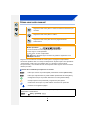 3
3
-
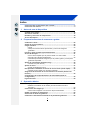 4
4
-
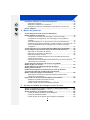 5
5
-
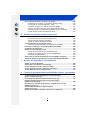 6
6
-
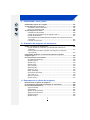 7
7
-
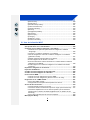 8
8
-
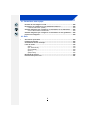 9
9
-
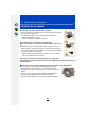 10
10
-
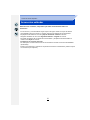 11
11
-
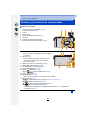 12
12
-
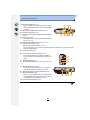 13
13
-
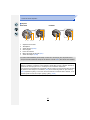 14
14
-
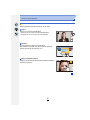 15
15
-
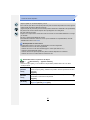 16
16
-
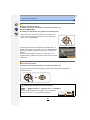 17
17
-
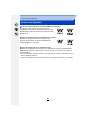 18
18
-
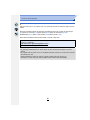 19
19
-
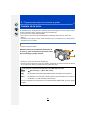 20
20
-
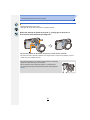 21
21
-
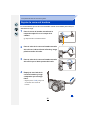 22
22
-
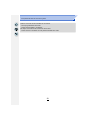 23
23
-
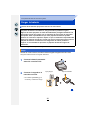 24
24
-
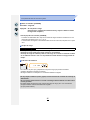 25
25
-
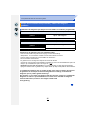 26
26
-
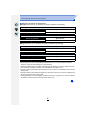 27
27
-
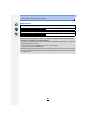 28
28
-
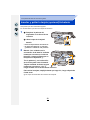 29
29
-
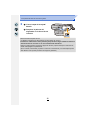 30
30
-
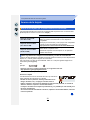 31
31
-
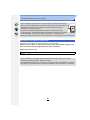 32
32
-
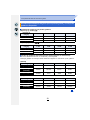 33
33
-
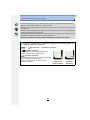 34
34
-
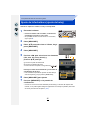 35
35
-
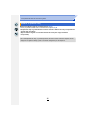 36
36
-
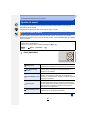 37
37
-
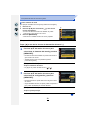 38
38
-
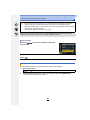 39
39
-
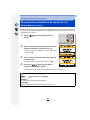 40
40
-
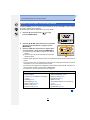 41
41
-
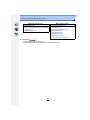 42
42
-
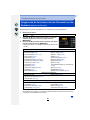 43
43
-
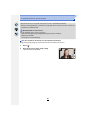 44
44
-
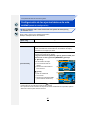 45
45
-
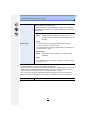 46
46
-
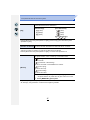 47
47
-
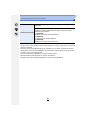 48
48
-
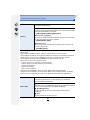 49
49
-
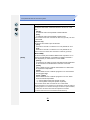 50
50
-
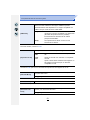 51
51
-
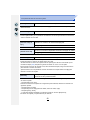 52
52
-
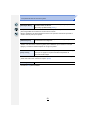 53
53
-
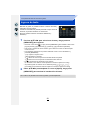 54
54
-
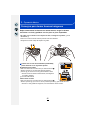 55
55
-
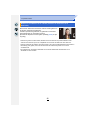 56
56
-
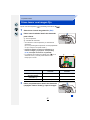 57
57
-
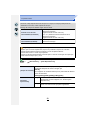 58
58
-
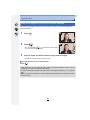 59
59
-
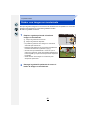 60
60
-
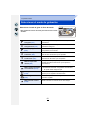 61
61
-
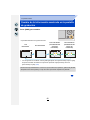 62
62
-
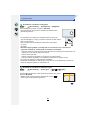 63
63
-
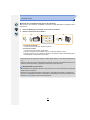 64
64
-
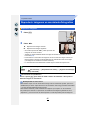 65
65
-
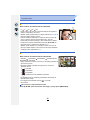 66
66
-
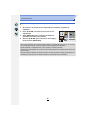 67
67
-
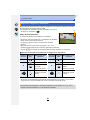 68
68
-
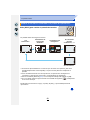 69
69
-
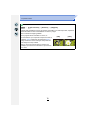 70
70
-
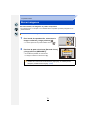 71
71
-
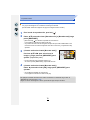 72
72
-
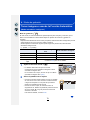 73
73
-
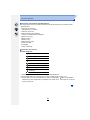 74
74
-
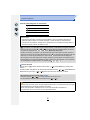 75
75
-
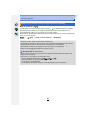 76
76
-
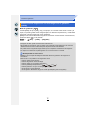 77
77
-
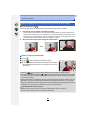 78
78
-
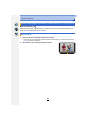 79
79
-
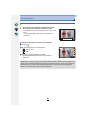 80
80
-
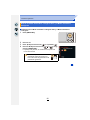 81
81
-
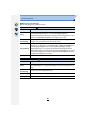 82
82
-
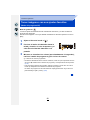 83
83
-
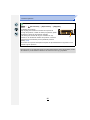 84
84
-
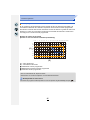 85
85
-
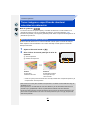 86
86
-
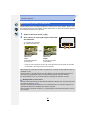 87
87
-
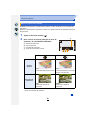 88
88
-
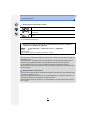 89
89
-
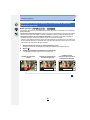 90
90
-
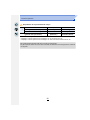 91
91
-
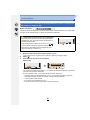 92
92
-
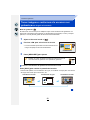 93
93
-
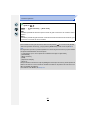 94
94
-
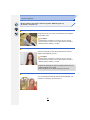 95
95
-
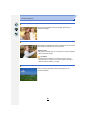 96
96
-
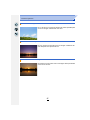 97
97
-
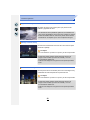 98
98
-
 99
99
-
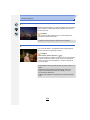 100
100
-
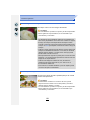 101
101
-
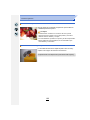 102
102
-
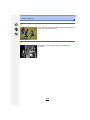 103
103
-
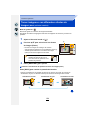 104
104
-
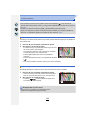 105
105
-
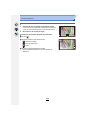 106
106
-
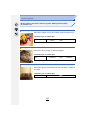 107
107
-
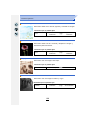 108
108
-
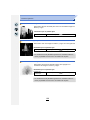 109
109
-
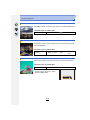 110
110
-
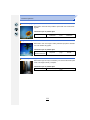 111
111
-
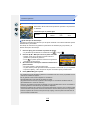 112
112
-
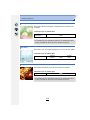 113
113
-
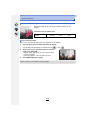 114
114
-
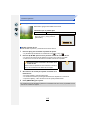 115
115
-
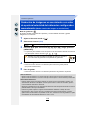 116
116
-
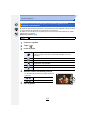 117
117
-
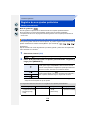 118
118
-
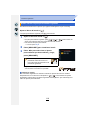 119
119
-
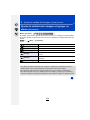 120
120
-
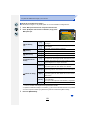 121
121
-
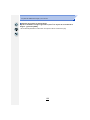 122
122
-
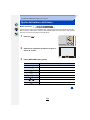 123
123
-
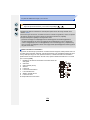 124
124
-
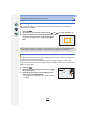 125
125
-
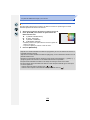 126
126
-
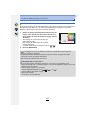 127
127
-
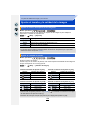 128
128
-
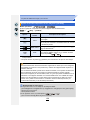 129
129
-
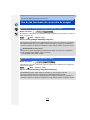 130
130
-
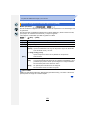 131
131
-
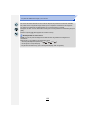 132
132
-
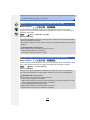 133
133
-
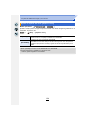 134
134
-
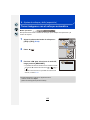 135
135
-
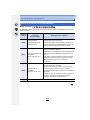 136
136
-
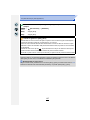 137
137
-
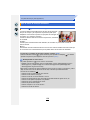 138
138
-
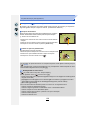 139
139
-
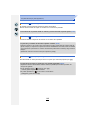 140
140
-
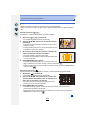 141
141
-
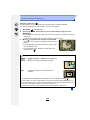 142
142
-
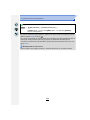 143
143
-
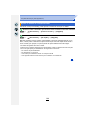 144
144
-
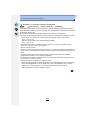 145
145
-
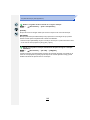 146
146
-
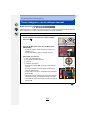 147
147
-
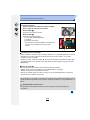 148
148
-
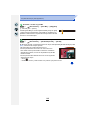 149
149
-
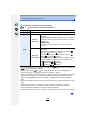 150
150
-
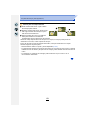 151
151
-
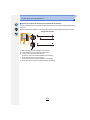 152
152
-
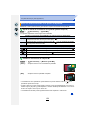 153
153
-
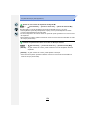 154
154
-
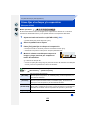 155
155
-
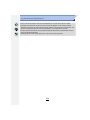 156
156
-
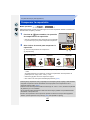 157
157
-
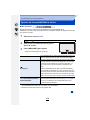 158
158
-
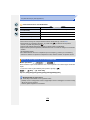 159
159
-
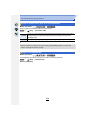 160
160
-
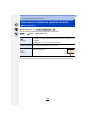 161
161
-
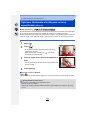 162
162
-
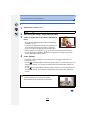 163
163
-
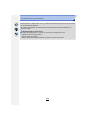 164
164
-
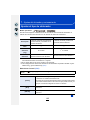 165
165
-
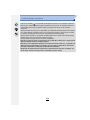 166
166
-
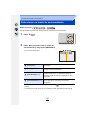 167
167
-
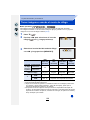 168
168
-
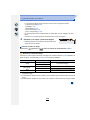 169
169
-
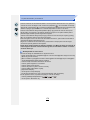 170
170
-
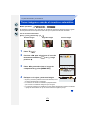 171
171
-
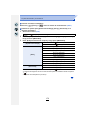 172
172
-
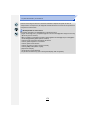 173
173
-
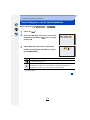 174
174
-
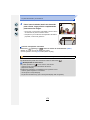 175
175
-
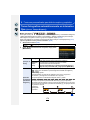 176
176
-
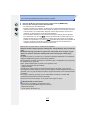 177
177
-
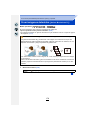 178
178
-
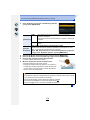 179
179
-
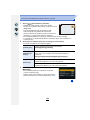 180
180
-
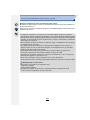 181
181
-
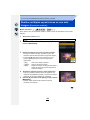 182
182
-
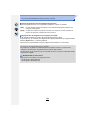 183
183
-
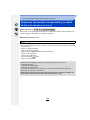 184
184
-
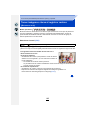 185
185
-
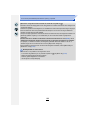 186
186
-
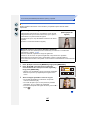 187
187
-
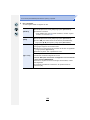 188
188
-
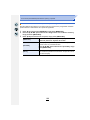 189
189
-
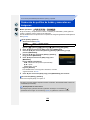 190
190
-
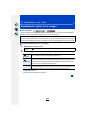 191
191
-
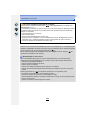 192
192
-
 193
193
-
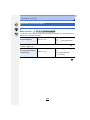 194
194
-
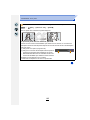 195
195
-
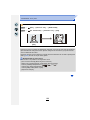 196
196
-
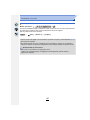 197
197
-
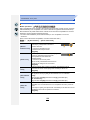 198
198
-
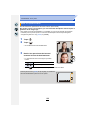 199
199
-
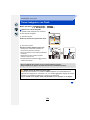 200
200
-
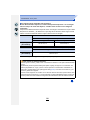 201
201
-
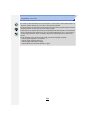 202
202
-
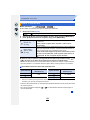 203
203
-
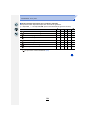 204
204
-
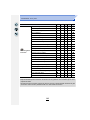 205
205
-
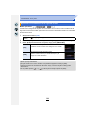 206
206
-
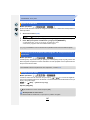 207
207
-
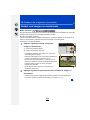 208
208
-
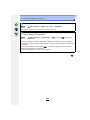 209
209
-
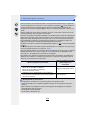 210
210
-
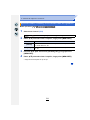 211
211
-
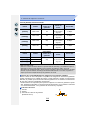 212
212
-
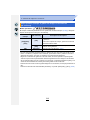 213
213
-
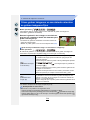 214
214
-
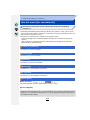 215
215
-
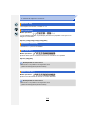 216
216
-
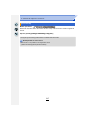 217
217
-
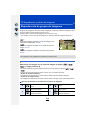 218
218
-
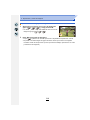 219
219
-
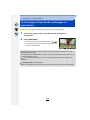 220
220
-
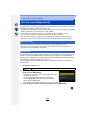 221
221
-
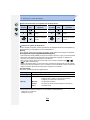 222
222
-
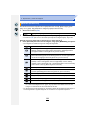 223
223
-
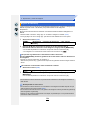 224
224
-
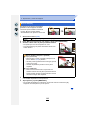 225
225
-
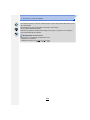 226
226
-
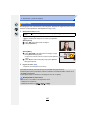 227
227
-
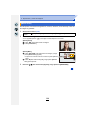 228
228
-
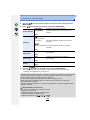 229
229
-
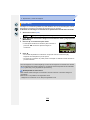 230
230
-
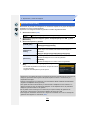 231
231
-
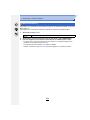 232
232
-
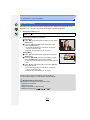 233
233
-
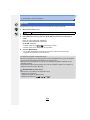 234
234
-
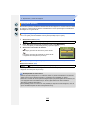 235
235
-
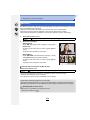 236
236
-
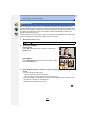 237
237
-
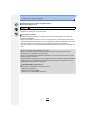 238
238
-
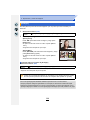 239
239
-
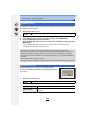 240
240
-
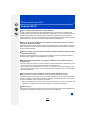 241
241
-
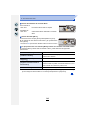 242
242
-
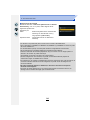 243
243
-
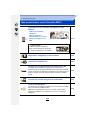 244
244
-
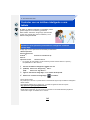 245
245
-
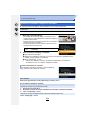 246
246
-
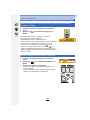 247
247
-
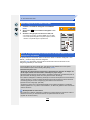 248
248
-
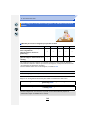 249
249
-
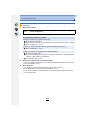 250
250
-
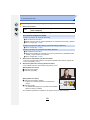 251
251
-
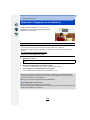 252
252
-
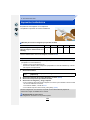 253
253
-
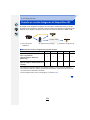 254
254
-
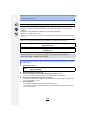 255
255
-
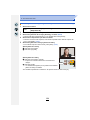 256
256
-
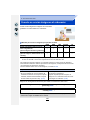 257
257
-
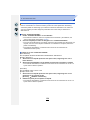 258
258
-
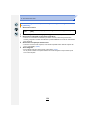 259
259
-
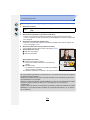 260
260
-
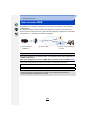 261
261
-
 262
262
-
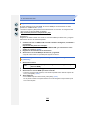 263
263
-
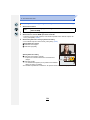 264
264
-
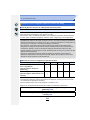 265
265
-
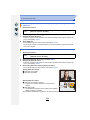 266
266
-
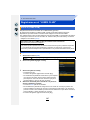 267
267
-
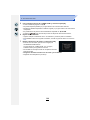 268
268
-
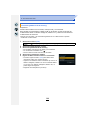 269
269
-
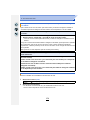 270
270
-
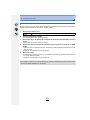 271
271
-
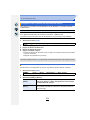 272
272
-
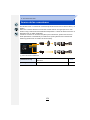 273
273
-
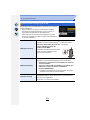 274
274
-
 275
275
-
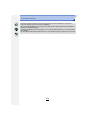 276
276
-
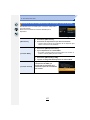 277
277
-
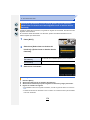 278
278
-
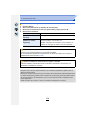 279
279
-
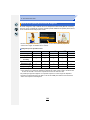 280
280
-
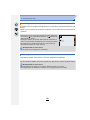 281
281
-
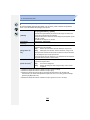 282
282
-
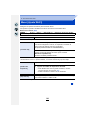 283
283
-
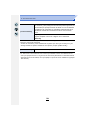 284
284
-
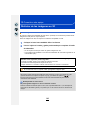 285
285
-
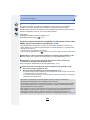 286
286
-
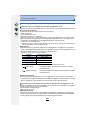 287
287
-
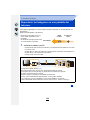 288
288
-
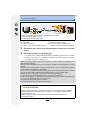 289
289
-
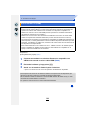 290
290
-
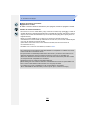 291
291
-
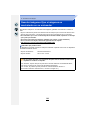 292
292
-
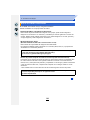 293
293
-
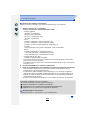 294
294
-
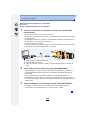 295
295
-
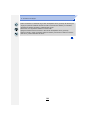 296
296
-
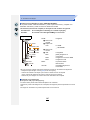 297
297
-
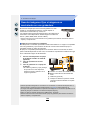 298
298
-
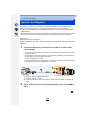 299
299
-
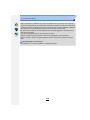 300
300
-
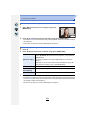 301
301
-
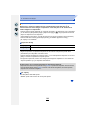 302
302
-
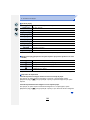 303
303
-
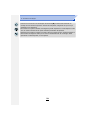 304
304
-
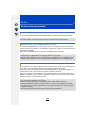 305
305
-
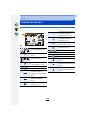 306
306
-
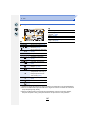 307
307
-
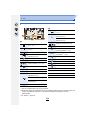 308
308
-
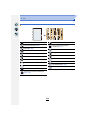 309
309
-
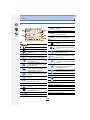 310
310
-
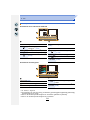 311
311
-
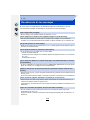 312
312
-
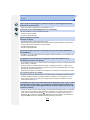 313
313
-
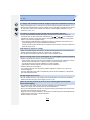 314
314
-
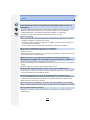 315
315
-
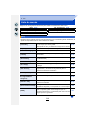 316
316
-
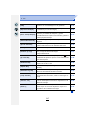 317
317
-
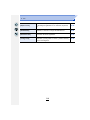 318
318
-
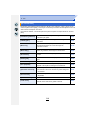 319
319
-
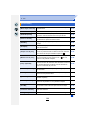 320
320
-
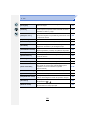 321
321
-
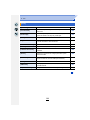 322
322
-
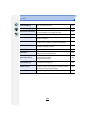 323
323
-
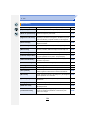 324
324
-
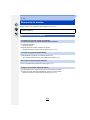 325
325
-
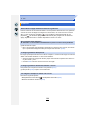 326
326
-
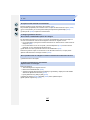 327
327
-
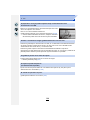 328
328
-
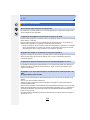 329
329
-
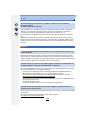 330
330
-
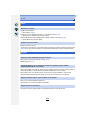 331
331
-
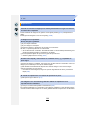 332
332
-
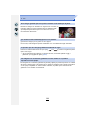 333
333
-
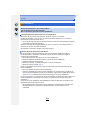 334
334
-
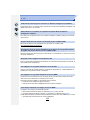 335
335
-
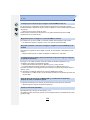 336
336
-
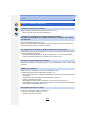 337
337
-
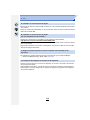 338
338
-
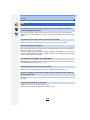 339
339
-
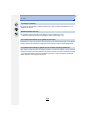 340
340
-
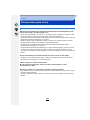 341
341
-
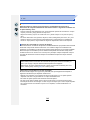 342
342
-
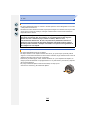 343
343
-
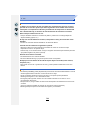 344
344
-
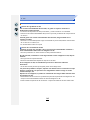 345
345
-
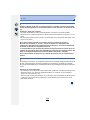 346
346
-
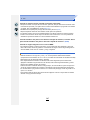 347
347
-
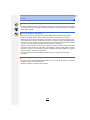 348
348
-
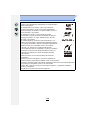 349
349
-
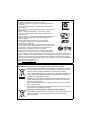 350
350
Panasonic DMC-GM1 Instrucciones de operación
- Tipo
- Instrucciones de operación
- Este manual también es adecuado para
Artículos relacionados
-
Panasonic DC-LX100M2 Instrucciones de operación
-
Panasonic DMCGX7EC Instrucciones de operación
-
Panasonic DCGX800EC Instrucciones de operación
-
Panasonic DC-GX850 Instrucciones de operación
-
Panasonic DC-GX880 Instrucciones de operación
-
Panasonic LUMIX DMC-GM5 Instrucciones de operación
-
Panasonic DMC-SZ9 Manual de usuario
-
Panasonic DMCGM5WEC El manual del propietario
-
Panasonic DC-GX9 Guía de inicio rápido
-
Panasonic DMC-GF7 Instrucciones de operación